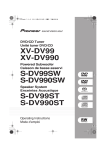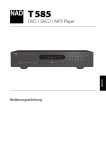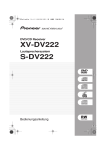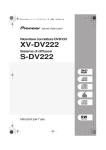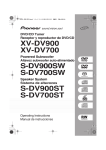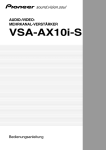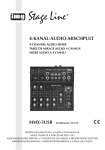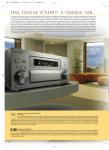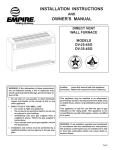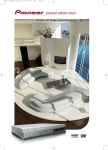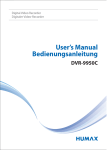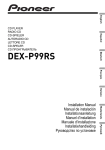Download XV-DV99 XV-DV990 S-DV99SW S-DV990SW S-DV99ST S
Transcript
HTS.book 1 ページ 2003年4月28日 月曜日 午後10時14分 Sintonizzatore DVD/CD DVD/CD-Tuner XV-DV99 XV-DV990 Subwoofer alimentato Aktiv-Subwoofer S-DV99SW S-DV990SW Sistema di diffusori Lautsprechersystem S-DV99ST S-DV990ST Istruzioni per I’uso Bedienungsanleitung HTS.book 2 ページ 2003年4月28日 月曜日 午後10時14分 GRAZIE PER AVERE ACQUISTATO QUESTO PRODOTTO PIONEER. Per utilizzare correttamente il modello acquistato leggere attentamente le istruzioni per l’uso. Una volta lette, conservare le istruzioni in un luogo sicuro. Posizione: parte inferiore dell’unità IMPORTANTE CAUTION RISK OF ELECTRIC SHOCK DO NOT OPEN Il simbolo del lampo con terminale a forma di freccia situato all’interno di un triangolo equilatere serve ad avvisare l’utilizzatore della presenza di un “voltaggio pericoloso” non isolato nella struttura del prodotto che potrebbe essere di un’intensità tale da provocare scosse elettriche all’utilizzatore ATTENZIONE: PER EVITARE IL RISCHIO DI SCOSSE ELETTRICHE, NON RIMOUVERE IL COPPERCHIO (O IL RETRO). NON CI SONO PARTI INTERNE ACCESSIBILI ALL‘UTILIZZATORE. IN CASO DI NECESSITÀ. RIVOLGERSI ESCLUSIVAMENTE A PERSONALE DI SERVIZIO QUALIFICATO. AVVERTENZA: QUESTO APPARECCCHIO NON E’ IMPERMEABILE. NON SISTEMARE VICINO AD ESSO NESSUN OGGETTO CONTENENTE ACQUA, COME VASI, CONTENITORI DI PRODOTTI DI BELLEZZA O FLACONI DI MEDICINALI. H001_It AVVERTENZA: PRIMA DI COLLEGARE L‘UNITÀ PER LA PRIMA VOLTA, LEGGERE LA SEZIONE SEGUENTE CON ATTENZIONE. IL VOLTAGGIO PER L‘ALIMENTAZIONE È DIVERSO A SECOND DEI PAESI E DELLE REGIONI, QUINDI ASSICURATEVI CHE L‘ALIMENTAZIONE ELETRICA DEL POSTO DOVE L‘UNITÀ SARÀ UTILIZZATA POSSIEDE IL VOLTAGGIO RICHIESTO (E.G.,230 V O 120 V) INDICATO SUL PANNELLO ANTERIORE. H041A_It Il punto esclamativo in un triangolo equilatere serve ad avvisare l’utilizzatore della presenza di importanti istruzioni di funzionamento e manutenzione riportate nel libretto allegato al prodotto. H002_It Questo prodotto è conforme alla direttiva sul basso voltaggio (73/23/ CEE emendata 93/68/CEE), direttive EMC 89/338/CEE, H015A_It emendata 92/31/CEE e 93/68/CEE). PRECAUZIONE Questo prodotto contiene un diodo al laser di classe superiore alla classe 1. Per motivi di sicurezza, non smontare i coperchi e non procedere ad interventi sulle parti interne. Per qualsiasi riparazione rivolgersi a personale qualificato. La nota seguente si trova sul pannello dell’apparecchio. Posizione: parte inferiore dell’unità H018A_It HTS.book 3 ページ 2003年4月28日 月曜日 午後10時14分 Le presenti etichette possono essere presenti sul pannello posteriore e inferiore del sintonizzatore del DVD/ CD, nonché sul pannello posteriore del subwoofer collegato. Si raccomanda di leggere accuratamente il manuale di istruzioni in modo tale da comprendere come utilizzare l’apparecchiatura in modo adeguato. Dopo aver letto tutte le istruzioni, conservatele in un luogo sicuro per eventuali utilizzi futuri. • Il presente lettore non è adatto per uso commerciale. Precauzioni d’installazione • Installare i componenti in modo tale che non vi siano ostruzioni nelle parti superiori e laterali o a livello dei fori di ventilazione. • Lasciare almeno 5 cm di spazio intorno al subwoofer ed almeno 28 cm sopra e 15 cm a sinistra e destra del sintonizzatore DVD/CD, come mostrato sotto. Ricordarsi anche di lasciare 15 cm di spazio sul retro. • Utilizzate periodicamente un’aspirapolvere per pulire il foro d’ingresso del subwoofer, mantenendolo quindi privo di polvere. 5 cm 5 cm 5 cm In questo prodotto viene utilizzata una tecnologia di protezione dei diritti d’autore protetta da rivendicazioni di metodo di alcuni brevetti negli Stati Uniti e di altri diritti di proprietà posseduti da Macrovision Corporation e da altri proprietari di diritti. L’utilizzo di questa tecnologia di protezione dei diritti d’autore deve essere autorizzato da Macrovision Corporation ed è destinato esclusivamente all’uso domestico o ad altri scopi di visione limitati, a meno che non sia altrimenti autorizzato da Macrovision Corporation. È proibito smontare e modificare parti. CAUTION RISK OF ELECTRIC SHOCK DO NOT OPEN Questo prodotto è per uso domestico. Qualsiasi danno causato da ulteriori usi (come uso prolungato in ristoranti, in macchina o nave) che richiedono una riparazione, sarà a carico del proprietario anche durante il periodo di garanzia. KO41_It Sulla base inferiore dell’unità CAUTION : VISIBLE AND INVISIBLE LASER RADIATION WHEN OPEN. AVOID EXPOSURE TO BEAM. Subwoofer collegato (S-DV99/990SW) UND UNSICHTBARE LASERSTRAHLUNG, WENNABDECKUNG GEÖFFNET VORSICHT : SICHTBARE NICHT DEM STRAHL AUSSETZEN! ADVARSEL : SYNLIG OG USYNLIG LASERSTRÅLING VED ÅBNING UNDGÅ UDSÆTTELSE FOR STRÀLING. VARNING : SYNLIG OCH OSYNLIG LASERSTRÅLNING NÄR DENNA DEL ÄR ÖPPNAD BETRAKTA EJ STRÅLEN. VARO! ALTISTUT NÄKYVÄ JA NÄKYMÄTTÖMÄLLE LASERSATEIL YLLE. ÄLÄ : AVATTAESSA KATSO SÄTEESEN. RADIACIÓN LÁSER VISIBLE E INVISIBLE AL ESTAR ABIERTO. EVITAR EXPOSICIÓN AL RAYO. VRW1872 28 cm 15 cm 15 cm CUIDADO : Sintonizzatore DVD/CD (XV-DV99/990) HTS.book 4 ページ 2003年4月28日 月曜日 午後10時14分 VENTILAZIONE: Design salvaenergia All’installazione dell’unità, assicuratevi di lasciare uno spazio intorno all’unità per ottenere una corretta ventilazione della stessa e per migliorare la dispersione del calore (lasciate uno spazio minimo di 28 cm in alto, di 10 cm dietro l’unità e di 15 cm ai lati). AVVERTENZA: Feritoie ed aperture nella struttura sono previste solo per la ventilazione e, in modo da assicurare il buon funzionamento del prodotto, proteggerlo dal surriscaldamento, dai rischi d’incendio, le aperture non devono mai essere ostruite o ricoperte da oggetti come giornali, tovaglie, tende, ecc… Inoltre, non posizionare l’apparecchio su tappetti spessi, letti, divani o mobili aventi una spessa imbottitura. H040 It ATTENZIONE: Questi raccordi di alto parlante possono causare scosse elettriche. Quando collegate o scollegate i cavi degli alto parlanti, per evitare i rischi di scossa elettrica, non toccate le parti non isolate prima di aver scollegato il raccordo di alimentazione. H047 It AVVERTENZA: NON SISTEMATE NESSUN OGGETTO CON FIAMMA VIVA, COME CANDELE ACCCESE, VICINO ALL‘APPARECCHIO. SE UN TALE OGGETTO DOVESSE CADERE ACCIDENTALMENTE SULL‘APPARECCHIO, IL FUOCO PORTREBBE ESPANDERSI SULL‘APPARECCHIO CON PERICOLO D‘INCENDIO. H044_It Questo apparecchio è realizzato per usare meno di 0,48 W di energia quando il lettore è in modo di attesa. ATTENZIONE: L’INTERRUTTORE STANDBY/ ON E’COLLEGATO AD UN CIRCUITO SECONDARIO E QUINDI, NELLA POSIZIONE DI ATTESA(STANDBY), NON SCOLLEGA L’UNITÀ DALLA PRESA DI CORRENTE. Installare l’unità in un posto adeguato in modo che sia facile scollegare la spina di alimentazione in case di incidente. La spina di alimentazione dell’unità dovrebbe essere scollegata dalla presa a muro quando l’apparecchio rimane inutilizzato per un certo periodo di tempo. H017B_It Condizioni ambientali di funzionamento H045_It Umidità e temperatura di funzionamento: +5ºC – +35ºC (+41ºF – +95ºF); inferiore a 85%RH (feritoie di raffreddamento non ostruite) Non posizionare nei seguenti luoghi • luoghi esposti alla luce diretta del sole o a forti sorgenti di luce artificiale • luoghi esposti a condizioni di alta umidità o scarsa ventilazione HTS.book 5 ページ 2003年4月28日 月曜日 午後10時14分 Grazie per avere acquistato questo prodotto Pioneer. Per utilizzare correttamente il modello acquistato leggere attentamente le istruzioni per l´uso. Una volta lette, conservare le istruzioni in un luogo siauro. Sommario Precauzioni d’installazione . . . . . . . . . . . . . 3 01 Prima di iniziare Caratteristiche . . . . . . . . . . . . . . . . . . . . . . 8 Introduzione all’home theater . . . . . . . . . . 9 Compatibilità generale con il disco . . . . . . 9 Compatibilità con dischi CD-R/RW . . . . 10 Compatibilità con DVD-R/RW . . . . . . . . 10 Compatibilità con dischi creati con Personal Computer . . . . . . . . . . . . . . . . 10 Compatibilità con audio compressi . . . . 10 Compatibilità con file JPEG . . . . . . . . . . 11 02 Controlli e display Pannello anteriore . . . . . . . . . . . . . . . . . . Unità di visualizzazione . . . . . . . . . . . . . . Display . . . . . . . . . . . . . . . . . . . . . . . . . . . Telecomando . . . . . . . . . . . . . . . . . . . . . . 12 12 13 15 03 Come iniziare Accensione e regolazione . . . . . . . . . . . . 19 Per impostare l’ora . . . . . . . . . . . . . . . . 20 Impostare il telecomando per controllare il televisore . . . . . . . . . . . . . . 21 Uso di Room Setup (Configurazione stanza) . . . . . . . . . . . . . . 22 Utilizzo dei display su schermo . . . . . . . . 22 Riproduzione di dischi . . . . . . . . . . . . . . . 23 Controlli di riproduzione basilari . . . . . . 24 Funzioni di ripresa della riproduzione e di ultima memoria . . . . . . . . . . . . . . . . . . . 26 Menu del disco per DVD . . . . . . . . . . . . 27 Menu PBC dei Video CD . . . . . . . . . . . . 28 Per ascoltare la radio . . . . . . . . . . . . . . . . 29 Per migliorare una ricezione FM disturbata . . . . . . . . . . . . . . . . . . . . . . . 30 Per memorizzare delle stazioni . . . . . . . 30 Per ascoltare le stazioni preselezionate . . . . . . . . . . . . . . . . . . . . 31 Ascolto di altre fonti . . . . . . . . . . . . . . . . . 31 04 Audio home theater Modalità di ascolto auto . . . . . . . . . . . . . . 32 Ascolto dell’audio surround. . . . . . . . . . . . 32 Impostazioni per Dolby Pro Logic II Music . . . . . . . . . . . . . . . . . . . . . . . . . . . 33 Ascolto nella modalità stereo . . . . . . . . . . 33 Uso del sistema con la cuffia . . . . . . . . . . . 34 Uso degli effetti di Advanced Surround . . .34 Regolazione del livello dell’effetto Advanced Surround . . . . . . . . . . . . . . . . 35 Miglioramento del parlato . . . . . . . . . . . . . 35 Ascolto con diffusore del surround virtuale posteriore . . . . . . . . . . . . . . . . . . . 36 Per utilizzare il modo di ascolto Quiet e Midnight . . . . . . . . . . . . . . . . . . . . . . . . . . 36 Per regolare i suoni bassi ed alti . . . . . . . . 37 Per incrementare il livello dei suoni bassi . . . . . . . . . . . . . . . . . . . . . . . . . . . . . 37 Eliminazione dell’audio . . . . . . . . . . . . . . . 38 05 Riproduzione di dischi Introduzione . . . . . . . . . . . . . . . . . . . . . . . 39 Utilizzo di Disc Navigator per visualizzare i contenuti di un disco . . . . . . . . . . . . . . . . . 39 Scansione dei dischi . . . . . . . . . . . . . . . . . 41 Riproduzione lenta . . . . . . . . . . . . . . . . . . 41 Avanzamento di un fotogramma alla volta in avanti/indietro . . . . . . . . . . . . . . . . 42 Ripetizione ripetuta di una sezione di un disco . . . . . . . . . . . . . . . . . . . . . . . . . . . . . 42 Utilizzo della riproduzione ripetuta. . . . . . . 43 Per utilizzare l’OSD . . . . . . . . . . . . . . . . . 43 Utilizzo del gruppo di display. . . . . . . . . . 44 Utilizzo della riproduzione casuale. . . . . . . 44 Per utilizzare l’OSD . . . . . . . . . . . . . . . . . 44 Creazione di una lista programmi . . . . . . . 46 Per utilizzare l’OSD . . . . . . . . . . . . . . . . . 46 Utilizzo del gruppo di display. . . . . . . . . . 49 Per cancellare l’elenco dei programmi . . . . . . . . . . . . . . . . . . . . . . . 49 5 It HTS.book 6 ページ 2003年4月28日 月曜日 午後10時14分 Ricerche sul disco . . . . . . . . . . . . . . . . . . Riproduzione ‘Bonus Groups’ DVD-Audio . . . . . . . . . . . . . . . . . . . . . . . . Cambio di sottotitoli . . . . . . . . . . . . . . . . . Cambio di lingua per l’audio dei DVD-Video . . . . . . . . . . . . . . . . . . . . . . . . Commutazione dei canali audio DVD-Audio . . . . . . . . . . . . . . . . . . . . . . . . Commutazione del canale audio di Video CD . . . . . . . . . . . . . . . . . . . . . . . . . Zoom su schermo . . . . . . . . . . . . . . . . . . Cambio dell’angolo di visuale . . . . . . . . . . Visualizzazione delle informazioni del disco . . . . . . . . . . . . . . . . . . . . . . . . . . . . Informazioni disco OSD . . . . . . . . . . . . . Informazioni visualizzate sullo schermo . . . . . . . . . . . . . . . . . . . . . . . . 50 51 51 51 51 52 52 52 53 53 54 06 Visualizzazione da dischi di file JPEG Riproduzione di uno slideshow JPEG . . . . 55 Utilizzo di JPEG Disc Navigator e Photo Browser . . . . . . . . . . . . . . . . . . . . . 56 Zoom su schermo . . . . . . . . . . . . . . . . . . 57 07 Altre funzioni del sintonizzatore: RDS Introduzione al sistema RDS . . . . . . . . . . 58 Visualizzazione delle informazioni RDS . 59 Ricerca di programmi RDS . . . . . . . . . . 59 08 Per utilizzare il timer Impostazione del timer della sveglia . . . . . 60 Accensione/spegnimento del timer della sveglia . . . . . . . . . . . . . . . . . . . . . . . . . . 61 Impostazione della funzione di autospegnimento . . . . . . . . . . . . . . . . . . . 62 09 Regolazione del suono surround Impostazione dell’audio surround . . . . . . 63 Opzioni del menu System Setup . . . . . . 64 Impostazione dei livelli dei canali . . . . . . 65 10 Menu di regolazione video (Video Adjust) Regolazione video (Video Adjust) . . . . . . . 67 Creazione di impostazioni prefissate . . . 67 6 It 11 Menu Initial Settings Utilizzo del menu delle impostazioni iniziali . . . . . . . . . . . . . . . . . . . . . . . . . . . . 69 Impostazioni Video Output . . . . . . . . . . . . 69 TV Screen . . . . . . . . . . . . . . . . . . . . . . . . 69 AV Connector Out . . . . . . . . . . . . . . . . . . 70 S-Video Out . . . . . . . . . . . . . . . . . . . . . . . 70 Impostazioni Language . . . . . . . . . . . . . . . 70 Audio Language . . . . . . . . . . . . . . . . . . . 70 Subtitle Language . . . . . . . . . . . . . . . . . . 71 DVD Menu Language . . . . . . . . . . . . . . . 71 Subtitle Display . . . . . . . . . . . . . . . . . . . . 72 Impostazioni Display . . . . . . . . . . . . . . . . . 72 OSD Language . . . . . . . . . . . . . . . . . . . . 72 On Screen Display . . . . . . . . . . . . . . . . . 72 Angle Indicator . . . . . . . . . . . . . . . . . . . . 72 Options . . . . . . . . . . . . . . . . . . . . . . . . . . . 72 Parental Lock . . . . . . . . . . . . . . . . . . . . . 72 Bonus Group . . . . . . . . . . . . . . . . . . . . . . 75 Auto Disc Menu . . . . . . . . . . . . . . . . . . . 76 Group Playback . . . . . . . . . . . . . . . . . . . . 76 DVD Playback Mode . . . . . . . . . . . . . . . . 76 SACD Playback . . . . . . . . . . . . . . . . . . . . 77 PhotoViewer . . . . . . . . . . . . . . . . . . . . . . 77 12 Altri collegamenti Per collegare antenne esterne . . . . . . . . . . 78 Collegamento di componenti ausiliari . . . .78 Riduzione dei livelli dei segnali del televisore e della linea . . . . . . . . . . . . . . . 79 Modalità di registrazione . . . . . . . . . . . . . 80 Connessione per mezzo dell’uscita S-video. . . . . . . . . . . . . . . . . . . . . . . . . . . . 80 Uso dell’uscita SCART AV . . . . . . . . . . . . . 81 Commutazione dell’ingresso audio TV da SCART a RCA . . . . . . . . . . . . . . . . . . . 81 13 Informazioni aggiuntive Per spegnere la funzione dimostrativa. . . .83 Blocco per minori . . . . . . . . . . . . . . . . . . . 83 Per modificare il formato dell’ora . . . . . . . 83 Impostare il formato del televisore. . . . . . . 83 Utilizzo del formato NTSC con televisori PAL (MOD. PAL) . . . . . . . . . . . . . . . . . . . . 84 Per reimpostare il sistema. . . . . . . . . . . . . 84 Oscuramento del display . . . . . . . . . . . . . . 85 HTS.book 7 ページ 2003年4月28日 月曜日 午後10時14分 Uso e manutenzione dei dischi . . . . . . . . 85 Titoli, gruppi, capitoli e tracce . . . . . . . . 85 Regioni dei DVD-Video . . . . . . . . . . . . . . 85 Come avere cura dei dischi . . . . . . . . . . 85 Come conservare i dischi . . . . . . . . . . . . 86 Dischi da non utilizzare . . . . . . . . . . . . . 86 Installazione e manutenzione corretta del sistema . . . . . . . . . . . . . . . . . . . . . . . . . . 87 Suggerimenti sull’installazione . . . . . . . 87 Per pulire la lente di riproduzione . . . . . 87 Problemi di condensazione . . . . . . . . . . 87 Per spostare il sistema . . . . . . . . . . . . . 87 Precauzioni riguardanti il cavo di alimentazione . . . . . . . . . . . . . . . . . . . . 88 Soluzione dei problemi . . . . . . . . . . . . . . . 89 Generale . . . . . . . . . . . . . . . . . . . . . . . . 89 Lettore DVD/CD/Video CD . . . . . . . . . . . 90 Dischi MP3/JPEG . . . . . . . . . . . . . . . . . 92 Sintonizzatore . . . . . . . . . . . . . . . . . . . . 92 Messaggio di errore . . . . . . . . . . . . . . . . 93 Dimensioni dello schermo e formato dei dischi . . . . . . . . . . . . . . . . . . . . . . . . . . . . 94 Usuari di televisori a grande schermo . . 94 Usuari di televisori standard . . . . . . . . . 94 Selezione della lingua tramite la Elenco dei codici delle lingue . . . . . . . . . . . . . . . 95 Elenco dei codici di lingua . . . . . . . . . . . . 96 Elenco dei codici di nazione . . . . . . . . . . . 96 Elenco dei codici di preselezione . . . . . . . 97 Glossario . . . . . . . . . . . . . . . . . . . . . . . . . 99 Caratteristiche tecniche . . . . . . . . . . . . . 102 Sezione dell’amplificatore . . . . . . . . . . 102 Sezione del disco . . . . . . . . . . . . . . . . . 102 Sezione sintonizzatore FM . . . . . . . . . . 102 Sezione sintonizzatore AM . . . . . . . . . . 102 Vari . . . . . . . . . . . . . . . . . . . . . . . . . . . 102 Accessori . . . . . . . . . . . . . . . . . . . . . . . 102 Sistema altoparlanti satellitari (S-DV99ST) . . . . . . . . . . . . . . . . . . . . . . 102 Subwoofer alimentato (S-DV99SW S-DV990SW) . . . . . . . . . . . 102 7 It HTS.book 8 ページ 2003年4月28日 月曜日 午後10時14分 01 Prima di iniziare Capitolo 1 Prima di iniziare Caratteristiche Compatibilità con DVD-Audio e SACD Provate l’altissima qualità delle prestazioni dei dischi DVD-Audio e CD Super Audio (SACD). Il dispositivo DAC interno a 24-bit/192kHz rende questo lettore completamente compatibile con i dischi ad alta frequenza di campionatura, in grado di riprodurre un audio di ottima qualità in termini di dinamica, bassa risoluzione e alta frequenza. Prestazioni audio eccezionali grazie al sistema Dolby Digital, Dolby Pro Logic, Dolby Pro Logic II*1 e al software DTS*2 I decodificatori Dolby Digital e DTS incorporati permettono di utilizzare un eccellente audio home theater multicanale con i DVD codificati con Dolby Digital e DTS. La decodifica Dolby Pro Logic e Dolby Pro Logic II conferisce maggiore emozione al materiale bicanale con riproduzione dell’audio surround. Semplice configurazione della stanza per riproduzione audio surround Per impostare l’audio surround di base, è necessario effettuare due semplici operazioni applicando la funzione Room Setup. Immettere le dimensioni della stanza e le coordinate della posizione di ascolto; il sistema configurerà automaticamente l’audio surround. 8 It Ingrandimento dell’immagine Durante la riproduzione di un DVD o un Video CD è possibile ingrandire qualsiasi parte dellimmagine con un livello di ingrandimento massimo di 4x per una visualizzazione più dettagliata. Vedere Zoom su schermo a pagina 52. Compatibilità con MP3 Il sistema è compatibile con dischi CD-R, CDRW e CD-ROM contenenti tracce audio MP3. Vedere anche Compatibilità con audio compressi a pagina 10. Grafiche sullo schermo Le grafiche sullo schermo consentono di semplificare l’installazione e l’utilizzo di questo sistema home theater con DVD. Risparmio energetico Il sistema è stato concepito per utilizzare 0,48 W di potenza in modalità di attesa. *1 Prodotto sotto licenza dalla Dolby Laboratories. “Dolby”, “Pro Logic” ed il simbolo doppia D sono marchi registrati della Dolby Laboratories. *2 “DTS” e “DTS Digital Surround” sono marchi registrati Digital Theater Systems, Inc. HTS.book 9 ページ 2003年4月28日 月曜日 午後10時14分 01 Prima di iniziare Se l’utilizzo di un apparato stereo per l’ascolto della musica è probabilmente un’abitudine quotidiana, ancora non si è familiarizzato con i sistemi home theater che offrono un maggior numero di opzioni (quale il suono surround) per l’ascolto di colonne sonore. Questo sistema è stato progettato affinché sia compatibile con i software contenenti uno o più dei seguenti loghi: Video CD DVD-RW CD-R CD-RW Super Audio CD Fujicolor CD • KODAK Picture CD • è un marchio commerciale di FUJI PHOTO FILM Co, Ltd. Gli altri formati, inclusi i seguenti, ma non a questi limitati, non possono essere riprodotti con questo sistema: DVD-RAM / DVD-ROM / CD-ROM * Con questo sistema non è possibile riprodurre dischi DVD-R/RW e CD-R/RW (Audio CD e Video CD) registrati con un registratore DVD, registratore CD o Personal Computer. Le ragioni possono essere diverse, incluse, senza essere a queste limitate: il tipo di disco utilizzato; il tipo di registrazione; guasti, sporcizia o formazione di condensa Español * Salvo i supporti che contengono file MP3 o JPEG. Vedere anche Compatibilità con audio compressi e Compatibilità con file JPEG qui sotto. Nederlands Il sistema decodifica automaticamente i DVD Video Dolby Digital, DTS o Dolby Surround. Nella maggior parte dei casi non è necessario effettuare alcun cambio per ottenere un suono surround più realistico, ma nel capitolo Audio home theater a pagina 32 vengono indicate ulteriori possibilità (come l’ascolto di un CD con suono surround multicanale). Audio CD DVD-R Deutsch I DVD Video sono diventati fonte basica per l’home theater grazie alle proprie dimensioni, alla qualità e alla facilità di utilizzo. In base al DVD, è possibile disporre fino a sei diverse tracce audio in un solo disco, ognuna delle quali sarà trasmessa da un altoparlante diverso del sistema. Questo sistema crea un effetto sonoro surround e offre la sensazione di ‘sentirsi lì’. DVD-Audio DVD-Video Français L’home theater concerne l’utilizzo di varie tracce audio per creare effetto sonoro surround che fa sentire l’ascoltatore come se fosse nel mezzo dell’azione o del concerto. Il suono surround così ottenuto dal sistema home theater non dipende unicamente dai diffusori installati nell’ambiente, ma anche dalla fonte e dall’impostazione audio dell’apparecchio. Italiano Compatibilità generale con il disco Italiano Introduzione all’home theater 9 It HTS.book 10 ページ 2003年4月28日 月曜日 午後10時14分 01 Prima di iniziare sul disco o sulla testina ottica del lettore. Riportiamo qui di seguito alcune note specifiche riguardanti formati e software particolari. Compatibilità con dischi CD-R/RW • Questo sistema è in grado di riprodurre dischi CD-R e CD-RW registrati in formato CD Audio o VideoCD, oltre a CD-ROM contenenti file audio di formato MP3 o file JPEG. Di conseguenza, qualsiasi altro contenuto può essere causa del mancato funzionamento del disco o di disturbi/ distorsioni del segnale emesso. • Questa unità non può registrare dischi CD-R o CD-RW. • I dischi CD-R/RW non finalizzati in CD Audio possono essere riprodotti, ma non può essere visualizzato l’indice dei contenuti (durata di riproduzione ecc.). Compatibilità con DVD-R/RW • Questo sistema può riprodurre dischi DVD-R/RW masterizzati con il formato DVD-Video e finalizzati con un masterizzatore DVD. • Quest’unità può riprodurre dischi DVDRW registrati nel formato VR (Video recording). • Quando un disco DVD-RW di formato VR sta venendo caricato, il display mostra l’indicazione DVD-RW. • Quando si riproduce un disco DVD-RW di formato VR editato su di un registratore DVD, lo schermo può scurirsi momentaneamente nei punti editati e/o si possono vefere scene immediatamente precedenti tali punti. • Con questa unità non è possibile effettuare la registrazione di dischi DVDR/RW. 10 It • Con questo lettore non è possibile riprodurre dischi DVD-R/RW non finalizzati. Compatibilità con dischi creati con Personal Computer • In caso di registrazione di un disco tramite Personal Computer, anche se in un “formato compatibile” come precedentemente descritto, potrebbero verificarsi dei casi in cui l’unità non sarà in grado di riprodurre il disco a causa delle impostazioni del software utilizzato per la creazione del disco. In questi casi particolari, raccomandiamo di richiedere maggiori informazioni al produttore del software. • Sulle scatole per DVD-R/RW e CD-R/RW software sono riportate ulteriori informazioni inerenti alla compatibilità. Compatibilità con audio compressi • Questa unità è in grado di riprodurre dischi CD-ROM, CD-R e CD-RW contenenti file salvati nel formato MPEG-1 Audio Layer 3 (MP3) con una frequenza di campionamento pari a 32, 44,1 o 48kHz. I file non compatibili non vengono riprodotti e viene visualizzato il messaggio Can’t play this format (Sul display viene visualizzata l’indicazione No Play). • Si raccomanda l’utilizzo di file MP3 a velocità di trasmissione in bit fissa. I file a velocità di trasmissione in bit variabile MP3 (VBR) possono essere riprodotti, tuttavia non è possibile visualizzarne l’esatta durata di riproduzione. • Il CD-ROM utilizzato per compilare i file MP3 deve essere conforme allo standard ISO 9660 Livello 1 o 2. Formato fisico del CD: Mode1, Mode2 XA Form1. I file system Romeo e Joliet sono ambedue compatibili con questo lettore. HTS.book 11 ページ 2003年4月28日 月曜日 午後10時14分 01 Prima di iniziare Español • I file MP3 possono venire registrati con molte velocità di trasmissione in bit diverse. Questa unità può essere utilizzata con tutte. La qualità audio con codifica a 128Kbps sarà vicina a quella di un normale CD audio. Questo lettore è in grado di riprodurre a bassa velocità di trasmissione in bit; tenete tuttavia presente che la qualità del suono a basse velocità di trasmissione in bit peggiora notevolmente. Nederlands • Vengono visualizzati i nomi delle cartelle e delle tracce (ad eccezione dell’estensione). • Questo lettore visualizza solo file che possiedono l’ estensione .jpg o .JPG. Deutsch • Questo lettore può riconoscere fino a 999 file (MP3/JPEG) e fino a 499 cartelle. Se un disco supera questi limiti, potranno essere riprodotti soltanto i file e le cartelle fino a questi limiti. I file e le cartelle vengono letti/visualizzati in ordine alfabetico. Osservare che se la struttura dei file è molto complessa, è possibile che non riusciate a leggere/riprodurre tutti i file presenti sul disco. • Il CD-ROM utilizzato per compilare i file JPEG deve essere conforme allo standard ISO 9660 Livello 1 o 2. Formato fisico del CD: Mode1, Mode2 XA Form1. I file system Romeo e Joliet sono ambedue compatibili con questo lettore. Français • Nel dare un nome ai file MP3, aggiungere l’estensione corretta (.mp3). I file vengono riprodotti leggendone l’estensione. Per evitare rumori o errori di funzionamento, non usare delle estensioni con tipi scorretti di file. • Sono supportati i file di immagini ferme JPEG e EXIF 2.1* da al massimo 8 megapixel (la risoluzione verticale e orizzontale massima è di 5120 pixel). (*Formato file utilizzato da fotocamere digitali) Italiano • Questo lettore è in grado di riprodurre solamente tracce il cui nome abbia estensione di file .mp3 o .MP3. Compatibilità con file JPEG Italiano • Per registrare file, utilizzate CD-R o CDRW. Per poter essere riprodotto con questa unità, il disco deve essere finalizzato (la sessione deve venire chiusa). Questo lettore non è compatibile con i dischi multisessione. Viene quindi riconosciuta solo la prima delle sessioni di un disco. 11 It HTS.book 12 ページ 2003年4月28日 月曜日 午後10時14分 02 Controlli e display Capitolo 2 Controlli e display Pannello anteriore 1 2 3 TIMER STANDBY/ON 4 OPEN/CLOSE 6 7 5 1 Tasti VOLUME Utilizzare per regolare il volume. 2 Premere questo tasto per interrompere la riproduzione. 3 Premere questo tasto per passare alla funzione DVD/CD ed avviare/interrompere/ riprendere la riproduzione. 8 5 STANDBY/ON Accende il riproduttore o lo dispone in modo di attesa. 6 Cassetto del disco 7 OPEN/CLOSE Premere questo tasto per aprire /chiudere il cassetto del disco. 8 Presa PHONES Presa delle cuffie. 4 Indicatore del timer Si illumina una volta impostato il timer della sveglia (pagina 60). Unità di visualizzazione 9 9 12 It Sensore remoto 10 10 Display Per maggiori informazioni dettagliate, vedere Display a pagina 13. HTS.book 13 ページ 2003年4月28日 月曜日 午後10時14分 02 Controlli e display 1 2 3 4 MIDNIGHT QUIET 5 6 7 8 9 PGM RPT -1 RDM V.PART ATT 10 11 REC MODE 19 1 18 Indicatori del sintonizzatore 13 14 PRO LOGIC DIGITAL ADV.SURR. 17 16 15 Si illumina durante la ricezione di una trasmissione. 7 RDM Si illumina durante la riproduzione casuale (pagina 44). 2 Si illumina durante la riproduzione di un disco. 4 QUIET Si illumina in caso di selezione della modalità Quiet (pagina 36). 5 PGM Si illumina in caso di programmazione di un elenco di programmi (pagina 46). 11 Indicatori del timer Si illumina una volta impostato il timer della sveglia (pagina 60). Español 3 MIDNIGHT Si illumina in caso di selezione della modalità Midnight (pagina 36). 10 REC MODE Si illumina se la modalità Rec è attiva (pagina 80). Nederlands Si illumina quando viene selezionata la ricezione monoaurale FM. 9 ATT Si illumina se l’attenuatore di ingresso è attivo per l’ingresso analogico attualmente selezionato (pagina 79). Deutsch Si illumina quando si riceve una trasmissione FM stereo nel modo stereo automatico. 8 V.PART Si accende durante la riproduzione di una parte video di un disco DVD. Français Si illumina quando si trova in uno dei display RDS o dei modi di ricerca. 6 RPT e RPT-1 RPT si illumina durante la riproduzione ripetuta. RPT-1 si illumina durante la riproduzione ripetuta di una traccia (pagina 43). Italiano kHz MHz 12 Italiano Display Si illumina quando si attiva la funzione di autospegnimento (pagina 62). 13 It HTS.book 14 ページ 2003年4月28日 月曜日 午後10時14分 02 Controlli e display 12 2 PRO LOGIC II Si illumina durante la decodifica Dolby Pro Logic (pagina 32). 13 2 DIGITAL Si illumina durante la riproduzione di una fonte Dolby Digital (pagina 32). 14 Indicatori dei diffusori Questi indicatori segnalano quale diffusore viene usato per la riproduzione dell’attuale fonte. Le seguenti illustrazioni mostrano alcuni esempi di visualizzazioni. Suono surround a 5.1 canali Suono stereo (2.1 canali) Audio a 3.1 canali e miglioramento del Parlato sul canale centrale Audio surround a 5.1 canali con modalità Virtual Surround Back (Surround virtuale posteriore) attiva 15 ADV.SURR. Si illumina quando viene selezionato uno dei modi di ascolto Advanced Surround (pagina 34). 16 DTS Si illumina durante la riproduzione di una fonte DTS (pagina 32). 17 kHz / MHz Indica l’unità di frequenza mostrata nel display (kHz per AM, MHz per FM). 18 Display caratteri 19 Si illumina durante le scene multiangolo di un DVD (pagina 52). 14 It HTS.book 15 ページ 2003年4月28日 月曜日 午後10時14分 02 Controlli e display 2 Tasti di selezione della funzione Premere per selezionare la fonte che si desidera ascoltare (DVD (CD). TUNER, TV, LINE). STANDBY/ON 1 2 CD FM/AM DVD TUNER L1/L2 TV DISPLAY 3 5 4 12 RETURN DVD MENU 6 13 TUNE+ ST– 7 11 ST+ MUTE TUNE– SOUND 14 MASTER VOLUME TV CONTROL 17 18 19 INPUT BASS MODE DIALOGUE AUTO SURROUND VOL PROGRAM AUDIO REPEAT SUBTITLE RANDOM ANGLE ZOOM TOP MENU HOME MENU 1 2 3 SYSTEM SETUP TEST TONE CH LEVEL 4 5 6 DIMMER QUIET/ MIDNIGHT TIMER/ CLOCK 7 8 9 – /– – FOLDER– FOLDER+ CLR 0 ENTER MAIN 21 SUB e / Utilizzare questo tasto per la riproduzione lenta in avanti, l’avanzamento di un fotogramma alla volta e la scansione in avanti. VIRTUAL SB ADVANCED 22 PDP ROOM SETUP Importante 1 STANDBY/ON Accende il riproduttore o lo dispone in modo di attesa. Premere questo tasto per interrompere la riproduzione. 5 Premere questo tasto per spostarsi all’inizio del capitolo o della traccia corrente e quindi ai capitoli o alle tracce precedenti. 6 DVD MENU Premere questo tasto per visualizzare il menu di un disco DVD oppure Disc Navigator, qualora sia stato caricato un DVD-RW di formato VR, un CD, un Video CD, un disco di file MP3 o JPEG. Español • Le funzioni stampate in verde sul telecomando sono accessibili regolando il selettore MAIN/SUB/PDP su SUB. Premere questo tasto per sospendere la riproduzione; premerlo di nuovo per riavviarla. Nederlands 20 P e / Utilizzare questo tasto per la riproduzione lenta all’indietro, lo scorrimento dei fotogrammi all’indietro e il riavvolgimento. Deutsch 16 Premere questo tasto per avviare o riprendere la riproduzione. Français 9 15 Comandi di riproduzione del disco ENTER 8 10 3 DISPLAY Da utilizzare per la visualizzazione/modifica delle informazioni a video (pagina 53). Italiano 4 LINE OPEN/CLOSE Italiano Telecomando 15 It HTS.book 16 ページ 2003年4月28日 月曜日 午後10時14分 02 Controlli e display 7 Tasti cursore, ENTER e tasti di sintonia Tasti cursore Da utilizzare i tasti (///) per la navigazione sullo schermo e nei menu. ENTER Premere per selezionare un’opzione o per eseguire un commando. TUNE +/– Utilizzare questi tasti per sintonizzare la radio. ST +/– Utilizzare questi tasti per selezionare la stazione prescelta durante l’ascolto della radio. 8 MUTE Premere questo tasto per disattivare l’audio delle casse e della cuffia (premerlo di nuovo per annullare l’operazione) (pagina 38). 9 MASTER VOLUME Utilizzare per regolare il volume. 10 TV CONTROL (pagina 21) Accende il televisore o lo dispone in modo di attesa. INPUT Commuta l’entrata del televisore. P +/– Utilizzare per selezionare i canali del televisore. VOL +/– Utilizzare per regolare il volume del televisore. 11 OPEN/CLOSE Premere questo tasto per aprire /chiudere il cassetto del disco. 16 It 12 Premere questo tasto per spostarsi al capitolo /alla traccia successiva. 13 RETURN Premere questo tasto per ritornare alla schermata precedente del menu. 14 SOUND Premere per accedere al menu suono, in cui potrete regolare il livello dell’effetto DSP, i bassi, gli acuti ecc. 15 Tasti per la modalità suono surround / intensificazione suono (In MAIN) AUTO Premere questo tasto per selezionare la decodifica predefinita per la fonte attuale (pagina 32). SURROUND Utilizzare questo tasto per selezionare una modalità Surround (pagina 32). ADVANCED Utilizzare questo tasto per selezionare la modalità Advanced Surround (pagina 34). (In SUB) BASS MODE Utilizzare questo tasto per selezionare la modalità Bass (pagina 37). DIALOGUE Utilizzare questo tasto per selezionare la modalità Dialogue (pagina 35). VIRTUAL SB Premere questo tasto per attivare e disattivare l’effetto surround virtuale posteriore (pagina 36). HTS.book 17 ページ 2003年4月28日 月曜日 午後10時14分 02 Controlli e display 16 Tasti DVD/CD AUDIO Premere questo tasto per selezionare il canale audio o la lingua (pagina 51). (In SUB) PROGRAM Utilizzare per programmare/riprodurre un elenco di programmi (pagina 46). RANDOM Utilizzare per selezionare un modo di riproduzione casuale (pagina 44). ZOOM Premere per modificare l’ingrandimento dell’immagine (pagina 52). 19 (In SUB) DIMMER Premere questo tasto per oscurare o schiarire il display. QUIET/MIDNIGHT Utilizzare questo tasto per selezionare le modalità Quiet e Midnight (pagina 36). TIMER/CLOCK Premere questo tasto per visualizzare l’orologio e per accedere al menu del timer (pagina 20 e pagina 60). 20 (In MAIN) CLR Premere questo tasto per cancellare un immesso. ENTER Seleziona le opzioni del menu, acc. (funziona esattamente come il tasto ENTER nel punto 7 in precedenza). Español TOP MENU Utilizzare questo tasto per visualizzare il menu principale di un disco DVD nella posizione di riproduzione (può essere uguale al menu visualizzato premendo il tasto DVD MENU). CH LEVEL Utilizzare per regolare il livello dei diffusori (pagina 65). Nederlands 17 (In SUB) TEST TONE Emette il segnale di prova (per l’impostazione dei diffusori) (pagina 65). Deutsch REPEAT Utilizzare per selezionare un modo di riproduzione a ripetizione (pagina 43). SYSTEM SETUP Utilizzare questo tasto per eseguire le svariate impostazioni del sistema e dell’audio surround (pagina 63). Français ANGLE Premere questo tasto per modificare l’angolo di visuale durante la riproduzione di scene multi-angolo del DVD (pagina 52). 18 (In SUB) Italiano SUBTITLE Premere questo tasto per visualizzare o modificare la visualizzazione dei sottotitoli del DVD (pagina 51). Italiano (In MAIN) HOME MENU Premere questo tasto per visualizzare (o chiudere la visualizzazione) la schermata del menu per le Impostazioni iniziali, le funzioni della modalità di riproduzione, ecc. 17 It HTS.book 18 ページ 2003年4月28日 月曜日 午後10時14分 02 Controlli e display (In SUB) FOLDER – Premere questo tasto per passare alle cartelle precedenti. FOLDER + Premere questo tasto per passare alla cartella successiva. 21 MAIN / SUB / PDP Premere questo tasto per passare da MAIN a SUB ed accedere alle funzioni stampate in verde. Con i display al plasma Pioneer, per utilizzare il teletext, commutare a PDP (vedere attivazione/disattivazione teletext) (In MAIN) ROOM SETUP Premere questo tasto per avviare la procedura di Room Setup (pagina 22). (In PDP) Attivazione/disattivazione di teletext Premere questo tasto per visualizzare la schermata del teletext (con il display al plasma Pioneer, per navigare tra le schermate del teletext, utilizzare i tasti numerici e i tasti blu, verde, giallo e rosso). 22 (In MAIN) Tasti numerici Per selezionare direttamente i titoli/ capitoli/tracce, utilizzare i tasti numerici. 18 It HTS.book 19 ページ 2003年4月28日 月曜日 午後10時14分 03 Come iniziare Italiano Capitolo 3 Come iniziare Accensione e regolazione Let's Get Started Menu Select the display language using the cursor keys on the remote English français Deutsch Italiano Español Français In seguito occorre impostare l’audio surround per la stanza, e impostare l’orologio per poter usare le funzioni con il timer. 2 Utilizzare i tasti / (cursore su/giù) per selezionare una lingua, quindi premere ENTER. STANDBY/ON Choose one then press Enter CD FM/AM DVD TUNER L1/L2 TV LINE DISPLAY OPEN CLOSE RETURN DVD MENU TUNE+ ST– ST+ ENTER MUTE TUNE– SOUND Let's Get Started Menu TV CONTROL P INPUT VOL What kind of TV do you have? Use the / cursor buttons to choose, then press [ENTER] Wide screen (16:9) Standard size screen (4:3) Español 1 Premere STANDBY/ON sul pannello anteriore (oppure sul telecomando o sul pannello anteriore) per accendere il lettore. Inoltre, accendere il televisore e verificare che sia impostato sull’ingresso a cui è stato collegato il sistema. Nederlands MASTER VOLUME 3 Utilizzare i tasti / (cursore sinistra/ destra) per selezionare ‘Wide screen (16:9)’ o ‘Standard size screen (4:3)’ in base al televisore utilizzato, quindi premere ENTER. Vedere anche Dimensioni dello schermo e formato dei dischi a pagina 94 se si è incerti su quale scegliere. Deutsch Italiano Dopo aver verificato se sono stati effettuati tutti i collegamenti appropriati, il sistema è pronto per l’accensione. Innanzitutto occorre indicare al sistema il tipo di televisore in uso, standard o widescreen. 19 It HTS.book 20 ページ 2003年4月28日 月曜日 午後10時14分 03 Come iniziare 4 Premere ENTER di nuovo per concludere l’installazione. Per impostare l’ora L’impostazione dell’orologio permette di usare le funzioni con il timer. Let's Get Started Menu STANDBY/ON Setup complete If you're finished setting up, CD FM/AM DVD TUNER L1/L2 TV LINE choose [Complete], to start again choose [Back] DISPLAY OPEN CLOSE Complete Back RETURN DVD MENU • Usare il tasto (cursore destra) per selezionare Back, quindi premere ENTER se si desidera tornare indietro e modificare le impostazioni appena selezionate. TUNE+ ST– ST+ ENTER TUNE– MUTE SOUND MASTER VOLUME TV CONTROL Suggerimento P • È anche possibile usare i tasti funzione (DVD/CD, TUNER, ecc.) o il tasto OPEN/CLOSE per attivare il sistema dallo standby. INPUT BASS MODE DIALOGUE AUTO SURROUND VIRTUAL SB ADVANCED PROGRAM AUDIO REPEAT SUBTITLE RANDOM ANGLE ZOOM TOP MENU HOME MENU 1 2 3 SYSTEM SETUP TEST TONE CH LEVEL 4 5 6 DIMMER QUIET/ MIDNIGHT TIMER/ CLOCK 7 8 9 FOLDER– FOLDER+ 0 ENTER CLR MAIN 1 VOL SUB PDP ROOM SETUP Premere TIMER/CLOCK. • In caso di regolazione dell’orologio, anziché impostarlo per la prima volta, premere di nuovo TIMER/CLOCK. 2 Se ‘Clock ADJ?’ non è già presente sul display, premere o (cursore sinistra o destra) fino a visualizzarlo. 3 Premere ENTER. 4 Utilizzare i tasti / (cursore su/giù) per impostare l’ora. 5 20 It Premere ENTER. HTS.book 21 ページ 2003年4月28日 月曜日 午後10時14分 03 Come iniziare 7 Premere ENTER per la confermare la selezione. Il display lampeggia ad indicare l’impostazione dell’ora. • Premere TIMER/CLOCK per visualizzare l’orologio. Nota Se non si spegne il televisore, ripetere il procedimento utilizzando il codice successivo dell’elenco fino a che il televisore si spegne con successo. Una volta effettuata l’impostazione, si possono utilizzare i seguenti comandi individuali del televisore. MASTER VOLUME TV CONTROL P CH È possibile impostare il telecomando per il funzionamento del televisore mediante i tasti TV CONTROL. 1 BASS MODE DIALOGUE AUTO SURROUND PROGRAM RANDOM Funzione Accende il televisore o lo dispone in modo di attesa. P +/– Cambia il canale del televisore. VOL +/– Regola il volume dell'apparecchio TV. INPUT Scorre l’entrata del televisore tra il sintonizzatore incorporato del televisore ed una fonte video esterna. • L’impostazione predefinita è per un televisore Pioneer. Español Nota Nederlands Se nella tabella non appare il nome del fabbricante del televisore, non è possibile impostare tale telecomando per controllare il televisore. VIRTUAL SB ADVANCED Tasto Accendere il televisore. 2 Cercare il nome del fabbricante del televisore nell’elenco dei codici preselezionati a pagina 97. Accanto a ciascun fabbricante vi è uno o più codici a tre cifre. In questa maniera si specifica al telecomando che tipo di televisore si possiede. REPEAT VOL Deutsch Impostare il telecomando per controllare il televisore INPUT Français • Se si scollega il sistema dalla presa di rete o in caso di interruzione della corrente elettrica, sarà necessario impostare nuovamente l’orologio. Italiano Suggerimento 3 Puntare il telecomando verso il televisore, tenere premuto il tasto CLR, quindi digitare il codice a tre cifre per il televisore. Il telecomando trasmette un segnale di acceso/spento al televisore. Se si è digitato il codice corretto, si dovrebbe accendere il televisore. Italiano 6 Utilizzare i tasti / (cursore su/giù) per impostare i minuti. 21 It HTS.book 22 ページ 2003年4月28日 月曜日 午後10時14分 03 Come iniziare Uso di Room Setup (Configurazione stanza) Prima di usare il sistema per utilizzare la riproduzione audio surround, si consiglia di impratichirsi per qualche minuto sull’uso della funzione Room Setup. Questo è un modo rapido e semplice per ottenere un buon audio surround per l’ambiente. In base alla distanza delle casse surround dal principale punto di ascolto, scegliere S (piccola), M (media) o L (grande) per la stanza, quindi in funzione della posizione del posto a sedere in relazione alle casse anteriore e surround, scegliere Fwd (anteriore), Mid (centrale) o Back. 1 Se il sistema non è acceso, premere STANDBY/ON per farlo accendere. 2 3 Premere ROOM SETUP. • Se il tipo di stanza e la posizione del posto a sedere sono già state impostate, sul display compaiono le attuali impostazioni per la stanza. Premere ENTER. 4 Utilizzare i tasti / (cursore su/giù) per selezionare un tipo di stanza, quindi premere ENTER. Scegliere una delle seguenti configurazioni in funzione delle dimensioni della stanza: • S – stanza di dimensioni inferiori rispetto alla media • M – stanza di medie dimensioni • L – stanza di dimensioni superiori alla media 5 Utilizzare i tasti / (cursore su/giù) per selezionare l’impostazione per la posizione del posto a sedere, quindi premere ENTER. Scegliere una delle seguenti configurazioni in base alla principale posizione di ascolto: 22 It • Fwd – in caso di vicinanza alle casse anteriori anziché alle casse del surround • Mid – nel caso in cui la distanza tra le casse anteriori e quelle del surround sia uguale • Back – in caso di vicinanza alle casse del surround anziché a quelle anteriori Nota • La funzione Room Setup automaticamente imposta sia il livello dei canali sia la distanza dei diffusori. Qualora le impostazioni manuali relative al livello dei canali (vedere a pagina 65) o alla distanza dei diffusori (vedere a pagina 64) siano già state effettuate, premendo inzialmente il pulsante ROOM SETUP sullo schermo appare il messaggio Room Set? • Con l'utilizzo della funzione Room Setup, ogni impostazione precedente eseguita per il livello dei canali e per la distanza dei diffusori viene sovrascritta. • Per una configurazione più specifica dell’audio surround, vedere Impostazione dell’audio surround a pagina 63. Utilizzo dei display su schermo Per maggiore comodità di uso di questo lettore vengono utilizzati display su schermo (OSD) grafici. È necessario apprendere il funzionamento dei display per poterli utilizzare durante l’impostazione del sistema tramite alcune delle funzioni di riproduzione come la riproduzione di programma e per eseguire impostazioni audio e video avanzate. Tutte le schermate vengono richiamate nello stesso modo, utilizzando i tasti cursore (, , , ) per modificare le voci evidenziate e premendo ENTER per selezionare la voce desiderata. HTS.book 23 ページ 2003年4月28日 月曜日 午後10時14分 03 Come iniziare • Nel presente manuale il termine ‘selezionare’ indica l’utilizzo dei tasti del cursore per evidenziare una voce su schermo e la successiva pressione di ENTER. OPEN CLOSE RETURN DVD MENU MUTE SOUND MASTER VOLUME RETURN Torna al menu principale senza salvare le modifiche. Suggerimento • La guida dei pulsanti nella parte inferiore di ogni display OSD mostra quali pulsanti è necessario utilizzare per ciascuna schermata. Riproduzione di dischi Qui è trattato l’argomento dei comandi di base per la riproduzione di dischi DVD, CD, SACD, Video CD e MP3. Nel capitolo 5 vengono spiegate ulteriori funzioni. TV CONTROL Français ENTER Funzione Italiano DISPLAY Tasto Italiano Importante Importante P INPUT PROGRAM AUDIO REPEAT SUBTITLE ZOOM TOP MENU VIRTUAL SB ADVANCED RANDOM ANGLE HOME MENU 1 2 3 SYSTEM SETUP TEST TONE CH LEVEL 5 6 QUIET/ MIDNIGHT TIMER/ CLOCK 7 8 9 FOLDER– FOLDER+ 0 ENTER CLR MAIN SUB PDP ROOM SETUP Funzione HOME MENU Visualizza/chiude il display su schermo. Modifica la voce di menu evidenziata. ENTER Seleziona la voce di menu evidenziata (entrambi i tasti ENTER funzionano allo stesso modo). 2 Premere OPEN/CLOSE per aprire il cassetto del disco. Español Tasto 1 Se il sistema non è acceso, premere STANDBY/ON per farlo accendere. Se si riproduce un DVD o un Video CD, accendere anche il televisore e verificare che sia impostato sull’ingresso video corretto. Nederlands 4 DIMMER In questo manuale, con il termine ‘DVD’ si intende qualsiasi tipo di disco DVD (DVDVideo, DVD-Audio o DVD-R/RW). Deutsch BASS MODE DIALOGUE AUTO SURROUND VOL 23 It HTS.book 24 ページ 2003年4月28日 月曜日 午後10時14分 03 Come iniziare 3 Caricare un disco. Caricare il disco con l’etichetta rivolta verso l’alto utilizzando la guida del cassetto del disco per allineare il disco (se il disco è un DVD a doppio lato, inserirlo con il lato che si desidera riprodurre rivolto verso il basso). Controlli di riproduzione basilari Nella seguente tabella vengono spiegati i controlli basilari per la riproduzione di dischi tramite telecomando. Nel capitolo 5 vengono spiegate ulteriori funzioni di riproduzione. STANDBY/ON CD FM/AM DVD TUNER L1/L2 TV LINE DISPLAY OPEN CLOSE RETURN DVD MENU TUNE+ ST– ST+ ENTER MUTE 4 Premere (riproduzione) per avviare la riproduzione. Se si riproduce un DVD o un Video CD, potrebbe venire visualizzato un menu. Per informazioni sulla navigazione dei menu, vedere Menu del disco per DVD a pagina 27 e Menu PBC dei Video CD a pagina 28. In caso di riproduzione di un disco MP3, prima dell’avvio, potrebbero passare alcuni secondi, in base alla complessità della struttura del file sul disco. Se si carica un CD/CD-R/RW contenente file JPEG, verrà avviato uno show a diapositive. Per maggiori informazioni sulla riproduzione di questi dischi, consultare Visualizzazione da dischi di file JPEG a pagina 55. • Se il disco contiene sia file audio MP3 sia file grafici JPEG, vedere anche PhotoViewer a pagina 77. 5 Per regolare il volume, usare il tasto MASTER VOLUME + / – (o i tasti VOLUME sul pannello superiore). 24 It TUNE– SOUND MASTER VOLUME TV CONTROL P INPUT BASS MODE DIALOGUE AUTO SURROUND VOL VIRTUAL SB ADVANCED PROGRAM AUDIO REPEAT SUBTITLE RANDOM ANGLE ZOOM TOP MENU HOME MENU 1 2 3 SYSTEM SETUP TEST TONE CH LEVEL 4 5 6 DIMMER QUIET/ MIDNIGHT TIMER/ CLOCK 7 8 9 FOLDER– FOLDER+ 0 ENTER CLR MAIN SUB PDP ROOM SETUP HTS.book 25 ページ 2003年4月28日 月曜日 午後10時14分 03 Come iniziare Funzione Avvia la riproduzione. DVD e Video CD: Se il display mostra Resume o Last Mem, la riproduzione inizia dal punto di ripresa della riproduzione o dal punto di ultima memoria (vedere anche Funzioni di ripresa della riproduzione e di ultima memoria qui sotto). Numeri Sospende la riproduzione di un disco o riavvia la riproduzione sospesa. Interrompe la riproduzione. DVD e Video CD: Nel display viene visualizzato Resume. Premere di nuovo (arresto) per annullare la funzione di ripresa (vedere anche Funzioni di ripresa della riproduzione e di ultima memoria qui sotto). Per immettere il numero di un titolo/traccia, quindi premere ENTER per selezionare (o attendere qualche secondo). • Se il disco viene interrotto, si avvia la riproduzione dal titolo selezionato (per DVD) o il numero di traccia (per SACD/ CD/Video CD/MP3). • Se il disco si trova in fase di riproduzione, la riproduzione salta all’inizio del capitolo selezionato o della traccia selezionata (all’interno dell’attuale gruppo del DVDAudio). Premere per avviare la scansione in avanti veloce. Premere (riproduzione) per avviare la riproduzione. Passa all’inizio della traccia o del capitolo corrente, quindi alle tracce o capitoli precedenti. Fa passare alla traccia o al capitolo successivo. FOLDER +/– Durante la riproduzione di un disco JPEG o MP3, saltare alla (SUB) cartella successiva/precedente. • I pulsanti per passare da una traccia all’altra e i pulsanti numerati per la selezione delle tracce non funzionano con dischi CD-R/RW non finalizzati. Utilizzo dei comandi del pannello superiore I pulsanti OPEN/CLOSE, e (stop) posizionati sul pannello superiore funzionano allo stesso modo dei pulsanti equivalenti sul telecomando. Español • Con alcuni dischi DVD, in determinate sezioni del disco i controlli di riproduzione potrebbero non funzionare. Non si tratta di un malfunzionamento. Nederlands Premere per avviare la scansione indietro veloce. Premere (riproduzione) per avviare la riproduzione. Nota Deutsch Français Tasto Italiano Funzione Italiano Tasto 25 It HTS.book 26 ページ 2003年4月28日 月曜日 午後10時14分 03 Come iniziare Funzioni di ripresa della riproduzione e di ultima memoria Quando si ferma la riproduzione di un DVD o Video CD, Resume viene mostrato nel display che indica che la riproduzione può riprende da quel punto. Se il piatto portadisco viene aperto, la prossima volta che si inizia la riproduzione appare l’indicazione Resume e la riproduzione riprende da quel punto. Per soli dischi DVD: Se si toglie un disco dal lettore, la posizione di ultima riproduzione viene memorizzata. Quando in futuro si carica lo stesso disco, il display visualizza l’indicazione Last Mem e potete riprendere la riproduzione (questo è possibile per cinque dischi). Se volete cancellare la funzione di ripresa/ punto di ultima memoria, premendo (arresto) mentre Resume o Last Mem. Nota • Quando viene caricato un Video CD, il punto di recupero viene perso se l’impianto viene spento oppure posizionato su una funzione diversa da DVD (CD). • Perchè la funzione di ultima memoria funzioni, dovete premere (arresto) per far fermare la riproduzione prima di aprire il piatto portadischi. • La funzione di ultima memoria non funziona con dischi DVD-RW di formato VR. • Con i dischi formato MP3, la riproduzione non viene azzerata, ma riprende dalla prima traccia della cartella contenente il file in fase di riproduzione al momento dell’arresto. 26 It • Quando si carica un disco DVD, questo viene espulso automaticamente dopo pochi secondi? È molto probabile che il disco sia di una regione diversa a quella del lettore. Il numero della regione dovrebbe essere riportato sul disco; verificare che sia lo stesso del sistema (riportato sul pannello posteriore). Vedere anche Regioni dei DVD-Video a pagina 85. Se il numero della regione è corretto, il disco potrebbe essere danneggiato o sporco. Pulire il disco e verificare che non sia danneggiato. Vedere anche Uso e manutenzione dei dischi a pagina 85. • Perché il disco caricato non viene riprodotto? In primo luogo verificare che il disco caricato sia stato caricato correttamente (con l’etichetta rivolta verso l’alto) e che non sia sporco o danneggiato. Per informazioni sulla pulizia dei dischi, vedere Uso e manutenzione dei dischi a pagina 85. Se un disco caricato in modo corretto non viene riprodotto, è probabile che sia di formato o di tipo incompatibile (ad es., DVD-ROM). Per ulteriori informazioni sulla compatibilità di dischi, vedere a Compatibilità generale con il disco a pagina 9. • Possiedo un televisore widescreen, ma perché, riproducendo alcuni dischi, vengono visualizzate delle barre nere nella parte superiore e inferiore dello schermo? Alcuni formati cinematografici richiedono la visualizzazione di barre nere anche quando vengono riprodotti su un televisore widescreen. Ciò non è dovuto ad un guasto. HTS.book 27 ページ 2003年4月28日 月曜日 午後10時14分 03 Come iniziare • Alcuni dischi DVD-Audio presentano un gruppo bonus. Per accedere a questo gruppo è necessario immettere una password reperibile sulla confezione del disco. Per ulteriori informazioni, vedere pagina 75. RETURN DVD MENU ENTER • Perché non è possibile ascoltare l’audio di dischi DVD-Audio e SACD dalle uscite digitali? MUTE SOUND MASTER VOLUME TV CONTROL P INPUT BASS MODE DIALOGUE AUTO SURROUND • Il disco DVD-Audio viene avviato, ma si arresta immediatamente! REPEAT SUBTITLE ZOOM TOP MENU 2 3 TEST TONE CH LEVEL 4 5 6 DIMMER QUIET/ MIDNIGHT MAIN TIMER/ CLOCK 8 9 FOLDER– FOLDER+ 0 ENTER SUB PDP ROOM SETUP Funzione TOP MENU Visualizza il ‘menu principale’ di un disco DVD—dipende dal disco utilizzato. Visualizza un menu di disco DVD—dipende dal disco utilizzato e potrebbe essere uguale al ‘menu principale’. Sposta il cursore all’interno dello schermo. ENTER Seleziona l’opzione di menu corrente. Español DVD MENU Nederlands Alle volte i menu dei DVD vengono visualizzati automaticamente quando si avvia la riproduzione; in altri casi i menu vengono visualizzati soltanto quando si preme DVD MENU o TOP MENU. HOME MENU 1 CLR Tasto RANDOM ANGLE SYSTEM SETUP 7 Menu del disco per DVD VIRTUAL SB ADVANCED Deutsch E’ probabile che il disco sia stato copiato illegalmente. PROGRAM AUDIO VOL Français L’audio di dischi DVD-Audio e SACD può essere trasmesso solamente dalle uscite analogiche, pertanto non si tratta di un malfunzionamento. La maggior parte dei dischi DVD-Video e DVDAudio contengono menu dai quali è possibile selezionare ciò che si desidera vedere o ascoltare. Tali menu danno accesso a funzioni aggiuntive, quali la selezione della lingua dell’audio e dei sottotitoli, oppure a funzioni speciali, quali l’anteprima delle sezioni. Per ulteriori informazioni vedere la custodia del disco. Italiano Alcuni dischi ignorano le preferenze di visualizzazione impostate, quindi anche se si utilizza un formato 4:3 (Pan & Scan), la visualizzazione è in formato letterbox. Ciò non è dovuto ad un guasto. Importante Italiano • Possiedo un televisore standard (4:3) e ho impostato il lettore sulla visualizzazione di DVD widescreen in formato Pan & Scan. Perché riproducendo alcuni dischi vengono visualizzate delle barre nere nella parte superiore e inferiore dello schermo? 27 It HTS.book 28 ページ 2003年4月28日 月曜日 午後10時14分 03 Come iniziare Tasto Funzione RETURN Ritorna alla schermata del menu precedentemente visualizzato. Alcuni dischi DVD-Audio presentano immagini navigabili; premere questo tasto per visualizzare la schermata del browser. Numeri (MAIN) Evidenzia un’opzione di menu numerata (soltanto per alcuni dischi). Per la selezione, premere ENTER (o attendere alcuni secondi). Menu PBC dei Video CD Alcuni Video CD presentano menu che consentono di scegliere il programma desiderato. Questi menu sono chiamati menu PBC (Playback Control). È possibile riprodurre un Video CD PBC senza dovere aprire il menu PBC avviando la riproduzione tramite il pulsante numerato per selezionare la traccia piuttosto che utilizzando il tasto (riproduzione) (o sul pannello superiore. RETURN DVD MENU TUNE+ ST– ST+ ENTER MUTE TUNE– SOUND MASTER VOLUME TV CONTROL P INPUT BASS MODE DIALOGUE AUTO SURROUND REPEAT SUBTITLE RANDOM ANGLE ZOOM TOP MENU HOME MENU 1 2 3 SYSTEM SETUP TEST TONE CH LEVEL 4 5 6 DIMMER QUIET/ MIDNIGHT TIMER/ CLOCK 7 8 9 FOLDER– FOLDER+ 0 ENTER MAIN 28 VIRTUAL SB ADVANCED PROGRAM AUDIO CLR It VOL SUB PDP ROOM SETUP HTS.book 29 ページ 2003年4月28日 月曜日 午後10時14分 03 Come iniziare RETURN Visualizza il menu PBC. Numeri Selezionare l’opzione numerica del menu. Visualizza la pagina precedente del menu (se esiste una). Visualizza la pagina successiva del menu (se esiste una). ENTER Premere per selezionare l’opzione evidenziata del menu. Per ascoltare la radio Il sintonizzatore può ricevere programmi in FM ed AM e consente di memorizzare le stazioni preferite in modo da non doverle sintonizzare ogni qual volta si desideri ascoltarle. Per maggiori informazioni sull’uso della radio, consultare Altre funzioni del sintonizzatore: RDS a pagina 58. STANDBY/ON CD FM/AM DVD TUNER L1/L2 TV LINE DISPLAY Italiano Funzione Italiano Tasto OPEN CLOSE RETURN DVD MENU TUNE+ ST– ST+ Français ENTER MUTE TUNE– SOUND P INPUT BASS MODE DIALOGUE AUTO SURROUND VOL VIRTUAL SB ADVANCED REPEAT SUBTITLE RANDOM ANGLE ZOOM TOP MENU HOME MENU 1 2 3 SYSTEM SETUP TEST TONE CH LEVEL 4 5 6 DIMMER QUIET/ MIDNIGHT TIMER/ CLOCK 7 8 9 FOLDER– FOLDER+ 0 ENTER CLR SUB Nederlands PROGRAM AUDIO MAIN Deutsch MASTER VOLUME TV CONTROL PDP ROOM SETUP 2 Premere TUNER per accendere il sintonizzatore, e poi premere più volte per selezionare la banda AM o FM. Il display indica la banda e la frequenza del sintonizzatore. Español 1 Se il sistema non è acceso, premere STANDBY/ON per farlo accendere. 29 It HTS.book 30 ページ 2003年4月28日 月曜日 午後10時14分 03 Come iniziare 3 Sintonizzare su una stazione. Si dispone di tre modi di sintonizzazione— manuale, automatica e rapida: • Sintonizzazione manuale: Per cambiare la frequenza visualizzata premere più volte TUNE +/–. • Sintonizzazione automatica: Premere e tenere premuto TUNE +/– finché il display della frequenza non inizia a spostarsi, quindi rilasciare il tasto. Il sintonizzatore si arresta sulla stazione successiva incontrata. Ripetere questa operazione per cercare altre stazioni. • Sintonizzazione rapida: Premere e tenere premuto TUNE +/– finché il display della frequenza non inizia a spostarsi rapidamente. Tenere il tasto premuto finché non si trova la frequenza desiderata. Se necessario, migliorare la sintonizzazione della frequenza utilizzando il metodo di sintonizzazione manuale. Selezionare FM Auto per tornare al modo di ricezione stereo automatico (l’indicatore stereo ( ) si illumina durante la ricezione di una trasmissione stereofonica). Per memorizzare delle stazioni È possibile salvare un massimo di 30 stazioni preselezionate per accedere facilmente alle stazioni favorite senza doverle sintonizzare manualmente ogni volta. STANDBY/ON CD FM/AM DVD TUNER Sintonizzarsi su una stazione radio FM. 2 Premere SYSTEM SETUP. 3 Utilizzare i tasti / (cursore sinistra/ destra) per scegliere ‘FM Mode?’ quindi premere ENTER. 4 Utilizzare i tasti / (cursore su/giù) per selezionare ‘FM Mono’ quindi premere ENTER. L’indicatore mono ( ) si illumina quando il sintonizzatore si trova in modo di ricezione monoaurale. 30 It OPEN CLOSE RETURN DVD MENU TUNE+ ST– ST+ ENTER Per migliorare una ricezione FM disturbata 1 LINE DISPLAY MUTE Se si ascolta una stazione FM in stereofonia e la ricezione è debole, è possibile migliorare la qualità dell’audio passando alla ricezione monoaurale. L1/L2 TV TUNE– SOUND MASTER VOLUME TV CONTROL P INPUT BASS MODE DIALOGUE AUTO SURROUND VOL VIRTUAL SB ADVANCED PROGRAM AUDIO REPEAT SUBTITLE RANDOM ANGLE ZOOM TOP MENU HOME MENU 1 2 3 SYSTEM SETUP TEST TONE CH LEVEL 4 5 6 DIMMER QUIET/ MIDNIGHT TIMER/ CLOCK 7 8 9 FOLDER– FOLDER+ 0 ENTER CLR MAIN SUB PDP ROOM SETUP 1 Sintonizzarsi su una stazione radio AM o FM. Per la banda FM, selezionare la ricezione in monoaurale o stereofonia automatica come richiesto. Questa impostazione viene salvata durante la preselezione. HTS.book 31 ページ 2003年4月28日 月曜日 午後10時14分 03 Come iniziare 2 Premere SYSTEM SETUP. È possibile collegare fino a tre fonti esterne (TV, ricevitore satellitare, ecc.) a questo sistema, inclusa la fonte digitale. Vedere anche Collegamento di componenti ausiliari a pagina 78. STANDBY/ON CD FM/AM DVD TUNER DISPLAY LINE OPEN CLOSE 5 Premere ENTER per salvare la stazione preselezionata. L1/L2 TV 1 Accertarsi che la funzione TUNER sia selezionata. Selezionare la fonte da utilizzare. • In caso di utilizzo del telecomando, premere TV per selezionare l’ingresso TV, oppure utilizzare il pulsante LINE (L1/L2) per selezionare l’ingresso LINE 1 ANA, LINE1 DIG o LINE 2. 3 Se necessario, avviare la riproduzione della fonte esterna. Nederlands 2 Utilizzare i tasti ST +/– per selezionare una stazione preselezionata. 2 Deutsch Per ascoltare le stazioni preselezionate 1 Se il sistema non è acceso, premere STANDBY/ON per farlo accendere. Assicurarsi inoltre che la fonte esterna (TV, ricevitore satellitare, ecc.) sia accesa. Français Nota • Se l’apparecchio è completamente disinserito dalla presa di corrente, le stazioni salvate verranno preservate per vari giorni, quindi si dovrà salvarle nuovamente. Italiano 4 Utilizzare i tasti / (cursore su/giù) per selezionare la stazione preselezionata desiderata. Si dispone di 30 posizioni preselezionate, ciascuna delle quali può memorizzare una stazione preselezionata. Ascolto di altre fonti Italiano 3 Utilizzare i tasti / (cursore sinistra/ destra) per scegliere ‘St. Memory?’ quindi premere ENTER. Español 31 It HTS.book 32 ページ 2003年4月28日 月曜日 午後10時14分 04 Audio home theater Capitolo 4 Audio home theater Tramite questo sistema potete ascoltare l’audio stereo o con effetto surround di fonti analogiche o digitali. Modalità di ascolto auto La modalità di ascolto Auto è il modo più semplice per ascoltare ogni fonte non appena viene masterizzata. L’uscita audio dalle casse riproduce i canali del materiale di origine. BASS MODE DIALOGUE AUTO SURROUND VIRTUAL SB ADVANCED PROGRAM AUDIO REPEAT SUBTITLE RANDOM ANGLE ZOOM TOP MENU HOME MENU 1 2 3 SYSTEM SETUP TEST TONE CH LEVEL 4 5 6 DIMMER QUIET/ MIDNIGHT TIMER/ CLOCK 7 8 9 FOLDER– FOLDER+ 0 ENTER CLR MAIN SUB PDP ROOM SETUP • Premere AUTO per selezionare la modalità di ascolto ‘Auto’. Se la sorgente è Dolby Digital o DTS, sul display si accende l’indicatore 2 DIGITAL o DTS. Nota • La modalità Dolby Pro Logic o Advanced Surround precedentemente attiva viene annullata non appena viene selezionata la modalità di ascolto Auto. Ascolto dell’audio surround È possibile ascoltare ogni fonte stereo o multicanale, analogica o digitale nell’effetto surround. Il suono surround è generato dalle fonti stereofoniche (ad eccezione dei dischi SACD e DVD-Audio) mediante una delle modalità di decodifica Dolby Pro Logic. BASS MODE DIALOGUE AUTO SURROUND PROGRAM AUDIO REPEAT SUBTITLE ZOOM TOP MENU VIRTUAL SB ADVANCED RANDOM ANGLE HOME MENU 1 2 3 SYSTEM SETUP TEST TONE CH LEVEL 4 5 6 DIMMER QUIET/ MIDNIGHT TIMER/ CLOCK 7 8 9 FOLDER– FOLDER+ 0 ENTER CLR MAIN SUB PDP ROOM SETUP • Premere ripetutamente SURROUND per selezionare una modalità di ascolto (o premere SURROUND e utilizzare i tasti / (cursore su/giù)). Le scelte per la modalità di ascolto che appaiono sul display varieranno in funzione del tipo di fonte in riproduzione. • Auto – modalità di ascolto Auto (vedere sopra) • Dolby Digital / DTS – decodifica Dolby Digital o DTS (in funzione della fonte). Per una fonte multicanale, questa sarà uguale a Auto. • Pro Logic – suono surround con 4.1 canali da usare con ogni fonte bicanale • PL II Movie – suono surround con 5.1 canali Pro Logic II, particolarmente usato per fonti video specifiche 32 It HTS.book 33 ページ 2003年4月28日 月曜日 午後10時14分 04 Audio home theater • Stereo – vedere Ascolto nella modalità stereo qui sotto • Vedere anche Uso degli effetti di Advanced Surround qui sotto, per altre opzioni di riproduzione stereo e surround. • Con i dischi SACD, DVD-Audio e 96 kHz PCM, non è possibile utilizzare le modalità surround. • Quando le cuffie sono collegate, è disponibile solamente l’opzione Stereo. Impostazioni per Dolby Pro Logic II Music Impostazioni predefinite: C Width: 3 Dimen.: 0 4 Premere ENTER per la confermare la selezione. Ascolto nella modalità stereo È possibile ascoltare ogni fonte stereo o multicanale, analogica o digitale nella modalità stereo. Durante la riproduzione di una fonte multicanale, l’audio stereo viene creato con il downmixing di tutti i canali per le casse anteriori sinistra/destra e per il subwooofer. BASS MODE DIALOGUE AUTO SURROUND REPEAT SUBTITLE RANDOM ANGLE ZOOM TOP MENU HOME MENU 1 2 3 SYSTEM SETUP TEST TONE CH LEVEL 4 5 6 DIMMER QUIET/ MIDNIGHT TIMER/ CLOCK 7 8 9 FOLDER– FOLDER+ 0 ENTER CLR Pnrm.: Off VIRTUAL SB ADVANCED PROGRAM AUDIO MAIN SUB Español Durante l’ascolto nella modalità Dolby Pro Logic II Music, sono disponibili tre parametri regolabili: Center Width, Dimension e Panorama. 3 Utilizzare i tasti / (cursore su/giù) per regolare l’impostazione. L’intervallo di regolazione per il parametro Center Width è tra 0 e 7; quello del parametro Dimension è tra –3 e +3. e quello del parametro Panorama è On o Off. Nederlands • Le fonti Dolby Digital / DTS che usano solamente il canale centrale non possono essere riprodotte in surround. • Pnrm. (Panorama): crea un audio surround più ricco Deutsch • Durante l’ascolto nella modalità Dolby Digital / DTS, il materiale bicanale verrà riprodotto automaticamente in surround mediante la decodifica Dolby Pro Logic. • Dimen. (Dimension): allontana (impostazioni negativo) o avvicina (impostazioni positivo) l’audio Français Nota 2 Usare i tasti / (cursore sinistra/ destra) per selezionare ‘C Width’, ‘Dimen.’ o ‘Pnrm.’ • C Width (Center Width): amplia (impostazioni più alte) o restringe (impostazioni più basse) il canale centrale Italiano Suggerimento 1 Con la modalità Dolby Pro Logic II Music attiva, premere SOUND. Italiano • PL II Music – suono surround con 5.1 canali Pro Logic II, opportunamente adatto a fonti musicali adatte con fonte bicanale (vedere anche Impostazioni per Dolby Pro Logic II Music qui sotto) PDP ROOM SETUP 33 It HTS.book 34 ページ 2003年4月28日 月曜日 午後10時14分 04 Audio home theater • Premere ripetutamente il tasto SURROUND fino a visualizzare Stereo sul display. L’eventuale modalità Advanced Surround attiva verrà annullata. Suggerimento Uso degli effetti di Advanced Surround È possibile usare l’effetto Advanced Surround con fonti multicanale o stereo per svariati effetti audio surround. DISPLAY OPEN CLOSE • Vedere anche Uso degli effetti di Advanced Surround qui sotto, per altre opzioni di riproduzione stereo e surround. RETURN DVD MENU TUNE+ Uso del sistema con la cuffia In caso di collegamento della cuffia, sono disponibili solo le modalità Stereo (predefinita) e Phones Surround (audio surround virtuale per la cuffia). • Con la cuffia collegata, premere il tasto ADVANCED per selezionare ‘Phones Surround’ o SURROUND per selezionare ‘Stereo’. ST– ST+ ENTER MUTE TUNE– SOUND MASTER VOLUME TV CONTROL P INPUT BASS MODE DIALOGUE AUTO SURROUND VOL ADVANCED PROGRAM AUDIO REPEAT SUBTITLE RANDOM ANGLE ZOOM TOP MENU HOME MENU 1 2 3 SYSTEM SETUP TEST TONE CH LEVEL 4 5 6 DIMMER QUIET/ MIDNIGHT TIMER/ CLOCK 7 8 9 FOLDER– FOLDER+ 0 ENTER CLR MAIN SUB PDP ROOM SETUP • Premere ADVANCED per selezionare la modalità Advanced Surround (oppure premere ADVANCED e utilizzare i tasti / (cursore su/giù)). Premere ripetutamente il tasto per selezionare: • Adv. Music – per un audio simile a quello ottenuto in una sala da concerto • Adv. Movie – per un audio simile a quello ottenibile in una sala cinematografica • Expanded – crea un ulteriore campo stereo ampio 34 It HTS.book 35 ページ 2003年4月28日 月曜日 午後10時14分 04 Audio home theater 1 Con una delle modalità di Advanced Surround, premere il tasto SOUND. • Sports – realizzato per le trasmissioni sportive ed altri programmi basati su telecronaca 2 Utilizzare i tasti / (cursore sinistra/ destra) per selezionare ‘Effect’. • Game – crea un audio surround dalle fonti di videogiochi • Virtual – crea l’impressione di un audio surround proveniente dalle casse anteriori Nota • Impostazione predefinita: Dialog Off La funzione miglioramento del parlato intende far risaltare il dialogo dai suoni di fondo di una colonna sonora per la televisione o di un filmato. BASS MODE DIALOGUE AUTO SURROUND • È possibile usare una delle modalità Advanced Surround con qualsiasi tipo di fonte. Le descrizioni sono fornite solo a titolo esplicativo. Regolazione del livello dell’effetto Advanced Surround RANDOM ANGLE ZOOM TOP MENU HOME MENU 1 2 3 SYSTEM SETUP TEST TONE CH LEVEL 4 5 6 DIMMER QUIET/ MIDNIGHT TIMER/ CLOCK 7 8 9 FOLDER– FOLDER+ 0 ENTER CLR MAIN SUB PDP ROOM SETUP • Premere DIALOGUE per selezionare la quantità di miglioramento del dialogo. Premere ripetutamente il tasto per selezionare: • Dialog Off – nessun miglioramento del parlato • Dialog Mid – medio miglioramento del parlato • Dialog Max – forte miglioramento del parlato Español È possibile accentuare o ridurre a piacere l’effetto delle modalità Advanced Surround. Per ciascuna modalità di Advanced Surround è possibile impostare in modo indipendente il livello dell’effetto. REPEAT SUBTITLE Nederlands • In caso di collegamento delle cuffie, è disponibile solamente l’opzione Phones Surround. VIRTUAL SB ADVANCED PROGRAM AUDIO Deutsch • Con le fonti SACD, DVD-Audio e 96 kHz PCM non è possibile utilizzare le modalità Advanced Surround. Miglioramento del parlato Français • 5ch Stereo – per conferire un potente audio alle fonti musicali stereo 4 Premere ENTER per la confermare la selezione. Italiano • ExPwrSurr. (Extra Power Surround) – conferisce ulteriore potenza ed ampiezza alle fonti stereo 3 Utilizzare i tasti / (cursore su/giù) per regolare il livello dell’effetto. Il livello dell’effetto può essere regolato da 10 (min.) a 90 (max.). Italiano • TV Surr. – per i programmi TV monofonici o stereofonici e per altre fonti Nota • Con le fonti SACD, DVD-Audio e 96 kHz PCM non è possibile utilizzare Dialog Enhancement. 35 It HTS.book 36 ページ 2003年4月28日 月曜日 午後10時14分 04 Audio home theater Ascolto con diffusore del surround virtuale posteriore • Impostazione predefinita: Vir. SB Off La funzione surround virtuale posteriore può essere utilizzata durante l’ascolto nell’audio surround al fine di simulare un ulteriore canale surround posteriore. In una vera sala cinematografica il diffusore di surround posteriore sarebbe collocato proprio alle spalle dello spettatore, creando un audio surround particolarmente compatto e realistico. BASS MODE DIALOGUE AUTO SURROUND PROGRAM AUDIO Per utilizzare il modo di ascolto Quiet e Midnight • Impostazione predefinita: Off La funzione di ascolto Quiet riduce i suoni bassi o alti in eccesso in una fonte sonora. È possibile utilizzare questa funzione se la musica è eccessivamente rumorosa e si desidera regolare l’audio. La funzione di ascolto Midnight consente di ascoltare l’audio surround effettivo dei film a bassi livelli di volume. L’effetto si regola automaticamente secondo il volume al quale si sta ascoltando. VIRTUAL SB ADVANCED REPEAT SUBTITLE RANDOM ANGLE ZOOM TOP MENU HOME MENU 1 2 3 SYSTEM SETUP TEST TONE BASS MODE DIALOGUE AUTO SURROUND REPEAT SUBTITLE RANDOM ANGLE HOME MENU CH LEVEL ZOOM TOP MENU 4 5 6 1 2 3 DIMMER QUIET/ MIDNIGHT TIMER/ CLOCK SYSTEM SETUP TEST TONE CH LEVEL 7 8 9 4 5 6 FOLDER– FOLDER+ DIMMER QUIET/ MIDNIGHT TIMER/ CLOCK 0 ENTER 7 8 9 FOLDER– FOLDER+ 0 ENTER CLR MAIN SUB PDP ROOM SETUP CLR MAIN • Premere ripetutamente VIRTUAL SB per passare da ‘Vir. SB On’ a ‘Vir. SB Off’. Nota • Non è possibile usare la funzione di surround virtuale posteriore nelle modalità di ascolto Stereo o Virtual. • Quando sono collegate le cuffie, non è possibile utilizzare la funzione Virtual Surround Back. • Se non è presente alcun canale surround, la funzione di surround virtuale posteriore non ha alcun effetto. • Con le fonti SACD, DVD-Audio e 96 kHz PCM non è possibile utilizzare Dialog Enhancement. 36 It VIRTUAL SB ADVANCED PROGRAM AUDIO SUB PDP ROOM SETUP • Premere più volte QUIET/MIDNIGHT per scorrere tra ‘Quiet’, ‘Midnight’ ed ‘Off’. Nota In caso di collegamento delle cuffie, non è possibile impostare la modalità di ascolto Quiet/Midnight nei seguenti casi: • Quando la modalità di registrazione è impostata su ON. • Durante la riproduzione SACD o DVDAudio HTS.book 37 ページ 2003年4月28日 月曜日 午後10時14分 04 Audio home theater Per incrementare il livello dei suoni bassi Usare i comandi dei toni bassi e di quelli alti per regolare la tonalità generale. La regolazione dei bassi e degli alti non è possibile se sono attive le modalità Quiet o Midnight. Sono disponibili tre modalità per i toni bassi utilizzabili per migliorare i dassi della fonte. OPEN CLOSE REPEAT SUBTITLE RANDOM ANGLE ZOOM TOP MENU HOME MENU 1 2 3 SYSTEM SETUP TEST TONE CH LEVEL 4 5 6 DIMMER QUIET/ MIDNIGHT TIMER/ CLOCK 7 8 9 FOLDER– FOLDER+ 0 ENTER CLR MAIN RETURN DVD MENU VIRTUAL SB ADVANCED PROGRAM AUDIO SUB Italiano DISPLAY BASS MODE DIALOGUE AUTO SURROUND Italiano Per regolare i suoni bassi ed alti PDP ROOM SETUP TUNE+ ST+ ENTER TUNE– SOUND MASTER VOLUME 1 Premere SOUND. 3 Utilizzare i tasti / (cursore su/giù) per regolare l’audio. I suoni bassi ed alti possono venire regolati tra –3 e +3. Nota • Quando la modalità di registrazione è impostata su ON. • Durante la riproduzione SACD o DVDAudio • Off Nota • Non è possibile utilizzare la modalità suoni bassi con le fonti SACD e DVDAudio. • Non è possibile utilizzare il modo dei suoni bassi quando sono collegate delle cuffie. Español In caso di collegamento delle cuffie, non è possibile regolare i toni alti/bassi nei seguenti casi: • P. Bass – Può essere utilizzato con fonti musicali per porre in primo piano il ritmo della musica (o della colonna sonora) Nederlands 4 Premere ENTER per la confermare la selezione. • Cinema – Adatto per film d’azione o con una grande quantità di effetti sonori Deutsch 2 Utilizzare i tasti / (cursore sinistra/ destra) per selezionare ‘Bass’ o ‘Treble’. • Premere più volte BASS MODE per scegliere una opzione adeguata per la fonte che si sta ascoltando. • Music – Può essere utilizzato con musica per offrire dei suoni bassi più profondi Français ST– MUTE 37 It HTS.book 38 ページ 2003年4月28日 月曜日 午後10時14分 04 Audio home theater Eliminazione dell’audio Utilizzare il tasto MUTE di eliminazione dell’audio se si desidera spegnere momentaneamente il suono proveniente dai diffusori. RETURN DVD MENU TUNE+ ST– ST+ ENTER MUTE TUNE– SOUND MASTER VOLUME • Premere MUTE per spegnere il volume. Per annullare, regolare il volume o premere nuovamente MUTE. 38 It HTS.book 39 ページ 2003年4月28日 月曜日 午後10時14分 05 Riproduzione di dischi Italiano Capitolo 5 Riproduzione di dischi Introduzione Promemoria • Per accedere alle funzioni stampate in verde sul telecomando, spostare il selettore da MAIN a SUB. Video Adjust Initial Settings Disc Navigator 2 Selezionare la parte che di desidera riprodurre. A seconda del tipo di disco caricato, Disc Navigator viene visualizzato in maniera leggermente diversa. Nella schermata per i dischi DVD-Video vengono visualizzati i titoli sulla sinistra e i capitoli sulla destra. Selezionare un titolo oppure un capitolo all’interno del titolo. Disc Navigator DVD Title 1-10 Chapter 1-3 Title 01 Title 02 Title 03 Title 04 Title 05 Title 06 Title 07 Title 08 Chapter 001 Chapter 002 Chapter 003 Español Utilizzo di Disc Navigator per visualizzare i contenuti di un disco Play Mode Nederlands Quando si riproducono i Video CD, alcune funzioni non sono disponibili durante la riproduzione PBC. Se si desidera utilizzare tali funzioni, avviare la riproduzione con un pulsante numerato per selezionare una traccia. DVD Deutsch Per alcuni dischi DVD viene utilizzato un numero inferiore di funzioni (riproduzione casuale o ripetuta, ad esempio). Ciò non è dovuto ad un guasto. HOME MENU Français La maggior parte delle funzioni trattate nel presente capitolo riguardano i dischi DVD e SACD, Video CD, CD e MP3/JPEG, sebbene il corretto funzionamento di alcune di queste funzioni varia leggermente in base al disco caricato. 1 Premere HOME MENU e selezionare ‘Disc Navigator’ dal display su schermo. È anche possibile, se è stato caricato un disco DVD-RW di formato VR, un CD, un Video CD o un disco di file MP3/JPEG, potete premere DVD MENU e passare direttamente alla schermata di Disc Navigator. Italiano Per la maggior parte delle funzioni descritte in questo capitolo vengono utilizzati i display su schermo. Per ulteriori informazioni sulla navigazione dei menu, vedere Utilizzo dei display su schermo a pagina 22. Utilizzare Disc Navigator per visualizzare i contenuti di un disco e trovare la sezione che si desidera riprodurre. È possibile utilizzare Disc Navigator durante la riproduzione di un disco o quando questa viene interrotta. 39 It HTS.book 40 ページ 2003年4月28日 月曜日 午後10時14分 05 Riproduzione di dischi Con i dischi DVD-Audio, selezionare un gruppo o una traccia all’interno di un gruppo. La schermata relativa ai dischi CD e Video CD mostra un elenco di tracce. (la schermata sottostante mostra il CD caricato.) Disc Navigator DVD-Audio Group 1-3 Group 01 Group 02 Group 03 Track 1-36 Track 01 Track 02 Track 03 Track 04 Track 05 Track 06 Track 07 Track 08 Con i dischi SACD, selezionare una traccia all’interno dell’area attuale di riproduzione. Disc Navigator 2ch Area Track 1-14 Track 001 Track 002 Track 003 Track 004 Track 005 Track 006 Track 007 Track 008 Per un disco DVD-RW di modalità VR (Video Recording), scegliere fra le aree Playlist ed Original del disco o titolo. Premere (cursore destra) per ottenere un’anteprima del titolo. • Non è possibile passare da Original a Playlist durante la riproduzione. • Non tutti i dischi DVD-RW di formato VR possiedono una Playlist. Disc Navigator Track 1-10 CD Track 01 Track 02 Track 03 Track 04 Track 05 Track 06 Track 07 Track 08 Nella schermata per i dischi MP3 vengono visualizzati i nomi delle cartelle sulla sinistra e i nomi delle tracce sulla destra (da notare che se vi sono più di 16 cartelle o nomi che contengono caratteri accentati o non romani, le tracce e le cartelle possono comparire con nomi generici, ad es. F_033, T_035, ecc.). Selezionare una cartella o una traccia all’interno della cartella. Disc Navigator MP3 Folder 1-17 Track 1-10 001. ACP 002. Nth Degree 003. Pfeuti 004. Live 005. Glitch music 006. CodHead 007. Thermo 008. Missing Man 001. Gravity deluxe 002. Tesla's patent 003. Border dispute 004. Delayed by rain 005. Accident incident 006. Pigeon post 007. Outernational 008. Vacuum tube La riproduzione viene avviata quando si preme ENTER. Disc Navigator DVD-RW Original Play List Title(1-03) 01. 3/31 FIRST LEAGUE 02. 4/28 SECOND LEAGUE 03. 4/29 FINAL ROUND Suggerimento • Disc Navigator è disponibile soltanto quando è stato caricato un disco. • Non è possibile utilizzare Disc Navigator durante la riproduzione di un Video CD in modalità PBC o di un disco CD-R/RW non finalizzato. • Per trovare una particolare sezione del disco è anche possibile utilizzare i modi di ricerca. Vedere Ricerche sul disco a pagina 50. 40 It HTS.book 41 ページ 2003年4月28日 月曜日 午後10時14分 05 Riproduzione di dischi È possibile eseguire la scansione veloce del disco in avanti e indietro a diverse velocità. 1 Durante la riproduzione premere o per avviare la scansione. • La velocità di scansione viene visualizzata su schermo. Nota • Durante la scansione audio dei dischi CD, SACD ed MP3 è possibile sentire l’audio. • A seconda del tipo disco, quando si raggiunge un nuovo capitolo su un disco DVD-Video, la normale riproduzione potrebbe riprendere automaticamente. 4 Per riprendere la normale riproduzione, premere (riproduzione). Nota • Video CD supporta solamente la riproduzione con avanzamento lento. • La qualità dell’immagine durante la riproduzione lenta è inferiore a quella della riproduzione normale. • A seconda del tipo disco, quando si raggiunge un nuovo capitolo, la normale riproduzione potrebbe riprendere automaticamente. Nederlands • Durante la scansione di DVD e Video CD non viene emesso alcun suono e durante la scansione di DVD-Video non vengono visualizzati i sottotitoli. 3 Premere ripetutamente per modificare la velocità di riproduzione lenta. • La velocità di scansione viene visualizzata su schermo. Deutsch • Durante la scansione di una traccia di Video CD o MP3, la riproduzione riprende automaticamente all’inizio o alla fine della traccia. • Durante la riproduzione lenta non viene emesso alcun suono. Français 3 Per riprendere la normale riproduzione, premere (riproduzione). 2 Tenere premuto / o / fino a quando non viene avviata la riproduzione lenta. • La velocità di scansione viene visualizzata su schermo. Italiano 2 Premere ripetutamente per aumentare la velocità di scansione. • La scansione di MP3 viene eseguita soltanto a una velocità. 1 Durante la riproduzione premere (pausa) ( sul pannello superiore). Italiano Scansione dei dischi Riproduzione lenta Español E’ possibile riprodurre DVD-Video, DVD-R/RW e Video CD a quattro velocità di riproduzione lenta diverse. I dischi DVD-Video e DVD-R/RW possono essere riprodotti all’inverso secondo due velocità diverse. 41 It HTS.book 42 ページ 2003年4月28日 月曜日 午後10時14分 05 Riproduzione di dischi Avanzamento di un fotogramma alla volta in avanti/indietro I dischi DVD-Video e i dischi DVD-RW in formato VR possono essere fatti scorrere in avanti o indietro fotogramma per fotogramma. Con i Video CD lo scorrimento per fotogrammi è consentito solamente in avanti. 1 Durante la riproduzione premere (pausa) ( sul pannello superiore). 2 Premere / o / per avanzare di un fotogramma alla volta in avanti e indietro. 3 Per riprendere la normale riproduzione, premere (riproduzione) ( sul pannello superiore). Nota • La qualità dell’immagine durante l’avanzamento di un fotogramma alla volta indietro non è pari a quella dell’avanzamento di un fotogramma alla volta in avanti. • A seconda del tipo disco, quando si raggiunge un nuovo capitolo, la normale riproduzione potrebbe riprendere automaticamente. • Quando si cambia direzione con un disco DVD l’immagine può ‘spostarsi’ in modo inaspettato, e ciò non è dovuto ad un guasto. Ciò non è dovuto ad un guasto. 42 It Ripetizione ripetuta di una sezione di un disco La funzione A-B Repeat consente di specificare due punti (A e B) all’interno di una traccia (DVD-Audio, CD e Video CD) o di un titolo (DVD-Video e DVD-RW) che formano un passaggio riprodotto ripetutamente. Importante • La funzione A-B Repeat non è disponibile con dischi MP3, Video CD in modalità PBC, o dischi CD-R/RW non finalizzati. 1 Premere HOME MENU durante la riproduzione, quindi selezionare ‘Play Mode’. 2 Selezionare ‘A-B Repeat’ sull’elenco delle funzioni sulla sinistra. Play Mode A-B Repeat Repeat Random Program Search Mode A(Start Point) B(End Point) Off 3 Premere ENTER su ‘A(Start Point)’ per impostare il punto iniziale del passaggio. Play Mode A-B Repeat Repeat Random Program Search Mode A(Start Point) B(End Point) Off HTS.book 43 ページ 2003年4月28日 月曜日 午後10時14分 05 Riproduzione di dischi Play Mode A-B Repeat Repeat Random Program Search Mode A(Start Point) B(End Point) Off Per utilizzare l’OSD 1 Premere HOME MENU durante la riproduzione, quindi selezionare ‘Play Mode’. 2 Selezionare ‘Repeat’ sull’elenco delle funzioni sulla sinistra. A-B Repeat Repeat Random Program Search Mode Title Repeat Chapter Repeat Repeat Off 5 Per riprendere la normale riproduzione, selezionare ‘Off’ dal menu. Play Mode A-B Repeat Repeat Random Program Search Mode Title Repeat Chapter Repeat Repeat Off Importante • Non è possibile utilizzare la riproduzione ripetuta con dischi Video CD in modalità PBC o dischi CD-R/RW non finalizzati. Con i dischi DVD-Audio, selezionare Group Repeat o Track Repeat (o Repeat Off). A-B Repeat Repeat Random Program Search Mode Group Repeat Track Repeat Repeat Off Español Play Mode Nederlands Esistono numerose opzioni di riproduzione ripetuta, a seconda del tipo di disco caricato. È anche possibile utilizzare la riproduzione ripetuta assieme alla riproduzione programmata per ripetere le tracce/I capitoli nella lista programmi (vedere Creazione di una lista programmi a pagina 46). Con i dischi DVD-Video e DVD-RW, selezionare Title Repeat o Chapter Repeat (o Repeat Off). Deutsch Utilizzo della riproduzione ripetuta 3 Selezionare un’opzione di ripetizione. Se la riproduzione programmata è attiva, selezionare Program Repeat per ripetere la lista programmi oppure Repeat Off per annullare. Français • Il tempo minimo di durata di un passaggio è di 2 secondi. Italiano Play Mode Dopo aver premuto ENTER, la riproduzione ritorna al punto iniziale del passaggio e questo viene riprodotto. Italiano 4 Premere ENTER su ‘B(End Point)’ per impostare il punto finale del passaggio. 43 It HTS.book 44 ページ 2003年4月28日 月曜日 午後10時14分 05 Riproduzione di dischi Con SACD, CD e Video CD, selezionare Disc Repeat o Track Repeat (o Repeat Off). Play Mode A-B Repeat Repeat Random Program Search Mode Disc Repeat Track Repeat Repeat Off Per i dischi MP3 selezionare Disc Repeat, Folder Repeat o Track Repeat (o Repeat Off). Play Mode A-B Repeat Repeat Random Program Search Mode Disc Repeat Folder Repeat Track Repeat Repeat Off Nota • Non è possibile utilizzare contemporaneamente la ripetizione e la riproduzione casuale. • Se si cambia l’angolo di visuale durante la riproduzione, la riproduzione ripetuta viene annullata. Utilizzo della riproduzione casuale Utilizzare la funzione di riproduzione casuale per riprodurre titoli o capitoli (DVD-Video), gruppi o tracce (DVD-Audio), o tracce (dischi CD, Video CD e MP3) in ordine casuale. È possibile impostare l’opzione di riproduzione casuale quando si riproduce un disco o la riproduzione viene interrotta. Importante Utilizzo del gruppo di display • Durante la riproduzione, premendo REPEAT si seleziona una opzione di riproduzione ripetuta. Premere ripetutamente fino a visualizzare sul display l’opzione di riproduzione ripetuta. Le opzioni di ripetizione sono uguali a quelle disponibili dall’OSD (vedi sopra). Suggerimento • In caso di creazione di un elenco di programmi, è disponibile usare la funzione Program Repeat per tale elenco. • Durante la riproduzione, non è possibile annullare la riproduzione ripetuta premendo CLR. 44 It • Non è possibile utilizzare la funzione casuale con i dischi DVD-RW di formato VR, Video CD nella modalità PBC oppure mentre viene visualizzato il menu di un disco DVD. Per utilizzare l’OSD 1 Premere HOME MENU durante la riproduzione, quindi selezionare ‘Play Mode’. 2 Selezionare ‘Random’ sull’elenco delle funzioni sulla sinistra. Play Mode A-B Repeat Repeat Random Program Search Mode Random Title Random Chapter Random Off HTS.book 45 ページ 2003年4月28日 月曜日 午後10時14分 05 Riproduzione di dischi Play Mode Random Title Random Chapter Random Off Con i dischi DVD-Audio, selezionare Random Group o Random Track (o Random Off). A-B Repeat Repeat Random Program Search Mode Random Group Random Track Random Off Play Mode On Off • Non è possibile utilizzare la riproduzione casuale assieme alla riproduzione programmata o ripetuta. Play Mode Español Per quanto riguarda i dischi MP3, selezionare Random All (tutte le cartelle) o Random Track (solo la cartella attuale), (o Random Off). A-B Repeat Repeat Random Program Search Mode • Durante la riproduzione casuale, i pulsanti e hanno un funzionamento leggermente differente dal normale: consente di tornare all’inizio della traccia o del capitolo correnti. Non è possibile ritornare ancora più indietro. consente di selezionare un’altra traccia o un altro capitolo a caso tra i rimanenti. Nederlands A-B Repeat Repeat Random Program Search Mode • Per annullare la riproduzione casuale senza interrompere la riproduzione, premere CLR. Il disco viene riprodotto fino alla fine, quindi la riproduzione si interrompe. Deutsch Con i CD e Video CD, selezionare On o Off per attivare o disattivare la riproduzione casuale. • Per interrompere il disco e annullare la riproduzione casuale, premere (arresto). Français Play Mode • Inoltre, è possibile usare il tasto RANDOM del telecomando per selezionare una modalità di riproduzione casuale. La modalità di riproduzione casuale viene indicata sull’unità di visualizzazione e a video. Le modalità di riproduzione casuale sono uguale a quelle disponibili dal menu Play Mode. Premere ENTER per avviare la riproduzione casuale. Italiano A-B Repeat Repeat Random Program Search Mode Suggerimento Italiano 3 Selezionare un’opzione di riproduzione casuale. Per i dischi DVD-Video selezionare Random Title o Random Chapter (o Random Off). Random All Random Track Random Off 45 It HTS.book 46 ページ 2003年4月28日 月曜日 午後10時14分 05 Riproduzione di dischi Creazione di una lista programmi Questa caratteristica consente di programmare l’ordine di riproduzione di titoli/ gruppi/capitoli/cartelle/tracce. Importante • Non è possibile usare la riproduzione programmata con dischi DVD-RW di formato VR, Video CD nella modalità PBC o quando il menu di un disco DVD viene visualizzato. 1 Premere HOME MENU durante la riproduzione, quindi selezionare ‘Play Mode’. 2 Selezionare ‘Program’ sull’elenco delle funzioni sulla sinistra. Play Mode Create/Edit Playback Start Playback Stop Program Delete Program Memory 4 Selezionare un titolo, un capitolo, gruppo, una cartella o una traccia per il passaggio corrente nella lista programmi. Per i dischi DVD-Video, è possibile aggiungere alla lista programmi un titolo intero o un capitolo all’interno del titolo. • Per aggiungere un titolo, selezionare il titolo desiderato. Per utilizzare l’OSD A-B Repeat Repeat Random Program Search Mode Sulla sinistra viene visualizzata la lista programmi, mentre sulla destra la lista dei titoli (se è stato caricato un disco DVD-Video), gruppi (per DVD-Audio), tracce (per SACD, CD e Video CD), o i nomi delle cartelle (per dischi MP3). Sull’estrema destra viene riportato l’elenco dei capitoli (per DVD-Video) o i nomi delle tracce (per MP3). Off Program Program Step Title 1~38 Chapter 1~4 01. 01 02. 03. 04. 05. 06. 07. 08. Title 01 Title 02 Title 03 Title 04 Title 05 Title 06 Title 07 Title 08 Chapter 001 Chapter 002 Chapter 003 Chapter 004 • Per aggiungere un capitolo, evidenziare il titolo, quindi premere (cursore destra) e selezionare il capitolo dall’elenco. Program 3 Selezionare ‘Create/Edit’ dalle opzioni della lista programmi. Play Mode A-B Repeat Repeat Random Program Search Mode Create/Edit Playback Start Playback Stop Program Delete Program Memory Off La schermata di modifica Program dell’elenco di riproduzione visualizzata dipende dal tipo di disco caricato. 46 It Program Step Title 1-38 Chapter 1-4 01. 01-003 02. 03. 04. 05. 06. 07. 08. Title 01 Title 02 Title 03 Title 04 Title 05 Title 06 Title 07 Title 08 Chapter 001 Chapter 002 Chapter 003 Chapter 004 Per i dischi DVD-Audio, è possibile aggiungere alla lista programmi un gruppo intero o una traccia contenuta in un gruppo. HTS.book 47 ページ 2003年4月28日 月曜日 午後10時14分 05 Riproduzione di dischi Program • Per aggiungere una cartella, selezionare la cartella desiderata. Program Group 1~38 Track 1~4 Program Step Folder 1-6 Track 1-10 01. 01 02. 03. 04. 05. 06. 07. 08. Group 01 Group 02 Group 03 Group 04 Group 05 Group 06 Group 07 Group 08 Track 01 Track 02 Track 03 Track 04 01. 001 02. 03. 04. 05. 06. 07. 08. 001. ACP 002. Nth Degree 003. Pfeuti 004. Live 005. Glitch music 006. CodHead 001. Gravity deluxe 002. Tesla's patent 003. Border dispute 004. Delayed by rain 005. Accident incident 006. Pigeon post 007. Outernational 008. Vacuum tube Program • Per aggiungere una traccia, individuare la cartella, quindi premere (cursor destra) e selezionare il nome della traccia dall’elenco. Program Group 1-38 Track 1-4 01. 01-003 02. 03. 04. 05. 06. 07. 08. Group 01 Group 02 Group 03 Group 04 Group 05 Group 06 Group 07 Group 08 Track 01 Track 02 Track 03 Track 04 Per un disco SACD, CD o Video CD, selezionare una traccia da aggiungere alla lista programmi. Program Step Folder 1-6 Track 1-10 01. 001-003 02. 03. 04. 05. 06. 07. 08. 001. ACP 002. Nth Degree 003. Pfeuti 004. Live 005. Glitch music 006. CodHead 001. Gravity deluxe 002. Tesla's patent 003. Border dispute 004. Delayed by rain 005. Accident incident 006. Pigeon post 007. Outernational 008. Vacuum tube 5 Ripetere il punto 4 per comporre un elenco di programmi. La lista programmi può contenere fino a 24 titoli/capitoli/gruppi/cartelle/tracce. Nederlands 6 Per riprodurre la lista dei programmi, premere (riproduzione). La riproduzione programmata rimane attivata fino a quando non viene disattivata (vedere qui sotto), non si cancella la lista programmi (vedere qui sotto), non si estrae il disco, non si spegne il lettore ovvero viene commutata ad una funzione diversa da DVD (CD). Español Dopo aver premuto ENTER per selezionare il titolo/capitolo/gruppo/cartella/traccia, automaticamente si passa al numero alla posizione successiva. Program Program Step Track 1~12 01. 04 02. 03. 04. 05. 06. 07. 08. Track 01 Track 02 Track 03 Track 04 Track 05 Track 06 Track 07 Track 08 Per i dischi MP3, è possibile aggiungere alla lista programmi una intera cartella o una traccia all’interno della cartella. Deutsch Program Step Français • Per aggiungere una traccia, evidenziare innanzitutto il gruppo, quindi premere (cursore destro) e selezionare una traccia dalla lista. Italiano Program Step Italiano • Per aggiungere un gruppo, selezionare il gruppo desiderato. 47 It HTS.book 48 ページ 2003年4月28日 月曜日 午後10時14分 05 Riproduzione di dischi Suggerimento • Per salvare la lista programmi e chiudere schermata di modifica del programma senza avviare la riproduzione, premere HOME MENU. (Non premere RETURN — altrimenti la lista programma non verrà salvata.) • Durante la riproduzione programmata, premere per passare al successivo passaggio del programma. • Premere CLR durante la riproduzione per disattivare la riproduzione programmata. Premere mentre la riproduzione è interrotta per cancellare la lista programmi. • Per salvare la lista programmi e chiudere schermata di modifica del programma senza avviare la riproduzione, premere HOME MENU. • Se si desidera chiudere schermata di modifica del programma senza salvare le modifiche apportate, premere RETURN. Ulteriori funzioni disponibili sul menu del programma OSD Dopo aver creato una lista programmi, è possibile aggiungere, eliminare e modificare i passaggi. Oltre a creare e modificare la lista programmi, è possibile riprodurla, annullarla, eliminarla e memorizzarla dal menu Play Mode. 1 Premere HOME MENU durante la riproduzione, quindi selezionare ‘Play Mode’. 1 Premere HOME MENU durante la riproduzione, quindi selezionare ‘Play Mode’. 2 Selezionare ‘Program’ sull’elenco delle funzioni sulla sinistra. 2 Selezionare ‘Program’ sull’elenco delle funzioni sulla sinistra. 4 Per eliminare il passaggio, evidenziare il numero di passaggio e premere CLR. 5 Per inserire un passaggio all’interno della lista programmi, evidenziare il passaggio dove si desidera che venga visualizzato il nuovo passaggio, quindi selezionare titolo/capitolo/gruppo/ cartella/traccia da aggiungere. Quando si preme ENTER, il nuovo passaggio viene inserito nell’elenco. 48 Suggerimento Per modificare un elenco di programmi utilizzando l’OSD 3 Selezionare ‘Create/Edit’ dalle opzioni della lista programmi. It 6 Per aggiungere un passaggio alla fine della lista programmi, evidenziare il primo passaggio libero successivo, quindi selezionare il titolo/capitolo/gruppo/ cartella/traccia che si desidera aggiungere. Play Mode A-B Repeat Repeat Random Program Search Mode Create/Edit Playback Start Playback Stop Program Delete Program Memory Off 3 Selezionare una funzione di riproduzione programmata. • Create/Edit – Vedere sopra • Playback Start – Avvia la riproduzione della lista programmi salvata HTS.book 49 ページ 2003年4月28日 月曜日 午後10時14分 05 Riproduzione di dischi 2 Utilizzare / (cursore su/giù) per selezionare un brano o una cartella, quindi premere ENTER. • Program Delete – Cancella la lista programmi e disattiva la riproduzione programmata P -01 Utilizzo del gruppo di display P -00 0 00 Si deve eliminare l’elenco dei programmi per programmarne uno nuovo. 1 In caso di riproduzione di un disco, premere (arresto). 2 Premere CLR. Español 1 Premere PROGRAM. Si è predisposti a digitare la prima traccia o la prima cartella nell’elenco dei programmi. Per cancellare l’elenco dei programmi Nederlands Sebbene per i dischi SACD, CD e MP3 sia disponibile l’OSD, il gruppo di display fornisce sufficienti informazioni per effettuare una lista programmi in modo semplice. In caso di riproduzione di un disco, interrompere prima la riproduzione. 4 Per riprodurre la lista dei programmi, premere (riproduzione). La riproduzione programmata rimane attiva finché non viene premuto (arresto), eliminato l’elenco di riproduzione (vedere dqui sotto), espulso il disco o spento il riproduttore. Deutsch • È possibile salvare le liste programmi per un numero massimo di 24 dischi. Dopodiché la lista più vecchia viene sostituita da quella appena salvata. 3 Ripetere il punto 2 per comporre un elenco di programmi. Un elenco di programmi può contenere un massimo di 24 punti. Français • Le liste programmi vengono salvate per il disco DVD caricato. Quando viene caricato un disco con una lista programmi salvata, viene automaticamente attivata la riproduzione programmata. Attendere che il display sia predisposto una volta terminata ciascuna selezione. Se si commette un errore, premere CLR per eliminare l’ultima (la più recente) traccia programmata. Italiano • Solo per i dischi MP3: Per selezionare un brano di una cartella, usare i tasti / (cursore su/giù) per selezionare la cartella, quindi premere , quindi usare / (cursore su/giù) per selezionare il brano. Premere ENTER. • Program Memory (solamente DVDVideo) – Selezionare On (Acceso) per salvare la lista programmi per il disco caricato. (Selezionare Off per annullare la memoria di programma per il disco caricato) Nota 5 37 Italiano • Playback Stop – Disattiva la riproduzione programmata, ma non cancella la lista programmi 49 It HTS.book 50 ページ 2003年4月28日 月曜日 午後10時14分 05 Riproduzione di dischi Ricerche sul disco E’ possibile cercare i dischi DVD-Video in base al titolo o numero di capitolo, oppure in base alla durata. i dischi DVD-Audio possono essere cercati per gruppo o traccia, oppure per pagina. I dischi SACD, CD possono essere cercati per numero di traccia e i Video CD per numero di traccia o durata; i dischi MP3 per cartella o numero di traccia. 1 Premere HOME MENU durante la riproduzione, quindi selezionare ‘Play Mode’. 2 Selezionare ‘Search Mode’ sull’elenco delle funzioni sulla sinistra. Le opzioni di ricerca visualizzate dipendono dal tipo di disco caricato. La schermata sottostante mostra le opzioni di ricerca dei DVD-Video. 3 Title Search Chapter Search Time Search 4 Utilizzare i pulsanti numerati per immettere un titolo, un gruppo, un capitolo, una cartella, un numero di traccia, un tempo oppure una pagina. Play Mode 50 It Title Search Chapter Search Time Search 5 Premere ENTER per avviare la riproduzione. Nota • La ricerca basata sul tempo può essere utilizzata unicamente durante la riproduzione di un disco. Selezionare un modo di ricerca. A-B Repeat Repeat Random Program Search Mode • Alcuni dischi DVD-Audio dispongono di pagine con immagini navigabili. Immettere il numero di pagina desiderato. • E’ possibile eseguire la ricerca in base alla durata solamente con dischi DVDVideo e Video CD. Play Mode A-B Repeat Repeat Random Program Search Mode • In caso di ricerca in base alla durata, immettere il numero dei minuti e dei secondi, del titolo attualmente in fase di riproduzione (DVD-Video/DVD-RW) o della traccia (Video CD) in corrispondenza dei quali si desidera riprendere la riproduzione. Per esempio, premere 4, 5, 0, 0 perché la riproduzione venga avviata dal 45 minuto del disco. Per 1 ora, 20 minuti e 30 secondi, premere 8, 0, 3, 0. Input Chapter 0 0 1 • Le funzioni di ricerca non sono disponibili con dischi Video CD in modalità PBC o dischi CD-R/RW non finalizzati. • Con più di due dischi SACD è possibile che, dopo il secondo disco, non si riesca a selezionare la prima traccia. HTS.book 51 ページ 2003年4月28日 月曜日 午後10時14分 05 Riproduzione di dischi Alcuni dischi DVD-Audio dispongono di un gruppo aggiuntivo di ‘bonus’, il cui accesso richiede l’immissione di un codice numerico a 4 cifre. Per ulteriori dettagli e per il codice, vedere la confezione del disco. Quando si proverà a riprodurre il gruppo bonus, il lettore chiederà automaticamente il codice numerico. Quando si riproduce un disco DVD-Video registrato con dialoghi in due o più lingue, è possibile cambiare la lingua. Cambio di sottotitoli • Premere ripetutamente SUBTITLE per selezionare un’opzione per i sottotitoli. English Nota • Per impostare le preferenze dei sottotitoli, vedere Subtitle Language a pagina 71. Dolby Digital 3/2.1CH Nota • Alcuni dischi permettono di cambiare dal menu del disco solo la lingua dell’audio. Premere TOP MENU per avere accesso ai dati. • Per impostare le preferenze della lingua audio, vedere Audio Language a pagina 70. Commutazione dei canali audio DVD-Audio In base al disco, durante la riproduzione di dischi DVD-Audio, è possibile commutare tra i canali—per ulteriori dettagli, fare riferimento alla confezione del disco. 1 Premere ripetutamente AUDIO per selezionare un’opzione del canale audio. Audio 1 Digital Out Converted Linear PCM 192kHz24bit 2CH Español • Alcuni dischi permettono di cambiare dal menu del disco solo la lingua dei sottotitoli. Premere TOP MENU per avere accesso ai dati. French Nederlands Current / Total Subtitle 1/2 Current /Total 1/ 2 Deutsch Alcuni dischi DVD-Video dispongono di sottotitoli in una o più lingue; sulla confezione del disco in genere vengono riportate le lingue disponibili nei sottotitoli. Durante la riproduzione è possibile cambiare la lingua dei sottotitoli. Audio Français 1 Per immettere il codice numerico a 4 cifre, utilizzare i pulsanti numerici. • E’ inoltre possibile immettere il codice numerico dal menu Opzioni. Vedi pagina 75. • Premere ripetutamente AUDIO per selezionare un’opzione tra le lingue per l’audio. Italiano Cambio di lingua per l’audio dei DVD-Video Italiano Riproduzione ‘Bonus Groups’ DVD-Audio 51 It HTS.book 52 ページ 2003年4月28日 月曜日 午後10時14分 05 Riproduzione di dischi Commutazione del canale audio di Video CD Quando si riproduce un Video CD è possibile cambiare canale da stereo a soltanto canale sinistro o soltanto canale destro. • Premere ripetutamente AUDIO per selezionare un’opzione dei audio. Audio Stereo Zoom su schermo Grazie alla caratteristica di zoom, durante la visualizzazione di un DVD-Video, DVD-Audio o Video CD, è possibile ingrandire una parte della schermata secondo un fattore pari a 2 o a 4. 1 Durante la riproduzione, utilizzare il pulsante ZOOM per selezionare il fattore di zoom. • Normale • 2x • 4x Normal Zoom 2x Zoom 4x • Poiché i DVD-Video, DVD-Audio e Video CD hanno una risoluzione fissa, la qualità dell’immagine non sarà eccezionale, soprattutto con uno zoom 4x; non si tratta di un malfunzionamento. 2 Utilizzare i tasti cursore per modificare l’area ingrandita. Durante la riproduzione è sempre possibile modificare il fattore di zoom e l’area ingrandita. • Se il riquadro di navigazione non è più visibile nella parte superiore dello schermo, premere di nuovo ZOOM per visualizzarlo. Nota • Si consiglia di non utilizzare i menu di un disco DVD se l’immagine è ingrandita, in quanto le opzioni del menu non appaiono evidenziate. • Quando s’ingrandisce l’immagine, non è possibile visualizzare i sottotitoli, che saranno nuovamente visibili quando si torna alla visualizzazione normale. Cambio dell’angolo di visuale Alcuni dischi DVD-Video dispongono di scene riprese da due o più angolazioni. Per ulteriori informazioni, verificare sulla confezione del disco. Zoom 2x Zoom 4x Quando viene riprodotta una scena multiangolo, per indicare che sono disponibili ulteriori angolazioni sullo schermo viene visualizzata l’icona (che può anche essere disattivata, qualora lo si preferisca, vedere Angle Indicator a pagina 72). • Durante la riproduzione (o quando questa è stata interrotta), premere ANGLE per cambiare angolazione. 52 It HTS.book 53 ページ 2003年4月28日 月曜日 午後10時14分 05 Riproduzione di dischi Visualizzazione delle informazioni del disco • Display di DVD-RW di formato VR Current / Total 1/32 Title 1 Audio Dolby Digital SACD Elapsed 0.13 Play Track Elapsed 0.22 Track Current / Total 1/14 Remain 3.38 Total 4.00 SACD Elapsed 0.05 Remain 73.00 Total 73.05 1 Angle • Display dei CD e Video CD Play Total Remain 4.57 7.02 8.6Mbps Track Play CD Current / Total 2/16 Elapsed 1.07 Remain 4.40 Total 5.47 Elapsed 28.00 Remain 30.20 Total 58.20 CD DVD-Audio Elapsed 3.20 1 Linear PCM Audio 192kHz 24bit 2/0CH Remain 2.41 -- Subtitle Total 6.01 Angle DVD -Audio Elapsed 3.21 Remain 53.20 Total 56.41 9.5Mbps Play VCD • Display dei dischi MP3 Play MP3 Current / Total Elapsed Track 1/17 0.18 Track Name Outernational Play Remain 12.42 Total 13.00 Español Current / Total Group 1/3 Tr. Rate : • (Solamente durante la riproduzione PBC.) 1 Nederlands Total 4.34 SACD Current / Total 1/9 Disc Play Remain 4.21 (Solamente durante la riproduzione multicanale) Disc DVD Current / Total 1/14 Deutsch Total 7.02 • Display DVD-Audio Play Play Track Play Elapsed 2.05 4.3Mbps Français DVD Current / Total Elapsed Remain 11/38 2.05 4.57 French English Audio Dolby Digital 3/2.1CH Subtitle Current / Total 11/38 Original Current / Total 1/1 Audio Title Play Subtitle 3/2.1CH • Display DVD-Video Chapter Tr. Rate Total 30.30 • Display SACD • Per visualizzare o alternare le informazioni visualizzate, premere DISPLAY. Quando viene riprodotto un disco, le informazioni vengono visualizzate nella parte superiore dello schermo. Continuare a premere DISPLAY per cambiare le informazioni visualizzabili. Play Remain 30.22 -- Italiano Informazioni disco OSD 2/0CH DVD-RW Play Chapter Tr. Rate Original Elapsed 0.08 Italiano DVD-RW Play Durante la riproduzione di un disco è possibile visualizzare su schermo numerose informazioni su tracce, capitoli e titoli, nonché la velocità di trasmissione del video per i dischi DVD. MP3 Current / Total Folder 2/7 Folder Name ACP 53 It HTS.book 54 ページ 2003年4月28日 月曜日 午後10時14分 05 Riproduzione di dischi • Display dei dischi JPEG JPEG Play 2 Current / Total File 1/40 File Name FL000001 2 3 15 2 GRP 1 4 7 0 0 JPEG Play • Display DVD-Audio Current / Total Folder 2/6 Folder Name Holiday N. gruppo N. traccia Tempo restante traccia N. gruppo Tempo rimanente gruppo • Display SACD/CD Nota • Dalla schermata Disc Navigator, è possibile visualizzare le informazioni del disco (numero di titoli/capitoli, tracce, gruppi, cartelle e così via). Vedere Utilizzo di Disc Navigator per visualizzare i contenuti di un disco a pagina 39. Informazioni visualizzate sullo schermo Sullo schermo appaiono altresì alcune informazioni relative al disco. Premere DISPLAY per modificare le informazioni visualizzate. 4 1 16 N. traccia Tempo trascorso traccia 4 3 20 N. traccia Tempo restante traccia Disc 53 15 Tempo restante disco • Display Video CD 4 11 1 6 N. traccia Tempo trascorso disco Disc 53 15 Tempo restante disco 4 3 20 N. traccia Tempo restante traccia • Display DVD-Video / DVD-RW 2 2 8 49 N. titolo N. capitolo Tempo trascorso titolo 2 TTL 1 0 7 0 0 N. titolo Tempo restante titolo 2 N. titolo N. capitolo Tempo restante capitolo 2 0 42 • Display DVD-Audio 2 54 It 2 8 49 N. gruppo N. traccia Tempo trascorso traccia • Display dei dischi MP3 2 0 35 N. traccia Tempo trascorso traccia E V E R Y B OD Nome traccia B E S T _O F _ Nome cartella • Display dei dischi JPEG T I G E R_ 0 1 Nome file Z OO _ T R I P Nome cartella HTS.book 55 ページ 2003年4月28日 月曜日 午後10時14分 06 Visualizzazione da dischi di file JPEG Visualizzazione da dischi di file JPEG Italiano Riproduzione di uno slideshow JPEG Italiano Capitolo 6 Durante lo show di dispositive: Mette in pausa lo show; premere nuovamente il tasto per riavviarlo. Visualizza l’immagine precedente. Visualizza l’immagine successiva. ANGLE Mette in pausa lo show e fa girare di 90˚ in senso orario l’immagine attualmente selezionata. Premere il pulsante (riproduzione) per riavviare lo show. DVD MENU Visualizza la schermata di Disc Navigator (vedere qui sotto). FOLDER +/ Passa alla cartella successiva/ FOLDER – precedente quando viene riprodotto un disco JPEG. Nota • I tasti , ANGLE e ZOOM non funzionano mentre è visualizzato Loading sul display. • Il tempo necessario al lettore per il caricamento di un file si allunga con l’aumentare delle dimensioni del file. • È possibile visualizzare fino a 999 file da un disco. Se sono presenti ancora più file in un disco, saranno visualizzabili solo i primi 999. Español Funzione Mette in pausa lo show e ingrandisce la schermata (vedere qui sotto). Premere il pulsante (riproduzione) per riavviare lo show. Nederlands Tasto ZOOM Deutsch Le immagini vengono adattate allo schermo automaticamente e nel miglior modo possibile (se le proporzioni dell’immagine sono diverse da quelle del proprio televisore, è possibile che appaiano delle strisce nere ai lati o nella parte superiore e inferiore dello schermo). Funzione Français Dopo aver caricato un CD/CD-R/RW contenente immagini JPEG, premere per avviare uno show di dispositive dalla prima cartella/immagine del disco. Il lettore visualizza le immagini presenti in ciascuna cartella in ordine alfabetico. Tasto 55 It HTS.book 56 ページ 2003年4月28日 月曜日 午後10時14分 06 Visualizzazione da dischi di file JPEG Utilizzo di JPEG Disc Navigator e Photo Browser Usare JPEG Disc Navigator per trovare una cartella o immagine particolare attraverso il nome del file presente nel disco; usare Photo Browser per trovare un’immagine entro una cartella servendosi della sua anteprima. 1 Dalla schermata di Disc Navigator, evidenziare una cartella per visualizzare i file, quindi premere ENTER. La schermata di Photo Browser si apre con le prima nove anteprime. Photo Browser 2 / 40 Live at Soft 1 Premere DVD MENU per visualizzare la schermata di Disc Navigator. Disc Navigator Folder 1-2 JPEG 001. F_001 002. F_002 File 1-40 001. FL000001 002. FL000002 003. FL000003 004. FL000004 005. FL000005 006. FL000006 007. FL000007 008. FL000008 La colonna a sinistra mostra le cartelle del disco, quella destra i file in ciascuna cartella. 2 Utilizzare i tosti del cursore (/// ) per la navigazione . Quando un file viene evidenziato, viene visualizzata l’anteprima dell’immagine. • Se si sceglie una cartella, potete premere ENTER per fare aprire Photo Browser per quella cartella. Per maggiori informazioni sull’uso di Photo Browser, consultare la sezione che segue. 3 Per riprendere lo show, premere ENTER. Utilizzo di Photo Browser Photo Browser visualizza nove anteprime alla volta prese dalla cartella attuale. 56 It 2 Utilizzare i tosti del cursore (/// ) per evidenziare l’anteprima di un’immagine. • Utilizzare i tasti di salto brano ( e ) per visualizzare la pagina precedente/ successiva di anteprime. Tenere premuto il tasto per saltare più pagine; rilasciarlo non appena si arriva alla pagina desiderata. • Per tornare alla schermata di Disc Navigator, premere RETURN. 3 Premere ENTER per visualizzare l’immagine selezionata nelle sue dimensioni massime. Lo show riprende dall’immagine selezionata. HTS.book 57 ページ 2003年4月28日 月曜日 午後10時14分 Visualizzazione da dischi di file JPEG Utilizzando la funzione zoom è possibile ingrandire una parte della schermata di un fattore di zoom pari a 2x o 4x durante la visualizzazione di immagini da un disco JPEG. • 2x • 4x Italiano 1 Durante la riproduzione dello show, utilizzare il tasto ZOOM per selezionare il fattore di zoom. • Normale Italiano Zoom su schermo 06 Normal 2 Utilizzare i tosti del cursore (/// ) per cambiare l’area da ingrandire. È possibile cambiare liberamente il fattore e l’area di zoom. Español • Dato che le immagini in formato JPEG hanno una risoluzione fissa, è possibile che la qualità delle immagini risulti deteriorata, in modo particolare con lo zoom 4x. Ciò non è dovuto ad un guasto. Nederlands • Lo show viene messo in pausa non appena viene effettuata la zoomata dell’immagine. Deutsch Zoom 4x Français Zoom 2x 3 Per riprendere lo show, premere (priproduzione). 57 It HTS.book 58 ページ 2003年4月28日 月曜日 午後10時14分 07 Altre funzioni del sintonizzatore: RDS Chapter 7: Altre funzioni del sintonizzatore: RDS Introduzione al sistema RDS News – Notiziari Il sistema dati radio, o RDS come è generalmente noto, è un sistema utilizzato dalle stazioni radio FM per offrire agli ascoltatori vari tipi di informazioni —come ad esempio il nome della stazione ed il tipo di programma trasmesso. Queste informazioni vengono visualizzate sotto forma di testo sul display ed è possibile scorrere tra i tipi di informazioni. Sebbene non tutte le stazioni radio FM forniscano informazioni RDS, la maggior parte di esse offre questo servizio. Affairs – Attualità Probabilmente, la funzione più utile del sistema RDS è la possibilità di eseguire la ricerca automatica del tipo di programma. Pertanto, se si desidera ascoltare musica jazz, è possibile cercare una stazione che sta mandando in onda una trasmissione con il tipo di programma Jazz. Si dispone di circa 29 tipi di programmi, comprendenti vari generi musicali, notiziari, sport, talk show, informazioni finanziarie e così via. Il ricevitore consente di visualizzare tre tipi differenti di informazioni RDS: Testo radio, Nome di servizio programma e Tipo di programma. Il Testo radio (RT) è costituito da messaggi inviati dalla stazione radio. Questi messaggi possono essere di qualsiasi tipo –ad esempio una stazione radio può diffondere il suo numero di telefono come testo radio RT. Il Nome di servizio programma (PS) è il nome della stazione radio. Il Tipo di programma (PTY) indica il tipo di programma trasmesso attualmente. Il presente apparecchio può cercare e visualizzare i seguenti tipi di programmi: 58 It Info – Informazioni generali Sport – Sport Educate – Programmi educativi Drama – Commedie o serial radiofonici Culture – Programmi di cultura nazionale o regionale, spettacoli teatrali, ecc. Science – Scienze e tecnologia Varied – Programmi basati di solito su conversazioni, come quiz e interviste. Pop M – Musica pop Rock M – Musica Rock Easy M – Musica di facile ascolto Light M – Musica classica leggera Classics – Musica classica seria Other M – Musica di altro genere non appartenente alle categorie precedenti Weather – Bollettini meteorologici Finance – Report sul mercato azionario, commercio, trading, ecc. Children – Programmi per bambini Social – Programmi di interesse sociale Religion – Programmi a carattere religioso Phone In – Opinioni espresse dal pubblico via telefono Travel – Viaggi vacanza o annunci sul traffico Leisure – Attività ricreative e hobby Jazz – Jazz HTS.book 59 ページ 2003年4月28日 月曜日 午後10時14分 Altre funzioni del sintonizzatore: RDS Country – Musica country Oldies – Musica popolare degli anni ’50 e ’60 Folk M – Musica folk Document – Documentari • RT – Display Radio Text • PS – Display Program Service • PTY – Display tipo di programma • PTY SEARCH – Vedere Ricerca di programmi RDS qui sotto • Frequenza attuale del sintonizzatore • Alcuni caratteri potrebbero non venire visualizzati correttamente, se si verifica qualche disturbo durante la visualizzazione dello scorrimento RT. 2 Premere più volte DISPLAY finché non appare PTY SEARCH sul display. 3 Utilizzare i tasti / (cursore sinistra/ destra) per selezionare il tipo di programma che si desidera ascoltare. 4 Premere ENTER per cercare il tipo di programma. L’apparecchio avvia la ricerca sulle stazioni preselezionate per una corrispondenza. La ricerca si interrompe quando ne trova una e la stazione viene riprodotta per cinque secondi. 5 Se si desidera mantenere l’ascolto della stazione, premere ENTER entro 5 secondi. Si riavvia la ricerca se non si preme ENTER. Español Nota 1 Premere il tasto TUNER per selezionare la banda FM. É possibile attivare la modalità RDS solamente nella banda FM. Nederlands • Premere DISPLAY per selezionare la schermata delle informazioni RDS. Ad ogni pressione si modifica il display come segue: Una delle funzioni più utili dell’RDS è la capacità di cercare un particolare tipo di programma radio. È possibile cercare uno qualsiasi dei tipi di programmi elencati alla pagina precedente. Deutsch Utilizzare il pulsante DISPLAY per visualizzare i diversi tipi di informazioni RDS disponibili (RT, PS e PTY). Ricerca di programmi RDS Français Visualizzazione delle informazioni RDS • Nel display PTY vi sono dei casi in cui appare No Data o None. Se ciò dovesse accadere, appare il display PS dopo un paio di secondi. Italiano In aggiunta, esistono tre altri tipi di programma, TEST, Alarm! e None. Alarm! e TEST sono utilizzati per annunci di emergenza. Non è possibile cercare questi programmi, ma il sintonizzatore passa automaticamente a questo segnale di trasmissione RDS. Qualora non si riesca a trovare un determinato tipo di programma, sul display sarà visualizzato None. • Se appare No Data nel display RT, significa che non viene trasmesso alcun dato RT dalla stazione. Altrimenti, il display passa automaticamente alla visualizzazione dei dati PS. Se non viene trasmesso alcun dato PS dalla stazione, verrà visualizzata la frequenza. Italiano Nation M – Musica popolare in lingue diverse dall’inglese 07 59 It HTS.book 60 ページ 2003年4月28日 月曜日 午後10時14分 08 Per utilizzare il timer Capitolo 8 Per utilizzare il timer Impostazione del timer della sveglia Utilizzare il timer della sveglia per impostare l’accensione dell’apparecchio a qualsiasi ora ed avviare la riproduzione di una fonte desiderata. STANDBY/ON CD FM/AM DVD TUNER LINE DISPLAY OPEN CLOSE Importante L1/L2 TV RETURN DVD MENU • È necessario impostare l’orologio all’ora esatta per il timer della sveglia perché funzioni correttamente (vedere Per impostare l’ora a pagina 20). TUNE+ ST– ST+ ENTER MUTE TUNE– SOUND MASTER VOLUME TV CONTROL CH INPUT BASS MODE DIALOGUE AUTO SURROUND VOL VIRTUAL SB ADVANCED PROGRAM AUDIO REPEAT SUBTITLE RANDOM ANGLE ZOOM TOP MENU HOME MENU 1 2 3 SYSTEM SETUP TEST TONE CH LEVEL 4 5 6 DIMMER QUIET/ MIDNIGHT TIMER/ CLOCK 7 8 9 FOLDER– FOLDER+ 0 ENTER CLR MAIN SUB PDP ROOM SETUP 1 Selezionare la fonte che si desidera riprodurre. Premere ad esempio TUNER per selezionare la radio come fonte. 2 Preparare la fonte. Sintonizzare ad esempio la stazione radio con la quale ci si desidera svegliare. Se si è selezionato un CD, accertarsi che sia interrotto. 60 It HTS.book 61 ページ 2003年4月28日 月曜日 午後10時14分 08 Per utilizzare il timer 3 Impostare il volume. 5 Utilizzare i tasti / (cursore sinistra/ destra) per selezionare ‘Wake-Up?’ quindi premere ENTER. 8 Impostare l’ora di spegnimento. Utilizzare i tasti / (cursore su/giù) per impostare l’ora, quindi premere ENTER. Impostare i minuti alla stessa maniera, premendo ENTER una volta terminato. Suggerimento 4 Premere ENTER. Nota • Il timer della sveglia verrà cancellato automaticamente se si azzera l’ora. Español • È possibile verificare le impostazioni del timer in modo di attesa premendo due volte TIMER/CLOCK. (Premere TIMER/ CLOCK solo una volta per visualizzare l’ora attuale.) 3 Utilizzare i tasti / (cursore sinistra/ destra) per selezionare ‘Timer On?’ o ‘Timer Off?’. • È necessario impostare il timer (vedere in precedenza) per selezionare ON. Il timer della sveglia si accende e si spegne secondo le precedenti impostazioni. Nederlands 9 Portare il sistema in modo di attesa. Il timer della sveglia non funziona, se l’apparecchio viene lasciato acceso! 2 Utilizzare i tasti / (cursore sinistra/ destra) per selezionare ‘Wake-Up?’ quindi premere ENTER. Deutsch Dopo aver premuto ENTER per l’ultima volta, si illumina l’indicatore della sveglia e le ore di accensione (DVD/CD, ecc.) e di spegnimento vengono confermate sul display. 1 Premere due volte TIMER/CLOCK per raggiungere il menu del timer. Français 7 Impostare l’ora di accensione. Utilizzare i tasti / (cursore su/giù) per impostare l’ora, quindi premere ENTER. Impostare i minuti alla stessa maniera, premendo ENTER una volta terminato. Se il timer della sveglia è attivo, si accenderà ogni giorno alla stessa ora in cui si è impostato. Italiano 6 Utilizzare i tasti / (cursore sinistra/ destra) per selezionare ‘TimerEdit’ quindi premere ENTER. Accensione/spegnimento del timer della sveglia Italiano 4 Premere due volte TIMER/CLOCK per raggiungere il menu del timer. 61 It HTS.book 62 ページ 2003年4月28日 月曜日 午後10時14分 08 Per utilizzare il timer Impostazione della funzione di autospegnimento La funzione di autospegnimento spegne l’apparecchio dopo un certo periodo di tempo, in modo da poter dormire senza preoccupazioni. Importante • Se si imposta la funzione di autospegnimento mentre il timer della sveglia si trova attivo, la precedente ora di spegnimento ha la priorità. CD FM/AM TUNER L1/L2 TV LINE DISPLAY OPEN CLOSE RETURN DVD MENU TUNE+ ST– ST+ ENTER MUTE TUNE– 2 Utilizzare i tasti / (cursore sinistra/ destra) per selezionare ‘Sleep?’ quindi premere ENTER. 3 Utilizzare i tasti / (cursore su/giù) per selezionare l’ora di spegnimento, quindi premere ENTER. Effettuare una scelta tra le seguenti opzioni: • Sleep Auto – Il sistema si disattiva automaticamente dopo che la riproduzione in corso di SACD, CD, Video CD o MP3 sia terminata. • Sleep 90 – Il sistema si spegne dopo 90 minuti STANDBY/ON DVD 1 Premere due volte TIMER/CLOCK per raggiungere il menu del timer. SOUND • Sleep 60 – Il sistema si spegne dopo una ora • Sleep 30 – Il sistema si spegne dopo 30 minuti • Sleep Off – elimina la funzione di autospegnimento 4 Per verificare quanto tempo rimane, ripetere i punti 1 e 2. Il tempo restante viene visualizzato momentaneamente. MASTER VOLUME TV CONTROL Nota CH INPUT BASS MODE DIALOGUE AUTO SURROUND REPEAT SUBTITLE RANDOM ANGLE ZOOM TOP MENU HOME MENU 1 2 3 SYSTEM SETUP TEST TONE CH LEVEL 4 5 6 DIMMER QUIET/ MIDNIGHT TIMER/ CLOCK 7 8 9 FOLDER– FOLDER+ 0 ENTER MAIN 62 VIRTUAL SB ADVANCED PROGRAM AUDIO CLR It VOL SUB PDP ROOM SETUP • L’opzione Sleep Auto non funziona con i Video CD durante la riproduzione PBC o con i CD in riproduzione ripetuta. HTS.book 63 ページ 2003年4月28日 月曜日 午後10時14分 09 Regolazione del suono surround Regolazione del suono surround Italiano Impostazione dell’audio surround Italiano Capitolo 9 Nota 1 STANDBY/ON CD FM/AM DVD TUNER L1/L2 TV LINE DISPLAY OPEN CLOSE RETURN DVD MENU 3 Utilizzare i tasti / (cursore su/giù) per regolare l’impostazione. TUNE+ ST– ST+ ENTER TUNE– SOUND 4 Ripetere i punti 2 e 3 per effettuare altre impostazioni. MASTER VOLUME TV CONTROL P INPUT BASS MODE DIALOGUE AUTO SURROUND VOL VIRTUAL SB ADVANCED REPEAT SUBTITLE RANDOM ANGLE ZOOM TOP MENU HOME MENU 1 2 3 SYSTEM SETUP TEST TONE CH LEVEL 4 5 6 DIMMER QUIET/ MIDNIGHT TIMER/ CLOCK 7 8 9 FOLDER– FOLDER+ 0 ENTER CLR MAIN SUB Nota • Si esce automaticamente dal menu System Setup dopo 5 minuti di inattività. Español PROGRAM AUDIO 5 Una volta terminate, premere ENTER per uscire dal menu System Setup. Nederlands MUTE 2 Utilizzare i tasti / (cursore sinistra/ destra) per scegliere l’opzione che si desidera regolare. L’attuale impostazione appare per ogni opzione, man mano che si cambiano i parametri nel display. Consultare qui sotto per un elenco completo e la relativa descrizione di ciascun parametro. Deutsch Premere SYSTEM SETUP. Français • Quando si modificano la distanza tra gli altoparlanti e le impostazioni del livello di canale, tali impostazioni verranno sovrascritte su quelle effettuate per la funzione Setup Room. La funzione Room Setup (pagina 22) intende fornire un’impostazione dell’audio surround di base, tuttavia è anche possibile impostare parametri avanzati che possano migliorare l’audio surround nella sala di ascolto. PDP ROOM SETUP 63 It HTS.book 64 ページ 2003年4月28日 月曜日 午後10時14分 09 Regolazione del suono surround Opzioni del menu System Setup Segue un elenco di tutte le impostazioni disponibili nel menu di installazione. La prima impostazione di ciascuna sezione è predefinita. Per maggiori informazioni riguardanti tali impostazioni, consultare anche le note presenti in ciascuna sezione. Impostazione della distanza dei diffusori anteriori Specificare la distanza tra la posizione di ascolto e i diffusori anteriori: • Front 0.3 m ~ Front 9 m – La distanza può essere impostata con incrementi di 0,3 m. il valore predefinito è 3 m. Impostazione della distanza del diffusore centrale Specificare la distanza tra la posizione di ascolto e il diffusore centrale: • Center 0.3 m ~ Center 9 m – La distanza può essere impostata con incrementi di 0,3 m. il valore predefinito è 3 m. Impostazione della distanza dei diffusori surround Specificare la distanza tra la posizione di ascolto e i diffusori surround: • Surr. 0.3 m ~ Surr. 9 m – La distanza può essere impostata con incrementi di 0,3 m. il valore predefinito è 3 m. Controllo gamma dinamica Specifica la quantità di regolazione della gamma dinamica per colonne sonore Dolby Digital o DTS: • DRC Off – non è possibile alcuna regolazione della gamma dinamica (uso durante l’ascolto con volume più alto) • DRC Mid – impostazione intermedia 64 It • DRC High – la gamma dinamica viene ridotta (il volume dei suoni forti viene ridotto mentre il volume dei suoni più semplici viene aumentato) Nota • Questa impostazione funziona solo con colonne sonore Dolby Digital e con alcune colonne sonore DTS. Per altre fonti è possibile creare un effetto similare usando la modalità Midnight (vedere Per utilizzare il modo di ascolto Quiet e Midnight a pagina 36). Impostazione dual mono Specifica la modalità di riproduzione delle colonne sonore Dolby Digital o DTS con codifica monocanale o bicanale. È anche possibile usare questa impostazione per commutare il canale audio dei dischi DVDRW registrati con due colonne sonore separate. • L-Ch1 R-Ch2 – L’emissione sonora per i due canali avviene attraverso le casse anteriori • Ch1 Mono – Viene riprodotto solo il canale 1 • Ch2 Mono – Viene riprodotto solo il canale 2 Nota • Nelle impostazioni Ch1 Mono e Ch2 Mono l’audio proviene dalla cassa centrale (o dalle casse anteriori in caso di ascolto nella modalità STEREO). • Questa impostazione funziona solo con colonne sonore Dolby Digital o DTS con codifica monocanale o bicanale. Per maggiori informazioni relative al canale, leggere le descrizioni sulla confezione del disco. HTS.book 65 ページ 2003年4月28日 月曜日 午後10時14分 09 Regolazione del suono surround Impostazione dell’attenuatore LFE • LFE ATT 10 – Il canale LFE viene attenuato di 10 dB FM/AM DVD TUNER L1/L2 TV LINE DISPLAY OPEN CLOSE RETURN DVD MENU ENTER • LFE OFF – Il canale LFE non viene riprodotto MUTE SOUND Italiano • LFE ATT 0 – Il canale LFE viene riprodotto senza alcuna attenuazione STANDBY/ON CD Italiano Le fonti audio Dolby Digital e DTS comprendono toni di suoni bassi ultrabassi. Impostare l’attenuatore LFE come richiesto per evitare che i toni dei suoni bassi ultrabassi causino una distorsione del suono. MASTER VOLUME È possibile impostare i livelli relativi dei canali dalla propria posizione per ciascuna modalità di ascolto, incluse tutte le modalità Surround e Advanced Surround. P VOL INPUT BASS MODE DIALOGUE SURROUND AUTO VIRTUAL SB ADVANCED PROGRAM AUDIO REPEAT SUBTITLE RANDOM ANGLE ZOOM TOP MENU HOME MENU 1 2 3 SYSTEM SETUP TEST TONE CH LEVEL 4 5 6 DIMMER QUIET/ MIDNIGHT TIMER/ CLOCK 7 8 9 FOLDER– FOLDER+ 0 ENTER CLR MAIN SUB PDP ROOM SETUP • L – Diffusore anteriore sinistro • C – Diffusore centrale Español 2 Regolare il telecomando su SUB, quindi premere TEST TONE per ascoltare il segnale di prova. Il segnale di prova viene emesso secondo l’ordine seguente (dalle casse attive nella modalità di ascolto attuale): Nederlands 1 Premere più volte SURROUND o ADVANCED per selezionare un modo di ascolto. Deutsch Se è stata utilizzata la funzione Room Setup (pagina 22), i livelli dei canali per ciascuna modalità di ascolto sono già stati impostati. Tuttavia, è ancora eventualmente possibile eseguire la regolazione fine dei livelli. TV CONTROL Français Impostazione dei livelli dei canali • R – Diffusore anteriore destro • RS – Diffusore surround destro • LS – Diffusore surround sinistro • SW – Subwoofer 65 It HTS.book 66 ページ 2003年4月28日 月曜日 午後10時14分 09 Regolazione del suono surround 3 Utilizzare il tasto MASTER VOLUME +/ – per regolare il volume ad un livello appropriato. 4 Utilizzare i tasti / (cursore su/giù) per regolare alternativamente i livelli dei diffusori. Si dovrebbe percepire il segnale di prova allo stesso volume in ogni diffusore una volta seduti nella posizione di ascolto principale. La gamma del livello di canale è ± 10 dB. 5 Una volta terminato, premere ENTER per uscire dalla configurazione del segnale di prova. Suggerimento • Si può regolare il volume dei diffusori durante l’ascolto di una fonte audio che si desidera premendo CH LEVEL quindi utilizzando i tasti / (cursore su/giù) per regolare i livelli del canale. Una volta terminata l’impostazione di un canale, utilizzare i tasti / (cursore sinistra/ destra) per passare alla successiva. Nota • Poiché il subwoofer trasmette una frequenza ultrabassa, il suono potrebbe sembrare più basso di quanto non sia in realtà. 66 It HTS.book 67 ページ 2003年4月28日 月曜日 午後10時14分 10 Menu di regolazione video (Video Adjust) Italiano Capitolo 10 Menu di regolazione video (Video Adjust) • Impostazione predefinita: Standard 3 Premere ENTER per eseguire l’impostazione e uscire dalla schermata video potete. Dalla schermata video potete scegliere la presentazione video standard o fare impostazioni predefinite tutte vostre. HOME MENU DVD Video Adjust Initial Settings Disc Navigator Creazione di impostazioni prefissate E’ possibile creare personalmente fino a due impostazioni prefissate. 1 Scegliere una delle preselezioni in memoria (vedi sopra). 2 Premere (cursore giù) in modo da scegliere ‘Detailed Settings’ e quindi premere ENTER. Video Adjust Memory1 Video Adjust Detailed Settings Nederlands 2 Utilizzare i tasti / (cursore sinistra/ destra) per selezionare un’impostazione predefinita. • A seconda del disco e del televisore/ monitor l’effetto potrebbe non essere ben visibile. Deutsch Play Mode Nota Français 1 Premere HOME MENU e selezionare ‘Video Adjust’ dalla visualizzazione sullo schermo. Italiano Regolazione video (Video Adjust) Standard 3 • Memory1–2 – Da usare per salvare le proprie impostazioni predefinite (vedi più oltre) Memory1 Recall Settings Memory1 Contrast min max Brightness min min max max Chroma Level Español • Standard – Normale Regolare la qualità delle immagini. 67 It HTS.book 68 ページ 2003年4月28日 月曜日 午後10時14分 10 Menu di regolazione video (Video Adjust) • Utilizzare i tasti / (cursor su/giù) per selezionare un’impostazione. • Utilizzare i tasti / (cursore sinistra/ destra) per regolare l’impostazione attuale. • Per visualizzare o alternare le informazioni visualizzate, premere DISPLAY. • Potete cambiare il numero di preselezione dalla voce del menu Recall Settings. Potete regolare una o tutte le seguenti caratteristiche delle immagini. • Contrast – Regola il contrasto dell’immagine. • Brightness – Regola la luminosità dell’immagine. • Chroma Level – Regola la saturazione dei colori. 4 Premere ENTER per salvare l’impostazione e uscire dalla schermata video potete. 68 It HTS.book 69 ページ 2003年4月28日 月曜日 午後10時14分 11 Menu Initial Settings Italiano Capitolo 11 Menu Initial Settings Impostazioni Video Output Il menu delle impostazioni iniziali offre il completo controllo dell’impostazione del sistema DVD, incluse tra le altre le impostazioni di uscita del video e del blocco per minori. TV Screen HOME MENU DVD Play Mode Video Adjust Initial Settings Disc Navigator Nota • Le opzioni relative alla lingua visualizzate su schermo e riportate nelle seguenti pagine potrebbero non corrispondere alle immagini disponibili su schermo nel proprio paese o nella propria regione. 4:3 (Letter Box) 4:3 (Pan&Scan) 16:9 (Wide) Se si possiede un televisore widescreen, selezionare l’impostazione 16:9 (Wide). Il software DVD widescreen viene visualizzato su un’area a schermo intero. Quando si riproduce software registrato in formato convenzionale (4:3), le impostazioni sul televisore determinano le modalità di presentazione del materiale. Per informazioni sulle opzioni disponibili, vedere il manuale fornito con il televisore. Se si possiede un televisore tradizionale, selezionare 4:3 (Letter Box) o 4:3 (Pan & Scan). Nel modo Letter Box, l software widescreen viene visualizzato con due barre nere nella parte superiore e inferiore dello schermo. L’impostazione Pan & Scan taglia i lati di un’immagine widescreen riprodotta su schermo 4:3 (quindi, anche se l’immagine sembra più grande su schermo, in realtà viene visualizzata una porzione inferiore di pellicola). Vedere anche Dimensioni dello schermo e formato dei dischi a pagina 94. Español 3 Selezionare le impostazioni desiderate. TV Screen AV Connector Out S-Video Out Nederlands 2 Selezionare la categoria di installazione dall’elenco sulla sinistra, quindi selezionare una voce dall’elenco sulla destra. Video Output Language Display Options Deutsch 1 Premere HOME MENU e selezionare ‘Initial Settings’ dal display su schermo. Initial Settings Français Se un’opzione non è disponibile significa che in quel determinato momento non può essere modificata. In genere ciò è dovuto al fatto che un disco sta venendo riprodotto. Interrompere la riproduzione, quindi modificare l’impostazione. • Impostazione predefinita: 16:9 (Wide) Italiano Utilizzo del menu delle impostazioni iniziali 69 It HTS.book 70 ページ 2003年4月28日 月曜日 午後10時14分 11 Menu Initial Settings AV Connector Out S-Video Out Sarà necessario effettuare tali impostazione solamente nel caso in cui il sistema sia collegato al televisore mediante connettore SCART AV. Questa impostazione è necessaria solamente qualora questo sistema sia stato collegato all’apparecchio TV per mezzo del cavo S-video. • Impostazione predefinita: S2 • Impostazione predefinita: Video Initial Settings Importante • Se si esegue un’impostazione incompatibile con il televisore utilizzato, questo potrebbe non visualizzare alcuna immagine. In tal caso spegnere tutto e ricollegare il sistema al televisore tramite il cavo video/audio fornito. • I cavi SCART sono disponibili in diverse configurazioni. Verificare di utilizzare il cavo corretto per il televisore/monitor. Per lo schema di assegnazione dei piedini della presa SCART vedere pagina 82. Video Output Language Display Options TV Screen AV Connector Out S-Video Out S1 S2 • Qualora si noti che facendo uso dell’impostazione predefinita S2 l’immagine risulta essere allungata o distorta, provare ad utilizzare l’impostazione S1. Impostazioni Language Initial Settings Video Output Language Display Options TV Screen AV Connector Out S-Video Out Video S-Video RGB Audio Language • Impostazione predefinita: English Initial Settings • Video – Standard video compatibile con tutti i televisori. • S-Video – Qualità superiore, ma occorre verificare che il televisore sia compatibile. • RGB – Qualità ottimale, ma occorre verificare che il televisore sia compatibile. Video Output Language Display Options Audio Language Subtitle Language DVD Menu Lang. Subtitle Display English French German Italian Spanish Other Language Quest’impostazione indica la lingua audio preferita per i dischi DVD-Video. Se la lingua specificata è presente sul disco, il disco viene automaticamente riprodotto in tale lingua. Il formato DVD-Video riconosce 136 lingue diverse. Se si desidera selezionare una lingua diversa da quelle elencate, selezionare Other Language. Vedere anche Selezione della lingua tramite la Elenco dei codici delle lingue a pagina 95. 70 It HTS.book 71 ページ 2003年4月28日 月曜日 午後10時14分 11 Menu Initial Settings Suggerimento • In caso di dischi con due o più lingue per audio sarà possibile effettuarne la relativa selezione desiderata dal menu del disco. Premere DVD MENU per accedere al menu del disco. • Con alcuni dischi DVD-Video, la lingua audio viene impostata automaticamente durante il caricamento, avendo la precedenza sull’impostazione Subtitle Language. • In caso di dischi con due o più lingue per sottotitoli sarà possibile effettuarne la relativa selezione desiderata dal menu del disco. Premere DVD MENU per accedere al menu del disco. • Impostazione predefinita: English Initial Settings Initial Settings Audio Language Subtitle Language DVD Menu Lang. Subtitle Display English French German Italian Spanish Other Language Il formato DVD-Video riconosce 136 lingue diverse. Se si desidera selezionare una lingua diversa da quelle elencate, selezionare Other Language. Vedere anche Selezione della lingua tramite la Elenco dei codici delle lingue a pagina 95. Audio Language Subtitle Language DVD Menu Lang. Subtitle Display w/Subtitle Lang. English French German Italian Spanish Other Language In alcuni dischi in più lingue è possible visualizzare i menu del disco in varie lingue. Tramite questa impostazione viene specificata la lingua in cui vengono visualizzati i menu. Se si desidera visualizzare i menu nella lingua di Subtitle Language, mantenere le impostazioni predefinite— vedere sopra. Español Questa impostazione indica la lingua dei sottotitoli desiderata per i dischi DVD-Video. Se la lingua specificata è presente sul disco, il disco viene automaticamente riprodotto con i sottotitoli in tale lingua. Video Output Language Display Options Nederlands Video Output Language Display Options • Impostazione predefinita: w/Subtitle Lang. Deutsch DVD Menu Language Subtitle Language Français • Con alcuni dischi DVD-Video, la lingua audio viene impostata automaticamente durante il caricamento, avendo la precedenza sull’impostazione Audio Language. • Normalmente, con i dischi DVD-Video, durante la riproduzione, è possibile modificare o disattivare i sottotitoli utilizzando il pulsante SUBTITLE. (La presente impostazione non viene modificata da questo cambiamento.) Vedere Cambio di sottotitoli a pagina 51. Italiano • Durante la riproduzione è possibile passare da una lingua all’altra tra quelle presenti su un disco DVD-Video, utilizzando il pulsante AUDIO. (La presente impostazione non viene modificata da questo cambiamento.) Vedere Cambio di lingua per l’audio dei DVD-Video a pagina 51. Italiano Suggerimento 71 It HTS.book 72 ページ 2003年4月28日 月曜日 午後10時14分 11 Menu Initial Settings Il formato DVD-Video riconosce 136 lingue diverse. Se si desidera selezionare una lingua diversa da quelle elencate, selezionare Other Language. Vedere anche Selezione della lingua tramite la Elenco dei codici delle lingue a pagina 95. Subtitle Display On Screen Display • Impostazione predefinita: On Initial Settings Video Output Language Display Options OSD Language On Screen Display Angle Indicator On Off • Impostazione predefinita: On Initial Settings Video Output Language Display Options Audio Language Subtitle Language DVD Menu Lang. Subtitle Display On Off Consente di selezionare se si desidera visualizzare su schermo i display delle operazioni (Play, Resume, Scan e così via). Angle Indicator • Impostazione predefinita: On Quando quest’opzione è impostata su On, i sottotitoli vengono visualizzati nella lingua impostata per Subtitle Language. Impostare su Off per disattivare completamente i sottotitoli. Initial Settings Video Output Language Display Options OSD Language On Screen Display Angle Indicator On Off Impostazioni Display OSD Language • Impostazione predefinita: English Options Initial Settings Video Output Language Display Options Se durante le scene multi-angolo di dischi DVD si desidera non visualizzare l’icona della telecamera, impostare su Off. OSD Language On Screen Display Angle Indicator English fran ais Deutsch Italiano Español Parental Lock • Livello predefinito: Off • Password predefinita: nessuna • Codice paese predefinito: us (2119) Consente di impostare la lingua delle schermate visualizzate. 72 It Alcuni dischi DVD-Video presentano un livello di Parental Lock (Blocco Genitori). Se il lettore è impostato su un livello inferiore rispetto a quello del disco, il disco non viene riprodotto. Tale funzione consente di avere un certo controllo sui sistema DVD che i bambini possono guardare. HTS.book 73 ページ 2003年4月28日 月曜日 午後10時14分 11 Menu Initial Settings 2 Utilizzare i tasti numerati per immettere una password a 4 cifre. Initial Settings * * * * Registrazione di una nuova password Selezionare ‘Password’. 1 Selezionare ‘Password Change’. Initial Settings Video Output Language Display Options Initial Settings Password Level Change Country Code Parental Lock Bonus Group Auto Disc Menu Group Playback DVD Playback Mode SACD Playback Photo Viewer Password Change Level Change Country Code Español Parental Lock Bonus Group Auto Disc Menu Group Playback DVD Playback Mode SACD Playback Photo Viewer Per modificare la password, confermare quella esistente, quindi immetterne una nuova. Nederlands È necessario registrare una password prima di poter modificare il livello Parental Lock o immettere un Country Code. Modifica della password Deutsch • Se si dimentica la password, è necessario ripristinare le impostazioni originali di fabbrica del lettore ( verde Per reimpostare il sistema a pagina 84), quindi registrare una nuova password. 3 Premere ENTER per registrare la password e tornare alla schermata del menu Options. Se si dimentica la password, è possibile reimpostare il sistema e registrare una nuova password. Per informazioni sulla reimpostazione del sistema, vedere a Per reimpostare il sistema a pagina 84. Français • Su alcuni dischi che potrebbero essere considerati non adatti a bambini la funzione Parental Lock potrebbe tuttavia non essere disponibile. La riproduzione di questi dischi sarà sempre possibile senza dover inserire la password. Video Output Language Display Options Parental Lock: Register Code Number I numeri immessi vengono visualizzati su schermo come asterischi (*). Nota 1 Video Output Language Display Options Italiano Prima di potere impostare un livello Parental Lock o un Country Code, è necessario memorizzare una password. Il titolare della password potrà sempre modificare il livello Parental Lock o il Country Code. È anche possibile modificare la password. Italiano Alcuni dischi supportano anche la funzione Country Code. A seconda del codice Paese impostato, alcune scene non vengono riprodotte. 73 It HTS.book 74 ページ 2003年4月28日 月曜日 午後10時14分 11 Menu Initial Settings 2 Utilizzare i tasti numerati per immettere la password esistente, quindi premere ENTER. I numeri vengono visualizzati come asterischi al momento dell’immissione. 2 Utilizzare i tasti numerati per immettere la password esistente, quindi premere ENTER. Initial Settings Video Output Language Display Options Initial Settings Video Output Language Display Options Parental Lock: Password Change Password * * * * Video Output Language Display Options Parental Lock: Password Change Password * * * * New Password * * * * Selezionare un nuovo livello. Initial Settings Initial Settings Password * * * * 1 2 3 4 5 6 7 8 off 4 Premere ENTER per registrare la password e tornare alla schermata del menu Options. Impostazione/modifica del livello Parental Lock 4 Premere ENTER per registrare la password e tornare alla schermata del menu Options. Selezionare ‘Level Change’. Video Output Language Display Options Impostazione/modifica Country Code È possibile consultare anche la Elenco dei codici di nazione a pagina 96. Initial Settings Parental Lock Bonus Group Auto Disc Menu Group Playback DVD Playback Mode SACD Playback Photo Viewer Password Change Level Change Country Code 1 Selezionare ‘Country Code’. Initial Settings Video Output Language Display Options 74 Parental Lock : Level Change Premere ripetutamente (cursore sinistra) per bloccare più livelli (per bloccare più dischi viene richiesta la password); premere (cursore destra) per sbloccare il livelli. Non è possibile bloccare il livello 1. 1 It * * * * 1 2 3 4 5 6 7 8 off Immettere una nuova password. Video Output Language Display Options Password New Password 3 3 Parental Lock : Level Change Parental Lock Bonus Group Auto Disc Menu Group Playback DVD Playback Mode SACD Playback Photo Viewer Password Change Level Change Country Code HTS.book 75 ページ 2003年4月28日 月曜日 午後10時14分 11 Menu Initial Settings Initial Settings Nota Parental Lock Change: Country Code Password * * * * Country Code List Code us 2 1 1 9 • La modifica del Country Code avrà effetto a partire dal caricamento del disco successivo (o del disco attuale). Bonus Group 3 Selezionare un codice paese. È possibile eseguire l’operazione in due modi. Initial Settings Video Output Language Display Options Initial Settings Off (us) On Single DVD-Audio 2ch Area Parental Lock: Country Code Password * * * * Country Code List Code us 2 1 1 9 Initial Settings Video Output Language Display Options Bonus Group : Key Number Input _ _ _ _ Initial Settings Parental Lock: Country Code Password Country Code List us * * * * Code 2 1 1 9 Quando si riproduce un disco DVD-Audio contenente un gruppo di bonus, la schermata di immissione del codice numerico sarà visualizzata automaticamente. E’ tuttavia possibile accedere alla stessa schermata da questo punto. Español Video Output Language Display Options Nederlands • Selezione di un numero del codice: premere (cursore destra), quindi utilizzare i pulsanti numerati per immettere un codice paese a quattro cifre. È possibile trovare la Elenco dei codici di nazione a pagina 96. Alcuni dischi DVD-Audio dispongono di un gruppo aggiuntivo di ‘bonus’, il cui accesso richiede l’immissione di un codice numerico a 4 cifre. Per ulteriori dettagli e per il codice, vedere la confezione del disco. Deutsch Video Output Language Display Options Parental Lock Bonus Group Auto Disc Menu Group Playback DVD Playback Mode SACD Playback Photo Viewer Français • Selezione di una lettera del codice: utilizzare / (cursore su/giù) per modificare il codice paese. Italiano Video Output Language Display Options 4 Premere ENTER per impostare un nuovo Country Code e tornare alla schermata del menu Options. Italiano 2 Utilizzare i tasti numerati per immettere la password esistente, quindi premere ENTER. 75 It HTS.book 76 ページ 2003年4月28日 月曜日 午後10時14分 11 Menu Initial Settings Nota • Estraendo il disco, disattiva l’alimentazione o disinserisce la spina del lettore, sarà quindi necessario reinserire il codice numerico. Auto Disc Menu • Impostazione predefinita: On Initial Settings Video Output Language Display Options Parental Lock Bonus Group Auto Disc Menu Group Playback DVD Playback Mode SACD Playback Photo Viewer On Off Specifica se il menu (Menu superiore) viene automaticamente visualizzato dopo il caricamento di un disco. Impostare su On se si desidera che il menu venga visualizzato automaticamente, altrimenti Off. I dischi DVD-Audio possono disporre fino a 9 gruppi o tracce. Se impostato su Single,il gruppo selezionato viene riprodotto, quindi il disco arrestato, oppure si ritorna alla schermata del menu. Utilizzare la funzione di ricerca (pagina 50) per selezionare il gruppo da riprodurre. (In questa modalità, non è possibile utilizzare il salto della traccia / o i pulsanti di scansione / ). Se si desidera riprodurre tutti i gruppi di un disco in modo consecutivo, impostare su All. Nota • Selezionando un gruppo da riprodurre dal menu del disco, nonostante il lettore sia impostato su All, sarà riprodotto solamente quel gruppo. Sospendendo la riproduzione, al riavvio della riproduzione, tutti i gruppi saranno nuovamente riprodotti. DVD Playback Mode • Impostazione predefinita: DVD-Audio Nota • Alcuni dischi DVD visualizzano automaticamente il menu indipendentemente da questa impostazione. Se si preme durante il caricamento di un disco, l’impostazione non sarà presa in considerazione. Group Playback • Impostazione predefinita: Single Initial Settings Video Output Language Display Options 76 It Parental Lock Bonus Group Auto Disc Menu Group Playback DVD Playback Mode SACD Playback Photo Viewer All Single Initial Settings Video Output Language Display Options Parental Lock Bonus Group Auto Disc Menu Group Playback DVD Playback Mode SACD Playback Photo Viewer DVD-Audio DVD-Video Alcuni dischi DVD-Audio, oltre all’audio DVD, comprendono il contenuto di un DVD-Video. Per riprodurre un disco DVD-Audio, impostare su DVD-Video come se fosse un disco DVD-Video. Tenere presente che in tal caso sarà riprodotta solamente la parte di disco relativa al DVD-Video. HTS.book 77 ページ 2003年4月28日 月曜日 午後10時14分 11 Menu Initial Settings • Qualora si modifichi la funzione, si apra il cassetto del disco o si commuti l’alimentazione in modalità standby, questa impostazione ritorna DVD-Audio. Questa impostazione è importante se si carica un disco che contiene file audio MP3 e file di immagini JPEG. L’impostazione predefinita On permette di vedere solo i file JPEG contenuti da tali dischi. Impostare invece Off per poter riprodurre i file audio MP3. • Impostazione predefinita: Multi-ch Area Initial Settings Video Output Language Display Options 2ch Area Multi-ch Area CD Area Nota Nederlands • Se si selezionando un'area che non è presente nel disco caricato, viene eseguita un'area diversa. Ad esempio, selezionando l'audio CD standard mentre il disco caricato non è del tipo SACD ibrido, viene eseguita l'area SACD stereo. Deutsch E’ possibile suddividere i dischi SACD in varie aree differenti — audio stereofonico (2ch Area), audio multicanale (Multi-ch Area) e, per i SACD ibiridi, CD audio standard (CD Area). Selezionare l’area che si desidera ascoltare. • La modifica del dell’impostazione di PhotoViewer avrà effetto a partire dal caricamento del disco successivo (o del disco attuale). Français Parental Lock Bonus Group Auto Disc Menu Group Playback DVD Playback Mode SACD Playback Photo Viewer Nota Italiano SACD Playback Italiano Nota PhotoViewer Impostazione predefinita: On Initial Settings Video Output Language Display Options Parental Lock Bonus Group Auto Disc Menu Group Playback DVD Playback Mode SACD Playback Photo Viewer On Off Español • 77 It HTS.book 78 ページ 2003年4月28日 月曜日 午後10時14分 12 Altri collegamenti Capitolo 12 Altri collegamenti Per collegare antenne esterne Collegamento di componenti ausiliari Antenna AM esterna Il presente apparecchio dispone sia di entrate ed uscite analogiche stereo che di entrate digitali ottiche. Utilizzarle per collegare componenti esterni, come il televisore, il videoregistratore, MD o il registratore CD-R. Utilizzare un filo rivestito di vinile di 5–6 metri ed impostarlo all’interno o all’esterno. Lasciare il collegamento dell’antenna AM a telaio. Antenna esterna Antenna interna (cavo rivestito al vinile) ANTENNA AM LOOP ANTENNA • Collegare le prese TV (IN) alle uscite audio del televisore (o videoregistratore). Questa operazione non consente di ascoltare l’audio del televisore (o del videoregistratore) mediante il presente apparecchio. Collegare mediante cavi stereo RCA pin plug. Vedere anche Riduzione dei livelli dei segnali del televisore e della linea qui sotto. Antenna FM esterna Usare un connettore PAL per collegare un’antenna FM esterna. AUDIO OUTPUT Televisore LINE1 ANTENNA Collegamento PAL S-VIDEO OUT VIDEO VIDEO OUT L AUDIO R LINE1 OUT TV IN LINE1 IN XV–DV99/XV–DV990 78 It LINE2 IN HTS.book 79 ページ 2003年4月28日 月曜日 午後10時14分 12 Altri collegamenti AUDIO INPUT Riduzione dei livelli dei segnali del televisore e della linea AUDIO OUTPUT • Impostazione predefinita: ATT 6dB S-VIDEO OUT VIDEO L VIDEO OUT L AUDIO AUD R R LINE1 OUT TV IN XV-DV99/XV-DV990 LINE1 IN LINE2 IN 1 Portare il sistema in modo di attesa. 2 Premere SYSTEM SETUP. 3 Utilizzare i tasti / (cursore sinistra/ destra) per selezionare ‘TV ATT?’ o ‘LINE1 ATT?’, o ‘LINE2 ATT?’, quindi premere ENTER. Español 4 Utilizzare i tasti / (cursore su/giù) per selezionare ‘ATT Off’, ‘ATT 6dB’ o ‘ATT 10dB’. Nel caso in cui l’impostazione ATT 6dB generasse ancora una distorsione dell’audio, usare l’impostazione ATT 10dB. Nederlands LINE1 Deutsch Alcune fonti potrebbero produrre degli alti livelli di segnale che potrebbero causare delle sgradevoli distorsioni emesse dai diffusori. In alcuni casi sarà necessario ridurre i livelli del segnale della fonte ausiliare (collegata alle entrate del TV o della LINE 1 o LINE 2) accendendo l’attenuatore. E2 N Français Piastra a cassette, ecc. Sono compresi componenti digitali come un lettore MD, un digitale via satellite o un sistema di videogiochi. Collegare mediante cavo digitale ottico (non in dotazione). Italiano • Collegare le prese LINE 1 (OUT) agli ingressi analogici di un componente di registrazione ausiliare. Sono compresi componenti come una piastra a cassette, un videoregistratore, MD o un altro registratore con entrate analogiche. Collegare mediante cavi stereo RCA pin plug. • Collegare le prese LINE 1 (OPTICAL IN) del pannello posteriore alle uscite digitali ottiche di un componente di riproduzione ausiliare. Italiano • Collegare le prese LINE 1 (IN) alle uscite analogiche di un componente di riproduzione ausiliare. Sono compresi componenti come un videoregistratore o una piastra a cassette. Collegare mediante cavi stereo RCA pin plug. Vedere anche Riduzione dei livelli dei segnali del televisore e della linea qui sotto. 5 Premere ENTER per la confermare la selezione. 79 It HTS.book 80 ページ 2003年4月28日 月曜日 午後10時14分 12 Altri collegamenti Modalità di registrazione La modalità di registrazione (Rec) permette di eseguire registrazioni analogiche dalle prese LINE 1 (OUT). Se la modalità di registrazione è attivata, la maggior parte delle funzioni associate all’audio (incluse le funzioni SURROUND, ADVANCED, AUTO, SYSTEM SETUP) diventano inattive. Sul display lampeggerà brevemente l’indicazione RecMode On in caso di tentativo di utilizzo di una funzione proibita mentre la modalità di registrazione è attivata. Se la modalità di registrazione è disattivata, l’audio dell’uscita analogica può essere disattivato, a seconda dell’operazione selezionata. 1 Premere SOUND. 2 Utilizzare i tasti / (cursore sinistra/ destra) per selezionare ‘Rec Mode?’. 3 • Se si seleziona R.Mode On durante la riproduzione di SACD, l’unità perderà l’uscita SW dell’altoparlante e i toni bassi diventeranno impercettibili. Connessione per mezzo dell’uscita S-video Se il proprio apparecchio TV è provvisto dell’uscita S-video, per ottenere immagini di migliore qualità è possibile utilizzare questa in luogo dell’uscita video standard. • Per collegare l’uscita S-VIDEO OUT all’ingresso S-video del proprio apparecchio TV, fare uso di un cavo Svideo (non fornito in dotazione). Prima di inserirlo, allineare il piccolo triangolo situato sulla presa con lo stesso simbolo situato sulla spina. Premere ENTER. 4 Utilizzare i tasti / (cursore su/giù) per selezionare ‘R.Mode On’ o ‘R.Mode Off’. Nota • Quando la modalità di registrazione è impostata su On, dagli altoparlanti e dalle prese jack audio analogiche viene trasmesso un downmix stereofonico di dischi multicanale DVD-Audio e SACD. Tenere presente che con alcuni dischi DVD-Audio, vengono trasmessi solamente i canali sinistro/destro. Se impostato su Off, i dischi multicanale DVD-Audio e SACD vengono riprodotti attraverso tutti gli altoparlanti, tuttavia l’audio anteriore S/D viene trasmesso dalla presa jack audio analogica. 80 It S-VIDEO INPUT Televisore ANTENNA E1 AV CONNECTOR S-VIDEO OUT VIDEO VIDEO OUT FM AM LOOP UNBAL ANTENNA 75 L AUDIO R NE1 UT TV IN XV-DV99/XV-DV990 LINE1 IN LINE2 IN HTS.book 81 ページ 2003年4月28日 月曜日 午後10時14分 12 Altri collegamenti • Per ottenere la compatibilità con tutti gli apparecchi TV, l’uscita S-video è commutabile tra i formati S1 ed S2. Per ulteriori informazioni al riguardo, vedere la sezione S-Video Out a pagina 70. • Utilizzare un cavo SCART (reperibile in commercio) per il collegamento del AV CONNECTOR al televisore. LINE1 AV CONNECTOR S-VIDEO OUT VIDEO OUT VIDEO L 2 Premere SYSTEM SETUP. 3 Utilizzare i tasti / (cursore sinistra/ destra) per selezionare ‘TV Audio?’. 4 Premere ENTER. 5 Utilizzare i tasti / (cursore su/giù) per selezionare SCART o RCA. 6 Premere ENTER. L AUDIO AUDIO R Nederlands OPTICAL DIGITAL IN A Premere TV. Deutsch Televisore V99SW 1 Français Esistono due tipi differenti di uscite video utilizzabili per il collegamento del sistema al televisore. L’uscita SCART deve fornire una migliore qualità immagine rispetto a quella della normale uscita video composto. Il connettore SCART AV funziona come uscita video e audio. È possibile impostare l’ingresso audio TV su RCA o SCART. Italiano Uso dell’uscita SCART AV Commutazione dell’ingresso audio TV da SCART a RCA Italiano Nota R LINE1 OUT TV IN LINE1 IN LINE2 IN Nota • I cavi SCART sono disponibili in diverse configurazioni. Verificare che il cavo utilizzato funzioni con il lettore e il televisore/monitor. Per l’assegnazione dei pin, qui sotto. Español XV-DV99/XV-DV990 81 It HTS.book 82 ページ 2003年4月28日 月曜日 午後10時14分 12 Altri collegamenti Circuito SCART Il seguente schema mostra il circuito del connettore SCART a 21 pin. Questo connettore fornisce i segnali video e audio per il collegamento ad un televisore o un monitor a colori compatibile. 82 It N. pin. Assegnazione N. pin. 1 Audio R OUT 12 Nessun collegamento 2 Audio R IN 13 GND (video) 3 Audio L OUT 14 GND (video) 4 GND (audio) 15 R o C OUT 5 GND (video) 16 BLANK OUT 6 Audio L IN 17 GND (video) 7 B OUT 18 GND (video) 8 Stato 19 Video o Y OUT 9 GND (video) 20 Nessun collegamento 10 Nessun 21 collegamento 11 G OUT Assegnazione GND (video) HTS.book 83 ページ 2003年4月28日 月曜日 午後10時14分 13 Informazioni aggiuntive Informazioni aggiuntive • Impostazione predefinita: Demo On Il sistema dispone di una funzione dimostrativa che si avvia quando il sistema viene collegato per la prima volta. Portare il sistema in modo di attesa. 2 Premere SYSTEM SETUP. 3 Utilizzare i tasti / (cursore sinistra/ destra) per selezionare ‘Demo Mode?’, quindi premere ENTER. Nota Blocco per minori 4 Utilizzare i tasti / (cursore su/giù) per selezionare ‘Lock On?’ o ‘Lock Off?’. 5 Premere ENTER per la confermare la selezione. Per modificare il formato dell’ora • Impostazione predefinita: 12-Hour È possibile scegliere la visualizzazione dell’ora nei formati a 12 o 24 ore. 1 Portare il sistema in modo di attesa. 2 Premere SYSTEM SETUP. 3 Utilizzare i tasti / (cursore sinistra/ destra) per selezionare ‘12/24 Hour?’, quindi premere ENTER. 4 Utilizzare i tasti / (cursore su/giù) per selezionare ‘12-Hour?’ o ‘24-Hour?’. 5 Premere ENTER per la confermare la selezione. Impostare il formato del televisore Español • Impostazione predefinita: Lock Off Il sistema dispone di una funzione di blocco per minori che rende inoperativi i tasti del pannello anteriore ed i comandi. 3 Utilizzare i tasti / (cursore sinistra/ destra) per selezionare ‘Child Lock?’, quindi premere ENTER. Nederlands • Una volta impostata l’ora, il modo dimostrativo si spegne automaticamente. Tuttavia, se si scollega il sistema dalla presa a muro, la modalità demo ripristinerà la funzione Demo On (e l’orologio verrà riazzerato). Premere SYSTEM SETUP. Deutsch 4 Utilizzare i tasti / (cursore su/giù) per selezionare ‘Demo Off?’, quindi premere ENTER per confermare la selezione. Portare il sistema in modo di attesa. 2 Français 1 1 Italiano Per spegnere la funzione dimostrativa Italiano Capitolo 13 • Impostazione predefinita: AUTO 83 It HTS.book 84 ページ 2003年4月28日 月曜日 午後10時14分 13 Informazioni aggiuntive L’impostazione predefinita per il lettore è AUTO, si consiglia di lasciare quest’unità su AUTO se non si nota una distorsione delle immagini durante la riproduzione di alcuni dischi. Se con alcuni dischi le immagini risultano distorte, impostare il televisore di modo che corrisponda alle impostazioni locali del sistema. Questa operazione può tuttavia limitare i tipi di disco che si possono guardare. Nella tabella riportata di seguito viene illustrata la compatibilità tra i vari tipi di disco e le impostazioni disponibili (AUTO, PAL ed NTSC). 1 Portare il sistema in modo di attesa. 2 Premere SYSTEM SETUP. 3 Utilizzare i tasti / (cursore sinistra/ destra) per selezionare ‘TV System?’, quindi premere ENTER. 4 Utilizzare i tasti / (cursore su/giù) per selezionare Auto, PAL o NTSC, quindi premere ENTER per confermare la selezione. Lettore Impostazione Disco Tipo Formato NTSC PAL DVD NTSC NTSC MOD.PAL NTSC PAL NTSC PAL NTSC MOD.PAL NTSC NTSC PAL PAL NTSC PAL NTSC o PAL Video CD NTSC PAL CD/ nes- — sun disco AUTO PAL Utilizzo del formato NTSC con televisori PAL (MOD. PAL) Nella maggior parte dei modelli di televisori PAL di recente realizzazione vengono automaticamente rilevati 50 Hz (PAL)/60 Hz (NTSC) e l’ampiezza verticale viene modificata automaticamente per garantire una visualizzazione senza il rimpicciolimento verticale delle immagini. Tuttavia, in alcuni casi l’immagine può apparire in bianco e nero. Se il televisore PAL utilizzato non è dotato di controllo V-Hold, può darsi che non sia possibile guardare i dischi in formato NTSC a causa dello scorrimento dell’immagine. Se il televisore è dotato di un controllo V-Hold, regolarlo finché l’immagine non cessa di scorrere. In alcuni televisori è possibile che le immagini risultino rimpicciolite verticalmente, con delle strisce nere nella parte superiore e inferiore dello schermo. Non si tratta di un funzionamento errato del televisore; tale effetto è causato dalla conversione da NTSC a PAL. Per reimpostare il sistema Utilizzare questo procedimento per ripristinare le impostazioni di fabbrica del sistema. 1 Portare il sistema in modo di attesa. 2 Tenere premuto il tasto (arresto) sul pannello superiore per circa 8 secondi fino a visualizzare ‘Mem.Clr.?’. 3 Premere il tasto sul pannello superiore. Vengono così reimpostate tutte le impostazioni del sistema e si dovrebbe vedere la schermata ‘Let’s Get Started’. 84 It HTS.book 85 ページ 2003年4月28日 月曜日 午後10時14分 13 Informazioni aggiuntive Cartella A .jpg .jpg .mp3 Cartella B Cartella C Traccia 2 Traccia 3 Traccia 1 File 1 File 2 Uso e manutenzione dei dischi Regioni dei DVD-Video Titoli, gruppi, capitoli e tracce Titolo1 Titolo 2 Titolo 3 Capitolo 1 Capitolo 2 Capitolo 3 Capitolo 1 Capitolo 1 Capitolo 2 Gruppo 1 Gruppo 2 Gruppo 3 Traccia 2 Traccia 3 Traccia 1 Traccia 1 Traccia 2 I dischi CD, SACD e Video CD sono suddivisi in tracce. Quando si maneggiano dischi di qualsiasi tipo, fare attenzione a non lasciare impronte o sporco sulla superficie e a non graffiarli. Prendere il disco per le estremità o tra un bordo e il foro centrale. I dischi sporchi o danneggiati possono compromettere la riproduzione. Fare attenzione anche a non graffiare il lato del disco con l’etichetta. Sebbene tale lato non sia così fragile come quello registrato, i graffi possono danneggiare in maniera irrecuperabile il disco. Español Traccia 1 Traccia 2 Traccia 3 Traccia 4 Traccia 5 Traccia 6 Come avere cura dei dischi Nederlands Traccia 1 Deutsch I dischi DVD-Audio sono suddivisi in uno o più gruppi, ciascuno dei quali può contenere un certo numero di tracce. Nell’immagine seguente sono mostrate le varie regioni DVD del mondo. Français In genere i dischi DVD sono divisi in uno o più titoli. Questi vengono suddivisi ulteriormente in capitoli. Tutti i dischi DVD-Video presentano sulla custodia un contrassegno che indica la regione del mondo con cui il disco è compatibile. Anche il sistema DVD presenta un contrassegno della regione sul pannello posteriore. Con questo lettore non è possibile riprodurre dischi di regioni incompatibili. I dischi contrassegnati con ALL possono essere riprodotti su qualsiasi lettore. Italiano Traccia 1 .mp3 .mp3 1 Per modificare il livello di luminosità dell’unità display, premere DIMMER. .mp3 • Impostazione predefinita: 3 Il display dispone di tre livelli di luminosità (1– 3). I CD-ROM contengono cartelle e file. I file MP3 si comportano come tracce. Le cartelle possono contenere altre cartelle. Italiano Oscuramento del display 85 It HTS.book 86 ページ 2003年4月28日 月曜日 午後10時14分 13 Informazioni aggiuntive In caso di impronte, polvere, ecc. pulire il disco con un panno morbido asciutto, strofinando in linea retta dal centro verso il bordo esterno come mostrato dall’illustrazione sotto riportata. Non applicare etichette o adesivi al disco e non usare matite, penne a sfera o punte aguzze per scrivervi sopra. Essi possono danneggiare il disco ed il lettore. Per ulteriori informazioni, vedere le istruzioni fornite con i dischi. Strofinare in linea retta dal centro verso il bordo esterno. Non caricare più di un disco alla volta nel lettore. Dischi da non utilizzare Non strofinare la superficie del disco con un movimento circolare. I dischi girano ad alta velocità all’interno del riproduttore. Se un disco è scheggiato, graffiato, deformato o danneggiato in qualsiasi maniera, non rischiarne l’utilizzo sul riproduttore—in quanto si potrebbe danneggiare l’apparecchio. Se necessario, per pulire con maggiore accuratezza il disco utilizzare un panno imbevuto in alcool o un kit di pulizia per CD/ DVD disponibile in commercio. Non utilizzare mai benzene, solventi o altri detergenti, inclusi i prodotti per la pulizia dei dischi in vinile. Come conservare i dischi I dischi CD e i DVD sono più durevoli dei dischi in vinile, ma vanno comunque maneggiati e conservati con cura. Quando non si utilizza un disco, riporlo nella custodia e posizionare quest’ultima in verticale. Evitare di lasciare i dischi in un ambiente eccessivamente freddo, umido o caldo (inclusi quelli sotto la luce diretta del sole). 86 It Il presente apparecchio è unicamente progettato per l’utilizzo con dischi convenzionali, completamente circolari. Non si consiglia l’utilizzo di dischi con altre forme su questo prodotto. La Pioneer rifiuta ogni responsabilità in seguito all’utilizzo di dischi con altre forme. HTS.book 87 ページ 2003年4月28日 月曜日 午後10時14分 13 Informazioni aggiuntive Suggerimenti sull’installazione Si consiglia di... Utilizzare in un ambiente ben arieggiato. Problemi di condensazione Utilizzare in un ambiente eccessivamente polveroso o umido. Per spostare il sistema Si consiglia di non... Utilizzare in un posto esposto ad alte temperature o umidità, incluso vicino a radiatori o altre fonti di calore. Utilizzare in prossimità di un televisore o monitor in quanto potrebbe causare interferenze, specialmente se il televisore utilizza un’antenna interiore. Utilizzare su un tappeto di grosso spessore o moquette o coprire con un panno, in quanto potrebbe non permettere il corretto raffreddamento dell’apparecchio. Nota • Il disinserimento dell’unità prima che scompaia del tutto Good Bye dal display potrebbe ripristinare le impostazioni di fabbrica del sistema. Español Utilizzare in una cucina o altro ambiente in cui il sistema potrebbe trovarsi esposto a fumo o vapore. Se si desidera spostare l’unità principale, rimuovere dapprima il disco (se presente nel lettore) e quindi premere STANDBY/ON sul pannello anteriore per spegnere il sistema. Attendere che scompaia Good Bye dal display, quindi disinserire il cavo di accensione. Non sollevare o spostare l’apparecchio durante la riproduzione—il disco gira ad alta velocità e potrebbe danneggiarsi. Nederlands Sistemare direttamente sopra un amplificatore o un altro componente dell’impianto stereo in quanto potrebbe surriscaldarsi con l’uso. Deutsch Sistemare sul davanzale di una finestra o altri luoghi in cui il sistema si trova esposto alla luce diretta del sole. Si potrebbe formare della condensazione all’interno del riproduttore se trasportato in un ambiente caldo dall’esterno o se la temperatura dell’ambiente aumenta rapidamente. Sebbene la condensazione non danneggi il riproduttore, potrebbe temporaneamente pregiudicarne le prestazioni. Per questo motivo, lasciare che si ambienti a temperature più elevate per circa un’ora prima di di accenderlo ed utilizzarlo. Français Sistemare su una superficie solida, piatta, livellata, come un tavolo, uno scaffale o armadietto per impianti stereo. La lente del riproduttore DVD non dovrebbe sporcarsi in seguito a utilizzo normale, ma in caso di cattivo funzionamento dovuto a polvere o sporcizia, consultare il più vicino centro di assistenza Pioneer autorizzato. Sebbene esistano in commercio dei prodotti per la pulizia della lente, non se ne consiglia l’utilizzo in quanto alcuni potrebbero danneggiare la lente. Italiano Il nostro desiderio è che si usufruisca del sistema negli anni a venire, tenere quindi in considerazione i seguenti punti quando si sceglie la posizione adeguata: Per pulire la lente di riproduzione Italiano Installazione e manutenzione corretta del sistema Sistemare su una superficie instabile o non abbastanza grande da sostenere tutti i quattro piedi dell’apparecchio. 87 It HTS.book 88 ページ 2003年4月28日 月曜日 午後10時14分 13 Informazioni aggiuntive Precauzioni riguardanti il cavo di alimentazione Afferrare il cavo di alimentazione dalla presa. Non staccare la spina tirando il cavo e non toccare il cavo di alimentazione con le mani bagnate in quanto si potrebbe verificare un corto circuito o una scossa elettrica. Non collocare mai l’apparecchio, un mobile, ecc. sul cavo di alimentazione e non stringere il cavo. Non annodare mai il cavo e non legarlo con altri fili. I cavi di alimentazione andrebbero instradati in maniera tale da non essere mai calpestati. Un cavo elettrico danneggiato potrebbe causare un incendio o provocare una scossa elettrica. Controllare il cavo di alimentazione di tanto in tanto. Se si scopre che è danneggiato, richiedere un cavo sostitutivo al più vicino centro di assistenza autorizzato Pioneer. 88 It HTS.book 89 ページ 2003年4月28日 月曜日 午後10時14分 Informazioni aggiuntive Le operazioni non corrette possono essere spesso interpretate come un guasto o un problema di funzionamento. Se si ritiene che il presente componente non funzioni correttamente, controllare i punti di seguito. Talvolta il problema può riguardare un altro componente. Controllare gli altri componenti e gli apparecchi elettrici utilizzati. Se non si riesce a risolvere il problema neppure dopo aver eseguito i controlli elencati di seguito, rivolgersi al più vicino centro di assistenza Pioneer autorizzato o al proprio rivenditore per la riparazione. • Se il sistema non funziona normalmente per via di cause esterne, come l’elettricità statica, disinserire la spina dalla presa di corrente e reinserirla per tornare alle normali condizioni di funzionamento. L’apparecchio non si accende. • Collegare la spina di alimentazione alla presa a muro. • Disinserire il cavo di alimentazione dalla presa, quindi reinserirlo. • Accertarsi che non vi siano conduttori esposti del cavo dei diffusori a contatto con il pannello posteriore. Questo potrebbe causare lo spegnimento automatico del sistema. Non viene emesso alcun suono quando si seleziona una funzione. • Se si sta utilizzando l’entrata della linea, accertarsi che il componente sia collegato correttamente (vedere Collegamento di componenti ausiliari a pagina 78). • Premere MUTE sul telecomando per disattivare l’eliminazione dell’audio. • Regolare il VOLUME. • Se si utilizza l’ingresso TV input, accertarsi di aver selezionato l’ingresso audio RCA (vedere Commutazione dell’ingresso audio TV da SCART a RCA a pagina 81). • Accertarsi che il televisore sia collegato correttamente (consultare la guida per la configurazione). Español Non viene riprodotta alcuna immagine quando si guarda un disco. Nederlands Rimedio Deutsch Problema Français Generale Italiano Importante Italiano Soluzione dei problemi 13 89 It HTS.book 90 ページ 2003年4月28日 月曜日 午後10時14分 13 Informazioni aggiuntive Problema Rimedio Non viene emesso alcun suono dai diffusori surround o dal centrale. • Consultare Impostazione dei livelli dei canali a pagina 65 per verificare i livelli dei diffusori. • Verificare che non sia selezionato il modo di suono STEREO (vedere Ascolto dell’audio surround a pagina 32). • Controllare che non sia attivo il modo Virtual (vedere Uso degli effetti di Advanced Surround a pagina 34). • Collegare correttamente i diffusori (consultare la guida per la configurazione). Il telecomando non funziona. • Collegare le pile (consultare la guida per la configurazione). • Funziona fino ad un raggio di 7 m, a 30° dal telecomando sull’unità di visualizzazione (fare riferimento alla Guida di impostazione). • Eliminare qualsiasi ostacolo e utilizzare da un’altra posizione. • Evitare l’esposizione del sensore a distanza sul display alla luce diretta. Nessuna visualizzazione. L’indicatore del timer lampeggia e l’apparecchio non si accend. • Verificare che tutti i collegamenti siano stati effettuati in modo adeguato. • Disinserire la presa per un minuto, quindi inserirla nuovamente ed accendere il sistema. • Verificare che la ventola della sezione AMP dell’unità non sia bloccata. • Verificare che i diffusori siano collegati correttamente. • Se il problema persiste, portarlo al più vicino centro di assitenza autorizzato Pioneer o al proprio rivenditore per effettuare le riparazioni. Lettore DVD/CD/Video CD Problema Rimedio Il disco viene espulso • Pulire il disco. automaticamente una • Sistemare il disco correttamente all’interno del vano. volta inserito. • Se il numero dell’area di un DVD video non corrisponde al numero sul riproduttore, non è possibile utilizzare il disco (vedere Regioni dei DVDVideo a pagina 85). • Attendere che evapori la condensazione all’interno del riproduttore. Evitare l’utilizzo dell’apparecchio nelle vicinanze di un apparato di aria condizionata. Non è possibile la riproduzione. 90 It • Se un disco viene inserito al contrario, inserirlo nuovamente con l’etichetta rivolta verso l’alto. HTS.book 91 ページ 2003年4月28日 月曜日 午後10時14分 Informazioni aggiuntive Le impostazioni vengono eliminate. • Se l’apparecchio si spegne a causa di interruzione di elettricità o disinserimento del cavo, le impostazioni vengono eliminate. Nessuna immagine/ nessun colore. • Verificare che i collegamenti siano corretti e che le spine siano inserite per intero. • Controllare il manuale di istruzioni del televisore/monitor per assicurarsi che le impostazioni non siano corrette. • Se il televisore/monitor è collegato per mezzo di un cavo S-video, provare a modificare l'impostazione S-video Out (vedere S-Video Out a pagina 70). Lo schermo è allargato • Le impostazioni dello TV Screen non sono corrette. Impostare l’opzione o non cambia il dello schermo del televisore in modo che corrisponda con il televisore/ formato. monitor in uso (vedere TV Screen a pagina 69). • Il presente riproduttore è compatibile con il sistema di copia di sicurezza Macro-Vision. Alcuni dischi comprendono un segnale di prevenzione anticopia e quando il tipo di disco viene riprodotto, a seconda del televisore potrebbero apparire delle strisce, ecc. su alcune sezioni dell’immagine. Ciò non è dovuto ad un guasto. • Il disco risponde in maniera differente alle funzioni di un riproduttore particolare. Come conseguenza, il disco si oscura per un breve istante o trema leggermente quando viene eseguita la funzione. Questi problemi sono causati principalmente dalle differenze tra i dischi ed il contenuto dei dischi e non si tratta di un cattivo funzionamento del riproduttore. Notabile differenza nel • II DVD ed i CD utilizzano differenti metodi di registrazione. Ciò non è volume del DVD e del dovuto ad un guasto. CD. Español Disturbo o oscuramento dell’immagine durante la riproduzione. Nederlands • A causa dei circuiti di protezione anticopia del riproduttore, il collegamento del presente apparato con un VCR o un selettore AV potrebbe impedire la registrazione o causare problemi di immagine. Ciò non è dovuto ad un guasto. Deutsch Quando si registra su VCR o si passa mediante un selettore AV, si produce disturbo nell’immagine riprodotta. Français • Premere (arresto), quindi premere (riproduzione) per avviare nuovamente la riproduzione. • Spegnere una volta l’apparecchio, quindi accendere nuovamente utilizzando il tasto STANDBY/ON. Italiano Rimedio La riproduzione dell’immagine viene interrotta e i tasti di funzionamento non possono venire utilizzati. Italiano Problema 13 Durante l’ascolto di un disco DVD-Audio, dalle • Alcuni dischi multicanale DVD-Audio dalle cuffie trasmettono solamente cuffie l’audio non è i canali anteriori destro/sinistro. uniforme. 91 It HTS.book 92 ページ 2003年4月28日 月曜日 午後10時14分 13 Informazioni aggiuntive Dischi MP3/JPEG Problema Rimedio Il disco CD-ROM non viene riconosciuto dal sistema. • Assicurarsi che il CD-ROM sia stato registrato utilizzando il formato disco ISO 9660. Per maggiori informazioni su altre compatibilità dei dischi, vedere Compatibilità generale con il disco a pagina 9. I file non appaiono nel sistema di Disc Navigator/Photo Browser. • Ai file del disco devono essere assegnati dei nomi con la giusta estensione file: .mp3 per i file MP3; .jpg per i file JPEG (è accettato l’uso di maiuscole o minuscole). Per maggiori informazioni su altre compatibilità dei dischi, vedere Compatibilità generale con il disco a pagina 9. Appaiono i file in • Per accedere ai file MP3, impostare l’opzione menu PhotoViewer nel formato JPEG ma non menu impostazioni iniziali su Off. Vedere PhotoViewer a pagina 77. quelli in formato MP3. Sintonizzatore Problema Rimedio Ricezione disturbata durante la trasmissione radio. • Collegare l’antenna (consultare la guida per la configurazione). • Estendere completamente l’antenna FM a filo, collegare nella posizione che consente la ricezione ottimale e fissarla al muro. • Collegare un’antenna FM esterna (vedere Per collegare antenne esterne a pagina 78). • Regolare la direzione e la posizione per consentire una ricezione ottimale. • Collegare un’antenna aggiuntiva AM interna o esterna (consultare la guida per la configurazione, e Per collegare antenne esterne a pagina 78). • Spegnere qualsiasi altro dispositivo che crea disturbi o allontanarlo dall’apparecchio. La sintonizzazione • Il segnale radio è troppo debole. La sintonizzazione automatica rileva solo automatica non stazioni radio fornite di un segnale forte. Per una sintonizzazione più cattura alcune stazioni. sensibile, collegare un’antenna esterna. L’audio è solo monoaurale. 92 It • Verificare che il sintonizzatore non sia impostato su FM monoaurale (vedere Per migliorare una ricezione FM disturbata a pagina 30). HTS.book 93 ページ 2003年4月28日 月曜日 午後10時14分 Informazioni aggiuntive 13 Messaggio di errore • Lampeggia rapidamente per 2 secondi se un’operazione è proibita perché la modalità di registrazione è attivata (consultare Modalità di registrazione a pagina 80). Phones In • Lampeggia rapidamente per 2 secondi quando un’operazione viene proibita a causa del collegamento della cuffia. 96K Stereo • Lampeggia rapidamente per 2 secondi quando un’operazione viene proibita a causa dell’uso di una fonte digitale PCM a 88,2 o 96kHz. No Surr. SP • Lampeggia rapidamente per 2 secondi quando un’operazione viene proibita poiché non è presente alcuna uscita diffusore surround. Muting • Lampeggia rapidamente per 2 secondi quando un’operazione è proibita poiché l’audio è stato disattivato (vedere Eliminazione dell’audio a pagina 38). Exit • Appare brevemente quando viene chiuso automaticamente un menu dopo un periodo definito di inattività. DVD-AUDIO • Viene visualizzato quando si preme uno dei seguenti pulsanti durante la riproduzione DVD-Audio. ·AUTO ·SURROUND ·ADVANCED ·DIALOGUE ·VIRTUAL SB ·BASS MODE SACD • Viene visualizzato quando si preme uno dei seguenti pulsanti durante la riproduzione di SACD. ·AUTO ·SURROUND ·ADVANCED ·DIALOGUE ·VIRTUAL SB ·BASS MODE Nederlands Rec Mode On Deutsch • Questo messaggio appare quando si premono i tasti del pannello anteriore e quando la funzione di blocco di protezione si trova attiva. Vedere Blocco per minori a pagina 83 per ulteriori informazioni sull’accensione/spegnimento del blocco di protezione. Français Child Lock Italiano Descrizione Italiano Messaggio Español 93 It HTS.book 94 ページ 2003年4月28日 月曜日 午後10時14分 13 Informazioni aggiuntive Dimensioni dello schermo e formato dei dischi Impostando su 4:3 (Letter Box), i dischi a grande schermo vengono mostrati con strisce nere nella parte alta e bassa. I DVD Video dispongono di vari formati di schermata che vanno dai programmi del televisore, solitamente in formato 4:3, ai film CinemaScope a grande schermo, con un formato di circa 7:3. Anche i televisori dispongono di differenti formati; ‘Standard’ 4:3 e a grande schermo 16:9. Usuari di televisori a grande schermo Se si dispone di un televisore a grande schermo, l’impostazione TV Screen (pagina 69) del presente riproduttore dovrebbe impostarsi su 16:9 (Wide). Quando si guarda un disco registrato in formato 4:3, si possono utilizzare i comandi del televisore per selezionare la presentazione dell’immagine. Il televisore può offrire varie opzioni di zumata ed allargamento; vedere le istruzioni in dotazione con il televisore per ulteriori dettagli. Si prega di notare che le dimensioni di alcuni film sono superiori a 16:9, per cui, pur disponendo di un televisore a grande schermo, questi dischi continuano a riprodurre in stile ‘letterbox’ con strisce nere nella parte alta e bassa dello schermo. Usuari di televisori standard Se si dispone di un televisore standard, l’impostazione TV Screen (pagina 69) del presente riproduttore dovrebbe impostarsi su 4:3 (Letter Box) o 4:3 (Pan&Scan), a seconda delle preferenze. 94 It Impostando su 4:3 (Pan&Scan), i dischi a grande schermo vengono mostrati con le estremità sinistra e destra tagliate. Anche se l’immagine sembra più grande, non si vede tutta l’immagine. Si prega di notare che molti dischi a grande schermo non tengono conto delle impostazioni del riproduttore, quindi il disco viene mostrato in formato letterbox malgrado l’impostazione sia differente. Suggerimento • Utilizzando l’impostazione 16:9 (Wide) per un televisore standard 4:3 o una delle due impostazioni 4:3 per un televisore a grande schermo, si ottiene un’immagine distorta. HTS.book 95 ページ 2003年4月28日 月曜日 午後10時14分 Informazioni aggiuntive 1 Selezionare ‘Other Language’. 2 Utilizzare i tasti / (cursore sinistra/ destra) per selezionare una sigla o un codice. Français 3 Utilizzare i tasti / (cursore su/giù) per selezionare una sigla o un codice. Per un elenco completo di lingue e codici, vedere Elenco dei codici di lingua a pagina 96 (pagina successiva). Italiano Alcune delle opzioni relative alla lingua (vedere Impostazioni Language a pagina 70) in Setup Navigator consentono di selezionare la lingua desiderata tra le 136 elencate nella Elenco dei codici di lingua a pagina 96. Italiano Selezione della lingua tramite la Elenco dei codici delle lingue 13 Deutsch Nederlands Español 95 It HTS.book 96 ページ 2003年4月28日 月曜日 午後10時14分 13 Informazioni aggiuntive Elenco dei codici di lingua Lingua (Lettra dei codici di lingua), Codice lingua Giapponese (ja), 1001 Inglese (en), 0514 Francese (fr), 0618 Tedesco (de), 0405 Italiano (it), 0920 Spagnolo (es), 0519 Olandese (nl), 1412 Russo (ru), 1821 Cinese (zh), 2608 Coreano (ko), 1115 Greco (el), 0512 Afar (aa), 0101 Abkhaziano (ab), 0102 Afrikaans (af), 0106 Amarico (am), 0113 Arabo (ar), 0118 Assamese (as), 0119 Aymara (ay), 0125 Azerbaijani (az), 0126 Bashkir (ba), 0201 Bielorusso (be), 0205 Bulgaro (bg), 0207 Bihari (bh), 0208 Bislama (bi), 0209 Bengali (bn), 0214 Tibetano (bo), 0215 Bretone (br), 0218 Catalano (ca), 0301 Corso (co), 0315 Ceco (cs), 0319 Gallese (cy), 0325 Danese (da), 0401 Butanese (dz), 0426 Esperanto (eo), 0515 Estone (et), 0520 Basco (eu), 0521 Persiano (fa), 0601 Finlandese (fi), 0609 Fiji (fj), 0610 Faroese (fo), 0615 Frisiano (fy), 0625 Irlandese (ga), 0701 Gaelico scozzese (gd), 0704 Galiziano (gl), 0712 Guarani (gn), 0714 Gujarati (gu), 0721 Hausa (ha), 0801 Indi (hi), 0809 Croato (hr), 0818 Ungerese (hu), 0821 Armeno (hy), 0825 Interlingua (ia), 0901 Interlingue (ie), 0905 Inupiak (ik), 0911 Indonesiano (in), 0914 Islandese (is), 0919 Ebraico (iw), 0923 Yiddish (ji), 1009 Giavanese (jw), 1023 Georgiano (ka), 1101 Kazako (kk), 1111 Greenlandese (kl), 1112 Cambogiano (km), 1113 Kannada (kn), 1114 Kashmiri (ks), 1119 Curdo (ku), 1121 Kirghiz (ky), 1125 Latino (la), 1201 Lithuanian (Lingala (ln), 1214 Laotiano (lo), 1215 Lituano (lt), 1220 Lettone (lv), 1222 Malaghese (mg), 1307 Maori (mi), 1309 Macedone (mk), 1311 Malayalam (ml), 1312 Mongolo (mn), 1314 Moldavo (mo), 1315 Marathi (mr), 1318 Malay (ms), 1319 Maltese (mt), 1320 Burmese (my), 1325 Nauru (na), 1401 Nepalese (ne), 1405 Norvegese (no), 1415 Occitano (oc), 1503 Oromo (om), 1513 Oriya (or), 1518 Punjabi (pa), 1601 Polacco (pl), 1612 Pashto, Pushto (ps), 1619 Portoghese (pt), 1620 Quechua (qu), 1721 Raeto-Romanzo (rm), 1813 Kirundi (rn), 1814 Rumeno (ro), 1815 Kinyarwanda (rw), 1823 Sanscrito (sa), 1901 Sindhi (sd), 1904 Sangho (sg), 1907 Serbo-Croata (sh), 1908 Sinhalese (si), 1909 Slovacco(sk), 1911 Sloveno (sl), 1912 Samoano (sm), 1913 Shona (sn), 1914 Somalo (so), 1915 Albanese (sq), 1917 Serbo (sr), 1918 Siswati (ss), 1919 Sesotho (st), 1920 Sundanese (su), 1921 Svedese (sv), 1922 Swahili (sw), 1923 Tamil (ta), 2001 Telugu (te), 2005 Tajico (tg), 2007 Tailandese (th), 2008 Tigrino (ti), 2009 Turkmeno (tk), 2011 Tagalog (tl), 2012 Setswana (tn), 2014 Tonga (to), 2015 Turco (tr), 2018 Tsonga (ts), 2019 Tataro (tt), 2020 Twi (tw), 2023 Ucraniano (uk), 2111 Urdu (ur), 2118 Uzbeco (uz), 2126 Vietnamita (vi), 2209 Volapük (vo), 2215 Wolof (wo), 2315 Xhosa (xh), 2408 Yoruba (yo), 2515 Zulu (zu), 2621 Elenco dei codici di nazione Nazione, Codice di nazione, Lettra del codice di nazione Argentina, 0118, ar Australia, 0121, au Austria, 0120, at Belgio, 0205, be Brasile, 0218, br Canada, 0301, ca Cile, 0312, cl Cina, 0314, cn Danimarca, 0411, dk Finlandia, 0609, fi 96 It Francia, 0618, fr Germania, 0405, de Hong Kong, 0811, hk India, 0914, in Indonesia, 0904, id Italia, 0920, it Giappone, 1016, jp Repubblica di Corea, 1118, kr Malesia, 1325, my Messico, 1324, mx Olanda, 1412, nl Nuova Zelanda, 1426, nz Norvegia, 1415, no Pakistan, 1611, pk Filippine, 1608, ph Portogallo, 1620, pt Federazione Russa, 1821, ru Singapore, 1907, sg Spagna, 0519, es Svizzera, 0308, ch Svezia, 1905, se Taiwan, 2023, tw Tailandia, 2008, th Regno Unito, 0702, gb Stati Uniti di America, 2119, us HTS.book 97 ページ 2003年4月28日 月曜日 午後10時14分 13 Informazioni aggiuntive Si noti che esistono dei casi in cui solo determinate funzioni possono essere controllate dopo l’assegnazione del codice prescelt approariato oppure che i codici per il produttore nell’elenco non funzionino per il modello in uso. Nederlands Español OSUME 648 OTTO VERSAND 631, 632, 607, 642 PALLADIUM 638 PANAMA 646 PANASONIC 631, 607, 608,642, 622 PATHO CINEMA 642 PAUSA 644 PHILCO 632, 642 PHILIPS 631, 607, 634, 656 PHOENIX 632 PHONOLA 607 PROFEX 642, 644 PROTECH 607, 642, 644, 646, 649 QUELLE 631, 632, 607, 642, 645, 653 R-LINE 607 RADIOLA 607 RADIOSHACK 610, 623, 621, 602 RBM 653 RCA 601, 610, 615, 616, 617, 618, 661, 662, 609 REDIFFUSION 632, 642 REX 631, 646 ROADSTAR 641, 644, 646 SABA 631, 636, 642, 651 SAISHO 639, 644, 646 SALORA 631, 632, 642, 643 SAMBERS 649 SAMSUNG 607, 638, 644, 646 SANYO 635, 645, 648, 621, 614 SBR 607, 634 SCHAUB LORENZ 642 SCHNEIDER 607, 641, 647 SEG 642, 646 SEI 632, 640, 649 SELECO 631, 642 SHARP 602, 619, 627 SIAREM 632, 649 SIEMENS 631 SINUDYNE 632, 639, 640, 649 Deutsch ITC 642 ITT 631, 632, 642 JEC 605 JVC 613, 623 KAISUI 618, 641, 644 KAPSCH 631 KENDO 642 KENNEDY 632, 642 KORPEL 607 KOYODA 644 LEYCO 607, 640, 646, 648 LIESENK&TTER 607 LOEWE 607 LUXOR 632, 642, 643 M-ELECTRONIC 631, 644, 645, 654, 655, 656, 607, 636, 651 MAGNADYNE 632, 649 MAGNAFON 649 MAGNAVOX 607, 610, 603, 612, 629 MANESTH 639, 646 MARANTZ 607 MARK 607 MATSUI 607, 639, 640, 642, 644, 647, 648 MCMICHAEL 634 MEDIATOR 607 MEMOREX 644 METZ 631 MINERVA 631, 653 MITSUBISHI 609, 610, 602, 621, 631 MULTITECH 644, 649 NEC 659 NECKERMANN 631, 607 NEI 607, 642 NIKKAI 605, 607, 641, 646, 648 NOBLIKO 649 NOKIA 632, 642, 652 NORDMENDE 632, 636, 651, 652 OCEANIC 631, 632, 642 ORION 632, 607, 639, 640 OSAKI 641, 646, 648 OSO 641 Français ERRES 607 FERGUSON 607, 636, 651 FINLANDIA 635, 643, 655 FINLUX 632, 607, 645, 648, 653, 654, 655 FIRSTLINE 640, 644 FISHER 632, 635, 638, 645 FORMENTI 632, 607, 642 FRONTECH 631, 642, 646 FRONTECH/PROTECH 632 FUJITSU 648, 629 FUNAI 640, 646, 658 GBC 632, 642 GE 601, 608, 607, 610, 617, 602, 628, 618 GEC 607, 634, 648 GELOSO 632, 644 GENEXXA 631, 641 GOLDSTAR 610, 623, 621, 602, 607, 650 GOODMANS 607, 639, 647, 648, 656 GORENJE 638 GPM 641 GRAETZ 631, 642 GRANADA 607, 635, 642, 643, 648 GRADIENTE 630, 657 GRANDIN 618 GRUNDIG 631, 653 HANSEATIC 607, 642 HCM 618, 644 HINARI 607, 641, 644 HISAWA 618 HITACHI 631, 633, 634, 636, 642, 643, 654, 606, 610, 624, 625, 618 HUANYU 656 HYPSON 607, 618, 646 ICE 646, 647 IMPERIAL 638, 642 INDIANA 607 INGELEN 631 INTERFUNK 631, 632, 607, 642 INTERVISION 646, 649 ISUKAI 641 Italiano Produttore Codice/i ACURA 644 ADMIRAL 631 AIWA 660 AKAI 632, 635, 642 AKURA 641 ALBA 607, 639, 641, 644 AMSTRAD 642, 644, 647 ANITECH 644 ASA 645 ASUKA 641 AUDIOGONIC 607, 636 BASIC LINE 641, 644 BAUR 631, 607, 642 BEKO 638 BEON 607 BLAUPUNKT 631 BLUE SKY 641 BLUE STAR 618 BPL 618 BRANDT 636 BTC 641 BUSH 607, 641, 642, 644, 647, 656 CASCADE 644 CATHAY 607 CENTURION 607 CGB 642 CIMLINE 644 CLARIVOX 607 CLATRONIC 638 CONDOR 638 CONTEC 644 CROSLEY 632 CROWN 638, 644 CRYSTAL 642 CYBERTRON 641 DAEWOO 607, 644, 656 DAINICHI 641 DANSAI 607 DAYTON 644 DECCA 607, 648 DIXI 607, 644 DUMONT 653 ELIN 607 ELITE 641 ELTA 644 EMERSON 642 Italiano Elenco dei codici di preselezione 97 It HTS.book 98 ページ 2003年4月28日 月曜日 午後10時14分 13 Informazioni aggiuntive SKANTIC 643 SOLAVOX 631 SONOKO 607, 644 SONOLOR 631, 635 SONTEC 607 SONY 604 SOUNDWAVE 607 STANDARD 641, 644 STERN 631 SUSUMU 641 SYSLINE 607 98 It TANDY 631, 641, 648 TASHIKO 634 TATUNG 607, 648 TEC 642 TELEAVIA 636 TELEFUNKEN 636, 637, 652 TELETECH 644 TENSAI 640, 641 THOMSON 636, 651, 652, 663 THORN 631, 607, 642, 645, 648 TOMASHI 618 TOSHIBA 605, 602, 626, 621, 653 TOWADA 642 ULTRAVOX 632, 642, 649 UNIVERSUM 631, 607, 638, 642, 645, 646, 654, 655 VESTEL 607 VICTOR 613 VOXSON 631 WALTHAM 643 WATSON 607 WATT RADIO 632, 642, 649 WHITE WESTINGHOUSE 607 YOKO 607, 642, 646 ZENITH 603, 620 PIONEER 600, 631, 632, 607, 636, 642, 651 HTS.book 99 ページ 2003年4月28日 月曜日 午後10時14分 13 Informazioni aggiuntive Audio analogico 1 Segnale elettrico che rappresenta in maniera diretta il suono. Confrontare con l’audio digitale, che può essere un segnale elettrico, ma non è una rappresentazione diretta del suono. Vedere anche Audio digitale. Sistema surround di elevata qualità, basato su un massimo di 5.1 canali audio, utilizzato in numerose sale cinematografiche all’avanguardia in tutto il mondo. Proporzioni dello schermo Sullo schermo vengono indicati i canali attivi, ad esempio 3/2.1. 3 indica i due canali anteriori e il canale centrale, 2 indica i canali surround e .1 indica il canale LFE. Gruppo di bonus (solamente DVDAudio) Immagini navigabili (solamente DVDAudio) Audio digitale R DTS significa Digital Theater Systems. DTS è un sistema surround diverso dal Dolby Digital, molto utilizzato in cinematografia. Gamma dinamica Differenza tra i suoni più alti e più bassi in un segnale audio, (senza incorrere nella distorsione o nel rumore). Le colonne sonore Dolby Digital e DTS sono in grado di riprodurre una gamma dinamica molto ampia, che consente di ottenere notevoli effetti cinematografici. Español Rappresentazione indiretta del suono tramite cifre. Durante la registrazione, il suono viene misurato a intervalli discontinui (44.100 volte al secondo per i CD audio) da un convertitore analogico-digitale, che genera un flusso di cifre. Durante la riproduzione un convertitore digitale-analogico genera un segnale analogico basato su tali cifre. Vedere anche Frequenza di campionamento e Audio analogico. DTS Nederlands Caratteristica propria di alcuni dischi DVDAudio secondo la quale l’utente può navigare i fermi immagine registrati sul disco mentre l’audio viene riprodotto. Vedere anche Slideshow. Un sistema di decodifica della matrice che estrae l’audio surround con 4.1 (Dolby Pro Logic) o 5.1 (Dolby Pro Logic II) canali dalla fonte bicanale. Deutsch Gruppo ‘extra’ presente su alcuni dischi DVDAudio, il cui accesso richiede un codice numerico. Vedere anche Bonus Group a pagina 75. Dolby Pro Logic / Pro Logic II Français Rapporto tra la larghezza e l’altezza dello schermo del televisore. I televisori tradizionali sono 4:3 (ovvero, lo schermo è quasi quadrato); i modelli widescreen sono 16:9 (la larghezza dello schermo è quasi doppia dell’altezza). Italiano Dolby Digital Italiano Glossario 99 It HTS.book 100 ページ 2003年4月28日 月曜日 午後10時14分 13 Informazioni aggiuntive EXIF (Exchangeable Image File) Audio MPEG Formato di file sviluppato da Fuji Photo Film per le fotocamere digitali. Le fotocamere digitali di varie marche utilizzano questo formato file compresso per le informazioni relative alla data, all’ora e all’anteprima dell’immagine, come pure ai dati dell’immagine. Formato audio utilizzato in Video CD e alcuni dischi DVD. Il lettore può convertire audio MPEG in formato PCM per garantire maggiore compatibilità con i registratori digitali e gli amplificatori AV. Vedere anche PCM (Pulse Code Modulation). Video MPEG Estensione dei file Tre lettere aggiunte alla fine del nome del file per indicare il tipo di file. Ad esempio “.mp3” indica un file MP3. Formato ISO 9660 Il formato standard internazionale del volume e della struttura gerarchica di un CD-ROM. JPEG Formato file utilizzato per le immagini ferme, come per esempio le fotografie e le illustrazioni. I file JPEG sono identificati dall’estensione file “.jpg” o “.JPG”. La maggior parte delle fotocamere digitali utilizza questo formato. MP3 MP3 (MPEG1 audio layer 3) è un formato di file audio compresso. I file vengono classificati in base alla relative estensioni “.mp3” o “.MP3”. MLP / Packed PCM (solamente DVDAudio) Sistema di compressione senza perdite di dati, che consente di memorizzare una maggior quantità di audio PCM su un disco DVD-Audio che non sarebbe altrimenti possibile. 100 It Formato video utilizzato per Video CD e DVD. I Video CD utilizzano il vecchio standard MPEG-1, mentre i DVD utilizzano lo standard MPEG-2 più nuovo e di migliore qualità. PBC (PlayBack Control) (soltanto Video CD) Sistema di navigazione di Video CD tramite menu su schermo registrati sul disco. Ottimo per i dischi che in genere non vengono riprodotti dall’inizio alla fine, come ad esempio i dischi di karaoke. PCM (Pulse Code Modulation) Il più comune sistema di codifica dell’audio digitale utilizzato su CD e DAT. È di qualità eccellente, ma richiede una quantità superiore di dati rispetto a formati quali il Dolby Digital e l’audio MPEG. Vedere anche Audio digitale. Regioni (soltanto DVD-Video) I dischi e i lettori vengono associati a determinate aree del mondo. Questo sistema consente di riprodurre soltanto dischi con codici di regione compatibili. Il codice della regione del sistema viene riportato sul pannello posteriore dell’unità. Alcuni dischi sono compatibili con più di una regione (o con tutte le regioni). HTS.book 101 ページ 2003年4月28日 月曜日 午後10時14分 Informazioni aggiuntive 13 S1 Uscita S-video Italiano Questo formato di segnale S-video comprende le informazioni circa il rapporto di formato (4:3 o 16:9) all’interno del segnale video. S2 Uscita S-video Deutsch Frequenza cui un suono deve venire misurato quando deve venire trasformato in dati audio digitali. A frequenze di campionamento superiori, la qualità del suono risulta migliore, ma viene generato un numero superiore di dati digitali. L’audio di CD standard ha una frequenza di campionamento di 44,1 kHz, ovvero 44.100 campioni al secondo. Vedere anche Audio digitale. Français Frequenza di campionamento Italiano S2 è la versione ottimizzata di S-Video e, oltre alle informazioni circa il rapporto di formato, comprende le informazioni circa i formati letterbox / pan & scan. I televisori widescreen compatibili con S2 S-video commutano automaticamente alla modalità adeguata secondo il segnale. Slideshow (DVD, Video CD) Nederlands Caratteristica propria di alcuni dischi DVD e Video-CD secondo la quale i fermi immagine registrati sul disco si ripetono ciclicamente mentre l’audio viene riprodotto. Vedere anche Immagini navigabili. Super Audio CD (SACD) Español Super Audio CD è un formato di disco audio ad alta qualità in grado di adattare sullo stesso disco stereo ad alta frequenza di campionatura e audio multicanale, così come CD audio standard. 101 It HTS.book 102 ページ 2003年4月28日 月曜日 午後10時14分 13 Informazioni aggiuntive Caratteristiche tecniche Sezione dell’amplificatore Uscita di potenza continua (RMS) . . . . . . . . . . . . . . . . . . . . . . . . . . 75 W per canale (1 kHz, 10% THD., 6 Ω) Sezione del disco Caratteristiche dell’audio digitale . . . . . DVD fs: 96 kHz, 24-bit Tipo. . . . . . . . . Sistema audio digitale per DVD, Video CD e Compact Disc Risposta in frequenza campionamento 48 kHz . . . . 4 Hz – 22 kHz campionamento 96 kHz . . . . 4 Hz – 44 kHz campionamento 192 kHz . . . 4 Hz – 88 kHz Rapporto S/N . . . . . . . . . . . . . . . . . . . . . . 108 dB Gamma dinamica . . . . . . . . . . . . . . . . . . . . 95 dB Distorsione armonica totale . . . . . . . . . 0,005 % Variazioni di Velocità . . . Limite di misurazione (±0,001 % W.PEAK) o meno (JEITA) Sezione sintonizzatore FM Gamma di frequenza . . . . . . . . . 87,5 – 108MHz Antenna . . . . . . . . . . . . . . . .75 Ω, non bilanciato Sezione sintonizzatore AM Gamma di frequenza . . da 531 kHz a 1.602 kHz Antenna . . . . . . . . . . . . . . . . . . . Antenna a telaio Vari Condizione di alimentazione . . . . . . . . . . . . . . . . . AC 220–230 V, 50/60 Hz Consumo . . . . . . . . . . . . . . . . . . . . . . . . . . 163 W Consumo in modalità di standby . . . . . . 0,48 W Dimensioni: Sintonizzatore DVD/CD . . . . . . . . . . . . . . 360 (W) x 74 (H) x 270 (D) mm Gruppo di display . . . . . . . . . . . . . . . 274 (W) x 44 (H) x 35 (D) mm Peso: Sintonizzatore DVD/CD . . . . . . . . . . . . . . . 5,6 kg Unità di visualizzazione . . . . . . . . . . . . . . . 0,2 kg 102 It Accessori Istruzioni per l’uso . . . . . . . . . . . . . . . . . . . . . . . Guida di impostazione. . . . . . . . . . . . . . . . . . . . Unità di visualizzazione . . . . . . . . . . . . . . . . . . . Telecomando . . . . . . . . . . . . . . . . . . . . . . . . . . . Cavo di alimentazione . . . . . . . . . . . . . . . . . . . . Cavo video (spine gialle) . . . . . . . . . . . . . . . . . . Cavo del display (grigio) . . . . . . . . . . . . . . . . . . Cavo di comando A (spine blu) . . . . . . . . . . . . Cavo di comando B (spine nere) . . . . . . . . . . . Antenna FM . . . . . . . . . . . . . . . . . . . . . . . . . . . Antenna a quadro AM. . . . . . . . . . . . . . . . . . . . Batterie con celle a secco (AA/R6P) . . . . . . . . Cavi dell’altoparlante (5 m) . . . . . . . . . . . . . . . . Cavi dell’altoparlante (10 m) . . . . . . . . . . . . . . . Pastiglie antiscivolo (diffusore centrale) . . . . . Pastiglie antiscivolo (subwoofer) . . . . . . . . . . . Supporti per diffusori . . . . . . . . . . . . . . . . . . . . Garanzia . . . . . . . . . . . . . . . . . . . . . . . . . . . . . . . 1 1 1 1 1 1 1 1 1 1 1 2 3 2 4 4 4 1 Sistema altoparlanti satellitari (S-DV99ST) Sigillato, protezione magnetica Altoparlante . . . . . . . . .8,7 cm (modello a cono) 5,2 cm (modello a cono) Impedenza nominale. . . . . . . . . . . . . . . . . . . 6 Ω Gamma di frequenza . . . . . . . . . . 80 – 20.000 Hz Massima potenza di uscita . . . . . . 75 W (JEITA) Altoparlanti anteriore/surround Dimensioni . . . . . . 110 (L) x 59 (A) x 284 (P) mm Peso . . . . . . . . . . . . . . . . . . . . . . . . . . . . . . 0,7 kg Diffusore centrale Dimensioni . . . . . . 284 (L) x 58 (A) x 110 (P) mm Peso . . . . . . . . . . . . . . . . . . . . . . . . . . . . . . 0,7 kg Subwoofer alimentato (S-DV99SW S-DV990SW) Modello . . . . Bass reflex da terra, protezione magnetica Altoparlante . . . . . . . . . 18 cm (modello a cono) Impedenza nominale. . . . . . . . . . . . . . . . . . . 6 Ω Gamma di frequenza . . . . . . . . . . . . 28 – 250 Hz Massima potenza di uscita . . . . . . 75 W (JEITA) Dimensioni . . . . . 192 (L) x 436 (A) x 395 (P) mm Peso . . . . . . . . . . . . . . . . . . . . . . . . . . . . . 12,5 kg HTS.book 103 ページ 2003年4月28日 月曜日 午後10時14分 Informazioni aggiuntive • Le caratteristiche tecniche ed il design sono soggetti a possibili modifiche dovute al miglioramento del prodotto senza obbligo di preavviso. Italiano Questo prodotto include caratteri FontAvenue® su licenza di NEC corporation FontAvenue è un marchio registrato di NEC Corporation. Italiano Nota 13 Français Deutsch Nederlands Español 103 It HTS.book 2 ページ 2003年4月28日 月曜日 午後10時34分 DANKE, DASS SIE SICH FÛR DIESES PRODUKT VON PIONEER ENTSCHIEDEN HABEN. Bitte lesen Sie diese Bedienungsanleitung sorgfältig durch, um sich mit dem Gerät vertraut zu machen. Heben Sie die Anleitung für späteres Nachschlagen an einem sicheren Ort auf. Position: Auf der Unterseite von DVD/CD RECEIVER WICHTIG CAUTION RISK OF ELECTRIC SHOCK DO NOT OPEN Das Blitzsymbol in einem Dreieckweist den Nutzer darauf hin, dass eine Berührungsgefahr mit nicht isolierten Teilen im Geräteinneren, die einegefährliche Spannung führen, besteht. Die Spannung kann so hoch sein,dass sie die Gefahr eines elektrischen Schlags bei Personen birgt. ACHTUNG: UM SICH NICHT DER GEFAHR EINES ELEKTRISCHEN SCHLAGS, AUSZUSETZEN, DÜRFEN SIE NICHT DEN DECKEL (ODER DIE RÜCKSEITE) ENTFERNEN. IM GERÄTEINNEREN BEFINDEN SICH KEINE VOM NUTZER REPARIERBARE TEILE. ÜBERLASSEN SIE REPARATUREN DEM QUALIFIZI ERTEN KUNDENDIENST. Ein Ausrufungszeichen in einem Dreieck weist den Nutzer auf wichtige Bedienungs- und Wartungsanweisungenin den Dokumenten hin, die dem Gerät beiliegen. H002_Ge WARNUNG: DIESES GERÄT IST NICHT WASSERUNDURCHLÄSSIG. UM EINEN BRAND ODER STROMSCHLAG ZUVERMEIDEN, DIESES GERÄT NICHT REGEN ODER FEUCHTIGKEIT AUSSETZEN UND KEINEN BEHÄLTER MIT WASSER, WIE VASEN, BLUMENTÖPFE, KOSMETIKBEHÄLTER UND MEDIZINFLASCHEN, IN DER NÄHE DIESES GERÄTS STELLEN. H001A_Ge WARNUNG: BEVOR SIE DAS GERÄT ZUM ERSTEN MAL ANSCHLIESSEN, LESEN SIE DEN FOLGENDEN ABSCHNITT. DIE NETZSPANNUNG IST JE NACH LAND BZW. REGION UNTERSCHIEDLICH. ACHTEN SIE DARAUF, DASS DIE NETZSPANNUNG IN DEM GEBIET, IN DEM DAS GERÄT VERWENDET WIRD, MIT DER ERFORDERLICHEN SPANNUNG, DIE AUF DER RÜCKSEITE ANGEGEBEN IST (BEISPIELSWEISE 230 V ODER 120 V), ÜBEREINSTIMMT. H041A_Ge Dieses Produkt entspricht den Niederspannungsrichtlinien (73/23/ EEC, geändert durch 93/68/EEC), den EMV-Richtlinien (89/336/EEC, H015A_Ge geändert durch 92/31/EEC und 93/68/EEC). VORSICHT Dieses Gerät enthält eine Laserdiode mit einer höheren Klasse als 1. Um einen stets sicheren Betrieb zu gewährleisten, weder irgendwelche Abdeckungen entfernen, noch versuchen, sich zum Geräteinneren Zugang zu verschaffen. Alle Wartungsarbeiten sollten qualifiziertem Kundendienstpersonal überlassen werden. Position: Auf der Unterseite von DVD/CD RECEIVER H018A_Ge HTS.book 3 ページ 2003年4月28日 月曜日 午後10時34分 Diese Kennzeichnungen finden Sie an der Rückwand und der Unterseite des DVD/CD-Tuners, sowie an der Rückseite des Aktiv-Subwoofers. • Stellen Sie die Komponenten so auf, dass sich keine Hindernisse darüber oder an den Seiten befinden, und dass die Belüftungsöffnungen nicht verdeckt werden. • Lassen Sie mindestens 5 cm Platz um den Subwoofer herum frei, mindestens 28 cm oberhalb und 15 cm zu den Seiten des DVD/CD-Tuners, wie nachstehend gezeigt. Denken Sie daran, auch hinten 15 cm Platz zu lassen. • Reinigen Sie die Öffnung des Subwoofers gelegentlich mit einem Staubsauger, um Ansammlungen von Staub zu vermeiden. 5 cm 5 cm Dieses Produkt verwendet Technologien zum Urheberrechtsschutz, die durch Verfahrensansprüche bestimmter USPatente und sonstige Rechte zum Schutz geistigen Eigentums der Macrovision Corporation und anderer Rechtseigentümer geschützt sind. Der Gebrauch dieser Technologien im Rahmen des Urheberrechtsschutzes muss von der Macrovision Corporation genehmigt werden und gilt nur für den privaten oder anderen eingeschränkten Gebrauch, es sei denn, es liegt eine spezielle Genehmigung der Macrovision Corporation vor. Die Nachentwicklung oder Disassemblierung ist verboten. Vorsichtsmaßnahmen bei der Installation 5 cm Bitte lesen Sie diese Bedienungsanleitungen, damit Sie Ihr Modell richtig bedienen können. Nachdem Sie diese Anleitungen gelesen haben, bringen Sie sie an einem sicheren Ort unter, damit Sie später wieder darauf zurückgreifen können. • Dieser Player eignet sich nicht für den gewerblichen Einsatz. CAUTION RISK OF ELECTRIC SHOCK DO NOT OPEN Dieses Produkt ist für allgemeine Haushaltszwecke bestimmt. Alle Störungen, die sich auf eine andere Nutzung als für allgemeine Haushaltszwecke zurückführen lassen (wie z. B. langzeitige Nutzung für Geschäftszwecke in einem Restaurant oder in einem Auto oder auf einem Schiff) und Reparaturen erfordern, sind selbst während der Garantiezeit gebührenpflichtig. Aktiv-Subwoofer (S-DV99/990SW) KO41_Ge Am Boden des Gerätes CAUTION : VISIBLE AND INVISIBLE LASER RADIATION WHEN OPEN. AVOID EXPOSURE TO BEAM. 28 cm SYNLIG OG USYNLIG LASERSTRÅLING VED ÅBNING UNDGÅ UDSÆTTELSE FOR STRÀLING. VARNING : SYNLIG OCH OSYNLIG LASERSTRÅLNING NÄR DENNA DEL ÄR ÖPPNAD BETRAKTA EJ STRÅLEN. VARO! ALTISTUT NÄKYVÄ JA NÄKYMÄTTÖMÄLLE LASERSATEIL YLLE. ÄLÄ : AVATTAESSA KATSO SÄTEESEN. CUIDADO : RADIACIÓN LÁSER VISIBLE E INVISIBLE AL ESTAR ABIERTO. EVITAR EXPOSICIÓN AL RAYO. VRW1872 15 cm ADVARSEL : 15 cm UND UNSICHTBARE LASERSTRAHLUNG, WENNABDECKUNG GEÖFFNET VORSICHT : SICHTBARE NICHT DEM STRAHL AUSSETZEN! DVD/CD-Tuner (XV-DV99/990) HTS.book 4 ページ 2003年4月28日 月曜日 午後10時34分 BELÜFTUNG: Energiesparfunktion Wenn Sie dieses Gerät installieren, achten Sie darauf, daß Sie um das Gerät herum für die Belüftung Platz lassen, um die Wärmeabstrahlung zu verbessern (mindestens 10 cm oben, 28 cm hinten und 15 cm an jeder Seite). WARNUNG: Schlitze und andere Öffnungen im Gehäuse gewährleisten einen zuverlässigen Betrieb des Geräts und schützen es vor Überhitzung. Um Brandgefahr auszuschließen, dürfen die Öffnungen niemals mit Gegenständen, wie Zeitungen, Tischtüchern, Gardinen usw. blockiert bzw. abgedeckt werden. Außerdem dürfen Sie das Gerät nicht auf dicken Teppichen, Betten, Sofas oder Stoffen mit dickem Flor aufstellen. H040 Ge ACHTUNG: An diesen Lautsprecherklemmen kann eine GEFÄHRLICHE SPANNUNG anliegen. Beim Anschluss bzw. Trennen der Lautsprecherkabel dürfen Sie keine nicht isolierten Teile anfassen, bevor Sie das Netzkabeltrennen, um die Gefahr eines elektrischen Schlags zu vermeiden. H047 Ge WARNUNG: AUF DAS GERÄT DÜRFEN KEINE LICHT/WÄRMEQUELLEN MIT OFFENER FLAMME, WIE EINE BRENNENDE KERZE, GESTELLT WERDEN. WENN EINE SOLCHE LICHT-/WÄRMEQUELLE VERSEHENTLICH UMFÄLLT, KANN AUS DEM SICH ÜBER DAS GERÄT AUSBREITENDEN FEUER EIN BRAND ENTSTEHEN. H044_Ge Dieses Gerät ist auf eine Leistungsaufnahme von weniger als 0,48 W im Bereitschaftsbetrieb ausgelegt. ACHTUNG: DER SCHALTER “STANDBY/ON” IST MIT DEN SEKUNDÄR-WICKLUNGEN VERBUNDEN UND TRENNT DAHER IN DER BEREITSCHAFTSPOSITION DAS GERÄT NICHT VOM NETZ. STELLEN SIE DAS GERÄT AN ORTEN AUF, AN DENEN IM FALL EINES UNFALLS DER NETZSTECKER UNGEHINDERT GEZOGEN WERDEN KANN. DER NETZSTECKER DES GERÄTS MUSS AUS DER STECKDOSE GEZOGEN WERDEN, WENN DAS GERÄT FÜR LÄNGERE ZEIT NICHT GENUTZT WIRD. H017B_Ge Betriebsbedingungen H045_Ge Betriebstemperatur und -feuchtigkeit: +5˚C – +35˚C (+41˚F – +95˚F); weniger als 85% rel. Luftfeuchtigkeit (Lüftungsöffnungen nicht blockiert) Nicht an folgenden Orten aufstellen • Orte, die direktem Sonnenlicht oder starkem künstlichen Licht ausgesetzt sind • Orte mit hoher Luftfeuchtigkeit oder schlechter Belüftung HTS.book 5 ページ 2003年4月28日 月曜日 午後10時34分 Wir danken lhnen für den Kauf dieses Pioneer-Produkts. Lesen Sie sich bitte diese Bedienungsanleitung durch. Dann wissen Sie, wie Sie lhr Gerät richtig bedienen. Bewahren Sie sie an einem sicheren Platz auf, um auch zukünftig nachschlagen zu können. Inhalt Vorsichtsmaßnahmen bei der Installation . . . . . . . . . . . . . . . . . . . . . . . . . 3 01 Bevor Sie beginnen Merkmale . . . . . . . . . . . . . . . . . . . . . . . . . . 8 Einleitung zum Heimkino . . . . . . . . . . . . . . 9 Allgemeine Disc-Kompatibilität . . . . . . . . . 9 CD-R/RW-Kompatibilität . . . . . . . . . . . . 10 DVD-R/RW-Kompatibilität . . . . . . . . . . . 10 Kompatibilität mit PC-erstellten Discs . . . . . . . . . . . . . . . . . . . . . . . . . . . 10 Kompatibilität mit komprimierten Audio-Dateien . . . . . . . . . . . . . . . . . . . . 10 JPEG-Datei-Kompatibilität . . . . . . . . . . . 11 02 Bedienelemente und Anzeigen Frontplatte . . . . . . . . . . . . . . . . . . . . . . . . Display . . . . . . . . . . . . . . . . . . . . . . . . . . . Anzeige . . . . . . . . . . . . . . . . . . . . . . . . . . Fernbedienung . . . . . . . . . . . . . . . . . . . . . 12 12 13 15 03 Erste Schritte Einschalten und Einstellungen vornehmen . . . . . . . . . . . . . . . . . . . . . . . . Einstellen der Uhrzeit. . . . . . . . . . . . . . . Einstellung der Fernbedienung auf die Ansteuerung Ihres TV-Geräts . . . . . . . . . Verwendung des Raum-Setups . . . . . . . . Verwendung der Bildschirmmenüs . . . . . Wiedergeben von Discs . . . . . . . . . . . . . . Grundlegene Wiedergabefunktionen . . . Resume- und Letztspeicher-Funktion . . . Disc-Menüs von DVD-Discs . . . . . . . . . . PBC-Menüs von Video-CD . . . . . . . . . . . Radio hören . . . . . . . . . . . . . . . . . . . . . . . Schlechten FM-Empfang verbessern . . . Speichern von Sendern . . . . . . . . . . . . . Festsender hören . . . . . . . . . . . . . . . . . . Abhören anderer Quellen . . . . . . . . . . . . . 19 20 21 22 23 24 25 26 28 29 30 31 31 32 32 04 Heimkino Klang Hörmodus Auto . . . . . . . . . . . . . . . . . . . . . 33 Abhören in Surround-Klang. . . . . . . . . . . . 33 Dolby Pro Logic II Musikeinstellungen . .34 Abhören im Stereo-Klang . . . . . . . . . . . . . 35 Das Hören über Kopfhörer . . . . . . . . . . . . 35 Verwendung der Advanced SurroundEffekte . . . . . . . . . . . . . . . . . . . . . . . . . . . . 35 Anpassen des Advanced SurroundEffektpegels . . . . . . . . . . . . . . . . . . . . . . 36 Dialogverbesserung. . . . . . . . . . . . . . . . . . 37 Das Hören mit virtuellen, hinteren Surround-Lautsprechern . . . . . . . . . . . . . . 37 Verwendung von Quiet- und MidnightHörfunktion . . . . . . . . . . . . . . . . . . . . . . . . 38 Einstellung der Bässe und Höhen . . . . . . . 38 Verstärken des Basspegels . . . . . . . . . . . . 39 Stummschalten des Tons . . . . . . . . . . . . . 39 05 Wiedergeben von Discs Einleitung . . . . . . . . . . . . . . . . . . . . . . . . . 40 Durchsuchen einer Disc mit dem Disc Navigator. . . . . . . . . . . . . . . . . . . . . . . . . . 40 Suchlauf . . . . . . . . . . . . . . . . . . . . . . . . . . 42 Zeitlupe . . . . . . . . . . . . . . . . . . . . . . . . . . . 42 Einzelbildschaltung vorwärts/rückwärts . .43 Wiederholen eines Abschnitts . . . . . . . . . . 43 Verwendung der Wiederholfunktion . . . . . 44 Verwendung des OSD . . . . . . . . . . . . . . . 44 Verwendung des Displays . . . . . . . . . . . . 45 Verwendung von Zufallswiedergabe . . . . . 45 Verwendung des OSD . . . . . . . . . . . . . . . 45 Erstellen einer Programmliste . . . . . . . . . . 47 Verwendung des OSD . . . . . . . . . . . . . . . 47 Verwendung des Displays . . . . . . . . . . . . 50 Löschen der Programmliste . . . . . . . . . . 50 Durchsuchen einer Disc . . . . . . . . . . . . . . 51 Wiedergeben von DVD-Audio„Bonusgruppen’ . . . . . . . . . . . . . . . . . . . . 51 5 Ge HTS.book 6 ページ 2003年4月28日 月曜日 午後10時34分 Umschalten der Untertitel . . . . . . . . . . . . Umschalten der Dialogsprache einer DVD-Video . . . . . . . . . . . . . . . . . . . . . . . . Umschalten von DVD-AudioAudiokanälen . . . . . . . . . . . . . . . . . . . . . . Umschalten der Audiokanäle einer Video-CD . . . . . . . . . . . . . . . . . . . . . . . . . Vergrößern des Bildausschnitts . . . . . . . . Wechseln des Kamerawinkels . . . . . . . . . Anzeigen von Disc-Informationen . . . . . . OSD-Discinformationen . . . . . . . . . . . . . Display-Informationen . . . . . . . . . . . . . . 52 52 52 52 53 53 53 54 55 06 Wiedergeben von JPEG-Discs Abspielen einer JPEG-Diaschau . . . . . . . . 56 Verwendung von JPEG Disc Navigator und Photo Browser . . . . . . . . . . . . . . . . . 57 Vergrößern des Bildausschnitts . . . . . . . . 58 Einstellungen für Language . . . . . . . . . . . . 71 Audio Language . . . . . . . . . . . . . . . . . . . 71 Subtitle Language . . . . . . . . . . . . . . . . . . 72 DVD Menu Language . . . . . . . . . . . . . . . 72 Subtitle Display . . . . . . . . . . . . . . . . . . . . 73 Einstellungen für Display . . . . . . . . . . . . . . 73 OSD Language . . . . . . . . . . . . . . . . . . . . 73 On Screen Display . . . . . . . . . . . . . . . . . 73 Angle Indicator . . . . . . . . . . . . . . . . . . . . 73 Options . . . . . . . . . . . . . . . . . . . . . . . . . . . 74 Parental Lock . . . . . . . . . . . . . . . . . . . . . 74 Bonus Group . . . . . . . . . . . . . . . . . . . . . . 76 Auto Disc Menu . . . . . . . . . . . . . . . . . . . 77 Group Playback . . . . . . . . . . . . . . . . . . . . 77 DVD Playback Mode . . . . . . . . . . . . . . . . 78 SACD Playback . . . . . . . . . . . . . . . . . . . . 78 PhotoViewer . . . . . . . . . . . . . . . . . . . . . . 78 12 Weitere Anschlüsse 07 Weitere Tuner-Funktionen: RDS Einleitung zu RDS . . . . . . . . . . . . . . . . . . 59 Anzeigen von RDS-Daten . . . . . . . . . . . . 60 Suche nach RDS-Programmen . . . . . . . 60 08 Verwendung des Timers Einstellung des Wecktimers . . . . . . . . . . . 61 Ein-/Ausschalten des Wecktimers . . . . . 62 Einstellung des Schlaftimers . . . . . . . . . . 62 13 Zusätzliche Informationen 09 Einstellung des SurroundKlanges Einstellung des Surround-Klangs . . . . . . . 64 Optionen des Menüs System Setup . . . . 65 Einstellung der Kanalpegel . . . . . . . . . . 66 10 Menü „Video Adjust“ Video Adjust . . . . . . . . . . . . . . . . . . . . . . . 68 Erzeugen eigener Voreinstellungen . . . . 68 11 Menü „Initial Settings“ Verwendung des GrundeinstellungsMenüs . . . . . . . . . . . . . . . . . . . . . . . . . . . Einstellungen für Video Output . . . . . . . . TV Screen . . . . . . . . . . . . . . . . . . . . . . . AV Connector Out . . . . . . . . . . . . . . . . . S-Video-Out . . . . . . . . . . . . . . . . . . . . . . 6 Ge Anschluss von Außenantennen . . . . . . . . . 80 Anschluss von Zusatzkomponenten . . . . .80 Reduzieren der TV- und LineSignalpegel . . . . . . . . . . . . . . . . . . . . . . . 81 Aufnahme-Modus . . . . . . . . . . . . . . . . . . 82 Anschluss über S-Video-Ausgang . . . . . . . 82 Verwendung des SCART AV-Ausgangs . . .83 Den TV-Audio-Eingang von SCART auf RCA umschalten . . . . . . . . . . . . . . . . . . . 83 70 70 70 71 71 Ausschalten der Demoanzeige . . . . . . . . . 85 Kindersperre . . . . . . . . . . . . . . . . . . . . . . . 85 Ändern des Uhrzeitformats . . . . . . . . . . . . 85 Einstellung des TV-Formats . . . . . . . . . . . . 85 Wiedergabe von NTSC-Material auf einem PAL-Fernseher (MOD. PAL) . . . . . . 86 Rücksetzung des Systems . . . . . . . . . . . . . 86 Ändern der Display-Helligkeit . . . . . . . . . . 87 Verwendung und Pflege der Discs. . . . . . . 87 Titel, Gruppen, Kapitel und Tracks. . . . . .87 DVD-Video-Regionen. . . . . . . . . . . . . . . . 87 Handhabung von Discs. . . . . . . . . . . . . . 87 Lagern von Discs . . . . . . . . . . . . . . . . . . 88 Nicht empfohlene Discs . . . . . . . . . . . . . 88 HTS.book 7 ページ 2003年4月28日 月曜日 午後10時34分 Richtige Aufstellung und Pflege dieses Systems . . . . . . . . . . . . . . . . . . . . . . . . . . 89 Tipps zur Aufstellung . . . . . . . . . . . . . . . 89 Reinigen der Abtastlinse . . . . . . . . . . . . 89 Kondensationsprobleme vermeiden . . . 89 Umstellen des Geräts. . . . . . . . . . . . . . . 89 Vorsicht mit dem netzkabel . . . . . . . . . . 90 Fehlersuche . . . . . . . . . . . . . . . . . . . . . . . 91 Allgemein . . . . . . . . . . . . . . . . . . . . . . . 91 DVD/CD/Video-CD-Player . . . . . . . . . . . . 92 MP3-/JPEG-discs . . . . . . . . . . . . . . . . . . 94 Tuner . . . . . . . . . . . . . . . . . . . . . . . . . . . 94 Fehlermeldungen. . . . . . . . . . . . . . . . . . 95 Bildschirmgrößen und Discformate . . . . . 96 Benutzer von Breitbild-TV-Geräten . . . . . 96 Benutzer von Standard-TV-Geräten . . . . 96 Auswählen der Sprache aus Liste der Sprachencodes . . . . . . . . . . . . . . . . . . . . 97 Verzeichnis der Sprachencodes . . . . . . . . 98 Verzeichnis der Ländercodes . . . . . . . . . . 98 Verzeichnis der vorprogrammierten Codes . . . . . . . . . . . . . . . . . . . . . . . . . . . . 99 Glossar . . . . . . . . . . . . . . . . . . . . . . . . . . 101 Technische Daten . . . . . . . . . . . . . . . . . 104 Verstärker . . . . . . . . . . . . . . . . . . . . . . 104 Disc . . . . . . . . . . . . . . . . . . . . . . . . . . . 104 FM-Tuner . . . . . . . . . . . . . . . . . . . . . . . 104 AM-Tuner . . . . . . . . . . . . . . . . . . . . . . . 104 Verschiedenes . . . . . . . . . . . . . . . . . . . 104 Zubehör . . . . . . . . . . . . . . . . . . . . . . . . 104 Satelliten-Lautsprechersystem (S-DV99ST) . . . . . . . . . . . . . . . . . . . . . . 104 Aktiv-Subwoofer (S-DV99SW S-DV990SW) . . . . . . . . . . . . . . . . . . . . 105 7 Ge HTS.book 8 ページ 2003年4月28日 月曜日 午後10時34分 01 Bevor Sie beginnen Kapitel 1 Bevor Sie beginnen Merkmale Bild-Zoom DVD-Audio- und SACD-kompatibel Bei der Wiedergabe einer DVD oder Video CD können Sie einen beliebigen Teil des Bilds bis zu 4x vergrößern. Siehe Vergrößern des Bildausschnitts auf Seite 53. Erleben Sie Audioleistung höchster Qualität bei DVD-Audio und Super Audio CD (SACD). Der integrierte 24 Bit / 192 kHz DAC (DigitalAnalog-Wandler) sorgt für volle Kompatibilität mit Discs mit hohen Samplingraten und liefert außergewöhnliche Klangqualität hinsichtlich Dynamikumfang, Tiefenauflösung und Detailreichtum bei hohen Frequenzen. Sehr gute Audioleistung mit Dolby Digital-, Dolby Pro Logic-, Dolby Pro Logic II*1- und DTS*2- software Die eingebauten Dolby Digital und DTS Decoder erlauben Ihnen den Genuss eines wahrhaft einzigartigen Heimkino MehrkanalKlanges von mit Dolby Digital und DTS kodierten DVD-Discs. Die Dolby Pro Logic und Dolby Pro Logic II Decodierung verleiht zweikanaligen Materialien einen zusätzlichen Reiz über die Surround-Klang-Wiedergabe. Einfaches Raum-Setup für Surroundklang Die Basis-Einrichtung des Surround-Klanges erfolgt mit zwei einfachen Schritten mit Hilfe der Raum-Setup-Funktion. Sie geben dem Gerät die Größe Ihres Hörraumes und Ihre Hörposition innerhalb des Raumes an – und das System konfiguriert die SurroundEinstellungen automatisch. 8 Ge MP3-Kompatibilität Dieses System ist mit CD-R-, CD-RW- und CDROM-Discs kompatibel, die MP3-Audiotitel enthalten. Siehe auch Kompatibilität mit komprimierten Audio-Dateien auf Seite 10 weiter unten. Grafische Bildschirmanzeigen Die grafischen Bildschirmanzeigen ermöglichen eine einfache und problemlose Einstellung und Verwendung Ihres DVDHeimkino-Systems. Energiesparfunktionen Im Standby-Modus beträgt der Stromverbrauch dieses System nur 0,48 Watt. *1 In Lizenz von Dolby Laboratories hergestellt. „Dolby“, „Pro Logic“ und das Doppel-D-Symbol sind Warenzeichen der Dolby Laboratories. *2 „DTS“ und „DTS Digital Surround“ sind eingetragene Warenzeichen der Digital Theater Systems, Inc. HTS.book 9 ページ 2003年4月28日 月曜日 午後10時34分 01 Bevor Sie beginnen Audio CD Video CD DVD-R DVD-RW CD-R CD-RW Super Audio CD Fujicolor CD • KODAK Bild-CD • ist ein Warenzeichen von Fuji Photo Film Co. Ltd. Andere Formate, einschließlich der folgenden (aber nicht darauf beschränkt), werden von diesem System nicht unterstützt: DVD-RAM / DVD-ROM / CD-ROM * Español * Außer denjenigen, die MP3- oder JPEGDateien enthalten. Siehe auch Kompatibilität mit komprimierten AudioDateien und JPEG-Datei-Kompatibilität weiter unten. Nederlands Dieser System decodiert Dolby Digital, DTS oder Dolby Surround DVD-Videodiscs automatisch. In den meisten Fällen brauchen Sie keine Änderungen vorzunehmen, um realistischen Surround-Klang zu erhalten, doch weitere Möglichkeiten (wie z. B. eine CD mit Mehrkanal-Surroundklang zu hören) werden unter Heimkino Klang auf Seite 33. DVD-Audio DVD-Video Deutsch DVD-Video hat sich aufgrund seiner praktischen Größe, Qualität und einfachen Verwendung zum Grundmaterial für das Heimkino entwickelt. Je nach DVD können Sie sechs verschiedene Audiospuren auf einer Disc verwenden, von denen jede an einen anderen Lautsprecher Ihres Systems geleitet wird. Dies erzeugt den SurroundKlangeffekt und vermittelt Ihnen das Gefühl, direkt ‚mitten im Geschehen’ zu stehen. Dieser System ist durch seine Auslegung und Konstruktion mit Software kompatibel, die eines oder mehrere der folgenden Logos trägt: Français Heimkino bezieht sich auf die Verwendung mehrfacher Tonspuren zur Erzeugung eines Surround-Klangeffekts, der Ihnen den Eindruck vermittelt, mitten im Geschehen oder direkt bei einem Konzert dabei zu sein. Der Surround-Klang, den Sie von einem Heimkinosystem erhalten, hängt nicht nur von den Lautsprechern ab, die Sie im entsprechenden Raum aufgestellt haben, sondern auch von der Signalquelle und den Klangeinstellungen des Systems. Allgemeine DiscKompatibilität Deutsch Wahrscheinlich verwenden Sie bereits Stereogeräte, um Musik zu hören, doch vielleicht sind Ihnen Heimkinosysteme, die Ihnen beim Hören von Soundtracks wesentlich vielfältigere Möglichkeiten (wie Surround-Klang) bieten, noch nicht so vertraut. Deutsch Einleitung zum Heimkino 9 Ge HTS.book 10 ページ 2003年4月28日 月曜日 午後10時34分 01 Bevor Sie beginnen DVD-R/RW und CD-R/RW-Discs (Audio-CD und Video-CDs), die mit einem DVDRecorder, CD-Recorder oder PC aufgenommen wurden, können auf diesem System eventuell nicht abgespielt werden. Dies kann mehrere Ursachen haben, unter anderem (aber nicht ausschließlich): die verwendete Art der Disc, die Art der Aufnahme, Schäden, Schmutz oder Kondensation entweder auf der Disc oder auf der Abtastlinse des Players. Hinweise zu bestimmten Softwaretypen und Formaten finden Sie nachstehend. CD-R/RW-Kompatibilität • Das System spielt CD-R- und CD-RWDiscs ab, die im CD-Audio- oder VideoCD- / Super VCD-Format bespielt wurden, sowie CD-ROMs mit MP3- oder JPEGDateien. Andere Inhalte können jedoch dazu führen, dass die Disc nicht abgespielt werden kann oder Rauschen/ Verzerrung bei der Wiedergabe entsteht. • Dieses System kann keine CD-R- oder CDRW-Discs aufnehmen. • Nicht abgeschlossene CD-R/RW-Discs, die im CD-Audio-Format aufgenommen wurden, können abgespielt werden, doch es wird eventuell nicht das ganze Inhaltsverzeichnis (Spielzeit usw.) angezeigt. DVD-R/RW-Kompatibilität • Mit diesem Gerät können DVD-R/RWDiscs, die im DVD-Video-Format aufgenommen worden sind und deren Aufnahme mit dem DVD-Recorder abgeschlossen wurde. • Dieses Gerät spielt DVD-RW-Discs ab, die im Video Recording-Format (VR) aufgenommen wurden. • DVD-RW wird im Display angezeigt, wenn eine DVD-RW-Disc im VR-Format eingelegt wird. 10 Ge • Wenn eine DVD-RW-Disc im VR-Format abgespielt wird, die auf einem DVDRecorder bearbeitet wurde, kann der Bildschirm an den Schnittstellen vorübergehend schwarz werden, und/ oder es sind möglicherweise Szenen unmittelbar vor der Schnittstelle sichtbar. • Dieses Gerät kann keine DVD-R/RWDiscs aufnehmen. • Nicht abgeschlossene DVD-R/RW-Discs können mit diesem Player nicht abgespielt werden. Kompatibilität mit PC-erstellten Discs • Es gibt Fälle, in denen eine mit einem PC erzeugte Disc, selbst wenn sie in einem der oben aufgeführten „kompatiblen Formate“ aufgenommen wurde, aufgrund der Einstellung der für die Erzeugung der Disc verwendeten Anwendungssoftware nicht auf diesem Gerät abgespielt werden kann. Wenden Sie sich in diesen Sonderfällen an den SoftwareHerausgeber, um weitere ausführliche Informationen zu erhalten. • Die Schachteln der DVD-R/RW oder CDR/RW-Software-Discs enthalten ebenfalls zusätzliche KompatibilitätsInformationen. Kompatibilität mit komprimierten Audio-Dateien • Dieses Gerät spielt CD-ROM-, CD-R- und CD-RW-Discs mit Dateien im MPEG-1 Audio Layer 3 (MP3)-Format mit einer Samplingrate von 32 / 44,1 oder 48 kHz ab. Inkompatible Dateien werden nicht abgespielt und die Meldung Can’t play this format wird angezeigt (No Play erscheint im Display). HTS.book 11 ページ 2003年4月28日 月曜日 午後10時34分 01 Bevor Sie beginnen • Dieser Player zeigt nur Dateinamen mit der Erweiterung .jpg oder .JPG an. Español • Dieser Player kann bis zu 999 Dateien (MP3 / JPEG) und bis zu 499 Ordner erkennen. Falls eine Disc dieses Limit übersteigt, können nur Dateien und Ordner innerhalb dieses Limits wiedergegeben werden. Dateien und Ordner werden in alphabetischer Reihenfolge gelesen / angezeigt. Denken Sie daran, dass Sie möglicherweise nicht alle Dateien der Disc lesen / abspielen können, wenn die Dateistruktur sehr komplex ist. • Die zur Zusammenstellung Ihrer JPEGDateien verwendete CD-ROM muss mit dem Standard ISO 9660 Level 1 oder 2 kompatibel sein. Physisches Format für CD: Mode1, Mode2 XA Form1. Die Dateisysteme Romeo und Joliet sind beide mit diesem Player kompatibel. Nederlands • Beim Benennen von MP3-Dateien fügen Sie die entsprechende Dateiendung (.mp3) an den Dateinamen an. Dateien werden gemäß ihrer Dateiendung wiedergegeben. Um Rauschen und Funktionsstörungen zu vermeiden, verwenden Sie diese Erweiterungen nicht für andere Dateitypen. • Baseline JPEG- und EXIF 2.1*Standbilddateien bis zu 8 Megapixel werden unterstützt (maximale vertikale und horizontale Auflösung ist 5.120 Pixel). (*Von Digitalkameras verwendetes Dateiformat ) Deutsch • Dieser Player spielt nur Titel mit der Dateiendung .mp3 oder .MP3 ab. JPEG-Datei-Kompatibilität Français • Verwenden Sie CD-R- oder CD-RWMedien zur Aufnahme Ihrer Dateien. Die Disc muss abgeschlossen werden (d.h. die Session muss beendet werden), damit sie auf diesem Gerät abgespielt werden kann. Dieser Player ist nicht mit MultiSession-Discs kompatibel. Bei einer Multi-Session-Disc wird nur die erste Session erkannt. • Für die Codierung Ihrer MP3-Dateien stehen viele verschiedene AufnahmeBitraten zur Verfügung. Dieses Gerät ist so ausgelegt, dass es mit all diesen kompatibel ist. Audio-Dateien, die mit einer Bitrate von 128 kbps codiert werden, haben nahezu die gleiche Tonqualität wie eine reguläre Audio-CD. Dieser Player spielt auch Dateien mit geringerer Bitrate ab, doch beachten Sie bitte, dass sich die Tonqualität bei geringeren Bitraten merklich verschlechtert. Deutsch • Die CD-ROM, die Sie für die Zusammenstellung Ihrer MP3-Dateien verwenden, muss ISO 9660 Level 1 oder 2 entsprechen. Physisches Format für CD: Mode1, Mode2 XA Form1. Die Dateisysteme Romeo und Joliet sind beide mit diesem Player kompatibel. • Ordner- und Titelnamen (Tracknamen) (außer der Dateierweiterung) werden angezeigt. Deutsch • Wir empfehlen MP3-Dateien mit fester Bitrate. MP3-Dateien mit variabler Bitrate (VBR) können abgespielt werden, aber möglicherweise wird die Spielzeit nicht korrekt angezeigt. 11 Ge HTS.book 12 ページ 2003年4月28日 月曜日 午後10時34分 02 Bedienelemente und Anzeigen Kapitel 2 Bedienelemente und Anzeigen Frontplatte 1 2 3 TIMER STANDBY/ON 4 OPEN/CLOSE 6 7 5 1 VOLUME- Tasten Dienen zum Einstellen der Lautstärke. 2 Stoppt die Wiedergabe. 3 Schaltet auf die DVD/CD-Funktion und die Wiedergabe wird gestartet/pausiert/ fortgesetzt. 8 4 Timeranzeige Leuchtet auf, wenn der Wecktimer eingestellt ist (Seite 61). 5 STANDBY/ON Schaltet den Player ein oder auf Standby. 6 Disc-Fach 7 OPEN/CLOSE Öffnet bzw. schließt das Disc-Fach. 8 PHONES-Buchse Kopfhörerbuchse. Display 9 9 12 Ge Fernbedienungssensor 10 10 Display Weitere Informationen erhalten Sie unter Anzeige auf Seite 13. HTS.book 13 ページ 2003年4月28日 月曜日 午後10時34分 02 Bedienelemente und Anzeigen 1 2 3 4 MIDNIGHT QUIET 5 6 7 8 9 PGM RPT -1 RDM V.PART ATT 10 11 REC MODE 12 Tuneranzeigen ADV.SURR. 17 16 15 Leuchtet auf, wenn eine Sendung empfangen wird. 7 RDM Leuchtet auf während der Zufallswiedergabe (Seite 45). 2 Leuchtet auf, wenn eine Disk abgespielt wird. 4 QUIET Leuchtet auf, wenn der Quiet-Modus ausgewählt wird (Seite 38). 5 PGM Leuchtet auf, wenn die Programmierung einer Programm-Liste vorgenommen wurde (Seite 47). 11 Timeranzeigen Leuchtet auf, wenn der Wecktimer eingestellt ist (Seite 61). Español 3 MIDNIGHT Leuchtet auf, wenn der Midnight-Modus ausgewählt wird (Seite 38). 10 REC MODE Leuchtet auf, wenn der Rec-Modus aktiviert ist (Seite 82). Nederlands Leuchtet auf, wenn der FM-Empfang in Mono gewählt wird. 9 ATT Leuchtet auf, wenn der Eingangsdämpfer für den aktuell angewählten, analogen Eingang aktiviert ist (Seite 81). Deutsch Leuchtet auf, wenn eine FM-Sendung in Stereo im automatischen Stereomodus empfangen wird. 8 V.PART Leuchtet auf, wenn ein Video-Abschnitt einer DVD wiedergegeben wird. Français Leuchtet auf, wenn einer der RDSDisplay- oder Suchmodi eingestellt ist. 6 RPT und RPT-1 RPT leuchtet während der wiederholten Wiedergabe. RPT-1 leuchtet während der wiederholten Wiedergabe eines Stücks (Seite 44). Deutsch 1 18 14 PRO LOGIC DIGITAL kHz MHz 19 13 Deutsch Anzeige Leuchtet auf, wenn der Schlaftimer aktiviert ist (Seite 62). 13 Ge HTS.book 14 ページ 2003年4月28日 月曜日 午後10時34分 02 Bedienelemente und Anzeigen 12 2 PRO LOGIC II Leuchtet auf während der Dolby Pro LogicDecodierung (Seite 33). 13 2 DIGITAL Leuchtet auf während der Wiedergabe einer Dolby Digital-Quelle (Seite 33). 14 Lautsprecheranzeigen Diese zeigen an, welche Lautsprecher zur Ausgabe der aktuellen Quelle verwendet werden. Die untenstehenden Illustrationen zeigen einige Beispiel-Anzeigen. 5.1-Kanal surround-Klang Stereo-(2.1 kanal-) Klang 3.1-Kanal-Klang mit DialogueVerbesserung auf dem CenterKanal 5.1-Kanal Surround-Klang mit aktiviertem Virtual Surround BackModus 15 ADV.SURR. Leuchtet auf, wenn einer der Advanced Surround-Hörmodi gewählt wird (Seite 35). 16 DTS Leuchtet auf während der Wiedergabe einer DTS-Quelle (Seite 33). 17 kHz / MHz Gibt die Frequenzeinheit an, die auf der Zeichen-Anzeige angegeben wird (kHz für AM, MHz für FM). 14 Ge 18 Zeichendisplay 19 Leuchtet auf während Szenen, die auf einer DVD-Disc aus mehreren Blickwinkeln aufgezeichnet wurden (Seite 53). HTS.book 15 ページ 2003年4月28日 月曜日 午後10時34分 02 Bedienelemente und Anzeigen 2 Funktionswahltasten Zur Answahl einer Eingangsquelle drücken, die Sie hören möchten (DVD (CD). TUNER, TV, LINE). STANDBY/ON 1 2 CD FM/AM DVD TUNER L1/L2 TV DISPLAY 3 5 4 RETURN DVD MENU 6 TUNE+ ST– 7 12 13 Dient zum Starten bzw. Fortsetzen der Wiedergabe. 14 und / Wird für Zeitlupe, Einzelbildschaltung und Suchlauf rückwärts verwendet. ST+ ENTER MUTE TUNE– SOUND 8 MASTER VOLUME TV CONTROL 10 15 17 18 19 BASS MODE DIALOGUE AUTO SURROUND REPEAT SUBTITLE RANDOM ANGLE ZOOM TOP MENU HOME MENU 1 2 3 SYSTEM SETUP TEST TONE CH LEVEL 4 5 6 DIMMER QUIET/ MIDNIGHT TIMER/ CLOCK 7 8 9 FOLDER– FOLDER+ 0 ENTER CLR MAIN 21 VIRTUAL SB ADVANCED PROGRAM AUDIO – /– – SUB und / Wird für Zeitlupe, Einzelbildschaltung und Suchlauf vorwärts verwendet. VOL Zum Unterbrechen der Wiedergabe einmal, zum Fortsetzen ein zweites Mal drücken. 22 PDP ROOM SETUP Wichting 1 STANDBY/ON Schaltet den Player ein oder auf Standby. 5 Führt einen Sprung zum Anfang des aktuellen Kapitels /Titels, danach zum vorhergehenden Kapitel/Titel aus. 6 DVD MENU Drücken Sie diese Taste, um ein DVD-DiscMenü oder den Disc Navigator anzuzeigen, wenn eine VR-Format-DVD-RW, CD, VideoCD, MP3- oder JPEG-Disc eingelegt ist. Español • In grün angezeigte Funktionen auf der Fernbedienung können aktiviert werden, indem der Schalter MAIN/SUB/PDP auf SUB geschoben wird. Stoppt die Wiedergabe. Nederlands 20 INPUT Deutsch 16 P Français 9 Bedienelemente zur Disc-Wiedergabe Deutsch 4 11 3 DISPLAY Zeigt die Informationen an, die auf dem Bildschirm angezeigt werden oder ändert diese (Seite 53). LINE OPEN/CLOSE Deutsch Fernbedienung 15 Ge HTS.book 16 ページ 2003年4月28日 月曜日 午後10時34分 02 Bedienelemente und Anzeigen 7 Cursor-Tasten, ENTER- und Einstellungstasten Cursor-Tasten Verwenden Sie die Cursor-Tasten (// /) zur Navigation in den Bildschirmanzeigen und Menüs. ENTER Drücken Sie diese Taste, um eine Option auszuwählen oder einen Befehl auszuführen. TUNE +/– Verwenden Sie diese zur Einstellung des Radios. ST +/– Verwenden Sie diese beim Radiohören zur Auswahl der voreingestellten Stationen. 8 MUTE Drücken Sie diese Taste, um den Klang der Lautsprecher und Kopfhörer stumm zu schalten (drücken Sie die Taste erneut, um die Funktion aufzuheben) (Seite 39). 9 MASTER VOLUME Dienen zum Einstellen der Lautstärke. 10 TV CONTROL (Seite 21) 14 SOUND Drücken Sie diese Taste, um auf das Klangmenü zuzugreifen, über das Sie den DSP-Effektpegel, den Bass und die Höhen usw. anpassen können. 15 Surround-Klang-Modus- / Klangverbesserungs-Tasten (In MAIN) AUTO Drücken Sie diese Taste, um die Standard-Decodierung für die aktuelle Quelle anzuwählen (Seite 33). SURROUND Verwenden Sie diese Taste, um einen Surround-Modus auszuwählen (Seite 33). ADVANCED Verwenden Sie diese Taste, um einen Advanced Surround-Modus auszuwählen (Seite 35). (In SUB) Schaltet das TV-Gerät ein oder auf Standby. BASS MODE Verwenden Sie diese Taste, um einen Bass-Modus auszuwählen (Seite 39). P +/– Zum Auswählen des TV-Kanäle. VOL +/– Zum Einstellen der Lautstärke des TVGeräts. 11 OPEN/CLOSE Öffnet bzw. schließt das Disc-Fach. 16 13 RETURN Dient zum Zurückschalten auf einen vorherigen Menübildschirm. INPUT Ändert den TV-Eingang. Ge 12 Führt einen Sprung zum nächsten Kapitel/ Titel aus. DIALOGUE Verwenden Sie diese Taste, um einen Dialogue-Modus auszuwählen (Seite 37). VIRTUAL SB Drücken Sie diese Taste, um den Virtual Surround Back Lautsprechereffekt ein-/ auszuschalten (Seite 37). HTS.book 17 ページ 2003年4月28日 月曜日 午後10時34分 02 Bedienelemente und Anzeigen 16 DVD/CD- Tasten AUDIO Dient zur Wahl des Audiokanals bzw. der Sprache (Seite 52). ANGLE Ändert den Kamerawinkel während der Wiedergabe einer DVD mit Multi-AngleSzenen (Seite 53). PROGRAM Zur Programmierung/Wiedergabe einer Programmliste (Seite 47). RANDOM Zum Answählen des Zufallsmodus (Seite 45). ZOOM Ändert den Vergrößerungsfaktor des Bildschirms (Seite 53). HOME MENU Drücken Sie diese Taste zur Anzeige (oder zum Verlassen) der Bildschirmmenüs der Ausgangseinstellungen, der Play ModeFunktionen usw. QUIET/MIDNIGHT Verwenden Sie diese Tasten zur Auswahl der Quiet- und Midnight-Modi (Seite 38). TIMER/CLOCK Drücken Sie diese Taste zur Anzeige der Uhr und zum Zugriff auf das Timer-Menü (Seite 20 und Seite 61). 20 (In MAIN) CLR Dient zum Löschen einer eingabe. ENTER Wählt die Menüoptionen, usw. (funktioniert genau gleich wie die ENTERTaste unter 7 oben). (In SUB) FOLDER – Drücken Sie diese Taste, um zu den vorherigen Ordnern zu springen. FOLDER + Drücken Sie hier, um zum nächsten Ordner zu springen. Español TOP MENU Verwenden Sie diese Taste zur Anzeige des Hauptmenüs einer DVD-Disc, während diese abgespielt wird (dies kann den selben Effekt haben wie das Drücken der Taste DVD MENU). DIMMER Drücken Sie diese Taste zum Vermindern oder Steigern der Display-Helligkeit. Nederlands 17 (In SUB) 19 (In SUB) Deutsch REPEAT Zum Answählen des Wiederholungsmodus (Seite 44). CH LEVEL Zum Einstellen der Lautsprecherpegel (Seite 66). Français (In SUB) TEST TONE Gibt einen Testton (für die Lautsprechereinstellung) aus (Seite 66). Deutsch SUBTITLE Drücken Sie diese Taste, um die Untertitel-Anzeige der DVD anzuzeigen/ zu ändern (Seite 52). SYSTEM SETUP Verwenden Sie diese Tasten zur Durchführung verschiedener Systemund Surround-Klang-Einstellungens (Seite 64). Deutsch (In MAIN) 18 (In SUB) 17 Ge HTS.book 18 ページ 2003年4月28日 月曜日 午後10時34分 02 Bedienelemente und Anzeigen 21 MAIN / SUB / PDP Zum Wechseln von MAIN auf SUB, um auf grün gedruckte Funktionen zuzugreifen. Um Teletext mit Plasmadisplays (siehe Teletext ein / aus, weiter unten) von Pioneer verwenden zu können, schalten Sie auf PDP um. (In MAIN) ROOM SETUP Drücken Sie hier, um das Raum-Setup zu beginnen (Seite 22). (In PDP) Teletext ein / aus Zum Anzeigen / Verbergen des TeletextBildschirms drücken. (Verwenden Sie die Zifferntasten und die blauen, grünen, gelben und roten Tasten, um sich durch Teletext-Bildschirme zu bewegen, wenn Sie ein Plasmadisplay von Panasonic benutzen.) 22 (In MAIN) Zifferntasten Die Zifferntasten verwenden Sie zur direkten Auswahl von Titeln / Kapiteln / Tracks einer Disc. 18 Ge HTS.book 19 ページ 2003年4月28日 月曜日 午後10時34分 03 Erste Schritte Deutsch Kapitel 3 Erste Schritte Nachdem Sie sichergestellt haben, dass alles ordnungsgemäß angeschlossen ist, können Sie das Gerät einschalten. Zuerst müssen Sie dem System mitteilen, welche Art von Fernsehgerät Sie verwenden, einen StandardFernseher oder einen Breitbild-Fernseher. Let's Get Started Menu Select the display language using the cursor keys on the remote English français Deutsch Italiano Español Français Danach können Sie den Surround-Klang für Ihr Zimmer und die Uhr einstellen, damit Sie die Timer-Funktionen verwenden können. 2 Wählen Sie die gewünschte Sprache mit den Tasten / (Cursor nach oben/ unten), dann drücken Sie ENTER. Deutsch Einschalten und Einstellungen vornehmen Choose one then press Enter STANDBY/ON CD FM/AM DVD TUNER L1/L2 TV LINE OPEN CLOSE RETURN DVD MENU TUNE+ ST+ ENTER MUTE TUNE– SOUND MASTER VOLUME Let's Get Started Menu What kind of TV do you have? Use the TV CONTROL P INPUT / cursor buttons to choose, then press [ENTER] Nederlands ST– Deutsch DISPLAY 3 Wählen Sie je nach der Art Ihres Fernsehers entweder ‚Wide screen (16:9)’ oder ,Standard size screen (4:3)’ mit den Tasten / (Cursor nach links/rechts), dann drücken Sie ENTER. Siehe auch Bildschirmgrößen und Discformate auf Seite 96, wenn Sie nicht sicher sind, was Sie wählen sollen. VOL Wide screen (16:9) Standard size screen (4:3) Español 1 Drücken Sie die Taste STANDBY/ON (auf der Fernbedienung oder auf der Frontplatte), um das System einzuschalten. Stellen Sie sicher, dass Ihr Fernsehgerät eingeschalten ist und dass die VideoEingänge auf dieses System eingestellt sind. 19 Ge HTS.book 20 ページ 2003年4月28日 月曜日 午後10時34分 03 Erste Schritte 4 Drücken Sie ENTER erneut, um die Einrichtung abzuschließen. Einstellen der Uhrzeit Die Einstellung der Uhr erlaubt es Ihnen, die Timer-Funktionen zu verwenden. Let's Get Started Menu STANDBY/ON Setup complete If you're finished setting up, CD FM/AM DVD TUNER L1/L2 TV LINE choose [Complete], to start again choose [Back] DISPLAY OPEN CLOSE Complete Back RETURN DVD MENU • Wählen Sie mit den Taste (Cursor nach rechts), Back, dann drücken Sie ENTER, wenn Sie zurückgehen und die gerade eingegebenen Einstellungen ändern möchten. TUNE+ ST– ST+ ENTER MUTE TUNE– SOUND MASTER VOLUME TV CONTROL Tipp P • Sie können auch die Funktionstasten (DVD/CD, TUNER usw.) oder die Taste OPEN/CLOSE verwenden, um das System aus dem Standby heraus einzuschalten. INPUT BASS MODE DIALOGUE AUTO SURROUND VIRTUAL SB ADVANCED PROGRAM AUDIO REPEAT SUBTITLE RANDOM ANGLE ZOOM TOP MENU HOME MENU 1 2 3 SYSTEM SETUP TEST TONE CH LEVEL 4 5 6 DIMMER QUIET/ MIDNIGHT TIMER/ CLOCK 7 8 9 FOLDER– FOLDER+ 0 ENTER CLR MAIN 1 VOL SUB PDP ROOM SETUP Drücken Sie auf TIMER/CLOCK. • Wenn Sie die Uhr nur anpassen und nicht zum ersten Mal einstellen, drücken Sie erneut TIMER/CLOCK. 2 Wenn ,Clock ADJ?’ nicht schon auf dem Display angezeigt wird, drücken Sie solange die Tasten oder (Cursor nach links oder rechts), bis sie angezeigt wird. 3 Drücken Sie auf ENTER. 4 Wählen Sie mit den Tasten / (Cursor nach oben/unten) die Stunde ein. 20 Ge HTS.book 21 ページ 2003年4月28日 月曜日 午後10時34分 03 Erste Schritte 5 Drücken Sie auf ENTER. 7 Drücken Sie zur die Taste ENTER zur Bestätigung. Das Display blinkt zur Anzeige, dass die Uhrzeit eingestellt wurde. • Drücken Sie die Taste TIMER/CLOCK jederzeit, wenn Sie die Uhr anzeigen möchten. Wenn sich Ihr TV-Gerät nicht ausschaltet, wiederholen Sie den Vorgang mit dem nächsten Code im Verzeichnis, bis sich Ihr TVGerät tatsächlich ausschaltet. Nach der Einstellung können Sie die im Folgenden, einzelnen TV-Steuerungstasten verwenden. TV CONTROL • Wenn Sie das System aus der Steckdose ziehen oder ein Stromausfall eintritt, müssen Sie die Uhr abermals einstellen. P CH INPUT BASS MODE DIALOGUE AUTO SURROUND Sie können die mitgelieferte Fernbedienung so einstellen, dass Ihr TV-Gerät über die Tasten TV CONTROL gesteuert werden kann. Schalten Sie Ihr TV-Gerät ein. Wenn der Name des Herstellers Ihres TVGeräts nicht in der Tabelle steht, können Sie diese Fernbedienung nicht auf die Ansteuerung Ihres TV-Geräts einstellen. RANDOM Taste Funktion Schaltet Ihr TV-Gerät ein oder auf Standby. P +/– Ändert den TV-Kanal. VOL +/– Stellt die TV-Lautstärke ein. INPUT Schaltet die Eingabe des TVGeräts zwischen dem eingebauten TV-Tuner und einer externen Videoquelle um. Hinweis • Die Standardeinstellungen sind auf ein TV-Gerät von Pioneer angepasst. Español 2 Suchen Sie den Namen des Herstellers Ihres TV-Geräts im Verzeichnis der vorprogrammierten Codes auf Seite 99. Neben jedem Hersteller stehen ein oder mehrere dreistellige Codes. Durch sie erkennt die Fernbedienung, welche Art von TV-Gerät Sie haben. VIRTUAL SB ADVANCED Nederlands 1 REPEAT Deutsch Einstellung der Fernbedienung auf die Ansteuerung Ihres TV-Geräts PROGRAM VOL Français MASTER VOLUME Hinweis Deutsch Tipp Deutsch 6 Wählen Sie mit den Tasten / (Cursor nach oben/unten) die Minute ein. 3 Richten Sie die Fernbedienung auf Ihr TV-Gerät aus, halten Sie die CLR-Taste gedrückt und geben Sie dann den dreistelligen Code für Ihr TV-Gerät ein. Die Fernbedienung schickt ein Ein-/ Ausschaltsignal an das TV-Gerät. Wenn Sie den korrekten Code eingegeben haben, sollte sich Ihr TV-Gerät ausschalten. 21 Ge HTS.book 22 ページ 2003年4月28日 月曜日 午後10時34分 03 Erste Schritte Verwendung des RaumSetups Bevor Sie beginnen, mit Ihrem System die Wiedergabe in Surround-Klang zu genießen, empfehlen wir Ihnen ein paar Minuten darauf verwenden, um das Raum-Setup durchzuführen. Das ist der schnelle und einfachste Weg, um für Ihren Raum den besten Surround-Klang zu erhalten. Je nach Entfernung der SurroundLautsprecher von Ihrer hauptsächlichen Hörposition, wählen Sie zwischen einem S (kleinen), M (mittelgroßen) oder L (groß) Raum. Anschließend wählen Sie, je nach Sitzposition im Verhältnis zu den Front- und Surround-Lautsprechern, Fwd (Forward), Mid (Mitte) oder Back. 1 Wenn der System nicht bereits eingeschaltet ist, drücken Sie STANDBY/ ON, um ihn einzuschalten. 2 3 Drücken Sie auf ROOM SETUP. • Wenn Sie schon vorher den Raumtypen und die Sitzposition eingestellt haben, dann werden auf dem Display die aktuellen Raum-Einstellungen angezeigt. Drücken Sie auf ENTER. 4 Verwenden Sie die Tasten / (Cursor nach oben/unten) , um einen Raumtyp auszuwählen, dann drücken Sie ENTER. Sie haben je nach Raumgröße Folgendes zur Auswahl: • S – Kleiner als ein durchschnittlich großer Raum • M – Durchschnittlich großer Raum • L – Größer als ein durchschnittlich großer Raum 22 Ge 5 Verwenden Sie die Tasten / (Cursor nach oben/unten) , um eine Einstellung für die Sitzposition auszuwählen, dann drücken Sie ENTER. Sie haben je nach hauptsächlicher Hörerposition Folgendes zur Auswahl: • Fwd – Wenn Sie näher zu den FrontLautsprechern sitzen als zu den Surround-Lautsprechern • Mid – Wenn Sie in etwa gleich weit von den Front- und Surround-Lautsprechern entfernt sitzen • Back – Wenn Sie näher zu den SurroundLautsprechern sitzen als zu den FrontLautsprechern Hinweis • Das Raum-Setup stellt sowohl Kanalpegel als auch Lautsprecherabstand automatisch ein. Wenn Sie Kanalpegel (siehe Seite 66) oder Lautsprecherabstand (siehe Seite 65) bereits manuell eingestellt haben, erscheint Room Set? beim erstmaligen Drücken der Taste ROOM SETUP am Display. • Die Durchführung des Raum-Setups wird etwaige, vorherige Einstellungen für Kanalpegel und Lautsprecherabstand überschreiben. • Mehr Informationen zum Setup des Surround-Klangs finden siehe Einstellung des Surround-Klangs auf Seite 64. HTS.book 23 ページ 2003年4月28日 月曜日 午後10時34分 03 Erste Schritte DISPLAY OPEN CLOSE Zur Bedienungserleichterung macht dieser Player weitgehenden Gebrauch von grafischen Bildschirmanzeigen (OSDs). Sie sollten sich schnell an den Umgang mit den Menüs gewöhnen, da Sie diese zur Einrichtung des Systems, für einige der Wiedergabefunktionen (z.B. für die Wiedergabeprogrammierung) und für die erweiterten Audio- und Videoeinstellungen benötigen. RETURN DVD MENU Deutsch Verwendung der Bildschirmmenüs ENTER SOUND MASTER VOLUME TV CONTROL P INPUT BASS MODE DIALOGUE AUTO SURROUND Wichting VIRTUAL SB ADVANCED PROGRAM AUDIO REPEAT SUBTITLE RANDOM ANGLE ZOOM TOP MENU HOME MENU 1 2 3 SYSTEM SETUP TEST TONE CH LEVEL 4 5 6 DIMMER QUIET/ MIDNIGHT TIMER/ CLOCK 7 8 9 FOLDER– FOLDER+ 0 ENTER CLR SUB PDP ROOM SETUP HOME MENU Blendet die Bildschirmanzeige ein/aus. Ändert den hervorgehobenen Menüposten. ENTER Wählt den hervorgehobenen Menüposten aus (beide ENTERTasten haben die gleiche Funktion). RETURN Kehrt zum Hauptmenü zurück, ohne dass die Änderungen gespeichert werden. Español Funktion Nederlands Taste Deutsch MAIN • In diesem Handbuch bedeutet ,Auswählen’, dass Sie einen Menüposten mit den Pfeiltasten hervorheben , dann drücken Sie ENTER. VOL Français Die Navigation erfolgt auf allen Bildschirmen grundsätzlich auf die gleiche Weise, nämlich durch Anfahren der gewünschten Posten mit Hilfe der Pfeiltasten (, , , ) und durch Drücken der Taste ENTER zur Eingabe der Wahl. Deutsch MUTE 23 Ge HTS.book 24 ページ 2003年4月28日 月曜日 午後10時34分 03 Erste Schritte Tipp • Der Tastenführer am unteren Rand jeder Menüseite zeigt Ihnen, welche Tasten Sie für diese Menüseite benötigen. 3 Legen Sie eine Disc ein. Legen Sie die Disc mit der beschrifteten Seite nach oben in die entsprechende Mulde des Disc-Fachs ein (bei einer doppelseitigen DVDDisc muss die wiederzugebende Seite unten liegen). Wiedergeben von Discs Die Basis-Wiedergabeelemente zum Abspielen von DVD-, CD-, SACD-, Video-CDund MP3-Discs werden hier behandelt. Weitere Informationen finden Sie im Kapitel 5. Wichting In diesem Handbuch steht der Ausdruck ,DVD’ für jede Art von DVD-Medium (DVDVideo, DVD-Audio oder DVD-R/RW.) 1 Wenn der System nicht bereits eingeschaltet ist, drücken Sie STANDBY/ ON, um ihn einzuschalten. Wenn Sie eine DVD oder Video CD wiedergeben, schalten Sie auch Ihr TV-Gerät an, um sicherzugehen, dass es auf den richtigen Videoeingang eingestellt ist. 2 Drücken Sie OPEN/CLOSE, um das Disc-Fach zu öffnen. 4 Drücken Sie (Wiedergabe), um die Wiedergabe zu starten. Bei Wiedergabe einer DVD oder Video-CD wird eventuell ein Menü angezeigt. Näheres zur Menübedienung finden siehe Disc-Menüs von DVD-Discs auf Seite 28 und PBC-Menüs von Video-CD auf Seite 29. Wenn Sie ein MP3-Medium abspielen, kann es je nach Komplexität der Dateistruktur des Mediums ein paar Sekunden dauern, ehe die Wiedergabe beginnt. Wenn Sie eine CD/CD-R/RW eingelegt haben, die JPEG-Dateien enthält, wird eine Diashow gestartet. Näheres zum Abspielen dieser Discs finden Sie unter Wiedergeben von JPEGDiscs auf Seite 56. • Siehe auch den Abschnitt PhotoViewer auf Seite 78, falls die Disc sowohl MP3Audiodateien als auch JPEG-Bilddateien enthält. 5 Verwenden Sie die Taste MASTER VOLUME +/– (oder auf der Oberseite die VOLUME-Tasten), um die Lautstärke anzupassen. 24 Ge HTS.book 25 ページ 2003年4月28日 月曜日 午後10時34分 03 Erste Schritte FM/AM DVD TUNER L1/L2 TV LINE DISPLAY Dient zum Pausieren bzw. Fortsetzen der Wiedergabe. Beendet die Wiedergabe. DVD und Video-CD: Display zeigt Resume. Drücken Sie (Stopp) erneut, um die Resume-Funktion aufzuheben (siehe auch Resumeund Letztspeicher-Funktion weiter unten). Startet den Rückwärts-Suchlauf. Drücken Sie (Wiedergabe), um die Normalwiedergabe fortzusetzen. Startet den Vorwärts-Suchlauf. Drücken Sie (Wiedergabe), um die Normalwiedergabe fortzusetzen. Führt einen Sprung zum Anfang des aktuellen Kapitels bzw. Titels, und danach zum vorhergehenden Kapitel/Titel aus. Führt einen Sprung zum nächsten Titel oder Kapitel aus. OPEN CLOSE RETURN DVD MENU TUNE+ ST– ST+ ENTER MUTE TUNE– SOUND MASTER VOLUME TV CONTROL P INPUT BASS MODE DIALOGUE AUTO SURROUND VOL VIRTUAL SB ADVANCED PROGRAM AUDIO REPEAT SUBTITLE RANDOM ANGLE ZOOM TOP MENU HOME MENU 1 2 3 SYSTEM SETUP TEST TONE CH LEVEL 4 5 6 DIMMER QUIET/ MIDNIGHT TIMER/ CLOCK 7 8 9 FOLDER– FOLDER+ 0 ENTER CLR MAIN SUB PDP ROOM SETUP FOLDER +/– Springt beim Abspielen einer JPEG- oder MP3-Disc zum (SUB) nächsten / vorhergehenden Ordner. Español STANDBY/ON CD Nederlands Startet die Wiedergabe. DVD und Video-CD: Wenn im Display Resume oder Last Mem angezeigt wird, beginnt die Wiedergabe ab dem Fortsetzungs- oder Letzspeicherpunkt (siehe auch Resume- und LetztspeicherFunktion weiter unten). Deutsch Français Funktion Deutsch Die nachstehende Tabelle zeigt die grundlegenden Steuerfunktionen der Fernbedienung zur Wiedergabe von Discs. Im Kapitel 5 werden weitere Wiedergabefunktionen ausführlicher beschrieben. Taste Deutsch Grundlegene Wiedergabefunktionen 25 Ge HTS.book 26 ページ 2003年4月28日 月曜日 午後10時34分 03 Erste Schritte Taste Funktion Ziffern Verwenden Sie die Ziffertasten zur Eingabe einer Titel- / Tracknummer, drücken Sie ENTER zum Auswählen (oder warten Sie ein paar Sekunden). • Falls die Disc gestoppt ist, beginnt die Wiedergabe beim gewählten Titel (bei einer DVD) oder bei der gewählten Tracknummer (bei SACD / CD / Video-CD / MP3). • Falls die Disc gerade abgespielt wird, so wird zum gewählten Kapitel oder Track (innerhalb der aktuellen Gruppe bei DVD-Audio) gesprungen. Hinweis • Bei manchen DVD-Discs werden Sie bemerken, dass einige Wiedergabefunktionen in bestimmten Abschnitten der DVD unwirksam sind. Dies ist keine Funktionsstörung. • Die Titelsprung- und Zifferntasten können bei nicht abgeschlossenen CD-R/RWDiscs nicht zur Wahl des Titels (Tracks) verwendet werden. Mit den Bedienelementen an der Oberseite Die OPEN/CLOSE, und (Stopp)Tasten an der Oberseite funktionieren genau wie die entsprechenden Tasten an der Fernbedienung. 26 Ge Resume- und Letztspeicher-Funktion Wenn Sie die Wiedergabe einer DVD oder Video-CD -Disc stoppen, erscheint Resume im Display, um anzuzeigen, dass Sie die Wiedergabe ab diesem Punkt fortsetzen können. Wenn Sie das Disc-Fach nicht öffnen, erscheint beim nächsten Starten der Wiedergabe Resume im Display, und die Wiedergabe wird ab dem Fortsetzungspunkt fortgesetzt. Nur für DVD-Discs: Wenn Sie die Disc aus dem Player herausnehmen, wird die Wiedergabeposition gespeichert. Wenn Sie die Disc später wieder einlegen, erscheint Last Mem im Display, und Sie können die Wiedergabe fortsetzen (diese Funktion ist für bis zu fünf Discs wirksam). Wenn Sie den Fortsetzungs-/ Letztspeicherpunkt löschen wollen, drücken Sie (Stopp), während Resume oder Last Mem angezeigt wird. Hinweis • Ist eine Video CD geladen, wird der Wiederaufnahmepunkt gelöscht, wenn das System abgeschaltet wird bzw. nicht DVD (CD) als Funktion eingestellt ist. • Damit die Letztspeicherfunktion wirksam werden kann, müssen Sie die Wiedergabe durch Drücken von (Stopp) stoppen, bevor Sie das Disc-Fach öffnen. • Bei DVD-RW-Discs im VR-Format ist die Letztspeicherfunktion unwirksam. • Bei Discs im MP3-Format ist keine Wiedergabefortsetzung (Resume) möglich. Statt dessen beginnt die Wiedergabe beim ersten Titel des Ordners, aus dem beim Stoppen der Wiedergabe eine Datei abgespielt wurde. HTS.book 27 ページ 2003年4月28日 月曜日 午後10時34分 03 Erste Schritte DVD-Audio und SACD-Audio steht nur über die Analogausgänge zur Verfügung. Dies ist keine Funktionsstörung. • Die Wiedergabe von DVD-Audio beginnt, stoppt dann aber plötzlich! Das Medium wurde möglicherweise illegal kopiert. Español Falls sich ein korrekt geladenes Medium nicht abspielen lässt, handelt es sich vermutlich um ein inkompatibles Format oder ein inkompatibles Medium, wie DVDROM. Weitere Informationen über DiscKompatibilität finden Sie unter Allgemeine Disc-Kompatibilität auf Seite 9. • Warum kann ich kein DVD-Audio und SACD-Audio über die Digitalausgänge hören? Nederlands Stellen Sie zunächst sicher, dass die Disc richtig herum (mit der Beschriftung nach oben) eingelegt und weder verschmutzt noch beschädigt ist. Informationen zum Reinigen von Discs finden Sie unter Verwendung und Pflege der Discs auf Seite 87. Einige DVDs setzten die Anzeigeeinstellungen des Players außer Kraft. Deshalb kann es vorkommen, dass trotz der Einstellung 4:3 (Pan & Scan) diese DVDs im Letterbox-Format wiedergegeben werden. Dies ist keine Funktionsstörung. Deutsch • Warum wird die eingelegte Disc nicht abgespielt? • Ich haben einen normalen (4:3) Fernseher und habe den System so eingerichtet, dass Widescreen-DVDs im Pan & Scan-Format wiedergegeben werden. Warum erhalte ich trotzdem bei einigen DVDs schwarze Streifen am oberen und unteren Bildschirmrand? Français Wenn die Regionalcodes übereinstimmen, ist die DVD eventuell beschädigt oder verschmutzt. Reinigen Sie die Disc und überprüfen Sie sie auf Beschädigungen. Siehe auch Verwendung und Pflege der Discs auf Seite 87 weiter unten. Einige Spielfilmformate sind so ausgelegt, dass auch auf einem Breitwandfernseher schwarze Streifen am oberen und unteren Bildschirmrand zu sehen sind. Dies ist keine Funktionsstörung. Deutsch Höchstwahrscheinlich stimmt der Regionalcode der DVD nicht mit dem des System überein. Der Regionalcode sollte auf der DVD angegeben sein. Vergleichen Sie ihn mit dem Regionalcode des Systems auf dessen Rückwand. Siehe auch DVD-Video-Regionen auf Seite 87 weiter unten. Deutsch • Wenn ich eine DVD-Discs einlege, wird sie nach ein paar Sekunden wieder ausgeworfen! • Ich haben einen Breitwandfernseher. Warum erhalte ich trotzdem bei einigen DVDs schwarze Streifen am oberen und unteren Bildschirmrand? 27 Ge HTS.book 28 ページ 2003年4月28日 月曜日 午後10時34分 03 Erste Schritte Disc-Menüs von DVD-Discs Viele DVD-Video- und DVD-Audio-Medien enthalten Menüs, aus denen Sie auswählen können, was Sie anschauen oder anhören möchten. Diese Menüs ermöglichen eventuell auch den Zugriff auf zusätzliche Funktionen (z.B. Untertitel- und Sprachenwahl) oder Sonderfunktionen wie Diashows. Einzelheiten dazu finden Sie auf der Verpackung der Disc. Bei manchen DVD erscheint das Menü automatisch beim Starten der Wiedergabe, bei anderen müssen Sie entweder DVD MENU oder TOP MENU drücken. Wichting • Manche DVD-Audio-Discs enthalten Bonusgruppen. Um auf diese Gruppen zuzugreifen, müssen Sie ein Passwort eingeben, das Sie auf der Verpackung der Disc finden. Auf den Seite 76 finden Sie weitere Informationen. RETURN DVD MENU ENTER MUTE SOUND MASTER VOLUME TV CONTROL P INPUT BASS MODE DIALOGUE AUTO SURROUND REPEAT SUBTITLE RANDOM ANGLE ZOOM TOP MENU HOME MENU 1 2 3 SYSTEM SETUP TEST TONE CH LEVEL 4 5 6 DIMMER QUIET/ MIDNIGHT TIMER/ CLOCK 7 8 9 FOLDER– FOLDER+ 0 ENTER MAIN 28 VIRTUAL SB ADVANCED PROGRAM AUDIO CLR Ge VOL SUB PDP ROOM SETUP Taste Funktion TOP MENU Zeigt das ,Hauptmenü’ der DVDDisc an—dies hängt von der DVD. DVD MENU Zeigt das DVD-Menü an—dies hängt von der DVD ab und kann mit dem ,Hauptmenü’ identisch sein. Dienen zum Anfahren der Menüposten. ENTER Wählt die aktuelle Menüoption aus. RETURN Geht zur vorherigen Menüseite zurück. Manche DVD-AudioDiscs enthalten Bilder, die Sie durchblättern können – drücken Sie diese Taste, um den Ansichtsbildschirm anzuzeigen. Ziffern (MAIN) Dienen zum Hervorheben nummerierter Menüoptionen (nicht auf allen DVDs). Drücken Sie ENTER zum Auswählen (oder warten Sie ein paar Sekunden). HTS.book 29 ページ 2003年4月28日 月曜日 午後10時34分 03 Erste Schritte PBC-Menüs von Video-CD RETURN DVD MENU TUNE+ ST– ST+ ENTER MUTE TUNE– SOUND RETURN Anzeige des PBC-Menüs. Ziffern Wählt eine nummerierte Menüoption. Anzeige der vorhergehenden Menüseite (sofern es eine gibt). Anzeige der nächsten Menüseite (sofern es eine gibt). ENTER Drücken Sie diese Taste zur Auswahl einer hervorgehobenen Menüoption. Français Funktion Deutsch Sie können eine Video-CD mit PBC wiedergeben, ohne das PBC-Menü aufzurufen, indem Sie die Wiedergabe nicht mit der Taste (Wiedergabe), sondern mit einer der Zifferntasten starten (oder auf der Oberseite). Taste Deutsch Manche Video-CDs enthalten Menüs, in denen Sie auswählen können, welcher Teil wiedergegeben werden soll. Diese Menüs werden PBC-(Playback Control)-Menüs genannt. MASTER VOLUME P INPUT BASS MODE DIALOGUE AUTO SURROUND VOL VIRTUAL SB ADVANCED REPEAT SUBTITLE RANDOM ANGLE ZOOM TOP MENU HOME MENU 1 2 3 SYSTEM SETUP TEST TONE CH LEVEL 4 5 6 DIMMER QUIET/ MIDNIGHT TIMER/ CLOCK 7 8 9 FOLDER– FOLDER+ 0 ENTER CLR MAIN SUB PDP ROOM SETUP Nederlands PROGRAM AUDIO Deutsch TV CONTROL Español 29 Ge HTS.book 30 ページ 2003年4月28日 月曜日 午後10時34分 03 Erste Schritte Radio hören Der Tuner kann FM- und AM-Sendungen empfangen und Sie können Ihre Lieblingssender speichern, um sie nicht jedes Mal manuell einstellen zu müssen, wenn Sie einen davon hören möchten. Mehr Informationen zur Verwendung des Radios finden Sie unter Weitere Tuner-Funktionen: RDS auf Seite 59. STANDBY/ON CD FM/AM DVD TUNER L1/L2 TV LINE DISPLAY OPEN CLOSE RETURN DVD MENU TUNE+ ST– ST+ ENTER MUTE TUNE– SOUND MASTER VOLUME TV CONTROL P INPUT BASS MODE DIALOGUE AUTO SURROUND REPEAT SUBTITLE RANDOM ANGLE ZOOM TOP MENU HOME MENU 1 2 3 SYSTEM SETUP TEST TONE CH LEVEL 4 5 6 DIMMER QUIET/ MIDNIGHT TIMER/ CLOCK 7 8 9 FOLDER– FOLDER+ 0 ENTER CLR 30 VIRTUAL SB ADVANCED PROGRAM AUDIO MAIN Ge VOL SUB PDP ROOM SETUP 1 Wenn der System nicht bereits eingeschaltet ist, drücken Sie STANDBY/ ON, um ihn einzuschalten. 2 Drücken Sie die Tasten TUNER, um den Tuner einzuschalten. Drücken Sie diese Taste dann wiederholt, um einen AModer FM-Wellenbereich auszuwählen. Auf dem Display erscheint der Wellenkanal und die Frequenz des Tuners. 3 Stellen Sie eine Frequenz ein. Es gibt drei Einstellungsmodi—manuelle, automatische und schnelle Sendereinstellung: • Manuelle Sendereinstellung: Drücken TUNE +/– um die angezeigte Frequenz zu ändern. • Automatische Sendereinstellung : Halten Sie TUNE +/– gedrückt, bis die Frequenzanzeige beginnt, sich zu bewegen, und lassen Sie die Taste dann los. Der Tuner stoppt beim nächsten Sender, den er findet. Wiederholen Sie den Vorgang, um nach anderen Sendern zu suchen. • Schnelle Sendereinstellung: Halten Sie TUNE +/– gedrückt, bis die Frequenzanzeige beginnt, sich schnell zu bewegen. Halten Sie die Taste gedrückt, bis Sie die gewünschte Frequenz erreichen. Falls nötig, stellen Sie die Frequenz mittels der manuellen Sendereinstellungsmethode noch genauer ein. HTS.book 31 ページ 2003年4月28日 月曜日 午後10時34分 03 Erste Schritte Speichern von Sendern Wenn Sie einen FM-Sender in Stereo hören, das Empfangssignal jedoch schwach ist, können Sie die Klangqualität durch Umschalten auf Mono verbessern. Sie können bis zu 30 Festsender speichern, sodass Sie stets mühelos auf Ihre Lieblingssender zugreifen können, ohne einen Sender jedes Mal manuell einstellen zu müssen. Stellen eien Sie FM-Radiosender ein. 2 Drücken Sie auf SYSTEM SETUP. 3 Wählen Sie mit den Tasten / (Cursor nach links/rechts) ,FM Mode?’ , dann drücken Sie ENTER. DVD TUNER L1/L2 TV LINE DISPLAY OPEN CLOSE RETURN DVD MENU TUNE+ ST– ST+ ENTER MUTE TUNE– SOUND MASTER VOLUME TV CONTROL P INPUT BASS MODE DIALOGUE AUTO SURROUND VOL VIRTUAL SB ADVANCED PROGRAM AUDIO REPEAT SUBTITLE RANDOM ANGLE ZOOM TOP MENU HOME MENU 2 3 TEST TONE CH LEVEL 4 5 6 DIMMER QUIET/ MIDNIGHT TIMER/ CLOCK 7 8 9 FOLDER– FOLDER+ 0 ENTER CLR MAIN SUB PDP ROOM SETUP Español 1 Stellen Sie einen AM- oder FMRadiosender ein. Im FM-Empfangsbereich wählen Sie nach Belieben Mono- oder automatischen Stereoempfang. Diese Einstellung wird gemeinsam mit dem Festsender gespeichert. Nederlands 1 SYSTEM SETUP Deutsch Wählen Sie oben FM Auto, um auf den automatischen Stereomodus zurückzuschalten (die Stereoanzeige ( ) leuchtet während des Empfangs einer Stereosendung). FM/AM Français 4 Wählen Sie mit den Tasten / (Cursor nach oben/unten) ,FM Mono’ , dann drücken Sie ENTER. Die mono-Anzeige ( ) leuchtet, wenn der Tuner auf den Modus Monoempfang geschaltet ist. STANDBY/ON CD Deutsch 1 Deutsch Schlechten FM-Empfang verbessern 31 Ge HTS.book 32 ページ 2003年4月28日 月曜日 午後10時34分 03 Erste Schritte 2 Drücken Sie auf SYSTEM SETUP. 3 Wählen Sie mit den Tasten / (Cursor nach links/rechts) ,St. Memory?’ dann drücken Sie ENTER. 4 Wählen Sie mit den Tasten / (Cursor nach oben/unten) den gewünschten Festsender. Es gibt 30 Speicherstellen; in jeder kann ein Festsender gespeichert werden. 5 Drücken Sie auf ENTER, um den Festsender zu speichern. Hinweis • Wenn die Stromversorgung des Systems durch Herausziehen des Netzsteckers vollkommen unterbrochen wird, bleiben gespeicherte Sender einige Tage lang erhalten, müssen nach einer längeren Zeitspanne allerdings neu gespeichert werden. Festsender hören 1 Überprüfen Sie, dass die TUNERFunktion gewählt ist. 2 Wählen Sie mit den Tasten ST +/– einen Festsender. Abhören anderer Quellen Sie können bis zu drei externen Quellen (Fernseher, Satelliten-Empfänger, usw.), einschließlich einer digitalen Quelle an dieses System anschließen. Siehe auch Anschluss von Zusatzkomponenten auf Seite 80 weiter unten. STANDBY/ON CD FM/AM DVD TUNER DISPLAY LINE OPEN CLOSE L1/L2 TV 1 Wenn der System nicht bereits eingeschaltet ist, drücken Sie STANDBY/ ON, um ihn einzuschalten. Vergewissern Sie sich auch, dass die externe Quelle (Fernsehgerät, Satelliten-Empfänger usw.) eingeschaltet ist. 2 Wählen Sie die Quelle, die Sie hören möchten. • Wenn Sie die Fernbedienung benutzen, drücken Sie auf TV, um den TV-Eingang zu wählen, oder verwenden Sie die LINE (L1/L2)-Taste, um die Eingänge LINE 1 ANA, LINE1 DIG oder LINE 2 zu wählen. 3 Wenn nötig, beginnen Sie mit der Wiedergabe der externen Quelle. 32 Ge HTS.book 33 ページ 2003年4月28日 月曜日 午後10時34分 04 Heimkino Klang Heimkino Klang Mit diesem System können Sie analoge oder digitale Quellen sowohl im Stereo- als auch im Surround-Klang genießen. BASS MODE AUTO PROGRAM AUDIO DIALOGUE SURROUND REPEAT SUBTITLE VIRTUAL SB ADVANCED RANDOM ANGLE ZOOM TOP MENU HOME MENU 1 2 3 SYSTEM SETUP TEST TONE CH LEVEL 4 5 6 DIMMER QUIET/ MIDNIGHT TIMER/ CLOCK 8 9 FOLDER– FOLDER+ 0 ENTER MAIN SUB PDP ROOM SETUP REPEAT SUBTITLE ZOOM TOP MENU RANDOM ANGLE HOME MENU 1 2 3 SYSTEM SETUP TEST TONE CH LEVEL 4 5 6 DIMMER QUIET/ MIDNIGHT TIMER/ CLOCK 7 8 9 FOLDER– FOLDER+ 0 ENTER CLR MAIN SUB PDP ROOM SETUP • Drücken Sie wiederholt die Taste SURROUND, um einen Hörmodus auszuwählen (Sie können auch SURROUND drücken und anschließend die Tasten / (Cursor nach oben/unten) verwenden). Die auf dem Display angezeigten Möglichkeiten zur Auswahl der Hörmodi werden je nach abgespielter Quelle variieren. • Auto – Hörmodus Auto (siehe oben) Hinweis • Pro Logic – 4.1-Kanal Surround-Klang zur Verwendung mit allen zweikanaligen Quellen Español • Vorher aktivierte Dolby Pro Logic- oder Advanced Surround-Modi werden gelöscht, wenn der Hörmodus Auto ausgewählt wird. • Dolby Digital / DTS – Dolby Digital oder DTS Decodierung (je nach Quelle). Bei einer Mehrkanal-Quelle ist dies das selbe wie bei Auto. Nederlands • Drücken Sie AUTO, um den Hörmodus ,Auto’ auszuwählen. Wenn es sich um eine Dolby Digital- oder DTS-Quelle handelt, leuchtet die 2 DIGITALoder DTS-Anzeige im Display auf. PROGRAM AUDIO VIRTUAL SB ADVANCED Deutsch 7 CLR BASS MODE DIALOGUE AUTO SURROUND Français Der Hörmodus Auto ist der einfachste Weg, um Quellen so anzuhören, wie sie abgemischt wurden: die Ausgabe aus den Lautsprechern spiegelt die Kanäle des Quellmaterials wider. Sie können jede Quelle—ob Stereo oder Mehrkanal, ob analog oder digital—im Surround-Klang abhören. Surroundklang wird mit einem der Dolby Pro LogicDekodermodi aus Stereo-Quellen erzeugt (mit Ausnahme von SACD- und DVD-Audio). Deutsch Hörmodus Auto Abhören in Surround-Klang Deutsch Kapitel 4 • PL II Movie – Pro Logic II 5.1-Kanal Surround-Klang, besonders geeignet für Filmquellen, zur Verwendung mit allen zweikanaligen Quellen 33 Ge HTS.book 34 ページ 2003年4月28日 月曜日 午後10時34分 04 Heimkino Klang • PL II Music – Pro Logic II 5.1-Kanal Surround-Klang, besonders geeignet für Musik-Quellen, zur Verwendung mit allen zweikanaligen Quellen (siehe auch Dolby Pro Logic II Musikeinstellungen weiter unten) • Stereo – Siehe Abhören im Stereo-Klang weiter unten Tipp • Nähere Informationen zu Stereo- und Surround-Wiedergabeoptionen finden Sie unter Verwendung der Advanced SurroundEffekte weiter unten. Hinweis • Mit SACD-, DVD-Audio- und 96 kHz PCMQuellen können Sie die Surround-Modi nicht verwenden. Dolby Pro Logic II Musikeinstellungen Wenn Sie den Dolby Pro Logic II Musikmodus aktiviert haben, können Sie drei weitere Parameter einstellen: Center-Width, Dimension und Panorama. Standardeinstellung: C Width: 3 Dimen.: 0 Pnrm.: Off 1 Bei aktiviertem Dolby Pro Logic II Musik-Modus, drücken Sie die Taste SOUND. 2 Verwenden Sie die Tasten / (Cursor nach links/rechts), um ,C Width’, ,Dimen.’ oder ,Pnrm.’ auszuwählen. • C Width (Center Width): Erweitert den Center-Kanal (höhere Einstellungen) oder verringert ihn (niedrigere Einstellungen) • Wenn Kopfhörer angeschlossen sind, steht nur die Stereo-Option zur Verfügung. • Dimen. (Dimension): Entfernt den Klang (Minus-Einstellungen) oder bringt ihn näher heran (Plus-Einstellungen) • Wenn Sie den Dolby Digital / DTSModus aktiviert haben, wird zweikanaliges Material automatisch im Surround-Klang unter Verwendung der Dolby Pro Logic-Decodierung abgespielt. • Pnrm. (Panorama): Schafft einen volleren Surround-Klang • Dolby Digital / DTS-Quellen, die nur den Center-Kanal verwenden, können nicht im Surround-Klang abgespielt werden. 3 Ändern Sie die Einstellung mit den Tasten / (Cursor nach oben/unten). Die Center-Width kann zwischen 0 und 7 angepasst werden; Die Dimension zwischen –3 und +3. Das Panorama kann On oder Off werden. 4 Drücken Sie zur die Taste ENTER zur Bestätigung. 34 Ge HTS.book 35 ページ 2003年4月28日 月曜日 午後10時34分 04 Heimkino Klang Verwendung der Advanced Surround-Effekte Die Advanced Surround-Effekte können mit mehrkanaligen oder Stereo-Quellen für eine Vielzahl weiterer Surround-Klangeffekte verwendet werden. DISPLAY OPEN CLOSE BASS MODE DIALOGUE AUTO SURROUND VIRTUAL SB ADVANCED PROGRAM AUDIO REPEAT SUBTITLE RANDOM ANGLE ZOOM TOP MENU HOME MENU 2 3 TEST TONE CH LEVEL 4 5 6 DIMMER QUIET/ MIDNIGHT TIMER/ CLOCK 7 8 9 FOLDER– FOLDER+ 0 ENTER CLR MAIN SUB RETURN DVD MENU TUNE+ ST– ST+ ENTER MUTE PDP ROOM SETUP TUNE– SOUND MASTER VOLUME TV CONTROL Tipp Das Hören über Kopfhörer • Drücken Sie bei angeschlossenen Kopfhörern die Taste ADVANCED, um ,Phones Surround’ auszuwählen oder die Taste SURROUND um ,Stereo’ auszuwählen. BASS MODE DIALOGUE AUTO SURROUND VOL ADVANCED PROGRAM AUDIO REPEAT SUBTITLE RANDOM ANGLE ZOOM TOP MENU HOME MENU 1 2 3 SYSTEM SETUP TEST TONE CH LEVEL 4 5 6 DIMMER QUIET/ MIDNIGHT TIMER/ CLOCK 7 8 9 FOLDER– FOLDER+ 0 ENTER CLR MAIN SUB PDP ROOM SETUP • Drücken Sie die Taste ADVANCED, um den Modus Advanced Surround auszuwählen (Sie können auch ADVANCED drücken und anschließend die Tasten/ (Cursor nach oben/unten) verwenden). Drücken Sie die Taste wiederholt zur Auswahl einer der folgenden Optionen: Español Wenn Kopfhörer angeschlossen sind, sind nur die Modi Stereo (Standard) und Phones Surround (virtueller Surround-Klang für Kopfhörer) verfügbar. INPUT Nederlands • Nähere Informationen zu Stereo- und Surround-Wiedergabeoptionen finden Sie unter Verwendung der Advanced SurroundEffekte weiter unten. P Deutsch • Drücken Sie wiederholt die Taste SURROUND, bis ,Stereo’ auf dem Display angezeigt wird. Etwaig aktivierte Advanced Surround-Modi werden gelöscht. Français 1 SYSTEM SETUP Deutsch Sie können jede Quelle—ob Stereo oder Mehrkanal, ob analog oder digital—im Stereo-Klang abhören. Wenn Sie eine mehrkanalige Quelle abspielen, wird der Stereo-Klang erzeugt, indem alle Kanäle auf die vorderen linken/rechten Lautsprecher und den Subwoofer heruntergemischt werden. Deutsch Abhören im Stereo-Klang • Adv. Music – Gibt den Klang eines Konzertsaales wieder • Adv. Movie – Gibt den Klang eines Kinos wieder 35 Ge HTS.book 36 ページ 2003年4月28日 月曜日 午後10時34分 04 Heimkino Klang • Expanded – Erzeugt ein extra weites Stereofeld Anpassen des Advanced SurroundEffektpegels • TV Surr. – Geeignet für Mono- oder Stereo-Fernsehübertragungen und andere Quellen Sie können den Effekt der Advanced Surround-Modi nach eigenem Wunsch erhöhen oder reduzieren. Sie können für jeden Advanced Surround-Modus den Effektpegel unabhängig von den anderen einstellen. • Sports – Geeignet für Sportberichte oder andere auf Kommentaren basierte Programme • Game – Erzeugt den Surround-Klang aus Videospiel-Quellen • ExPwrSurr. (Extra Power Surround) – Verleiht den Stereo-Quellen zusätzliche Energie und Weite • Virtual – Erzeugt den Eindruck, dass der Surround-Klang nur aus den vorderen Lautsprechern kommt • 5ch Stereo – Verleiht StereoMusikquellen einen kraftvollen SurroundKlang Hinweis • Mit SACD-, DVD-Audio- und 96 kHz PCMQuellen können Sie die Advanced Surround-Modi nicht verwenden. • Sie können alle obigen Advanced Surround-Modi mit jeder Quellart verwenden. Die Beschreibungen gelten nur zur Hilfestellung. • Wenn Kopfhörer angeschlossen sind, steht nur die Phones Surround-Option zur Verfügung. 36 Ge 1 Bei einem aktivierten Advanced Surround-Modus, drücken Sie die Taste SOUND. 2 Verwenden Sie die Tasten / (Cursor nach links/rechts), um ,Effect’ auszuwählen. 3 Verwenden Sie die Tasten / (Cursor nach oben/unten), um den Effektpegel anzupassen. Der Effektpegel kann von 10 (min.) bis 90 (max.) angepasst werden. 4 Drücken Sie zur die Taste ENTER zur Bestätigung. HTS.book 37 ページ 2003年4月28日 月曜日 午後10時34分 04 Heimkino Klang • Standardeinstellung: Dialog Off Die Funktion Dialogverbesserung wurde entwickelt, damit der Dialog besser von den Hintergrundgeräuschen einer Fernsehsendung oder eines Films hervorgehoben werden kann. PROGRAM AUDIO REPEAT SUBTITLE ZOOM TOP MENU VIRTUAL SB ADVANCED RANDOM ANGLE HOME MENU 2 3 TEST TONE CH LEVEL 4 5 6 DIMMER QUIET/ MIDNIGHT TIMER/ CLOCK 7 8 9 FOLDER– FOLDER+ 0 ENTER CLR MAIN SUB BASS MODE DIALOGUE AUTO SURROUND PDP ROOM SETUP • Dialog Off – Keine Dialogverbesserung • Dialog Mid – Moderate Dialogverbesserung REPEAT SUBTITLE RANDOM ANGLE ZOOM TOP MENU HOME MENU 1 2 3 SYSTEM SETUP TEST TONE CH LEVEL 4 5 6 DIMMER QUIET/ MIDNIGHT TIMER/ CLOCK 7 8 9 FOLDER– FOLDER+ 0 ENTER CLR MAIN SUB PDP ROOM SETUP • Drücken Sie wiederholt die Taste VIRTUAL SB, um zwischen ,Vir. SB On’ und ,Vir. SB Off’ hin- und herzuschalten. Hinweis Hinweis • Mit SACD-, DVD-Audio- und 96 kHz PCMQuellen können Sie die Dialogverbesserung nicht verwenden. • Sie können die Funktion virtuellen hinteren Surround nicht verwenden, wenn Sie die Hörmodi Stereo oder Virtual aktiviert haben. • Wenn kein Surround-Kanal vorhanden ist, hat die Funktion virtuellen hinteren Surround keine Auswirkungen. Español • Wenn Sie einen Kopfhörer angeschlossen haben, können Sie die Funktion virtuellen hinteren Surround nicht verwenden. Nederlands • Dialog Max – Starke Dialogverbesserung Deutsch • Drücken Sie die Taste DIALOGUE, um das Maß der Dialogverbesserung einzustellen. Drücken Sie die Taste wiederholt zur Auswahl einer der folgenden Optionen: VIRTUAL SB ADVANCED PROGRAM AUDIO Français 1 SYSTEM SETUP • Standardeinstellung: Vir. SB Off Die Funktion virtuellen hinteren Surround kann verwendet werden, wenn Quellen im Surround-Klang abgehört werden, um einen weiteren hinteren Surround-Kanal zu simulieren. In einem echten Kino wäre der hintere Surround-Lautsprecher direkt hinter Ihnen platziert, um einen kohärenteren und realistischeren Surround-Klang zu erzeugen. Deutsch BASS MODE DIALOGUE AUTO SURROUND Das Hören mit virtuellen, hinteren SurroundLautsprechern Deutsch Dialogverbesserung • Mit SACD-, DVD-Audio- und 96 kHz PCMQuellen können Sie die Dialogverbesserung nicht verwenden. 37 Ge HTS.book 38 ページ 2003年4月28日 月曜日 午後10時34分 04 Heimkino Klang Verwendung von Quiet- und Midnight-Hörfunktion • Standardeinstellung: Off Die Quiet-Hörfunktion reduziert übermäßig starke Bässe oder Höhen in einer Signalquelle. Sie können diese Funktion verwenden, wenn die Musik etwas hart klingt und Sie einen weicheren Klang wünschen. Einstellung der Bässe und Höhen Passen Sie den Gesamt-Ton über die Bedienelemente zur Bass- und die Höheneinstellung an. Die Einstellung der Bässe und der Höhen ist nicht möglich, wenn der Modus Quiet oder Midnight aktiviert ist. DISPLAY OPEN CLOSE Die Midnight-Hörfunktion ermöglich es Ihnen, effektiven Surround-Klang bei Filmen auch bei geringer Lautstärke zu hören. Der Effekt passt sich automatisch der Wiedergabelautstärke an. RETURN DVD MENU TUNE+ ST– BASS MODE DIALOGUE AUTO SURROUND MUTE PROGRAM AUDIO REPEAT SUBTITLE RANDOM ANGLE ZOOM TOP MENU HOME MENU 1 2 3 SYSTEM SETUP TEST TONE CH LEVEL 4 5 6 DIMMER QUIET/ MIDNIGHT TIMER/ CLOCK 7 8 9 FOLDER– FOLDER+ 0 ENTER CLR MAIN SUB PDP ROOM SETUP • Drücken Sie wiederholt auf QUIET/ MIDNIGHT um zwischen ,Quiet’, ,Midnight’ und ,Off’ umzuschalten. Hinweis Wenn Kopfhörer angeschlossen sind, können Sie in den folgenden Fällen Quiet/ Midnight nicht einstellen: • Wenn der Aufnahme-Modus auf ON eingestellt ist • Während der SACD- oder DVD-AudioWiedergabe. ST+ ENTER VIRTUAL SB ADVANCED TUNE– SOUND MASTER VOLUME 1 Drücken Sie auf SOUND. 2 Wählen Sie mit den Tasten/ (Cursor nach links/rechts) ,Bass’ oder ,Treble’. 3 Wählen Sie mit den Tasten / (Cursor nach oben/unten) den Klang ein. Die Bässe und Höhen können von –3 bis +3 eingestellt werden. 4 Drücken Sie zur die Taste ENTER zur Bestätigung. Hinweis Wenn Kopfhörer angeschlossen sind, können Sie in den folgenden Fällen keine Höhen / Bässe anpassen: • Wenn der Aufnahme-Modus auf ON eingestellt ist • Während der SACD- oder DVD-AudioWiedergabe. 38 Ge HTS.book 39 ページ 2003年4月28日 月曜日 午後10時34分 04 Heimkino Klang Stummschalten des Tons Sie haben drei Bass-Modi zur Verfügung, um den Bass in einer Quelle zu verbessern. Verwenden Sie die MUTE-Taste, wenn Sie die Tonausgabe aus den Lautsprechern vorübergehend ausschalten möchten. BASS MODE AUTO DIALOGUE SURROUND VIRTUAL SB ADVANCED PROGRAM AUDIO REPEAT SUBTITLE RANDOM ANGLE RETURN DVD MENU Deutsch Verstärken des Basspegels TUNE+ ZOOM TOP MENU 3 CH LEVEL 4 5 6 DIMMER QUIET/ MIDNIGHT TIMER/ CLOCK 7 8 9 FOLDER– FOLDER+ 0 ENTER MAIN SUB PDP ROOM SETUP TUNE– SOUND MASTER VOLUME • Drücken Sie auf MUTE, um die Lautstärke auf Stumm zu schalten. Zur Aufhebung der Einstellung, passen Sie die Lautstärke an oder drücken Sie erneut die Taste MUTE. Français • Drücken Sie wiederholt auf BASS MODE, um eine Option zu wählen, die zur Signalquelle passt, die Sie hören. • Music – Kann bei Musik für tiefere Bassklänge verwendet werden ST+ ENTER MUTE Deutsch 2 TEST TONE CLR ST– HOME MENU 1 SYSTEM SETUP • Cinema – Eignet sich gut für Actionfilme mit vielen Klangeffekten • Off • Bei SACD- und DVD-Audio-Quellen können Sie den Bass-Modus nicht verwenden. Español • Sie können den Bassmodus nicht verwenden, wenn Kopfhörer angeschlossen sind. Nederlands Hinweis Deutsch • P. Bass – Kann bei Musikquellen verwendet werden, um den Rhythmus der Musik (oder des Soundtracks) in den Vordergrund zu stellen 39 Ge HTS.book 40 ページ 2003年4月28日 月曜日 午後10時34分 05 Wiedergeben von Discs Kapitel 5 Wiedergeben von Discs Einleitung Die meisten in diesem Kapitel beschriebenen Funktionen machen von Bildschirmmenüs Gebrauch. Informationen zur Bedienung der Menüs finden Sie unter Verwendung der Bildschirmmenüs auf Seite 23. Viele in diesem Abschnitt beschriebene Funktionen gelten für DVD- und SACDMedien, Video-CDs, CDs und MP3- / JPEGMedien, obwohl die exakten Abläufe je nach Art des geladenen Mediums etwas abweichen. Bei manchen DVDs ist der Gebrauch bestimmter Funktionen (z.B. Zufallswiedergabe oder Wiederholung) eingeschränkt. Dies ist keine Funktionsstörung. Bei der PBC-Wiedergabe von Video-CDs sind manche Funktionen nicht verfügbar. Wenn Sie diese nutzen möchten, starten Sie die Wiedergabe, indem Sie einen Titel über eine Zifferntaste auswählen. Nicht vergessen • Zum Zugriff auf die grün gedruckten Funktionen auf der Fernbedienung, schieben Sie den Schalter von MAIN auf SUB. Durchsuchen einer Disc mit dem Disc Navigator Mit dem Disc Navigator können Sie den Inhalt einer Disc nach einem gewünschten Stück durchsuchen. Der Disc Navigator kann während der Wiedergabe oder im Stoppmodus einer Disc benutzt werden. 40 Ge 1 Drücken Sie HOME MENU und wählen Sie ,Disc Navigator’ im Bildschirmmenü. Wenn eine VR-Format-DVD-RW, eine CD, eine Video-CD oder eine MP3/JPEG-Disc eingelegt ist, können Sie durch Drücken von DVD MENU direkt das Disc Navigator-Menü abrufen. HOME MENU DVD Play Mode Video Adjust Initial Settings Disc Navigator 2 Wählen Sie den gewünschten Posten aus. Je nach dem Format der eingelegten Disc sieht der Disc Navigator geringfügig unterschiedlich aus. Beim Bildschirm für DVD-Video sind die Titel auf der linken und die Kapitel auf der rechten Seite aufgelistet. Wählen Sie einen Titel bzw. ein Kapitel innerhalb eines Titels aus. Disc Navigator DVD Title 1-10 Chapter 1-3 Title 01 Title 02 Title 03 Title 04 Title 05 Title 06 Title 07 Title 08 Chapter 001 Chapter 002 Chapter 003 HTS.book 41 ページ 2003年4月28日 月曜日 午後10時34分 05 Wiedergeben von Discs Der Bildschirm für CDs und Video-CDs zeigt eine Liste der Tracks. (Der Bildschirm unten zeigt eine eingelegte CD.) Disc Navigator DVD-Audio Group 1-3 Group 01 Group 02 Group 03 Bei SACDs wählen Sie einen Track innerhalb des aktuellen Abspielbereiches. Disc Navigator Track 1-14 Track 001 Track 002 Track 003 Track 004 Track 005 Track 006 Track 007 Track 008 Track 01 Track 02 Track 03 Track 04 Track 05 Track 06 Track 07 Track 08 Der Bildschirm für MP3-Discs zeigt die Ordnernamen auf der linken und die Titel (Tracks) auf der rechten Seite an. (Falls mehr als 16 Ordner oder Namen vorhanden sind, die Akzentbuchstaben oder Nicht-MagerdruckZeichen enthalten, werden diese Ordner und Titel (Tracks) eventuell mit generischen Namen angezeigt – F_033, T_035 usw.) Wählen Sie einen Ordner bzw. einen Titel (Track) innerhalb eines Ordners aus. Disc Navigator MP3 • Nicht alle DVD-RW-Discs im VR-Format verfügen über eine Playlist. Disc Navigator 001. Gravity deluxe 002. Tesla's patent 003. Border dispute 004. Delayed by rain 005. Accident incident 006. Pigeon post 007. Outernational 008. Vacuum tube Die Wiedergabe beginnt, wenn Sie ENTER drücken. Tipp Title(1-03) 01. 3/31 FIRST LEAGUE 02. 4/28 SECOND LEAGUE 03. 4/29 FINAL ROUND • Der Disc Navigator ist nur verfügbar, wenn eine Disc eingelegt ist. • Sie können den Disc Navigator nicht verwenden, wenn Sie eine Video-CD im PBC-Modus oder eine nicht abgeschlossene CD-R/RW abspielen. Español DVD-RW Original Play List Track 1-10 001. ACP 002. Nth Degree 003. Pfeuti 004. Live 005. Glitch music 006. CodHead 007. Thermo 008. Missing Man Nederlands • Es ist nicht möglich, während der Wiedergabe zwischen Original und Playlist umzuschalten. Folder 1-17 Deutsch Bei einer DVD-RW-Disc im VR-(Video Recording)-Modus können Sie zwischen den Bereichen Playlist und Original der Disc oder einem Titel wählen. Drücken Sie (Cursor nach rechts), um eine Vorschau des Titels zu erhalten. Track 1-10 CD Français 2ch Area Disc Navigator Deutsch Track 1-36 Track 01 Track 02 Track 03 Track 04 Track 05 Track 06 Track 07 Track 08 Deutsch Bei DVD-Audio wählen Sie eine Gruppe oder einen Track innerhalb einer Gruppe aus. • Zum Durchsuchen einer Disc können Sie auch einen der Suchmodi verwenden. Siehe Durchsuchen einer Disc auf Seite 51. 41 Ge HTS.book 42 ページ 2003年4月28日 月曜日 午後10時34分 05 Wiedergeben von Discs Suchlauf Zeitlupe Sie können einen Vorwärts- oder RückwärtsSuchlauf mit unterschiedlichen Geschwindigkeiten durchführen. Sie können DVD-Videos, DVD-R- / RW- und Video-CD-Discs in vier verschiedenen Zeitlupen-Geschwindigkeiten vorwärts abspielen. DVD-Videos und DVD-R / RWDiscs können auch in zwei ZeitlupenGeschwindigkeiten rückwärts abgespielt werden. 1 Drücken Sie während der Wiedergabe oder , um den Suchlauf zu starten. 2 Durch mehrmaliges Drücken der Taste können Sie die Suchgeschwindigkeit erhöhen. • MP3-Dateien können nur mit einer Geschwindigkeit durchsucht werden. • Die Suchgeschwindigkeit wird auf dem Bildschirm angezeigt. 3 Drücken Sie (Wiedergabe), um die Normalwiedergabe wiederherzustellen. Hinweis • Beim durchsuchen von Audio-CDs, SACD und MP3-Discs kann der Ton mitgehört werden. • Wenn Sie eine Video-CD oder einen MP3Titel (Track) durchsuchen, wird die Wiedergabe am Ende bzw. Anfang des Titel (Track) automatisch fortgesetzt. • Während des Suchlaufs in DVD-Videos und Video-CDs erfolgt keine Tonwiedergabe, und bei DVD-Videos werden auch keine Untertitel angezeigt. • Bei bestimmten Formaten wird die normale Wiedergabegeschwindigkeit wiederhergestellt, wenn ein neues Kapitel einer DVD-Videos beginnt. 42 Ge 1 Drücken Sie während der Wiedergabe (Pause) ( an der Oberseite). 2 Halten Sie / oder / gedrückt, bis die Zeitlupenwiedergabe gestartet wird. • Die Zeitlupengeschwindigkeit wird auf dem Bildschirm angezeigt. • Während der Zeitlupenwiedergabe ist der Ton stummgeschaltet. 3 Drücken Sie die Taste mehrmals, um die Zeitlupengeschwindigkeit zu ändern. • Die Zeitlupengeschwindigkeit wird auf dem Bildschirm angezeigt. 4 Drücken Sie (Wiedergabe), um die Normalwiedergabe wiederherzustellen. Hinweis • Video-CDs können nur vorwärts in Zeitlupe abgespielt werden. • Die Bildqualität während der Zeitlupe ist nicht so gut wie während der normalen Wiedergabe. • Bei bestimmten Disctypen wird die normale Wiedergabegeschwindigkeit wiederhergestellt, wenn ein neues Kapitel einer Disc beginnt. HTS.book 43 ページ 2003年4月28日 月曜日 午後10時34分 05 Wiedergeben von Discs DVD-Video- oder VR-Format-DVD-RW-Discs können Einzelbild für Einzelbild vorwärts und rückwärts wiedergegeben werden. Bei VideoCDs kann nur Einzelbildweiterschaltung (vorwärts) verwendet werden. 2 Drücken Sie / oder /, um Einzelbildschaltung vorwärts bzw. rückwärts durchzuführen. Hinweis • Bei bestimmten Disctypen wird die normale Wiedergabegeschwindigkeit wiederhergestellt, wenn ein neues Kapitel einer Disc beginnt. 1 Drücken Sie während der Wiedergabe auf HOME MENU und wählen Sie ‚Play Mode’. 2 Wählen Sie ‚A-B Repeat’ von der Funktionsliste links. Play Mode A-B Repeat Repeat Random Program Search Mode A(Start Point) B(End Point) Off 3 Drücken Sie ENTER auf ,A(Start Point)’, um den Startpunkt zu setzen. Play Mode A(Start Point) B(End Point) Off Español A-B Repeat Repeat Random Program Search Mode Nederlands • Wenn die Abspielrichtung einer DVDDisc geändert wird, kann es vorkommen, dass sich das Bild auf unerwartete Art ,bewegt’. Dies ist keine Funktionsstörung. • Die Funktion A-B Repeat kann nicht mit MP3-Discs, Video-CDs im PBC-Modus, oder nicht abgeschlossenen CD-R/RWDiscs benutzt werden. Deutsch • Bei Einzelbildschaltung rückwärts ist die Bildqualität nicht so gut wie bei Einzelbildschaltung vorwärts. Wichting Français 3 Drücken Sie (Wiedergabe) ( an der Oberseite), um die Normalwiedergabe wiederherzustellen. Die A-B Repeat-Funktion ermöglicht Ihnen das Festlegen zweier Punkte (A und B) innerhalb eines Tracks (DVD-Audio, CD und Video-CD) oder Titels (DVD-Video und DVDRW) als Eckpunkte eines Bereiches, der in einer Endlosschleife abgespielt wird. Deutsch 1 Drücken Sie während der Wiedergabe (Pause) ( an der Oberseite). Wiederholen eines Abschnitts Deutsch Einzelbildschaltung vorwärts/ rückwärts 43 Ge HTS.book 44 ページ 2003年4月28日 月曜日 午後10時34分 05 Wiedergeben von Discs 4 Drücken Sie ENTER auf ,B(End Point)’, um den Endpunkt zu setzen. Play Mode A-B Repeat Repeat Random Program Search Mode A(Start Point) B(End Point) Off Verwendung des OSD 1 Drücken Sie während der Wiedergabe auf HOME MENU und wählen Sie ‚Play Mode’. 2 Wählen Sie ‚Repeat’ von der Funktionsliste links. Play Mode Wenn Sie jetzt ENTER drücken, wird der ausgewählte Abschnitt vom Startpunkt aus wiederholt. A-B Repeat Repeat Random Program Search Mode Title Repeat Chapter Repeat Repeat Off • Die Schleife muss mindestens 2 Sekunden lang sein. 5 Um die Normalwiedergabe wiederherzustellen, wählen Sie den Menüposten ,Off’. Verwendung der Wiederholfunktion Je nach der Art der eingelegten Disk stehen verschiedene Wiederholungsoptionen zur Verfügung. Sie können die Wiederholfunktion auch mit der Programmfunktion kombinieren, um die Titel (Tracks)/Kapitel in der Programmliste (siehe Erstellen einer Programmliste auf Seite 47) zu wiederholen. 3 Wählen Sie eine Wiederholungsoption. Wenn die Programmfunktion aktiv ist, wählen Sie Program Repeat, um die Programmliste zu wiederholen, oder Repeat Off, um die Funktion zu deaktivieren. Bei DVD-Video- und DVD-RW-Discs wählen Sie Title Repeat oder Chapter Repeat (oder Repeat Off). Play Mode A-B Repeat Repeat Random Program Search Mode Title Repeat Chapter Repeat Repeat Off Wichting • Die Wiederholfunktion kann nicht mit Video-CDs im PBC-Modus oder nicht abgeschlossenen CD-R/RW-Discs benutzt werden. Bei DVD-Audio-Discs wählen Sie Group Repeat oder Track Repeat (oder Repeat Off). Play Mode A-B Repeat Repeat Random Program Search Mode 44 Ge Group Repeat Track Repeat Repeat Off HTS.book 45 ページ 2003年4月28日 月曜日 午後10時34分 05 Wiedergeben von Discs Play Mode Disc Repeat Track Repeat Repeat Off Wählen Sie bei MP3-Discs Disc Repeat, Folder Repeat bzw. Track Repeat (oder Repeat Off). A-B Repeat Repeat Random Program Search Mode Disc Repeat Folder Repeat Track Repeat Repeat Off • Wenn Sie während der Wiederholung den Kamerawinkel verändern, wird die Wiederholfunktion deaktiviert. Verwendung von Zufallswiedergabe Nutzen Sie die Zufallswiedergabe-Funktion, um Titel oder Kapitel (DVD-Video), Gruppen oder Tracks (DVD-Audio) oder Tracks (CD, Video-CD und MP3-Discs) in zufälliger Reihenfolge abzuspielen. Die Zufallswiedergabe-Funktion kann im Wiedergabe- oder Stoppzustand einer Disc aktiviert werden. Verwendung des Displays • Drücken Sie während der Wiedergabe auf REPEAT, um eine Option der wiederholten Wiedergabe zu wählen. Drücken Sie die Taste wiederholt, bis die Wiederholungs-Option, die Sie wünschen, auf dem Display angezeigt wird. Verwendung des OSD Die Wiederholungs-Optionen entsprechen jenen, die vom OSD verfügbar sind (siehe oben). 1 Drücken Sie während der Wiedergabe auf HOME MENU und wählen Sie ‚Play Mode’. • Wenn Sie eine Programmliste erzeugt haben, ist auch die Funktion Program Repeat verfügbar. • Während der Wiedergabe können sie die Wiederholung löschen, indem Sie die Taste CLR drücken. 2 Wählen Sie ‚Random’ von der Funktionsliste links. Play Mode A-B Repeat Repeat Random Program Search Mode Español Tipp Nederlands • Bei DVD-RW-Discs im VR-Format, bei Video-CDs im PBC-Modus oder während ein DVD-Disc-Menü angezeigt wird, können Sie die Zufallswiedergabe nicht benutzen. Deutsch Wichting Français Play Mode • Sie können die Wiederholfunktion und Zufallswiedergabe nicht gleichzeitig verwenden. Deutsch A-B Repeat Repeat Random Program Search Mode Hinweis Deutsch Bei SACDs, CDs und Video-CDs wählen Sie Disc Repeat oder Track Repeat (oder Repeat Off). Random Title Random Chapter Random Off 45 Ge HTS.book 46 ページ 2003年4月28日 月曜日 午後10時34分 05 Wiedergeben von Discs 3 Wählen Sie eine ZufallswiedergabeOption. Wählen Sie bei DVD-Video Random Title bzw. Random Chapter (oder Random Off). Wählen Sie bei MP3-Discs Random All (alle Ordner) bzw. Random Track (nur aktueller Ordner) (oder Random Off). Play Mode Play Mode A-B Repeat Repeat Random Program Search Mode Random Title Random Chapter Random Off Bei DVD-Audio-Discs wählen Sie Random Group oder Random Track (oder Random Off). Play Mode A-B Repeat Repeat Random Program Search Mode Random Group Random Track Random Off Bei CDs und Video-CDs wählen Sie On oder Off, um die Zufallswiedergabe ein- oder auszuschalten. Play Mode A-B Repeat Repeat Random Program Search Mode On Off A-B Repeat Repeat Random Program Search Mode Random All Random Track Random Off Tipp • Sie können auch die Taste RANDOM auf der Fernbedienung verwenden, um die Zufallswiedergabe auszuwählen. Der Zufallswiedergabe-Modus wird im Display und auf dem Bildschirm (OSD) angezeigt. Die verfügbaren Zufalls-Modi entsprechen denjenigen, die Sie aus dem Menü Play Mode auswählen können. Drücken Sie ENTER, um die Zufallswiedergabe zu starten. • Um die Zufallswiedergabe zu stoppen und zu deaktivieren, drücken Sie (Stopp). • Um die Zufallswiedergabe-Funktion zu deaktivieren, ohne die Wiedergabe zu stoppen, drücken Sie CLR. Die Wiedergabe wird bis zum Ende der Disc fortgesetzt und dann gestoppt. • Während der Zufallswiedergabe sind die Funktionen der Tasten und gegenüber sonst etwas abgewandelt: bewirkt einen Sprung zurück zum Anfang des aktuellen Titels (Tracks)/Kapitels. Sie können nicht weiter zurückgehen. wählt einen beliebigen Titel (Track)/ Kapitel unter den noch verbleibenden aus. • Die Zufallswiedergabe kann nicht zusammen mit der Programm- oder Wiederholfunktion verwendet werden. 46 Ge HTS.book 47 ページ 2003年4月28日 月曜日 午後10時34分 05 Wiedergeben von Discs Mit dieser Funktion können Sie die AbspielReihenfolge von Titeln / Gruppen / Kapiteln / Ordnern / Tracks einer Disc programmieren. Wichting Verwendung des OSD 2 Wählen Sie ‚Program’ von der Funktionsliste links. Play Mode Create/Edit Playback Start Playback Stop Program Delete Program Memory Program Program Step Title 1~38 Chapter 1~4 01. 01 02. 03. 04. 05. 06. 07. 08. Title 01 Title 02 Title 03 Title 04 Title 05 Title 06 Title 07 Title 08 Chapter 001 Chapter 002 Chapter 003 Chapter 004 Off Play Mode Program Create/Edit Playback Start Playback Stop Program Delete Program Memory Off Der angezeigte ProgrammBearbeitungsbildschirm hängt von der Art der eingelegten Disc ab. Program Step Title 1-38 Chapter 1-4 01. 01-003 02. 03. 04. 05. 06. 07. 08. Title 01 Title 02 Title 03 Title 04 Title 05 Title 06 Title 07 Title 08 Chapter 001 Chapter 002 Chapter 003 Chapter 004 Español A-B Repeat Repeat Random Program Search Mode Nederlands 3 Wählen Sie den Posten ,Create/Edit’ aus der Liste der Programmoptionen. • Um ein Kapitel hinzuzufügen, heben Sie zunächst den Titel hervor, drücken Sie dann (Cursor rechts), und wählen Sie das gewünschte Kapitel aus der Liste aus. Deutsch A-B Repeat Repeat Random Program Search Mode • Wählen Sie den gewünschten Titel aus, um ihn hinzuzufügen. Français 1 Drücken Sie während der Wiedergabe auf HOME MENU und wählen Sie ‚Play Mode’. 4 Wählen Sie einen Titel, ein Kapitel, Gruppen, einen Ordner bzw. einen Titel (Track) für den aktuellen Schritt in der Programmliste aus. Bei DVD-Video können Sie einen ganzen Titel oder nur ein Kapitel innerhalb eines Titels der Programmliste hinzufügen. Deutsch • Die Programmwiedergabe kann nicht mit DVD-RW-Discs im VR-Format, Video-CDs im PBC-Modus oder während der Anzeige eines DVD-Menüs benutzt werden. Auf der linken Seite befindet sich die Programmliste, auf der rechten Seite eine Liste der Titel (wenn eine DVD-Video-Disc eingelegt ist), der Gruppen (bei DVD-Audio), der Tracks (bei SACDs, CDs und Video-CDs) oder der Ordner (bei MP3-Discs). Ganz rechts befindet sich eine Liste mit Kapiteln (bei DVDVideo) oder Tracknamen (bei MP3). Deutsch Erstellen einer Programmliste Bei DVD-Audio-Discs können Sie der Programmliste ganze Gruppen oder einen Track innerhalb einer Gruppe hinzufügen. 47 Ge HTS.book 48 ページ 2003年4月28日 月曜日 午後10時34分 05 Wiedergeben von Discs • Um eine Gruppe hinzuzufügen, wählen Sie sie aus. Program • Um einen Ordner hinzuzufügen, wählen Sie den gewünschten Ordner aus. Program Program Step Group 1~38 Track 1~4 Program Step Folder 1-6 Track 1-10 01. 01 02. 03. 04. 05. 06. 07. 08. Group 01 Group 02 Group 03 Group 04 Group 05 Group 06 Group 07 Group 08 Track 01 Track 02 Track 03 Track 04 01. 001 02. 03. 04. 05. 06. 07. 08. 001. ACP 002. Nth Degree 003. Pfeuti 004. Live 005. Glitch music 006. CodHead 001. Gravity deluxe 002. Tesla's patent 003. Border dispute 004. Delayed by rain 005. Accident incident 006. Pigeon post 007. Outernational 008. Vacuum tube • Um einen Track hinzuzufügen, markieren Sie zunächst die Gruppe, drücken dann (Cursor rechts) und wählen einen Track aus der Liste aus. • Um einen Titel (Track) hinzuzufügen, suchen Sie zunächst den Ordner auf, drücken Sie dann (Cursor rechts), und wählen Sie den Titelnamen aus der Liste aus. Program Program Step Group 1-38 Track 1-4 01. 01-003 02. 03. 04. 05. 06. 07. 08. Group 01 Group 02 Group 03 Group 04 Group 05 Group 06 Group 07 Group 08 Track 01 Track 02 Track 03 Track 04 Bei einer SACD, CD oder Video-CD wählen Sie einen Track, den Sie der Programmliste hinzufügen möchten. Program Program Step Track 1~12 01. 04 02. 03. 04. 05. 06. 07. 08. Track 01 Track 02 Track 03 Track 04 Track 05 Track 06 Track 07 Track 08 Bei MP3-Discs können Sie einen ganzen Ordner oder nur einen Titel (Track) innerhalb eines Ordners der Programmliste hinzufügen. 48 Ge Program Program Step Folder 1-6 Track 1-10 01. 001-003 02. 03. 04. 05. 06. 07. 08. 001. ACP 002. Nth Degree 003. Pfeuti 004. Live 005. Glitch music 006. CodHead 001. Gravity deluxe 002. Tesla's patent 003. Border dispute 004. Delayed by rain 005. Accident incident 006. Pigeon post 007. Outernational 008. Vacuum tube Nachdem Sie zum Auswählen von Titel / Kapitel / Gruppe / Ordner / Track auf ENTER gedrückt haben, werden Sie automatisch zur folgenden Schrittnummer geleitet. 5 Wiederholen Sie Schritt 4, um eine Programmliste zusammenzustellen. Eine Programmliste kann bis zu 24 Titel / Kapitel / Gruppe / Ordner / Titel (Tracks) enthalten. 6 Um die Programmliste wiederzugeben, drücken Sie auf (Wiedergabe). Die Programmfunktion bleibt so lange aktiv, bis Sie sie deaktivieren (siehe unten), die Programmliste löschen (siehe unten), die Disc auswerfen, den Player ausschalten oder eine andere Programmquelle als DVD (CD) wählen. HTS.book 49 ページ 2003年4月28日 月曜日 午後10時34分 05 Wiedergeben von Discs • Drücken Sie während der Programmwiedergabe , um zum nächsten Programmschritt zu springen. Editieren von Programmlisten mithilfe des OSD 2 Wählen Sie ‚Program’ von der Funktionsliste links. 3 Wählen Sie den Posten ,Create/Edit’ aus der Liste der Programmoptionen. 5 Um einen Schritt in die Programmliste einzufügen, heben Sie den Schritt, an dem der neue Schritt eingefügt werden soll, hervor, und wählen Sie dann den gewünschten Titel / Kapitel / Gruppe / Ordner / Titel (Track) aus. Wenn Sie ENTER drücken, wird der neue Schritt in die Programmliste eingefügt. Über das Menü ,Play Mode’, können Sie nicht nur eine Programmliste erstellen und bearbeiten, sondern auch die Programmwiedergabe starten bzw. abbrechen, die Programmliste löschen und eine Programmliste speichern. 1 Drücken Sie während der Wiedergabe auf HOME MENU und wählen Sie ‚Play Mode’. 2 Wählen Sie ‚Program’ von der Funktionsliste links. Play Mode A-B Repeat Repeat Random Program Search Mode Create/Edit Playback Start Playback Stop Program Delete Program Memory Off Español 4 Um einen Schritt zu löschen, heben Sie die Schrittnummer hervor und drücken CLR. Weitere verfügbare Funktionen vom OSD-Programmmenü Nederlands 1 Drücken Sie während der Wiedergabe auf HOME MENU und wählen Sie ‚Play Mode’. • Wenn Sie den ProgrammBearbeitungsbildschirm verlassen wollen, ohne die vorgenommenen Änderungen zu speichern, drücken Sie RETURN. Deutsch Nachdem Sie eine Programmliste erstellt haben, können Sie Schritte hinzufügen, löschen und ändern. • Um Ihre Programmliste zu speichern und den Programm-Bearbeitungsbildschirm zu verlassen, ohne die Wiedergabe zu starten, drücken Sie oder HOME MENU. Français • Drücken Sie CLR während der Wiedergabe, um die Programmwiedergabe zu deaktivieren. Drücken Sie die Taste im Stoppzustand erneut, um die Programmliste zu löschen. Tipp Deutsch • Um Ihre Programmliste zu speichern und den Programm-Bearbeitungsbildschirm zu verlassen, ohne die Wiedergabe zu starten, drücken Sie oder HOME MENU. (Drücken Sie nicht RETURN—weil sonst Ihre Programmliste nicht gespeichert wird.) 6 Um einen Schritt an das Ende der Programmliste anzufügen, heben Sie den nächsten freien Schritt hervor, und wählen Sie dann den gewünschten Titel / Kapitel / Gruppe / Ordner / Titel (Track) aus. Deutsch Tipp 3 Wählen Sie eine Programmwiedergabe-Funktion. • Create/Edit – Siehe oben 49 Ge HTS.book 50 ページ 2003年4月28日 月曜日 午後10時34分 05 Wiedergeben von Discs • Playback Start – Startet die Wiedergabe einer gespeicherten Programmliste • Playback Stop – Deaktiviert die Programmwiedergabe, ohne die Programmliste zu löschen 2 Verwenden Sie die Tasten / (Cursor nach oben/unten), um ein Stück oder einen Ordner auszuwählen, dann drücken Sie ENTER. P -01 • Program Delete – Löscht die Programmliste und deaktiviert die Programmwiedergabe • Nur für MP3-Disks: Um ein einziges Stück in einem Ordner auszuwählen, verwenden Sie die Tasten / (Cursor nach oben/unten), um den Ordner auszuwählen, dann drücken Sie , mit den Tasten / (Cursor nach oben/ unten) können Sie das Stück auswählen. Drücken Sie auf ENTER. • Program Memory (nur DVD-Video) – Wählen Sie ,On’, um die Programmliste für die eingelegte Disc zu speichern (Wählen Sie Off, um die Speicherung der Programmliste für die eingelegte Disc abzubrechen) Hinweis • Programmlisten werden nur für die eingelegte DVD Disc gespeichert. Wenn Sie eine Disc einlegen, für die eine gespeicherte Programmliste vorliegt, wird die Programmwiedergabe automatisch aktiviert. • Sie können Programmlisten für bis zu 24 Discs speichern. Danach wird die älteste durch die neuste ersetzt. Verwendung des Displays Obwohl bei SACDs, CDs und MP3-Discs das OSD zur Verfügung steht, bietet das Gerätedisplay genug Informationen, um einfach eine Programmliste erstellen zu können. Wenn eine Disc gerade abgespielt wird, stoppen Sie zuerst die Wiedergabe. 1 Drücken Sie auf PROGRAM. Sie werden aufgefordert, ein erstes Stück oder einen ersten Ordner in die Programmliste einzugeben. P -00 50 Ge 0 00 5 37 Warten Sie nach Durchführung jeder Auswahl auf die Aufforderung des Displays. Wenn Sie einen Fehler machen, drücken Sie auf CLR, um das letzte (neueste) programmierte Stück zu löschen. 3 Wiederholen Sie Schritt 2, um eine Programmliste zusammenzustellen. Eine Programmliste kann bis zu 24 Schritte enthalten. 4 Um die Programmliste wiederzugeben, drücken Sie auf (Wiedergabe). Die programmierte Wiedergabe bleibt aktiviert, bis Sie auf (Stopp) drücken, die Programmliste löschen (siehe unten), die Disc auswerfen oder den Player ausschalten. Löschen der Programmliste Sie müssen die Programmliste löschen, wenn Sie eine neue programmieren möchten. 1 Wenn eine Disk gerade abgespielt wird, drücken Sie die Taste (stopp). 2 Drücken Sie auf CLR. HTS.book 51 ページ 2003年4月28日 月曜日 午後10時34分 05 Wiedergeben von Discs 1 Drücken Sie während der Wiedergabe auf HOME MENU und wählen Sie ‚Play Mode’. • Die Disc muss laufen, damit eine Zeitsuche durchgeführt werden kann. Title Search Chapter Search Time Search 4 Geben Sie mit Hilfe der Zifferntasten die Nummer des gewüschten Titels, Gruppen, Kapitels, Ordners oder Tracks oder eine Spielzeit oder eine Seite ein. Title Search Chapter Search Time Search Input Chapter 0 0 1 Manche DVD-Audio-Discs enthalten eine zusätzliche „Bonus’-Gruppe, für die Sie eine vierstellige Schlüsselnummer benötigen. Details und die entsprechende Schlüsselnummer finden Sie auf oder in der Español Wiedergeben von DVD-Audio„Bonusgruppen’ Play Mode A-B Repeat Repeat Random Program Search Mode • Wenn Sie mehr als zwei SACD-Discs verwenden, können Sie möglicherweise nach der zweiten Disc nicht mehr den ersten Track auswählen. Nederlands Wählen Sie einen Suchmodus. • Die Suchfunktionen stehen für Video-CDs im PBC-Modus oder nicht abgeschlossene CD-R/RW-Discs nicht zur Verfügung. Deutsch 3 Hinweis • Die Suche nach Spielzeit ist nur bei DVDVideo- und Video-CD-Discs möglich. Play Mode A-B Repeat Repeat Random Program Search Mode 5 Drücken Sie ENTER, um die Wiedergabe zu starten. Français 2 Wählen Sie ‚Search Mode’ von der Funktionsliste links. Die verfügbaren Suchoptionen hängen vom Format der eingelegten Disc ab. Die folgende Abbildung zeigt die DVD-VideoSuchoptionen. • Manche DVD-Audio-Discs enthalten Bilder, die Sie durchblättern können. Geben Sie die gewünschte Seitennummer ein. Deutsch Sie können DVD-Video-Discs nach Titel- oder Kapitelnummer oder nach Spielzeit durchsuchen. DVD-Audio-Discs können nach Gruppe, Track oder nach Seite durchsucht werden. SACDs, CDs können nach Tracknummer, nach Tracknummer oder Spielzeit durchsucht werden. MP3-Discs können nach Ordner oder Tracknummer durchsucht werden. • Um eine Suche nach Spielzeit durchzuführen, geben Sie den Zeitpunkt in Minuten und Sekunden des laufenden Titels (DVD-Video / DVD-RW) oder des Tracks (Video-CD) ein, an dem die Wiedergabe gestartet werden soll. Drücken Sie beispielsweise 4, 5, 0, 0 um die Wiedergabe bei 45 Minuten zu beginnen. Für eine Spielzeit von 1 Stunde, 20 Minuten und 30 Sekunden drücken Sie 8, 0, 3, 0. Deutsch Durchsuchen einer Disc 51 Ge HTS.book 52 ページ 2003年4月28日 月曜日 午後10時34分 05 Wiedergeben von Discs Disc-Verpackung. Wenn Sie versuchen, die Bonusgruppe wiederzugeben, fragt der Player automatisch nach der Schlüsselnummer. 1 Verwenden Sie die Zifferntasten, um die 4-stellige Schlüsselnummer einzugeben. • Es ist auch möglich, die Schlüsselnummer über das OptionsMenü einzugeben. Siehe Seite 76. Umschalten der Untertitel Manche DVD-Video-Discs sind mit Untertiteln in einer oder mehreren Sprachen versehen, die gewöhnlich auf der Disc-Hülle angegeben sind. Sie können die Sprache der Untertitel während der Wiedergabe wechseln. • Drücken Sie SUBTITLE mehrmals, um die gewünschte Untertiteloption auszuwählen. Current / Total Subtitle 1/2 English • Drücken Sie AUDIO mehrmals zur Wahl der gewünschten Dialogsprache. Audio Current /Total 1/2 • Angaben zur Einstellung von Untertitelsprachen finden Sie unter Subtitle Language auf Seite 72. Umschalten der Dialogsprache einer DVDVideo Bei der Wiedergabe einer DVD-Video-Disc, deren Dialog in zwei oder mehr Sprachen aufgenommen wurde, können Sie während der Wiedergabe zwischen den Sprachen umschalten. 52 Ge Dolby Digital 3/2.1CH Hinweis • Bei manchen Discs ist die Wahl der Dialogsprache nur über das Discmenü möglich. Drücken Sie TOP MENU, um das Menü aufzurufen. • Angaben zur Einstellung der Dialogsprache finden Sie unter Audio Language auf Seite 71. Umschalten von DVD-AudioAudiokanälen Je nach Medium können Sie beim Abspielen von DVD-Audio-Medien die Kanäle umschalten – die Verpackung des Mediums liefert Ihnen Details. 1 Drücken Sie wiederholt auf AUDIO, um eine Audiokanal-Option auszuwählen. Hinweis • Bei manchen Discs ist die Wahl der Untertitelsprache nur über das Discmenü möglich. Drücken Sie TOP MENU, um das Menü aufzurufen. French Audio 1 Digital Out Converted Linear PCM 192kHz24bit 2CH Umschalten der Audiokanäle einer Video-CD Bei Video-CD können Sie die Audiokanäle zwischen Stereo, linkem Kanal und rechtem Kanal umschalten. • Drücken Sie AUDIO mehrmals zur Wahl der gewünschten AudiokanalOption. Audio Stereo HTS.book 53 ページ 2003年4月28日 月曜日 午後10時34分 05 Wiedergeben von Discs Mit der Zoomfunktion können Sie Teile des Bildschirms 2- oder 4-fach vergrößern, während Sie eine DVD-Video-, DVD-Audiooder Video-CD-Discs anschauen. • 2x • 4x • Die Verwendung von DVD-Disc bei vergrößerter Bildschirmanzeige ist nicht zu empfehlen, da Menüoptionen eventuell nicht hervorgehoben werden. • Untertitel verschwinden bei einer Vergrößerung der Bildschirmanzeige. Bei Umschaltung auf die normale Bildschirmanzeige werden sie jedoch wiederhergestellt. Wechseln des Kamerawinkels Normal Zoom 4x • Da DVD-Video-, DVD-Audio- und VideoCDs mit einer festen Auflösung arbeiten, verschlechtert sich die Bildqualität; insbesondere bei 4-fach Zoom. Dies ist keine Funktionsstörung. Sie können verschiedene Informationen zu Tracks, Kapiteln und Titeln sowie die Videoübertragungsrate einer DVD auf dem Bildschirm anzeigen, während diese wiedergegeben wird. Español 2 Benutzen Sie die Pfeiltasten, um den Zoombereich zu verschieben. Sie können den Vergrößerungsfaktor und den Zoombereich während der Wiedergabe beliebig verändern. • Wenn das Navigationsquadrat am oberen Bildschirmrand verschwindet, drücken Sie ZOOM erneut, um es wieder einzublenden. Anzeigen von DiscInformationen Nederlands • Drücken Sie während der Wiedergabe (oder im Pausezustand) ANGLE, um den Kamerawinkel zu wechseln. Deutsch Zoom 4x Zoom 2x Français Zoom 2x Manche DVD-Video-Discs enthalten Szenen, die mit verschiedenen Kamerawinkeln aufgenommen wurden—Einzelheiten dazu auf der Disc-Hülle. Wenn eine Multi-Angle-Szene wiedergeben wird, erscheint das Symbol auf dem Bildschirm, um Sie darauf aufmerksam zu machen, dass mehrere Einstellungen verfügbar sind (diese Funktion kann auf Wunsch deaktiviert werden—siehe Angle Indicator auf Seite 73.). Deutsch 1 Wählen Sie während der Wiedergabe mit der Taste ZOOM den gewünschten Vergrößerungsfaktor. • Normale Hinweis Deutsch Vergrößern des Bildausschnitts 53 Ge HTS.book 54 ページ 2003年4月28日 月曜日 午後10時34分 05 Wiedergeben von Discs OSD-Discinformationen (Nur bei Mehrkanal-Wiedergabe.) • Drücken Sie DISPLAY zum Anzeigen bzw. Umschalten der Informationen. Während der Wiedergabe erscheinen die Informationen am oberen Bildschirmrand. Drücken Sie DISPLAY mehrmals, um die angezeigten Informationen zu wechseln. • Anzeige von DVD-Video Play Current / Total Elapsed Remain 11/38 2.05 4.57 French English Audio Dolby Digital 3/2.1CH Subtitle Play Elapsed 2.05 Track Current / Total 1/14 Play Total 7.02 1 1 Linear PCM Audio 192kHz 24bit 2/0CH Play Subtitle Elapsed 3.21 Track Play 1 Total 56.41 9.5Mbps • Anzeigen für DVD-RWs im VR-Format Play Title DVD-RW Current / Total 1/32 1 Audio Dolby Digital Play Chapter Tr. Rate 2/0CH DVD-RW Remain 30.22 -- 54 Ge Track Total 5.47 Elapsed 28.00 Remain 30.20 Total 58.20 VCD MP3 Play Remain 12.42 MP3 Current / Total Folder 2/7 Folder Name ACP JPEG Original Play SACD Elapsed 0.13 Remain 4.40 CD Current / Total File 1/40 File Name FL000001 • Anzeige von SACD Elapsed 1.07 Current / Total Elapsed Track 1/17 0.18 Track Name Outernational Play Subtitle 4.3Mbps Current / Total 1/14 Play Total 30.30 Current / Total 1/1 Play Remain 4.21 Total 73.05 CD Current / Total 2/16 • Anzeigen für JPEG-Discs Original Elapsed 0.08 Remain 73.00 • Anzeigen für MP3-Discs Total 6.01 Angle Remain 53.20 Elapsed 0.05 • (nur bei PBC-Wiedergabe) DVD -Audio Current / Total Group 1/3 Tr. Rate : SACD Disc Total Remain 4.57 7.02 8.6Mbps Remain 2.41 -- Total 4.00 Angle DVD-Audio Elapsed 3.20 Remain 3.38 • Anzeigen für CDs und Video-CD • Anzeige von DVD-Audio Play Disc DVD Current / Total Chapter 11/38 Tr. Rate Elapsed 0.22 Audio Play Play SACD Current / Total 1/9 3/2.1CH DVD Title Play Track Total 4.34 JPEG Current / Total Folder 2/6 Folder Name Holiday Total 13.00 HTS.book 55 ページ 2003年4月28日 月曜日 午後10時34分 05 Wiedergeben von Discs • Im Disc Navigator-Bildschirm können Sie Disc-Informationen (Anzahl der Titel / Kapitel / Tracks / Gruppen / Ordner und so weiter) anschauen. Siehe Durchsuchen einer Disc mit dem Disc Navigator auf Seite 40. Gewisse Disc-Informationen werden auch am Display angezeigt. Drücken Sie die Taste DISPLAY, um die angezeigten Informationen zu ändern. 2 2 8 49 Titel-Nr. Kapitel-Nr. Verstrichene Titelzeit Titel-Nr. Restliche Titelzeit 2 Titel-Nr. Kapitel-Nr. Restliche Kapitelzeit 2 0 42 • Anzeige von DVD-Audio 2 8 49 Gruppen-Nr. Track-Nr. Verstrichene Trackzeit 2 2 3 15 Gruppen-Nr. Track-Nr. Restliche Trackzeit Gruppen-Nr. Restliche Gruppenzeit Track-Nr. Restliche Trackzeit Disc 53 15 Restliche Disczeit • Anzeige von Video CD 4 11 1 6 Track-Nr. Verstrichene Disczeit Disc 53 15 Restliche Disczeit 4 3 20 Track-Nr. Restliche Trackzeit • Anzeigen für MP3-Discs 2 0 35 Track-Nr. Verstrichene Trackzeit E V E R Y B OD Track-Name B E S T _O F _ Ordnername • Anzeigen für JPEG-Discs T I G E R_ 0 1 Datei-Name Z OO _ T R I P Ordnername Español 2 GRP 1 4 7 0 0 3 20 Nederlands 2 4 Deutsch 2 TTL 1 0 7 0 0 Track-Nr. Verstrichene Trackzeit Français • Anzeige von DVD-Video / DVD-RW 1 16 Deutsch Display-Informationen 4 Deutsch • Anzeige von SACD/CD Hinweis 55 Ge HTS.book 56 ページ 2003年4月28日 月曜日 午後10時34分 06 Wiedergeben von JPEG-Discs Kapitel 6 Wiedergeben von JPEG-Discs Abspielen einer JPEG-Diaschau Taste Funktion Nachdem Sie eine CD/CD-R/RW mit JPEGBildern eingelegt haben, drücken Sie , um eine Diashow ab dem ersten Ordner/Bild auf der Disc zu starten. Der Player gibt die Bilder in jedem Ordner in alphabetischer Reihenfolge wieder. DVD MENU Ruft den Bildschirm Disc Navigator auf (siehe weiter unten). Die Bilder werden automatisch angepasst, so dass sie den Bildschirm möglichst ganz ausfüllen. (Falls das Seitenverhältnis des Bilds nicht mit dem Ihres TV-Bildschirms übereinstimmt, werden möglicherweise schwarze Balken an den Seiten oder am oberen und unteren Bildschirmrand angezeigt.) Während der Diashow stehen folgende Funktionen zur Verfügung: 56 Ge Taste Funktion Pausiert die Diashow; durch erneutes Drücken wird diese fortgesetzt. Zeigt das vorhergehende Bild an. Zeigt das nächste Bild an. ANGLE Pausiert die Diashow und dreht das derzeit angezeigte Bild um 90˚ im Uhrzeigersinn. Drücken Sie (Wiedergabe), um die Diashow fortzusetzen. ZOOM Pausiert die Diashow und vergrößert das Bild (siehe weiter unten). Drücken Sie (Wiedergabe), um die Diashow fortzusetzen. FOLDER +/ Überspringt den nächsten bzw. FOLDER – vorherigen Ordner bei der Wiedergabe einer JPEG-Disk. Hinweis • Die Tasten , ANGLE und ZOOM können nicht verwendet werden, wenn auf dem Display Loading angezeigt wird. • Je größer eine Datei ist, desto länger benötigt der Player, um die Datei zu laden. • Bis zu 999 Dateien können auf einer Disc wiedergegeben werden. Falls eine Disc mehr Dateien enthält, werden nur die ersten 999 Dateien wiedergegeben. HTS.book 57 ページ 2003年4月28日 月曜日 午後10時34分 06 Wiedergeben von JPEG-Discs 1 Drücken Sie DVD MENU, um den Bildschirm ,Disc Navigator’ aufzurufen. Der Photo Browser zeigt neun Miniaturbilder des aktuellen Ordners gleichzeitig an. 1 Heben Sie den gewünschten Ordner auf dem Bildschirm ,Disc Navigator’ hervor, dann drücken Sie ENTER. Daraufhin erscheint der Bildschirm Photo Browser, auf dem die ersten neun Bildern als Miniaturbilder angezeigt werden. Photo Browser 2 / 40 Live at Soft Deutsch Verwenden Sie DVD den JPEG Disc Navigator, um bestimmte Ordner oder Bilder auf der Disk nach dem Dateinamen laut Wiedergabeposition zu suchen; oder den Photo Browser, um ein Bild innerhalb eines Ordners mit Hilfe des Miniaturbilds aufzusuchen. Verwendung von Photo Browser Deutsch Verwendung von JPEG Disc Navigator und Photo Browser Disc Navigator Folder 1-2 001. F_001 002. F_002 File 1-40 001. FL000001 002. FL000002 003. FL000003 004. FL000004 005. FL000005 006. FL000006 007. FL000007 008. FL000008 2 Benutzen Sie die Pfeiltasten (/// ) zum Navigieren. Wenn Sie eine Datei hervorheben, wird ein Miniaturbild angezeigt. 3 Drücken Sie ENTER, um das ausgewählte Miniaturbild in Normalgröße auf dem Bildschirm anzuzeigen. Die Diashow wird ab dem ausgewählten Bild fortgesetzt. Español 3 Um die Diashow ab der hervorgehobenen Datei fortzusetzen, drücken Sie ENTER. • Um zum Bildschirm Disc Navigator zurückzukehren, drücken Sie RETURN. Nederlands • Wenn Sie einen Ordner hervorheben, können Sie durch Drücken von ENTER den Bildschirm Photo Browser für den betreffenden Ordner öffnen. Weitere Informationen zur Benutzung von Photo Browser finden Sie weiter unten. Deutsch Die linke Spalte zeigt die Ordner auf der Disc, und die rechte Spalte die Dateien in einem Ordner an. 2 Benutzen Sie die Pfeiltasten (/// ), um ein Miniaturbild hervorzuheben. • Benutzen Sie die Titelsprungtasten ( und ), um die vorhergehende bzw. nächste Seite der Miniaturbilder anzuzeigen. Halten Sie die Taste gedrückt, um mehrere Seiten zu überspringen, und lassen Sie die Taste bei Erreichen der gewünschten Seite los. Français JPEG 57 Ge HTS.book 58 ページ 2003年4月28日 月曜日 午後10時34分 06 Wiedergeben von JPEG-Discs Vergrößern des Bildausschnitts Mithilfe der Zoomfunktion können Sie einen Bildschirmausschnitt um den Faktor 2 oder 4 vergrößern, während Sie die Bilder auf einer JPEG-Disc betrachten. 1 Wählen Sie während der DiashowWiedergabe mit der Taste ZOOM den gewünschten Vergrößerungsfaktor. • Normale • 2x • 4x Normal Zoom 2x Zoom 4x • Die Diashow wird pausiert, wenn ein Bildschirmausschnitt vergrößert wird. • Da JPEG-Bilder eine feste Auflösung besitzen, kann sich die Bildqualität verschlechtern, insbesondere beim Zoomfaktor 4x. Dies ist keine Funktionsstörung. 2 Benutzen Sie die Pfeiltasten (/// ), um den Zoombereich zu verschieben. Sie können den Zoomfaktor und den Zoombereich beliebig verändern. 3 Um die Diashow fortzusetzen, drücken Sie (Wiedergabe). 58 Ge HTS.book 59 ページ 2003年4月28日 月曜日 午後10時34分 07 Weitere Tuner-Funktionen: RDS Weitere Tuner-Funktionen: RDS Affairs – Aktuelle Tagesthemen Radio-Daten-System, auch als RDS bekannt, ist ein System, das FM-Radiosender verwenden, um Hörern verschiedene Informationen zu geben—zum Beispiel den Namen eines Senders und welche Art von Sendung ausgestrahlt wird. Diese Information erscheint am Display als Text und Sie können zwischen den gezeigten Informationsarten wechseln. Obwohl Sie RDS-Informationen nicht von allen FMRadiosendern erhalten, trifft dies doch auf die meisten zu. Info – Allgemeine Informationen Programmtyp (PTY) gibt die Art der aktuell ausgestrahlten Sendung an. Dieses Gerät kann die folgenden Programmtypen suchen und anzeigen: News – Nachrichten Science – Wissenschaft und Technik Varied – Im Allgemeinen auf Gespräch basierende Sendungen wie Quizshows oder Interviews. Pop M – Popmusik Rock M – Rockmusik Easy M – Allgemein beliebte Musik Light M – ‚Leichte’ klassische Musik Classics – ‚Schwere’ klassische Musik Other M – Andere, nicht in die Kategorien oben passende Musik Weather – Wetterberichte Finance – Börsenprogramme, Kommerz, Handel, usw. Children – Sendungen für Kinder Social – Soziale Themen Religion – Religiöse Sendungen Phone In – Sendungen mit Hörerbeteiligungen per Telefon Travel – Reiseprogramme, kein Verkehrsfunk Leisure – Freizeit und Hobbys Español Programmservice-Name (PS) ist der Name des Radiosenders. Culture – Nationale oder regionale Kultursendungen, Theater, usw. Nederlands Radiotext (RT) sind Mitteilungen eines Radiosenders. Sie werden vom Sender gewählt—ein Talk-Radiosender könnte zum Beispiel seine Telefonnummer als RT ausstrahlen. Drama – Hörspiele oder Serien Deutsch Dieses Receiver zeigt drei verschiedene Arten von RDS-Informationen an: Radiotext, Programmservice-Name und Programmtyp. Educate – Allgemeine Informationen Français Die vielleicht beste Eigenschaft von RDS ist, dass Sie automatisch nach einem Programmtyp suchen können. Wenn Sie also zum Beispiel gerne Jazz hören möchten, könnten Sie nach einem Sender suchen, der eine Sendung des Programmtyps Jazz ausstrahlt. Es gibt ungefähr 29 Programmtypen, u. a. verschiedene Arten von Musik, Nachrichten, Sport, Talkshows, Finanzinformationen und Ähnliches. Sport – Sport Deutsch Einleitung zu RDS Deutsch Kapitel 7: Jazz – Jazz Country – Country-Musik Nation M – Beliebte Musik in einer anderen Sprache als Englisch 59 Ge HTS.book 60 ページ 2003年4月28日 月曜日 午後10時34分 07 Weitere Tuner-Funktionen: RDS Oldies – Beliebte Musik der 50-und 60-er Jahre Folk M – Volksmusik Document – Dokumentationen Zusätzlich gibt es noch drei weitere Programmtypen: TEST, Alarm! und None. Alarm! und TEST werden für besondere Notrufe benötigt. Sie können nicht nach diesen Programmtypen suchen, der Tuner schaltet automatisch auf dieses RDSSendesignal um. None wird angezeigt, wenn der Programmtyp nicht ermittelt werden kann. Anzeigen von RDS-Daten Mit der DISPLAY-Taste können Sie verschiedene Arten von verfügbaren RDSInformationen anzeigen lassen (RT, PS und PTY). • Drücken Sie auf DISPLAY, um RDSDaten anzeigen zu lassen. Jedes Drücken ändert das Display wie folgt: • RT – RadioText-Anzeige • PS – ProgrammService-Anzeige • PTY – ProgrammTyp-Anzeige • PTY SEARCH – Siehe Suche nach RDSProgrammen, weiter unten • Aktuelle Tuner-Frequenz Hinweis • Wenn während der RT-Suche Rauschen auftritt, werden einige Zeichen u. U. nicht korrekt angezeigt. • Wenn Sie im RT-Display NO Data sehen, bedeutet dies, dass der Radiosender keine RT-Daten übermittelt. Wenn dies nicht der Fall ist, schaltet das Display automatisch auf die Anzeige der PSDaten. Wenn der Sender keine PS-Daten übermittelt, wird die Frequenz angezeigt. 60 Ge • Es kommt in einigen Fällen vor, dass im PTY-Display No Data oder None angezeigt wird. In diesem Fall wird das PS-Display nach einigen Sekunden angezeigt. Suche nach RDS-Programmen Eine der nützlichsten Eigenschaften von RDS ist die Möglichkeit, nach einer bestimmten Art von Radioprogramm zu suchen. Sie können nach jedem beliebigen Programmtyp suchen, der auf der vorhergehenden Seite aufgeführt ist. 1 Drücken Sie auf die TUNER-Taste, um den FM-Empfangsbereich zu wählen. RDS ist nur im FM-Bereich (UKW) möglich. 2 Drücken Sie wiederholt auf DISPLAY, bis PTY SEARCH am Display erscheint. 3 Wählen Sie mit den Tasten / (Cursor nach links/rechts) den Programmtyp, den Sie hören möchten. 4 Drücken Sie auf ENTER, um nach dem Programmtyp zu suchen. Das System beginnt, unter den Festsendern nach dem entsprechenden Programmtyp zu suchen. Sobald es einen gefunden hat, stoppt der Suchlauf und der Sender wird 5 Sekunden lang wiedergegeben. 5 Wenn Sie diesen Sender weiter hören möchten, drücken Sie innerhalb von 5 Sekunden auf ENTER. Wenn Sie dies nicht wünschen, drücken Sie auf ENTER und der Suchlauf wird fortgesetzt. HTS.book 61 ページ 2003年4月28日 月曜日 午後10時34分 08 Verwendung des Timers Verwendung des Timers Einstellung des Wecktimers Wichting STANDBY/ON CD FM/AM DVD TUNER L1/L2 TV LINE OPEN CLOSE RETURN DVD MENU ST+ ENTER MUTE TUNE– SOUND MASTER VOLUME 3 Stellen Sie die Lautstärke ein. 4 Drücken Sie zweimal die Taste TIMER/ CLOCK, um das Timer-Menü aufzurufen. 5 Wählen Sie mit den Tasten / (Cursor nach links/rechts) ,Wake up?’ dann drücken Sie ENTER. 6 Wählen Sie mit den Tasten / (Cursor nach links/rechts) ,TimerEdit’ dann drücken Sie ENTER. 7 Stellen Sie die Einschaltzeit ein. Stellen Sie mit den Tasten / (Cursor nach oben/unten) die Stunde ein dann drücken Sie ENTER. Stellen Sie die Minute auf dieselbe Weise ein und drücken Sie auf ENTER, wenn Sie fertig sind. TV CONTROL CH INPUT VIRTUAL SB ADVANCED PROGRAM AUDIO REPEAT SUBTITLE RANDOM ANGLE ZOOM TOP MENU HOME MENU 1 2 3 SYSTEM SETUP TEST TONE CH LEVEL 4 5 6 DIMMER QUIET/ MIDNIGHT TIMER/ CLOCK 7 8 9 FOLDER– FOLDER+ 0 ENTER CLR MAIN SUB PDP ROOM SETUP 8 Stellen Sie die Ausschaltzeit ein. Stellen Sie mit den Tasten / (Cursor nach oben/unten) die Stunde ein dann drücken Sie ENTER. Stellen Sie die Minute auf dieselbe Weise ein und drücken Sie auf ENTER, wenn Sie fertig sind. Nach dem letzten Tastendruck auf ENTER, leuchtet die Weckanzeige und die Ein- und Ausschaltzeiten, die Funktion (DVD/CD usw.) sowie die Lautstärke werden auf dem Display bestätigt. Español BASS MODE DIALOGUE AUTO SURROUND VOL Nederlands TUNE+ ST– Wenn Sie eine CD gewählt haben, überprüfen Sie bitte, dass sie gestoppt ist. Deutsch DISPLAY 2 Bereiten Sie die Signalquelle vor. Beispiel: Stellen Sie den Radiosender ein, von dem Sie geweckt werden möchten. Français • Die Uhrzeit muss korrekt eingestellt sein, damit der Wecktimer ordnungsgemäß funktioniert (Siehe Einstellen der Uhrzeit auf Seite 20). 1 Wählen Sie die Signalquelle, die wiedergegeben werden soll. Beispiel: Drücken Sie auf TUNER, um das Radio als Signalquelle zu wählen. Deutsch Stellen Sie mit dem Wecktimer das System darauf ein, sich zu einer bestimmten Zeit einzuschalten und die Wiedergabe der gewünschten Signalquelle zu starten. Deutsch Kapitel 8 61 Ge HTS.book 62 ページ 2003年4月28日 月曜日 午後10時34分 08 Verwendung des Timers 9 Schalten Sie das System auf Standbymodus. Der Wecktimer funktioniert nicht, wenn das System eingeschaltet bleibt! Einstellung des Schlaftimers Der Schlaftimer schaltet das System nach einer bestimmten Zeit aus, sodass Sie beruhigt einschlafen können, ohne sich deswegen Gedanken machen zu müssen. Tipp • Sie können die Timereinstellungen im Standbymodus dürch zweimaliges Drücken der Taste TIMER/CLOCK überprüfen. (Das einmalige Drücken der Taste TIMER/CLOCK zeigt die aktuelle Zeit an.) Wichting • Wenn Sie den Schlaftimer einstellen, während gleichzeitig der Wecktimer aktiviert ist, hat die frühere Ausschaltzeit Vorrang. STANDBY/ON Ein-/Ausschalten des Wecktimers Wenn der Wecktimer aktiviert ist, schaltet er sich jeden Tag zu der von Ihnen eingestellten Zeit ein. CD FM/AM DVD TUNER LINE DISPLAY OPEN CLOSE 1 Drücken Sie zweimal die Taste TIMER/ CLOCK, um das Timer-Menü aufzurufen. L1/L2 TV RETURN DVD MENU 2 Wählen Sie mit den Tasten / (Cursor nach links/rechts) ,Wake up?’ dann drücken Sie ENTER. 3 Wählen Sie mit den / (Cursor nach links/rechts) ,Timer On?’ oder ,Timer Off?’. • Sie müssen den Timer eingestellt haben (siehe oben), um ON wählen zu können. Der Wecktimer schaltet sich je nach Ihren früheren Einstellungen ein und aus. 4 Drücken Sie auf ENTER. Hinweis • Der Wecktimer wird automatisch aufgehoben, wenn die Uhrzeit neu eingestellt wird. 62 Ge TUNE+ ST– ST+ ENTER MUTE TUNE– SOUND MASTER VOLUME TV CONTROL CH INPUT BASS MODE DIALOGUE AUTO SURROUND PROGRAM AUDIO REPEAT SUBTITLE ZOOM TOP MENU 1 VOL VIRTUAL SB ADVANCED RANDOM ANGLE HOME MENU 2 3 SYSTEM SETUP TEST TONE CH LEVEL 4 5 6 DIMMER QUIET/ MIDNIGHT TIMER/ CLOCK 7 8 9 FOLDER– FOLDER+ 0 ENTER CLR MAIN SUB PDP ROOM SETUP HTS.book 63 ページ 2003年4月28日 月曜日 午後10時34分 Verwendung des Timers 2 Wählen Sie mit den Tasten / (Cursor nach links/rechts) ,Sleep?’ dann drücken Sie ENTER. • Sleep 90 – Das System schaltet sich nach 90 Minuten aus • Sleep 60 – Das System schaltet sich nach einer Stunde aus Français • Sleep Auto – Das System schaltet sich automatisch ab, nachdem die Wiedergabe des gerade laufenden SACD, CD-, Video-CD- oder MP3-Mediums beendet ist. Deutsch 3 Wählen Sie mit den Tasten / (Cursor nach oben/unten) eine Ausschaltzeit dann drücken Sie ENTER. Wählen Sie unter den folgenden Optionen: Deutsch 1 Drücken Sie zweimal die Taste TIMER/ CLOCK, um das Timer-Menü aufzurufen. 08 • Sleep 30 – Das System schaltet sich nach 30 Minuten aus 4 Um zu überprüfen, wie viel Zeit noch verbleibt, wiederholen Sie die Schritte 1 und 2. Die restliche Zeit wird kurzfristig angezeigt. • Sleep Auto funktioniert bei Video-CDs nicht während der PBC-Wiedergabe und nicht bei CDs im Wiederholungsbetrieb. Nederlands Hinweis Deutsch • Sleep Off – Hebt den Schlaftimer auf Español 63 Ge HTS.book 64 ページ 2003年4月28日 月曜日 午後10時34分 09 Einstellung des Surround-Klanges Kapitel 9 Einstellung des Surround-Klanges Einstellung des SurroundKlangs Mit der Funktion Raum-Setup (Seite 22) können Sie nur eine grundlegende Einstellung des Surround-Klangs vornehmen, Sie können jedoch detailliertere Einstellungen vornehmen, die den SurroundKlang in ihrem Raum verbessern. STANDBY/ON CD FM/AM DVD TUNER L1/L2 TV LINE DISPLAY OPEN CLOSE RETURN DVD MENU TUNE+ ST– ST+ Hinweis • Wenn Sie Lautsprecherabstand- und Kanalpegel-Einstellungen ändern, so werden die Einstellungen, die Sie im Raum-Setup vorgenommen haben, aufgehoben. 1 Drücken Sie auf SYSTEM SETUP. 2 Wählen Sie mit den Tasten / (Cursor nach links/rechts) die Option, die Sie einstellen möchten. Die aktuelle Einstellung wird für jede Option angezeigt, wenn Sie durch die Anzeigen gehen. Im Folgenden finden Sie eine vollständige Liste und eine Beschreibung aller Optionen. 3 Ändern Sie die Einstellung mit den Tasten / (Cursor nach oben/unten). ENTER MUTE TUNE– SOUND MASTER VOLUME TV CONTROL P INPUT BASS MODE DIALOGUE AUTO SURROUND REPEAT SUBTITLE RANDOM ANGLE ZOOM TOP MENU HOME MENU 1 2 3 SYSTEM SETUP TEST TONE CH LEVEL 4 5 6 DIMMER QUIET/ MIDNIGHT TIMER/ CLOCK 7 8 9 FOLDER– FOLDER+ 0 ENTER MAIN 64 VIRTUAL SB ADVANCED PROGRAM AUDIO CLR Ge VOL SUB PDP ROOM SETUP 4 Wiederholen Sie die Schritte 2 und 3, um andere Einstellungen durchzuführen. 5 Wenn Sie fertig sind, drücken Sie auf ENTER, um das System-Setup-Menü zu verlassen. Hinweis • Das System-Setup-Menü wird automatisch beendet, wenn 5 Minuten lang keine Bedienung erfolgt. Setting_up_for_surround.fm 65 ページ 2003年4月28日 月曜日 午後11時9分 09 Einstellung des Surround-Klanges Dynamikbereich-Kontrolle Im Folgenden finden Sie alle verfügbaren Einstellungen des Setup-Menüs. Die erste Einstellung jedes Abschnittes stellt die Standardeinstellung dar. Weitere Informationen zu den Einstellungen finden Sie in den Anmerkungen in jedem Abschnitt. Gibt den Wert der Anpassung des Dynamikbereichs auf Dolby Digital oder DTSSoundtracks an: Geben Sie die Entfernung von Ihrer Hörposition zu den Front-Lautsprecher an: Entfernungseinstellung des CenterLautsprechers • Center 0.3 m ~ Center 9 m – Die Distanz kann in Abständen von 0,3 m erhöht werden. Die Standardeinstellung beträgt 3 m. Geben Sie die Entfernung von Ihrer Hörposition zu den Surround-Lautsprecher an: Dual Mono-Einstellung Gibt an, wie Dolby Digital- oder DTSSoundtracks, die im Format Dual Mono kodiert sind, abgespielt werden sollten. Sie können diese Einstellung auch verwenden, um den Audio-Kanal bei DVD-RW-Discs zu wechseln, die mit zwei unterschiedlichen Soundtracks aufgenommen sind. • L-Ch1 R-Ch2 – Beide Kanäle werden über die vorderen Lautsprecher wiedergegeben • Ch1 Mono – Nur Kanal 1 wird wiedergegeben • Ch2 Mono – Nur Kanal 2 wird wiedergegeben Español • Surr. 0.3 m ~ Surr. 9 m – Die Distanz kann in Abständen von 0,3 m erhöht werden. Die Standardeinstellung beträgt 3 m. • Diese Einstellung funktioniert nur bei Dolby Digital- und einigen DTSSoundtracks. Bei anderen Quellen können Sie einen ähnlichen Effekt über den Midnight-Modus erzeugen (siehe Verwendung von Quiet- und MidnightHörfunktion auf Seite 38). Nederlands Entfernungseinstellung des Surround Lautsprechers Hinweis Deutsch Geben Sie die Entfernung von Ihrer Hörposition zum Center-Lautsprecher an: • DRC High – Der Dynamikbereich wird vermindert (laute Klänge werden in ihrer Lautstärke reduziert, während ruhigere Klänge lauter gestellt werden) Français • Front 0.3 m ~ Front 9 m – Die Distanz kann in Abständen von 0,3 m erhöht werden. Die Standardeinstellung beträgt 3 m. • DRC Mid – Mittlere Einstellungen Deutsch Entfernungseinstellung des FrontLautsprechers • DRC Off – Keine Anpassung des Dynamikbereichs (Verwendung bei großer Lautstärke) Deutsch Optionen des Menüs System Setup 65 Ge Setting_up_for_surround.fm 66 ページ 2003年4月28日 月曜日 午後11時9分 09 Einstellung des Surround-Klanges Hinweis • Bei den Einstellungen Ch1 Mono und Ch2 Mono kommt der Klang nur aus dem Center-Lautsprecher (oder aus dem Front-Lautsprecher, wenn man die Quelle im STEREO-Modus abhört). • Diese Einstellung funktioniert nur bei Dolby Digital- oder DTS-Soundtracks, die im Format Dual Mono kodiert sind. Weitere Hinweise über die Kanäle erhalten Sie auf der Verpackung der Disk. Einstellung der Kanalpegel Sie können die relativen Kanalpegel von ihrer hauptsächlichen Hörerposition für jeden Hörmodus, einschließlich aller Surroundund Advanced Surround-Modi, einstellen. Wenn Sie die Funktion Raum-Setup (Seite 22), verwendet haben, sind die Kanalpegel schon für alle Hörmodi eingestellt. Sie können jedoch noch immer Feineinstellungen der Pegel vornehmen, wenn Sie dies wünschen. STANDBY/ON Einstellung der LFE-Dämpfung Dolby Digital- und DTS-Audiosignalquellen enthalten ultratiefe Basstöne. Stellen Sie die LFE-Dämpfung gegebenenfalls so ein, dass ultratiefe Basstöne den Klang nicht verzerren. • LFE ATT 0 – Der LFE-Kanal wird ohne Schalldämpfung wiedergegeben CD FM/AM DVD TUNER LINE DISPLAY OPEN CLOSE RETURN DVD MENU • LFE ATT 10 – Der LFE-Kanal wird bei 10dB gedämpft • LFE OFF – Der LFE-Kanal wird nicht abgespielt L1/L2 TV ENTER MUTE SOUND MASTER VOLUME TV CONTROL P INPUT BASS MODE DIALOGUE AUTO SURROUND VOL VIRTUAL SB ADVANCED PROGRAM AUDIO REPEAT SUBTITLE RANDOM ANGLE ZOOM TOP MENU HOME MENU 1 2 3 SYSTEM SETUP TEST TONE CH LEVEL 4 5 6 DIMMER QUIET/ MIDNIGHT TIMER/ CLOCK 7 8 9 FOLDER– FOLDER+ 0 ENTER CLR MAIN SUB PDP ROOM SETUP 1 Drücken Sie wiederholt auf SURROUND oder ADVANCED um einen Hörmodus zu wählen. 66 Ge Setting_up_for_surround.fm 67 ページ 2003年4月28日 月曜日 午後11時9分 09 Einstellung des Surround-Klanges • C – Center-Lautsprecher • R – Rechter FrontLautsprecher • RS – Rechter Surround-Lautsprecher • LS – Linker Surround-Lautsprecher • Da der Subwoofer ultratiefe Frequenzen überträgt, kann der Klang möglicherweise leiser klingen, als er tatsächlich ist. Deutsch • L – Front-Lautsprecher Hinweis Deutsch 2 Schieben Sie den Schalter der Fernbedienung auf SUB und drücken Sie dann die Taste TEST TONE, um den Testton zu hören. Der Testton wird in folgender Reihenfolge ausgegeben (von den im aktuellen Hörmodus aktivierten Lautsprecher): • SW – Subwoofer Tipp Español • Die Lautsprecherlautstärke lässt sich einstellen, während Sie jede beliebige, gewünschte Klangsignalquelle hören, indem Sie auf CH LEVEL drücken und dann mit den Tasten / (Cursor nach oben/unten) die Kanalpegel einstellen. Wenn Sie mit einem Kanal fertig sind, gehen Sie mit den Tasten / (Cursor nach links/rechts) auf den nächsten über. Nederlands 5 Wenn Sie fertig sind, drücken Sie die Taste ENTER, um das Testton-Setup zu beenden. Deutsch 4 Stellen Sie mit den Tasten / (Cursor nach oben/unten) die Lautsprecherpegel nacheinander ein. Sie sollten den Testton von der üblichen Hörposition aus mit derselben Lautstärke aus allen Lautsprechern hören. Der Kanalpegelbereich ist ± 10 dB. Français 3 Stellen Sie mit den MASTER VOLUME +/– -Tast um die Lautstärke auf einen passenden Pegel einzustellen. 67 Ge HTS.book 68 ページ 2003年4月28日 月曜日 午後10時34分 10 Menü „Video Adjust“ Kapitel 10 Menü „Video Adjust“ Video Adjust Erzeugen eigener Voreinstellungen • Standardeinstellung: Standard Auf dem Bildschirm „Video Adjust“ können Sie die Standard-Videopräsentation wählen oder eigene Voreinstellungen festlegen. 1 Drücken Sie HOME MENU, und wählen Sie ,Video Adjust’ im Bildschirmmenü. Sie können eigene Voreinstellungen erzeugen. 1 Wählen Sie einen der Speicherplätze (siehe oben). 2 Wählen Sie ,Detailed Settings’ mit (Cursor nach unten), dann drücken Sie ENTER. HOME MENU DVD Play Mode Video Adjust Video Adjust Memory1 Detailed Settings Disc Navigator Initial Settings 3 Stellen Sie die Bildqualitätsparameter ein. 2 Wählen Sie eine Voreinstellung mit den Tasten / (Cursor nach links/ rechts). Memory1 Recall Settings Memory1 Contrast min max Brightness min min max max Chroma Level Video Adjust Standard • Standard – Normale • Memory1–2 – Dient zum Speichern Ihrer eigenen Voreinstellungen (siehe unten) 3 Drücken Sie ENTER, um die Einstellung vorzunehmen und den Bildschirm ,Video Adjust’ zu verlassen. Hinweis • Je nach der Disc und dem Fernseher/ Monitor ist der Effekt möglicherweise nicht klar erkennbar. 68 Ge • Benutzen Sie die Tasten / (Cursor nach oben/unten) zur Wahl einer Einstellung. • Benutzen Sie die Tasten / (Cursor nach links/rechts), um die aktuelle Einstellung zu ändern. • Drücken Sie DISPLAY, um zwischen Vollund Einzelansicht umzuschalten. • Sie können die Speichernummer mit dem Menüposten Recall Settings ändern. HTS.book 69 ページ 2003年4月28日 月曜日 午後10時34分 Menü „Video Adjust“ • Contrast – Dient zum Einstellen des Kontrasts zwischen hell und dunkel. • Brightness – Dient zum Einstellen der Gesamthelligkeit. 4 Drücken Sie ENTER, um die Voreinstellung zu speichern und den Bildschirm Video Adjust zu verlassen. Deutsch • Chroma Level – Dient zum Einstellen der Farbsättigung. Deutsch Sie können entweder alle oder einzelne der folgenden Bildqualitätsparameter einstellen: 10 Français Deutsch Nederlands Español 69 Ge HTS.book 70 ページ 2003年4月28日 月曜日 午後10時34分 11 Menü „Initial Settings“ Kapitel 11 Menü „Initial Settings“ Verwendung des Grundeinstellungs-Menüs Das Grundeinstellungs-Menü gibt Ihnen vollkommene Kontrolle über die Einrichtung Ihres Systems, u. a. Videoausgabeinstellungen und Elternsicherungs-Einstellungen. Einstellungen für Video Output TV Screen • Standardeinstellung: 16:9 (Wide) Initial Settings Wenn eine Option ausgegraut ist, kann Sie nicht geändert werden. Dies ist normalerweise während der Wiedergabe einer Disc der Fall. Stoppen Sie die Wiedergabe, und ändern Sie die Einstellung. 1 Drücken Sie HOME MENU, und wählen Sie ,Initial Settings’ im Bildschirmmenü. HOME MENU DVD Play Mode Video Adjust Initial Settings Disc Navigator 2 Wählen Sie eine Kategorie aus der Liste auf der linken Seite und dann einen Posten aus der Menüliste auf der rechten Seite. 3 Nehmen Sie die gewünschte Einstellung vor. Hinweis • Die Sprachoptionen, die in den Menübeispielen auf den folgenden Seiten gezeigt werden, können von den in Ihrem Land oder Gebiet verfügbaren Optionen abweichen. 70 Ge Video Output Language Display Options TV Screen AV Connector Out S-Video Out 4:3 (Letter Box) 4:3 (Pan&Scan) 16:9 (Wide) Wenn Sie einen Breitwandfernseher haben, wählen Sie die Einstellung 16:9 (Wide)— Breitwand-DVD-Material wird dann bildschirmfüllend angezeigt. Wenn Sie Software wiedergeben, die im herkömmlichen (4:3)-Format aufgenommen wurde, bestimmen die Einstellungen Ihres Fernsehers, wie das Material präsentiert wird—Einzelheiten über die verfügbaren Optionen entnehmen Sie bitte der Bedienungsanleitung Ihres Fernsehers. Wenn Sie einen herkömmlichen Fernseher haben, wählen Sie entweder 4:3 (Letter Box) oder 4:3 (Pan & Scan). Im Letter Box-Modus wird Breitwandmaterial mit schwarzen Balken am oberen und unteren Bildrand angezeigt. Beim Pan & Scan-Modus wird das Breitwandbild links und rechts abgeschnitten für 4:3 (das Bild sieht zwar größer aus, Sie sehen aber nicht das gesamte Bild). Siehe auch Bildschirmgrößen und Discformate auf Seite 96 weiter unten. HTS.book 71 ページ 2003年4月28日 月曜日 午後10時34分 11 Menü „Initial Settings“ S-Video-Out Sie müssen diese Einstellung nur dann vornehmen, wenn Sie Ihr System mit AV SCART-Steckern an Ihr TV-Gerät angeschlossen haben. Diese Einstellung ist nur dann erforderlich, wenn dieses System mit einem S-Video-Kabel mit dem Fernsehgerät verbunden ist. • Standardeinstellung: S2 Deutsch AV Connector Out • Standardeinstellung: Video Initial Settings S1 S2 • Wenn das Bild bei der Standardeinstellung S2 gedehnt oder verzerrt erscheint, versuchen Sie es mit einer Umstellung auf S1. Einstellungen für Language Audio Language • Standardeinstellung: English Initial Settings Initial Settings TV Screen AV Connector Out S-Video Out Video S-Video RGB • Video – Standard-Video, kompatibel mit allen Fernsehern. • RGB – Beste Qualität; aber prüfen Sie, ob Ihr Fernseher kompatibel ist. Audio Language Subtitle Language DVD Menu Lang. Subtitle Display English French German Italian Spanish Other Language Diese Einstellung bestimmt die bevorzugte Dialogsprache bei der DVD-VideoWiedergabe. Wenn die hier gewählte Sprache auf der Disc enthalten ist, spielt der Player die Disc automatisch in dieser Sprache ab. Das DVD-Video-Format arbeitet mit 136 verschiedenen Sprachen. Wählen Sie Other Language, wenn Sie eine Sprache angeben wollen, die nicht in der Liste enthalten ist. Siehe auch Auswählen der Sprache aus Liste der Sprachencodes auf Seite 97 weiter unten. Español • S-Video – Höhere Qualität; aber prüfen Sie, ob Ihr Fernseher kompatibel ist. Video Output Language Display Options Nederlands Video Output Language Display Options Deutsch • SCART-Kabel sind in verschiedenen Konfigurationen erhältlich. Vergewissern Sie sich, dass Sie das richtige für Ihren TV/Monitor verwenden. Ein Diagramm der SCART-Stiftbelegung finden Sie auf Seite 84. TV Screen AV Connector Out S-Video Out Français • Wenn Sie hier eine Einstellung vornehmen, die nicht mit Ihrem Fernseher kompatibel ist, wird möglicherweise kein Bild angezeigt. Schalten Sie in diesem Fall alle Geräte aus und schließen Sie den Player über das mitgelieferte Audio-/Video-Kabel erneut an den Fernseher an. Video Output Language Display Options Deutsch Wichting 71 Ge HTS.book 72 ページ 2003年4月28日 月曜日 午後10時34分 11 Menü „Initial Settings“ Tipp Tipp • Während der Wiedergabe von DVD-VideoMedien können Sie zwischen den aufgenommenen Sprachen umschalten, indem Sie die AUDIO-Taste betätigen. (Dies wirkt sich nicht auf diese Einstellung aus.) Siehe Umschalten der Dialogsprache einer DVD-Video auf Seite 52. • Während der Wiedergabe von DVD-VideoMedien können Sie die Untertitel wechseln oder abschalten, indem Sie die SUBTITLE-Taste betätigen. (Dies wirkt sich nicht auf diese Einstellung aus.) Siehe Umschalten der Untertitel auf Seite 52. • Bei manchen DVD-Video-Discs wird die Audiosprache nach dem Einlegen automatisch eingestellt und die Audio Language-Einstellung aufgehoben. • Bei manchen DVD-Video-Discs wird die Untertitel-Sprache nach dem Einlegen automatisch eingestellt und die Subtitle Language-Einstellung aufgehoben. • Bei Discs mit zwei oder mehr Dialogsprachen können Sie die Dialogsprache gewöhnlich im Discmenü auswählen. Drücken Sie DVD MENU, um das Discmenü aufzurufen. • Bei Discs mit zwei oder mehr Untertitelsprachen können Sie die Untertitelsprache gewöhnlich im Discmenü auswählen. Drücken Sie DVD MENU, um das Discmenü aufzurufen. Subtitle Language DVD Menu Language • Standardeinstellung: English Initial Settings Video Output Language Display Options Initial Settings Audio Language Subtitle Language DVD Menu Lang. Subtitle Display English French German Italian Spanish Other Language Diese Einstellung legt Ihre bevorzugte Untertitel-Sprache bei DVD-Video-Medien fest. Wenn die hier gewählte Sprache auf der Disc aufgezeichnet ist, spielt der Player die Disc automatisch mit diesen Untertiteln ab. Das DVD-Video-Format arbeitet mit 136 verschiedenen Sprachen. Wählen Sie Other Language, wenn Sie eine Sprache angeben wollen, die nicht in der Liste enthalten ist. Siehe auch Auswählen der Sprache aus Liste der Sprachencodes auf Seite 97 weiter unten. 72 Ge • Standardeinstellung: w/Subtitle Lang. Video Output Language Display Options Audio Language Subtitle Language DVD Menu Lang. Subtitle Display w/Subtitle Lang. English French German Italian Spanish Other Language Einige mehrsprachige Discs enthalten Menüs in verschiedenen Sprachen. Diese Einstellung bestimmt, welche Sprache für das Discmenü verwendet wird. Lassen Sie die Standardeinstellung aktiviert, damit die Menüs in der gleichen Sprache wie die der Einstellung Subtitle Language angezeigt werden—siehe oben. Das DVD-Video-Format arbeitet mit 136 verschiedenen Sprachen. Wählen Sie Other Language, wenn Sie eine Sprache angeben wollen, die nicht in der Liste enthalten ist. Siehe auch Auswählen der Sprache aus Liste der Sprachencodes auf Seite 97 weiter unten. HTS.book 73 ページ 2003年4月28日 月曜日 午後10時34分 11 Menü „Initial Settings“ Subtitle Display On Screen Display • Standardeinstellung: On Initial Settings Video Output Language Display Options Initial Settings Audio Language Subtitle Language DVD Menu Lang. Subtitle Display On Off Video Output Language Display Options OSD Language On Screen Display Angle Indicator On Off Einstellungen für Display Angle Indicator Français Diese Einstellung bestimmt, ob Bedienungsbefehle auf dem Bildschirm angezeigt werden (Play, Resume, Scan usw.). • Standardeinstellung: On OSD Language Deutsch Wenn Sie die Einstellung On wählen, zeigt der Player die Untertitel entsprechend der Einstellung Subtitle Language an. Wählen Sie Off, um die Untertitel auszuschalten. Deutsch • Standardeinstellung: On Initial Settings • Standardeinstellung: English Video Output Language Display Options OSD Language On Screen Display Angle Indicator English fran ais Deutsch Italiano Español On Off Wenn Sie bevorzugen, das Kamerasymbol bei Multi-Angle-Szenen auf DVDs auszublenden, wählen Sie Off für diese Einstellung. Nederlands Diese Einstellung bestimmt die Sprache des Bildschirmmenüs. OSD Language On Screen Display Angle Indicator Deutsch Video Output Language Display Options Initial Settings Español 73 Ge HTS.book 74 ページ 2003年4月28日 月曜日 午後10時34分 11 Menü „Initial Settings“ Options Registrieren eines neuen Passworts Parental Lock Sie müssen ein Passwort registrieren, bevor Sie die Kindersicherungsstufe ändern oder den Ländercode eingeben können. • Standard-Stufe: Off • Standard-Passwort: kein Passwort • Standard-Ländercode: us (2119) Manche DVD-Video-Discs enthalten eine Kindersicherungsstufe. Wenn der Player auf eine niedrigere Stufe als die Disc eingestellt ist, wird die Disc nicht wiedergegeben. Mit dieser Funktion können Sie sichergehen, dass Ihre Kinder nur geeignete Filme ansehen. Manche DVDs unterstützen auch die Ländercode-Funktion. Je nach dem eingestellten Ländercode gibt der Player bestimmte Szenen auf der Disc nicht wieder. Bevor Sie die Kindersicherungsstufe oder den Ländercode einstellen können, müssen Sie ein Passwort registrieren. Nur wenn Sie das Passwort kennen, können Sie die Kindersicherungsstufe und den Ländercode nach Belieben ändern. Sie können auch das Passwort ändern. Hinweis • Nicht alle Discs, die Sie als ungeeignet für Ihre Kinder erachten, weisen die Kindersicherungsfunktion auf. Diese Discs werden auch ohne Passwort wiedergegeben. • Falls Sie Ihr Passwort vergessen, müssen Sie den Player auf die Werkseinstellungen zurücksetzen (Rücksetzung des Systems auf Seite 86) und ein neues Passwort registrieren. 74 Ge 1 Wählen Sie ,Password’. Initial Settings Video Output Language Display Options Parental Lock Bonus Group Auto Disc Menu Group Playback DVD Playback Mode SACD Playback Photo Viewer Password Level Change Country Code 2 Geben Sie ein vierstelliges Passwort mit den Zifferntasten ein. Initial Settings Video Output Language Display Options Parental Lock: Register Code Number * * * * Die eingegebenen Ziffern erscheinen als Sternchen (*) auf dem Bildschirm. 3 Drücken Sie ENTER, um das Passwort zu registrieren und zum Menü Options zurückzukehren. Falls Sie das Passwort vergessen, können Sie den System zurücksetzen und ein neues registrieren. Informationen über die Rücksetzung des Systems finden Sie unter Rücksetzung des Systems auf Seite 86. HTS.book 75 ページ 2003年4月28日 月曜日 午後10時34分 11 Menü „Initial Settings“ Ändern des Passworts 1 Einstellen/Ändern der Kindersicherungsstufe 1 Wählen Sie ,Password Change’. Initial Settings Parental Lock Bonus Group Auto Disc Menu Group Playback DVD Playback Mode SACD Playback Photo Viewer Password Change Level Change Country Code 2 Geben Sie Ihr Passwort mit den Zifferntasten ein, und drücken Sie dann ENTER. Initial Settings Video Output Language Display Options Initial Settings Password * * * * 1 2 3 4 5 6 7 8 off Parental Lock: Password Change Password Parental Lock : Level Change * * * * 3 New Password Wählen Sie eine neue Stufe. Initial Settings Geben Sie ein neues Passwort ein. Initial Settings Video Output Language Display Options Parental Lock: Password Change Password * * * * New Password * * * * Parental Lock : Level Change Password * * * * 1 2 3 4 5 6 7 8 off Drücken Sie (Cursor nach links) mehrmals, um mehr Stufen zu sperren (mehr Discs erfordern das Passwort); drücken Sie (Cursor nach rechts), um Stufen freizugeben. Stufe 1 kann nicht gesperrt werden. 4 Drücken Sie ENTER, um die neue Stufe festzulegen und zum Menü Options zurückzukehren. Español 4 Drücken Sie ENTER, um das neue Passwort zu registrieren und zum Menü Options zurückzukehren. Video Output Language Display Options Nederlands 3 Deutsch Video Output Language Display Options Password Change Level Change Country Code Français 2 Geben Sie das alte Passwort mit den Zifferntasten ein, und drücken Sie dann ENTER. Die Ziffern werden bei der Eingabe als Sternchen angezeigt. Parental Lock Bonus Group Auto Disc Menu Group Playback DVD Playback Mode SACD Playback Photo Viewer Deutsch Video Output Language Display Options Initial Settings Video Output Language Display Options Wählen Sie ,Level Change’. Deutsch Um das Passwort zu ändern, müssen Sie das alte Passwort bestätigen und ein neues eingeben. 75 Ge HTS.book 76 ページ 2003年4月28日 月曜日 午後10時34分 11 Menü „Initial Settings“ Einstellen/Ändern des Ländercodes Weitere Informationen finden Sie unter Verzeichnis der Ländercodes auf Seite 98. 1 Wählen Sie ,Country Code’. Initial Settings Video Output Language Display Options • Auswahl nach Codenummer: Drücken Sie (Cursor nach rechts), und geben Sie dann den vierstelligen Ländercode mit den Zifferntasten ein (siehe dazu Verzeichnis der Ländercodes auf Seite 98.) Initial Settings Parental Lock Bonus Group Auto Disc Menu Group Playback DVD Playback Mode SACD Playback Photo Viewer Password Change Level Change Country Code Parental Lock: Country Code Video Output Language Display Options * * * * Password Country Code List Code us 2 Geben Sie Ihr Passwort mit den Zifferntasten ein, und drücken Sie dann ENTER. 2 1 1 9 4 Drücken Sie ENTER, um den neuen Ländercode festzulegen und zum Menü Options zurückzukehren. Initial Settings Video Output Language Display Options Parental Lock Change: Country Code Password * * * * Country Code List Code us 2 1 1 9 3 Wählen Sie einen Ländercode. Sie haben dazu zwei Möglichkeiten. • Auswahl nach Codebuchstaben: Drücken Sie / (Cursor nach oben/unten), um den Ländercode zu ändern. Initial Settings Video Output Language Display Options 76 Ge Parental Lock: Country Code Password * * * * Country Code List Code us 2 1 1 9 Hinweis • Die Änderung des Ländercodes tritt erst in Kraft, wenn Sie eine neue Disc einlegen (oder die aktuelle Disc erneut einlegen). Bonus Group Initial Settings Video Output Language Display Options Parental Lock Bonus Group Auto Disc Menu Group Playback DVD Playback Mode SACD Playback Photo Viewer Off (us) On Single DVD-Audio 2ch Area HTS.book 77 ページ 2003年4月28日 月曜日 午後10時34分 11 Menü „Initial Settings“ Initial Settings Hinweis Bonus Group : Key Number Input _ _ _ _ • Standardeinstellung: Single Initial Settings • Falls Sie die Disc auswerfen, das Gerät ausschalten oder den Stecker herausziehen, müssen Sie die Schlüsselnummer erneut eingeben. • Standardeinstellung: On Initial Settings On Off Auf DVD-Audio-Discs können sich bis zu 9 Track-Gruppen befinden. Wenn auf Single eingestellt, spielt der Player die Gruppe ab und stoppt dann die Disc, oder kehrt zum Menübildschirm zurück. Verwenden Sie die Suchfunktion (Seite 51), um die wiederzugebende Gruppe auszuwählen. (Sie können die Tasten / zum Springen oder die Scan-Tasten / in diesem Modus nicht verwenden.) Stellen Sie All ein, wenn Sie möchten, dass alle Gruppen einer Disc nacheinander abgespielt werden. Español Parental Lock Bonus Group Auto Disc Menu Group Playback DVD Playback Mode SACD Playback Photo Viewer All Single Nederlands Auto Disc Menu Parental Lock Bonus Group Auto Disc Menu Group Playback DVD Playback Mode SACD Playback Photo Viewer Deutsch Video Output Language Display Options Hinweis Video Output Language Display Options Group Playback Français Wenn Sie eine DVD-Audio-Disc mit einer Bonusgruppe abspielen, erscheint der Bildschirm zur Eingabe der Schlüsselnummer automatisch. Aus den gleichen Bildschirm können Sie auch hier zugreifen. • Manche DVD-Medien zeigen unabhängig von dieser Einstellung automatisch ein Menü an. Wenn Sie beim Laden des Mediums auf drücken, wird diese Einstellung ignoriert. Deutsch Video Output Language Display Options Dies gibt an, ob das Menü (Hauptmenü) automatisch nach dem Einlegen einer Disc angezeigt werden soll.Stellen Sie On ein, wenn Sie möchten, dass das Menü automatisch angezeigt wird, oder Off, wenn es nicht angezeigt werden soll. Deutsch Manche DVD-Audio-Discs enthalten eine zusätzliche „Bonus’-Gruppe, für die Sie eine vierstellige Schlüsselnummer benötigen. Details und die entsprechende Schlüsselnummer finden Sie auf oder in der Disc-Verpackung. 77 Ge HTS.book 78 ページ 2003年4月28日 月曜日 午後10時34分 11 Menü „Initial Settings“ SACD Playback Hinweis • Standardeinstellung: Multi-ch Area • Selbst wenn der Player auf All eingestellt – wenn Sie im Disc-Menü eine Gruppe zur Wiedergabe auswählen, so wird nur diese Gruppe abgespielt. Falls Sie die Wiedergabe stoppen, werden alle Gruppen erneut abgespielt, wenn Sie die Wiedergabe wieder starten. DVD Playback Mode • Standardeinstellung: DVD-Audio Initial Settings Video Output Language Display Options Parental Lock Bonus Group Auto Disc Menu Group Playback DVD Playback Mode SACD Playback Photo Viewer DVD-Audio DVD-Video Initial Settings Video Output Language Display Options Parental Lock Bonus Group Auto Disc Menu Group Playback DVD Playback Mode SACD Playback Photo Viewer 2ch Area Multi-ch Area CD Area SACD-Discs können in mehrere verschiedene Bereiche eingeteilt sein – Stereo-Audio (2ch Area), Mehrkanal-Audio (Multi-ch Area) und – bei Hybrid-SACDs – Standard-CD-Audio (CD Area). Wählen Sie das Gewünschte aus. Hinweis Wenn Sie einen Bereich wählen, der sich nicht auf der geladenen Disc befindet, wird ein anderer Bereich wiedergegeben. Wenn Sie zum Beispiel Standard-CDAudio wählen, es sich bei der geladenen Disc jedoch nicht um eine Hybrid-SACD handelt, wird der Stereo-SACD-Bereich wiedergegeben. Manche DVD-Audio-Medien enthalten zusätzlich zum DVD-Audio noch DVD-VideoInhalte. Stellen Sie auf DVD-Video ein, um ein DVD-Audio-Medium wiederzugeben, als handelte es sich um ein DVD-Video-Medium. Beachten Sie, dass in diesem Fall nur der DVD-Video-Teil des Mediums abgespielt wird. PhotoViewer Hinweis • Diese Einstellung stellt sich auf DVDAudio zurück, wenn die Funktion verändert, die Schublade geöffnet oder das Gerät auf Standby geschaltet wird. • Standardeinstellung: On Initial Settings Video Output Language Display Options Parental Lock Bonus Group Auto Disc Menu Group Playback DVD Playback Mode SACD Playback Photo Viewer On Off Diese Einstellung ist wichtig, wenn Sie eine Disc einlegen, die sowohl MP3-Audiodateien als auch JPEG-Bilddateien enthält. 78 Ge HTS.book 79 ページ 2003年4月28日 月曜日 午後10時34分 Menü „Initial Settings“ Deutsch Die Standardeinstellung On gestattet nur die Wiedergabe von JPEG-Dateien auf derartigen Discs. Wählen Sie die Einstellung Off, um die MP3-Audiodateien wiedergeben zu können. 11 Hinweis Deutsch • Die Änderung der PhotoViewerEinstellung tritt erst in Kraft, wenn Sie eine neue Disc einlegen (oder die aktuelle Disc erneut einlegen). Français Deutsch Nederlands Español 79 Ge HTS.book 80 ページ 2003年4月28日 月曜日 午後10時34分 12 Weitere Anschlüsse Kapitel 12 Weitere Anschlüsse Anschluss von Außenantennen Anschluss von Zusatzkomponenten AM-Außenantennen Verwenden Sie einen 5-6 Meter langen vinylbeschichteten Draht und hängen Sie ihn entweder im Raum oder im Freien auf. Lassen Sie die AM-Rahmenantenne angeschlossen. Außenantenne Innenantenne (vinylbeschichteter Draht) ANTENNA AM LOOP ANTENNA Dieses System verfügt sowohl über analoge Stereoeingänge und –ausgänge als auch einen optischen digitalen Eingang. Verwenden Sie diese zum Anschluss von Zusatzkomponenten, wie z. B. von Ihrem TVGerät, VCR, MD- oder CD-R-Recorder. • Schließen Sie die TV (IN)-Buchsen an die Audioausgänge Ihres Fernsehgerätes (oder Ihres Videorecorders) an. Auf diese Weise können Sie den Ton des TVGeräts (oder des VCR) über dieses System hören. Verwenden Sie für den Anschluss RCA-Stereokabel mit Stiftstecker. Siehe auch Reduzieren der TV- und Line-Signalpegel weiter unten. FM-Außenantenne Verwenden Sie zum Anschluss einer FMAußenantenne einen PAL-Steckverbinder. AUDIO OUTPUT ANTENNA PAL-Anschluss LINE1 S-VIDEO OUT VIDEO VIDEO OUT L AUDIO R LINE1 OUT TV IN LINE1 IN XV–DV99/XV–DV990 80 Ge LINE2 IN HTS.book 81 ページ 2003年4月28日 月曜日 午後10時34分 12 Weitere Anschlüsse Reduzieren der TV- und LineSignalpegel Kassettendeck, usw. • Standardeinstellung: ATT 6dB AUDIO INPUT S-VIDEO OUT VIDEO L VIDEO OUT L AUDIO AUD R R LINE1 OUT TV IN XV-DV99/XV-DV990 LINE1 IN LINE2 IN 1 Schalten Sie das System auf Standby. 2 Drücken Sie auf SYSTEM SETUP. 3 Wählen Sie mit den Tasten / (Cursor nach links/rechts) ,TV ATT?’ oder ,LINE1 ATT?’ oder ,LINE2 ATT?’, dann drücken Sie ENTER. Español 4 Wählen Sie mit den Tasten / (Cursor nach oben/unten) ,ATT Off’, ,ATT 6dB’ oder ,ATT 10dB’. Wenn die Einstellung ATT 6dB noch immer einen verzerrten Klang verursacht, versuchen Sie es bitte mit der Einstellung ATT 10dB. Nederlands LINE1 Einige Signalquellen erzeugen einen hohen Signalpegel, der eine unangenehme Verzerrung aus den Lautsprechern verursachen kann. In solchen Fällen möchten Sie vielleicht den Signalpegel der externen Quelle (an TV-, LINE 1- oder LINE 2Analogeingänge angeschlossen) verringern, indem Sie die Dämpfung aktivieren. Deutsch E2 N AUDIO OUTPUT Français Dazu zählen digitale Komponenten wie ein MD-Player, digitaler Satellitentuner oder ein Spielsystem. Verwenden Sie für den Anschluss ein optisches digitales Kabel (nicht mitgeliefert). Deutsch • Schließen Sie die LINE 1 (OUT)-Buchsen an die analogen Eingänge einer externen Aufnahmekomponente an. Dazu zählen Komponenten wie ein Kassettendeck, VCR, MD oder andere Recorder mit analogen Eingängen. Verwenden Sie für den Anschluss RCAStereokabel mit Stiftstecker. • Verbinden Sie die LINE 1 (OPTICAL IN)Buchse an der Rückplatte mit einem optischen digitalen Ausgang an einer Zusatzwiedergabekomponente. Deutsch • Schließen Sie die LINE 1 (IN)-Buchsen an die analogen Ausgänge einer externen Wiedergabekomponente an. Dazu zählen Komponenten wie ein VCR oder Kassettendeck. Verwenden Sie für den Anschluss RCA-Stereokabel mit Stiftstecker. Siehe auch Reduzieren der TV- und LineSignalpegel weiter unten. 5 Drücken Sie zur die Taste ENTER zur Bestätigung. 81 Ge HTS.book 82 ページ 2003年4月28日 月曜日 午後10時34分 12 Weitere Anschlüsse Aufnahme-Modus Der Aufnahme-Modus erlaubt es Ihnen, analoge Aufnahmen über die LINE 1 (OUT)Buchsen vorzunehmen. Wenn der Modus Recording eingeschaltet ist, können die meisten klangbezogenen Funktionen (einschließlich SURROUND, ADVANCED, AUTO, SYSTEM SETUP) nicht aktiviert werden. Auf dem Display wird kurz RecMode On aufblinken, wenn Sie versuchen, eine verbotene Funktion während der Aufnahme zu verwenden. Wenn der Modus Recording ausgeschaltet ist, kann, je nach Vorgang, das Audio des analogen Ausgangs unterbrochen werden. 1 Anschluss über S-VideoAusgang Besitzt Ihr Fernsehgerät einen S-VideoEingang, so können Sie diesen Anschluss anstatt des Standard-Video-Ausgangs verwenden, um eine bessere Bildqualität zu erhalten. • Verbinden Sie S-VIDEO OUT mithilfe eines S-Video-Kabels (nicht mitgeliefert) mit einem S-Video-Eingang am Fernsehgerät. Richten Sie das kleine Dreieck über der Buchse auf dieselbe Marke am Stecker aus, bevor Sie diesen einschieben. Drücken Sie auf SOUND. 2 Wählen Sie mit den Tasten / (Cursor nach links/rechts), ,Rec Mode?’. 3 S-VIDEO INPUT Drücken Sie auf ENTER. 4 Wählen Sie mit den Tasten / (Cursor nach oben/unten), ,R.Mode On’ oder ,R.Mode Off’. TV Hinweis • Wenn der Aufnahme-Modus auf On eingestellt ist, wird eine Stereo-Mischung von Mehrkanal-DVD-Audio- und SACDDiscs über die Lautsprecher und über die Analoganschlüsse ausgegeben. Denken Sie daran, dass bei manchen DVD-AudioDiscs nur die linken und rechten Frontkanäle ausgegeben werden. Wenn auf Off eingestellt, werden MehrkanalDVD-Audio- und SACD-Discs über sämtliche Lautsprecher ausgegeben, Front-Audio links / rechts jedoch über die Analoganschlüsse. • Wenn bei der Wiedergabe von SACDs R.Mode On gewählt wird, so wird kein Subwoofer-Audio mehr ausgegeben und der Bass wird unhörbar. 82 Ge ANTENNA E1 AV CONNECTOR S-VIDEO OUT VIDEO OUT VIDEO FM AM LOOP UNBAL ANTENNA 75Ω L AUDIO R NE1 UT TV IN LINE1 IN LINE2 IN XV-DV99/XV-DV990 Hinweis • Der S-Video-Ausgang ist zwischen den Formaten S1 und S2 umschaltbar, um Kompatibilität mit allen Fernsehgeräten zu gewährleisten. Weitere Einzelheiten hierzu finden Sie unter S-Video-Out auf Seite 71. HTS.book 83 ページ 2003年4月28日 月曜日 午後10時34分 12 Weitere Anschlüsse 1 Drücken Sie auf TV. 2 Drücken Sie auf SYSTEM SETUP. 3 Wählen Sie mit den Tasten / (Cursor nach links/rechts), ,TV Audio?’. 4 Drücken Sie auf ENTER. 5 Wählen Sie mit den Tasten / (Cursor nach oben/unten) SCART oder RCA. 6 Drücken Sie auf ENTER. Français • Verwenden Sie ein im Handel erhältliches SCART-Kabel, um den AV CONNECTOR an Ihr Fernsehgerät anzuschließen. Sie können den Audio-Eingang des Fernsehgerätes auf RCA oder SCART einstellen. Deutsch Sie können dieses System über zwei verschiedene Video-Ausgänge an Ihr Fernsehgerät anschließen. Der SCARTAusgang erzeugt eine bessere Bildqualität als der reguläre Composite-Video-Ausgang. Der SCART AV-Steckverbinder funktioniert sowohl als Video- als auch als AudioAusgang. Den TV-Audio-Eingang von SCART auf RCA umschalten Deutsch Verwendung des SCART AVAusgangs Deutsch OPTICAL DIGITAL IN LINE1 A AV CONNECTOR S-VIDEO OUT VIDEO OUT VIDEO L L AUDIO AUDIO R R LINE1 OUT TV IN LINE1 IN LINE2 IN XV-DV99/XV-DV990 Nederlands V99SW Hinweis Español • SCART-Kabel sind in mehreren Konfigurationen erhältlich. Vergewissern Sie sich, dass Ihres mit dem Player und dem Fernseher/Monitor funktioniert. Angaben zur Stiftbelegung finden Sie nachstehend. 83 Ge HTS.book 84 ページ 2003年4月28日 月曜日 午後10時34分 12 Weitere Anschlüsse SCART-Polbelegungen Das folgende Diagramm zeigt die Belegung des 21-poligen SCART-Steckverbinders. Dieser Steckverbinder liefert die Video- und Audio-Signale, die für einen Anschluss an einen kompatiblen Farbfernseher oder monitor benötigt werden. 84 Ge PolNr. Belegung PolNr. 1 Audio R OUT 12 Kein Anschluss 2 Audio R IN 13 GND (Video) 3 Audio L OUT 14 GND (Video) 4 GND (Audio) 15 R oder C OUT 5 GND (Video) 16 BLANK OUT 6 Audio L IN 17 GND (Video) 7 B OUT 18 GND (Video) 8 Status 19 Video oder Y OUT 9 GND (Video) 20 Kein Anschluss 10 Kein Anschluss 21 GND (Video) 11 G OUT Belegung HTS.book 85 ページ 2003年4月28日 月曜日 午後10時34分 13 Zusätzliche Informationen Zusätzliche Informationen • Standardeinstellung: Demo On Dieses System ist mit einer automatischen Demofunktion ausgestattet, die beginnt, wenn das System zum ersten Mal mit dem Stromnetz verbunden wird. Schalten Sie das System auf Standby. 2 Drücken Sie auf SYSTEM SETUP. 3 Wählen Sie mit den Tasten / (Cursor nach links/rechts) ,Demo Mode?’ dann drücken Sie ENTER. Hinweis 4 Wählen Sie mit den Tasten / (Cursor nach oben/unten) ,Lock On?’ oder ,Lock Off?’. 5 Drücken Sie zur die Taste ENTER zur Bestätigung. Ändern des Uhrzeitformats • Standardeinstellung: 12-Hour Sie können wählen, ob die Uhrzeit im 12- oder 24-Stundenformat angezeigt werden soll. 1 Schalten Sie das System auf Standby. 2 Drücken Sie auf SYSTEM SETUP. 3 Wählen Sie mit den Tasten / (Cursor nach links/rechts), ,12/24 Hour?’, dann drücken Sie ENTER. 4 Wählen Sie mit den Tasten / (Cursor nach oben/unten) entweder das ,12-Hour?’ oder ,24-Hour?’. 5 Drücken Sie zur die Taste ENTER zur Bestätigung. • Standardeinstellung: Lock Off Dieses System ist mit einer Kindersperrfunktion ausgestattet, durch welche die Tasten und Bedienelemente an der Frontplatte nicht bedient werden können. Einstellung des TV-Formats • Standardeinstellung: AUTO Español Kindersperre 3 Drücken Sie auf Tasten / (Cursor nach links/rechts) ,Child Lock?’, dann drücken Sie ENTER. Nederlands • Nach Einstellen der Uhrzeit schaltet sich der Demomodus automatisch aus. Wenn Sie jedoch das System aus der Steckdose ziehen, springt der Demo-Modus auf Demo On zurück (und die Uhr wird zurückgesetzt). Drücken Sie auf SYSTEM SETUP. Deutsch 4 Wählen Sie mit den Tasten / (Cursor nach oben/unten) ,Demo Off?’ und drücken Sie dann zur Bestätigung auf ENTER. Schalten Sie das System auf Standby. 2 Français 1 1 Deutsch Ausschalten der Demoanzeige Deutsch Kapitel 13 Die Standardeinstellung dieses Players ist AUTO, und solange Sie bei der Wiedergabe bestimmter Discs keine Bildverzerrungen bemerken, sollten Sie die Einstellung AUTO 85 Ge HTS.book 86 ページ 2003年4月28日 月曜日 午後10時34分 13 Zusätzliche Informationen unverändert lassen. Falls Sie bei manchen Discs Bildverzerrungen bemerken, stellen Sie den Fernseher auf das System Ihres Landes bzw. Ihrer Region ein. Dies könnte allerdings eine Einschränkung der abspielbaren Disctypen zur Folge haben. Die nachstehende Tabelle zeigt an, welche Disctypen mit der jeweiligen Einstellung verträglich sind (AUTO, PAL und NTSC). 1 Schalten Sie das System auf Standby. 2 Drücken Sie auf SYSTEM SETUP. 3 Wählen Sie mit den Tasten / (Cursor nach links/rechts) ,TV System?’, dann drücken Sie ENTER. 4 Wählen Sie mit den / (Cursor nach oben/unten) Auto, PAL oder NTSC und drücken Sie dann zur Bestätigung auf ENTER. Player Einstellung Wiedergabe von NTSCMaterial auf einem PALFernseher (MOD. PAL) Die meisten Modelle der neu entwickelten Countdown-PAL-TV-Systeme erkennen 50 Hz (PAL)/60 Hz (NTSC) und wechseln automatisch die vertikale Amplitude, so dass die Anzeige keine vertikale Schrumpfung erfährt. Manchmal gehen die Farben des Bildes verloren. Wenn Ihr PAL-Fernseher keinen Bildfangregler aufweist, können Sie unter Umständen keine NTSC-Discs abspielen, weil das Bild rollt. Besitzt der Fernseher jedoch einen Bildfangregler, drehen Sie ihn so lange, bis das Rollen aufhört. Bei manchen Fernsehern kann das Bild vertikal schrumpfen, so dass schwarze Bänder am oberen und unteren Bildschirmrand entstehen. Dies ist keine Störung, sondern die Folge der NTSC-PALKonvertierung. Disc Type Format NTSC PAL DVD NTSC NTSC MOD.PAL NTSC Rücksetzung des Systems PAL NTSC PAL NTSC NTSC MOD.PAL NTSC PAL NTSC PAL PAL Mit diesem Vorgang werden alle Einstellungen des Players wieder auf die werkseitigen Standardeinstellungen zurückgesetzt. — NTSC PAL NTSC oder PAL VideoCD CD/keine Disc AUTO PAL 1 Schalten Sie das System auf Standby. 2 Drücken und halten Sie die -Taste (Stopp) auf der Oberseite etwa 8 Sekunden lang, bis auf dem Display die Anzeige ,Mem.Clr.?’ erscheint. 3 Drücken Sie die Taste auf der Oberseite. Alle Werkeinstellungen des Systems sind damit wieder hergestellt und Sie sollten den Bildschirm ‚Let’s Get Started’ sehen. 86 Ge HTS.book 87 ページ 2003年4月28日 月曜日 午後10時34分 13 Zusätzliche Informationen Titel 1 Kapitel 2 Titel 3 Kapitel 3 Kapitel 1 Kapitel 1 Kapitel 2 DVD-Audio-Discs sind in eine oder mehrere Gruppen unterteilt, die jeweils eine Anzahl von Tracks enthalten können. .jpg .jpg .mp3 Track 1 Datei 1 Datei 2 DVD-Video-Regionen Alle DVD-Video-Discs tragen einen Regionalcode auf der Hülle, der angibt, mit welcher Region der Welt die DVD kompatibel ist. Ihr DVD-System trägt ebenfalls einen solchen Regionalcode auf der Rückwand. Discs, die aus einer anderen Region stammen, können nicht auf diesem Player abgespielt werden. Discs mit der Kennung ALL können in jedem Player abgespielt werden. Die Abbildung unten zeigt die verschiedenen DVD-Regionen der Welt. Gruppe 2 Gruppe 3 Strücke 1 Strücke 2 Strücke 3 Strücke 1 Strücke 1 Strücke 2 CDs, SACDs und Video-CDs sind in Tracks eingeteilt. Track 2 Track 3 Track 4 Track 5 Track 6 Wenn Sie eine Disc halten, achten Sie darauf, dass Sie keine Fingerabdrücke, Schmutz oder Kratzer auf der Oberfläche hinterlassen. Halten Sie die Disc an den Kanten oder zwischen Mittelloch und Kante. Beschädigte oder verschmutzte Discs werden eventuell nicht einwandfrei wiedergegeben. Achten Sie außerdem darauf, dass Sie die Etikettenseite nicht Español Track 1 Handhabung von Discs Nederlands Gruppe 1 Track 3 Deutsch Kapitel 1 Titel 2 Track 2 Français DVDs sind üblicherweise in Titel unterteilt. Diese sind eventuell zusätzlich in Kapitel unterteilt. Ordner B Ordner C Deutsch Titel, Gruppen, Kapitel und Tracks .mp3 Ordner A Track 1 Verwendung und Pflege der Discs .mp3 1 Drücken Sie auf DIMMER, um die Helligkeit des Displays zu ändern. .mp3 • Standardeinstellung: 3 Das Display kann in drei Helligkeitsstufen (1– 3) angezeigt werden. CD-ROMs enthalten Ordner und Dateien. CDROMs enthalten Ordner und Dateien. Ordner können Unterordner enthalten. Deutsch Ändern der Display-Helligkeit 87 Ge HTS.book 88 ページ 2003年4月28日 月曜日 午後10時34分 13 Zusätzliche Informationen verkratzen. Obwohl diese Seite nicht so empfindlich wie die Datenseite ist, können Kratzer dennoch dazu führen, dass die Disc unbrauchbar wird. Sollte die Disc durch Fingerabdrücke, Staub usw. verschmutzt werden, reinigen Sie sie mit einem weichen, trockenen Tuch, indem Sie sie leicht von der Mitte zum Rand hin abwischen, wie in der nachstehenden Abbildung gezeigt. Bekleben Sie Discs nicht mit Papier oder Aufklebern, und beschriften Sie sie nicht mit einem Bleistift, Kugelschreiber oder einem anderen spitzen Schreibgerät. Diese könnten die Disc beschädigen. Weitere Informationen zur Pflege finden Sie in den Gebrauchsanweisungen der Discs. Legen Sie immer nur jeweils eine Disc in den Player ein. Nicht empfohlene Discs Wischen Sie leicht in einer geraden Linie von der Mitte nach außen. Discs drehen sich mit sehr hoher Geschwindigkeit im Inneren des Players. Wenn Sie sehen, dass eine Disc zersprungen, angeschlagen, verzogen oder auf andere Weise beschädigt ist, sollten Sie es nicht riskieren, sie zu verwenden—Sie könnte Ihr Gerät beschädigen. Wischen Sie die Oberfläche nicht mit kreisförmigen Bewegungen ab. Verwenden Sie nötigenfalls ein mit Alkohol getränktes Tuch oder einen im Fachhandel erhältlichen CD/DVD-Reinigungssatz, um eine Disc gründlicher zu reinigen. Verwenden Sie niemals Benzin, Verdünner oder andere Reinigungsmittel, auch nicht solche für Schallplatten. Lagern von Discs Obwohl CDs und DVDs haltbarer als Schallplatten sind, sollten Sie sie trotzdem sorgsam behandeln und richtig lagern. Wenn Sie eine Disc nicht benutzen, legen Sie sie in die Hülle und lagern Sie diese hochkant. Setzen Sie Discs keinen extrem niedrigen oder hohen Temperaturen (auch keiner direkten Sonneneinstrahlung) und hoher Luftfeuchtigkeit aus. 88 Ge Dieses Gerät wurde ausschließlich für den Einsatz mit herkömmlichen, kreisrunden Discs entworfen. Die Verwendung anders geformter Discs wird bei diesem Produkt nicht empfohlen. Pioneer lehnt jegliche Haftung im Zusammenhang mit der Verwendung unüblich geformter Discs ab. HTS.book 89 ページ 2003年4月28日 月曜日 午後10時34分 13 Zusätzliche Informationen Tipps zur Aufstellung Den Player auf eine wackelige Oberfläche oder eine zu kleine Fläche stellen, auf der nicht alle vier Standfüße des Geräts sicher stehen. Wir möchten, dass Sie noch jahrelange Freude an Ihrem system haben, und bitten Sie daher, die folgenden Punkte bei der Wahl eines geeigneten Aufstellortes zu beachten: Sie sollten... Einen gut belüfteten Raum wählen. Den Player auf einem Fensterbrett oder an ähnlichen Orten aufstellen, wo er direkter Sonneineinstrahlung ausgesetzt ist. Den Player direkt auf einen Verstärker oder eine andere Komponente Ihrer Stereoanlage stellen, die sich bei Gebrauch erhitzt. Den Player in einer Küche oder in einem anderen Raum verwenden, wo er möglicherweise Rauch oder Dampf ausgesetzt ist. Umstellen des Geräts Wenn Sie das Gerät umstellen müssen, entfernen Sie zuerst die Disc, falls sich eine im Player befindet, dann drücken Sie STANDBY/ON auf der Vorderseite, um das System auszuschalten. Warten Sie, bis Good Bye vom Display verschwindet, und ziehen Sie dann den Stecker des Netzkabels heraus. Español Den Player in der Nähe eines Fernsehgeräts oder Bildschirms verwenden, da dann Störungen auftreten können—vor allem, wenn das Fernsehgerät mit einer Innenantenne betrieben wird. Im Player kann sich Kondensation bilden, wenn er direkt vom Freien in einen warmen Raum gebracht wird, oder wenn sich die Temperatur in einem Raum schnell erhöht. Obwohl Kondensation den Player nicht beschädigt, kann sie seine Leistung kurzfristig beeinträchtigen. Aus diesem Grund sollten Sie ungefähr eine Stunde mit dem Einschalten und der Benutzung warten, sodass er sich erst der warmen Temperatur anpassen kann. Nederlands Den Player in einer sehr staubigen oder feuchten Umgebung verwenden. Kondensationsprobleme vermeiden Deutsch Sie sollten nicht... Den Player an einem Ort aufstellen, der hohen Temperaturen oder Feuchtigkeit ausgesetzt ist, auch nicht in unmittelbarer Nähe von Heizkörpern oder anderen Wärmequellen. Bei normalem Gebrauch sollte die Linse des DVD-Players nicht verschmutzen, doch falls er aufgrund von Schmutz oder Staub nicht ordnungsgemäß funktionieren sollte, wenden Sie sich bitte an Ihre nächste autorisierte Pioneer-Kundendienststelle. Obwohl Linsenreiniger im Handel erhältlich sind, empfehlen wir deren Verwendung nicht, da einige die Linse beschädigen können. Français Den Player auf einer kompakten, flachen, ebenen Oberfläche aufstellen, wie z. B. auf einem Tisch, Regal oder StereoGestell. Reinigen der Abtastlinse Deutsch Den Player auf einen dicken Läufer oder Teppich stellen oder mit einem Tuch abdecken—dies könnte die richtige Kühlung des Systems verhindern. Deutsch Richtige Aufstellung und Pflege dieses Systems 89 Ge HTS.book 90 ページ 2003年4月28日 月曜日 午後10時34分 13 Zusätzliche Informationen Heben oder bewegen Sie das Gerät niemals während der Wiedergabe—Discs drehen sich mit hoher Geschwindigkeit und könnten beschädigt werden. Hinweis • Wenn Sie den Netzstecker des Geräts herausziehen, bevor Good Bye vollkommen vom Display verschwunden ist, kann dies dazu führen, dass das System auf die Werkseinstellungen zurückgesetzt wird. Vorsicht mit dem netzkabel Fassen Sie das Netzkabel immer am Stecker an. Ziehen Sie den Stecker niemals am Kabel selbst heraus, und fassen Sie das Netzkabel niemals mit nassen Händen an, da dies einen Kurzschluss oder einen Stromschlag verursachen kann. Stellen Sie das Gerät, Möbelstücke usw. nicht auf das Netzkabel und klemmen Sie das Kabel nicht ein. Machen Sie niemals einen Knoten in das Netzkabel und binden Sie es nicht mit anderen Kabeln zusammen. Netzkabel sollten so gelegt werden, dass niemand auf sie tritt. Ein beschädigtes Netzkabel kann einen Brand oder einen Stromschlag verursachen. Prüfen Sie das Netzkabel von Zeit zu Zeit. Sollte es beschädigt sein, wenden Sie sich an Ihre nächste autorisierte PioneerKundendienststelle oder Ihren Händler, um es zu ersetzen. 90 Ge HTS.book 91 ページ 2003年4月28日 月曜日 午後10時34分 Zusätzliche Informationen Inkorrektes Bedienen wird oft für Störungen und Fehlfunktionen gehalten. Wenn Sie glauben, dass diese Komponente nicht richtig funktioniert, prüfen Sie die folgenden Punkte. Manchmal liegt das Problem an einer anderen Komponente. Überprüfen Sie die anderen Komponenten und elektrischen Geräte, die benutzt werden. Falls eine Störung auch nach Überprüfen der folgenden Liste nicht behoben werden kann, wenden Sie sich für Reparaturen bitte an Ihre nächste autorisierte Pioneer-Kundendienststelle. • Bei unüblichem Betrieb des Systems aufgrund externer Einflüsse, wie z. B. elektrostatischer Aufladung, ziehen Sie den Netzstecker aus der Steckdose und stecken ihn dann wieder ein, um auf normalen Betrieb zurückzuschalten. Die Stromversorgung lässt sich nicht einschalten. • Netzstecker in die Wandsteckdose stecken. • Netzstecker aus der Steckdose ziehen und wieder einstecken. • Überprüfen Sie, dass keine losen Litzendrähte die Rückplatte berühren. Dadurch könnte sich das System automatisch ausschalten. Keine Klangwiedergabe bei Wahl einer Funktion. • Wenn Sie den Line-Eingang verwenden, überprüfen Sie, dass die Komponente korrekt angeschlossen ist (siehe Anschluss von Zusatzkomponenten auf Seite 80). • MUTE an der Fernbedienung drücken, um die Stummschaltung aufzuheben. • VOLUME einstellen. • Bei Verwendung des TV-Eingangs stellen Sie sicher, dass der RCAAudioeingang ausgewählt wurde (siehe Den TV-Audio-Eingang von SCART auf RCA umschalten auf Seite 83). Keine Bildwiedergabe • Überprüfen Sie, dass das TV-Gerät korrekt angeschlossen ist (schlagen beim Sehen von Discs. Sie im Installationshandbuch nach). Español Kein Klang aus den • Lesen Sie Einstellung der Kanalpegel auf Seite 66 und überprüfen Sie die Surround- oder Center- Lautsprecherpegel. Lautsprechern. • Überprüfen Sie, dass Sie nicht den STEREO-Klangmodus gewählt haben (siehe Abhören in Surround-Klang auf Seite 33). • Vergewissern Sie sich, dass der virtuelle Modus nicht eingeschaltet ist (Siehe Verwendung der Advanced Surround-Effekte auf Seite 35). • Lautsprecher korrekt anschließen (schlagen Sie im Installationshandbuch nach). Nederlands Lösung Deutsch Problem Français Allgemein Deutsch Wichting Deutsch Fehlersuche 13 91 Ge HTS.book 92 ページ 2003年4月28日 月曜日 午後10時34分 13 Zusätzliche Informationen Problem Lösung Fernbedienung kann nicht bedient werden. • Tauschen Sie die Batterien aus (schlagen Sie im Installationshandbuch nach). • Benutzen Sie die Fernbedienung innerhalb eines Bereiches von 7 m und 30 ° vom Fernbedienungssensor des Hauptgerätes (lesen Sie im Installationshandbuch nach). • Hindernisse beseitigen oder von einer anderen Position aus bedienen. • Vermeiden Sie, dass Licht direkt auf den Fernsteuerungssensor am Display fällt. Keine Anzeige • Vergewissern Sie sich, dass alles korrekt angeschlossen ist. Die Zeitanzeige blinkt • Ziehen Sie den Netzstecker des Gerätes heraus und stecken ihn und das Gerät lässt anschließend wieder ein. Warten Sie eine Minute, bevor Sie das Gerät sich nicht einschalten. einschalten. • Achten Sie darauf, dass der Lüfter der AMP-Sektion des Geräte nicht blockiert wird. • Überprüfen Sie, dass die Lautsprecher korrekt angeschlossen sind. • Wenn sich die Störung nicht beheben lässt, bringen Sie das Gerät zur Reparatur zu Ihrer nächsten autorisierten Pioneer-Kundendienststelle oder zu Ihrem Händler. DVD/CD/Video-CD-Player 92 Ge Problem Lösung Die Disc wird nach dem Einlegen automatisch ausgeworfen. • Disc reinigen. • Disc korrekt anhand der Discführung ausrichten. • Wenn die Regionsnummer auf der DVD-Videodisc nicht mit der Nummer am Player übereinstimmt, kann die Disc nicht verwendet werden (siehe DVD-Video-Regionen auf Seite 87). • Lassen Sie genügend Zeit verstreichen, sodass die Kondensation im Inneren des Players verdunsten kann. Player nicht in der Nähe einer Klimaanlage aufstellen. Die Wiedergabe ist nicht möglich. • Wenn die Disc verkehrt herum eingelegt ist, legen Sie die Disc nochmals mit der beschrifteten Seite nach oben gerichtet ein. Die Bildwiedergabe stoppt und die Bedientasten lassen sich nicht verwenden. • Drücken Sie die Taste (stopp), dann (Wiedergabe), um mit der Wiedergabe zu beginnen. • Stromversorgung einmal ausschalten, dann wieder mittels der STANDBY/ON -Taste an der Frontplatte einschalten. Einstellungen werden gelöscht. • Wenn die Stromversorgung aufgrund eines Stromausfalls oder durch Herausziehen des Netzkabels unterbrochen wird, werden die Einstellungen gelöscht. HTS.book 93 ページ 2003年4月28日 月曜日 午後10時34分 Zusätzliche Informationen Lösung Bildschirm ist in die Länge gezogen oder Bildseitenverhältnis ändert sich nicht. • Die TV Screen-Einstellung ist inkorrekt. Stellen Sie die TV-Screen-Option entsprechend dem TV-Gerät/Bildschirm ein, das bzw. den Sie verwenden (siehe TV Screen auf Seite 70). • Dieser Player ist mit dem Macro-Vision System Kopierschutz kompatibel. Einige Discs sind mit einem Kopierschutzsignal ausgestattet, und wenn diese Art von Disc wiedergegeben wird, erscheinen je nach TV-Gerät möglicherweise Streifen, usw. in einigen Abschnitten des Bildes. Dies ist keine Funktionsstörung. • Discs reagieren unterschiedlich auf bestimmte Playerfunktionen. Dies kann dazu führen, dass der Bildschirm einen Moment lang schwarz wird oder das Bild etwas wackelt, wenn diese Funktion ausgeführt wird. Diese Probleme sind größtenteils auf die Unterschiede zwischen Discs und Discinhalt zurückzuführen und sind keine Fehlfunktionen dieses Players. Auffälliger Unterschied • DVDs und CDs verwenden unterschiedliche Aufnahmemethoden. Dies zwischen DVD- und ist keine Funktionsstörung. CD-Lautstärke. Español Unvollständige Klangwiedergabe beim • Bei manchen Mehrkanal-DVD-Audio-Medien werden nur die linken und Abhören eines DVDrechten Frontkanäle über die Kopfhörer wiedergegeben. Audio-Mediums. Nederlands Bildstörungen während der Wiedergabe oder dunkles Bild. Deutsch • Aufgrund der Kopierschutzschaltungen des Players verhindert der Anschluss dieses Geräts über einen VCR oder AV-Wähler möglicherweise eine Aufnahme oder verursacht Bildstörungen. Dies ist keine Funktionsstörung. Français Bei einer Aufnahme auf VCR oder bei Leitung über einen AVWähler ist die Bildwiedergabe gestört. Deutsch Kein Bild/Keine Farbe. • Überprüfen Sie, dass alle Anschlüsse korrekt und die Stecker bis zum Anschlag eingesteckt sind. • Überprüfen Sie anhand der Bedienungsanleitung des TV-Geräts/ Bildschirms, dass die Einstellungen des TV-Geräts/Bildschirms korrekt sind. • Wenn Ihr TV-Gerät/Bildschirm mit einem S-Video-Kabel angeschlossen ist, versuchen Sie es mit einer Änderung der S-Video Out-Einstellung (siehe S-Video-Out auf Seite 71). Deutsch Problem 13 93 Ge HTS.book 94 ページ 2003年4月28日 月曜日 午後10時34分 13 Zusätzliche Informationen MP3-/JPEG-discs Problem Lösung Die CD-ROM-Disk wird • Stellen Sie sicher, dass die CD-ROM mit dem Disc-Format ISO 9660 vom System nicht aufgenommen wurde. Weitere Kompatibilitätsinformationen zu anderen erkannt. Discs erhalten Sie unter Allgemeine Disc-Kompatibilität auf Seite 9. Dateien werden im Disc Navigator/Photo Browser nicht angezeigt. • Die Dateien auf der Disc müssen über die richtigen Datei-Erweiterungen verfügen: .mp3 für MP3-Dateien; .jpg für JPEG-Dateien (Groß- oder Kleinschreibung unerheblich). Weitere Kompatibilitätsinformationen zu anderen Discs erhalten Sie unter Allgemeine Disc-Kompatibilität auf Seite 9. JPEG-Dateien erscheinen, MP3Dateien jedoch nicht. • Stellen Sie die PhotoViewer-Menüoption im Ausgangseinstellungsmenü auf Off ein, um auf die MP3-Dateien zugreifen zu können. Siehe PhotoViewer auf Seite 78. Tuner 94 Ge Problem Lösung Stark verrauschte Radiosendungen. • Antenne anschließen (schlagen Sie im Installationshandbuch nach). • FM-Drahtantenne vollkommen ausfahren, optimal ausrichten und an einer Wand befestigen. • FM-Außenantenne anschließen (siehe Anschluss von Außenantennen auf Seite 80). • Richtung einstellen und für optimalen Empfang ausrichten. • Zusätzliche AM-Innen- oder Außenantenne anschließen (Lesen Sie unter installationshandbuch und Anschluss von Außenantennen auf Seite 80). • Alle anderen Geräte ausschalten, die Rauschen verursachen können, oder weiter entfernt vom Gerät aufstellen. Die automatische Sendereinstellung findet einige Sender nicht. • Schwaches Radiosignal. Die automatische Sendereinstellung findet nur Radiosender mit gutem Signal. Für eine genauere Einstellung eine Außenantenne anschließen. Der Ton ist nur in Mono. • Überprüfen Sie, dass der Tuner nicht auf FM Mono eingestellt ist (siehe Schlechten FM-Empfang verbessern auf Seite 31). HTS.book 95 ページ 2003年4月28日 月曜日 午後10時34分 Zusätzliche Informationen 13 Fehlermeldungen • Blinkt schnell für 2 Sekunden, wenn ein Vorgang verboten ist, weil der Aufnahmemodus aktiviert ist (siehe Aufnahme-Modus auf Seite 82). Phones In • Blinkt schnell für 2 Sekunden, wenn ein Vorgang verboten ist, weil die Kopfhörer angeschlossen sind. 96K Stereo • Blinkt schnell für 2 Sekunden, wenn ein Vorgang verboten ist, weil die Quelle digital 88,2 oder 96 kHz PCM ist. No Surr. SP • Blinkt schnell für 2 Sekunden, wenn ein Vorgang verboten ist, weil kein Surround-Lautsprecher-Ausgang vorhanden ist. Muting • Blinkt schnell für 2 Sekunden, wenn ein Vorgang verboten ist, weil die Lautstärke auf Stumm eingestellt ist (siehe Stummschalten des Tons auf Seite 39). Exit • Erscheint kurz, wenn ein Menü beendet wird nach einer bestimmten Zeit der Inaktivität. DVD-AUDIO • Erscheint, wenn eine der nachstehenden Tasten bei der Wiedergabe von DVD-Audio gedrückt wird. ·AUTO ·SURROUND ·ADVANCED ·DIALOGUE ·VIRTUAL SB ·BASS MODE SACD • Erscheint, wenn eine der nachstehenden Tasten bei der Wiedergabe von SACDs gedrückt wird. ·AUTO ·SURROUND ·ADVANCED ·DIALOGUE ·VIRTUAL SB ·BASS MODE Nederlands Rec Mode On Deutsch • Diese Meldung erscheint, wenn die Tasten an der Frontplatte gedrückt werden, während die Kindersperrfunktion aktiviert ist. Lesen Sie unter Kindersperre auf Seite 85, wie man die Kindersperre ein-/ausschaltet. Français Child Lock Deutsch Beschreibung Deutsch Fehlermeldung Español 95 Ge HTS.book 96 ページ 2003年4月28日 月曜日 午後10時34分 13 Zusätzliche Informationen Bildschirmgrößen und Discformate Bei der Einstellung auf 4:3 (Letter Box) werden Discs im Breitbildformat mit schwarzen Streifen oben und unten gezeigt. DVD-Video-Discs gibt es in verschiedenen Bildseitenverhältnissen, von TV-Sendungen, die normalerweise im Format 4:3 sind, bis zu CinemaScope Breitbildfilmen mit einem Bildseitenverhältnis von bis zu ca. 7:3. Auch Fernsehgeräte gibt es in verschiedenen Bildseitenverhältnissen, ‚Standard’ 4:3 und Breitbild 16:9. Benutzer von Breitbild-TV-Geräten Wenn Sie ein Breitbild-TV-Gerät haben, sollten Sie die TV Screen-Einstellung (Seite 70) an diesem Player auf 16:9 (Wide) einstellen. Wenn Sie Discs sehen, die im 4:3 Format aufgezeichnet wurden, können Sie mit den TV-Steuertasten wählen, wie das Bild gezeigt werden soll. Ihr TV-Gerät verfügt eventuell über verschiedene Zoom- und Zerrungsoptionen; Einzelheiten finden Sie in der Bedienungsanleitung Ihres TV-Geräts. Bitte beachten Sie, dass das Bildseitenverhältnis einiger Filmformate breiter als 16:9 ist und diese Discs selbst bei einem Breitbild-TV-Gerät im ‚Letterbox’Format mit schwarzen Balken oben und unten am Bildschirm wiedergegeben werden. Benutzer von Standard-TV-Geräten Wenn Sie ein Standard-TV-Gerät haben, sollte die TV Screen-Einstellung (Seite 70) an diesem Player je nach Ihrer persönlichen Vorliebe auf 4:3 (Letter Box) oder 4:3 (Pan&Scan) eingestellt werden. 96 Ge Bei der Einstellung auf 4:3 (Pan&Scan) wird bei Discs im Breitbildformat der linke und rechte Rand abgeschnitten. Obwohl das Bild größer erscheint, sehen Sie tatsächlich nicht das gesamte Bild. Bitte beachten Sie, dass viele Discs im Breitbildformat die Einstellungen des Players außer Kraft setzen, sodass die Disc ungeachtet der Einstellung im LetterboxFormat gezeigt wird. Tipp • Die Verwendung der Einstellung 16:9 (Wide) bei einem 4:3 Standard-TV-Gerät oder einer der beiden 4:3 Einstellungen bei einem Breitbild-TV-Gerät führt zu einem verzerrten Bild. HTS.book 97 ページ 2003年4月28日 月曜日 午後10時34分 Zusätzliche Informationen Manche Sprachoptionen (siehe Einstellungen für Language auf Seite 71) gestatten die Wahl Ihrer bevorzugten Sprache unter den 136 in der Verzeichnis der Sprachencodes auf Seite 98 aufgeführten Sprachen. Wählen Sie ,Other Language’. 2 Benutzen Sie die Tasten / (Cursor nach links/rechts), um den Sprachencode entweder mit den Codebuchstaben oder den Codenummern anzugeben. Français 3 Benutzen Sie die Tasten / (Cursor nach oben/unten), um einen Codebuchstaben oder eine Codenummer auszuwählen. Eine vollständige Liste der Sprachen und Codes finden Sie unter Verzeichnis der Sprachencodes auf Seite 98 (nächste Seite). Deutsch 1 Deutsch Auswählen der Sprache aus Liste der Sprachencodes 13 Deutsch Nederlands Español 97 Ge HTS.book 98 ページ 2003年4月28日 月曜日 午後10時34分 13 Zusätzliche Informationen Verzeichnis der Sprachencodes Sprache (Sprachencodekennung), Sprachencode Japanisch (ja), 1001 Englisch (en), 0514 Französisch (fr), 0618 Deutsch (de), 0405 Italienisch (it), 0920 Spanisch (es), 0519 Holländisch (nl), 1412 Russisc (ru), 1821 Chinesisch (zh), 2608 Koreanisc (ko), 1115 Griechisch (el), 0512 Afar (aa), 0101 Abchasisch (ab), 0102 Afrikaans (af), 0106 Amharisch (am), 0113 Arabisch (ar), 0118 Assamesisch (as), 0119 Aymara (ay), 0125 Aserbaidschanisch (az), 0126 Baschkirisch (ba), 0201 Belorussisch (be), 0205 Bulgarisch (bg), 0207 Biharisch (bh), 0208 Bislamisch (bi), 0209 Bengalisch (bn), 0214 Tibetanisch (bo), 0215 Bretonisch (br), 0218 Katalanisch (ca), 0301 Korsisch (co), 0315 Tschechisch (cs), 0319 Walisisch (cy), 0325 Dänisch (da), 0401 Bhutani (dz), 0426 Esperanto (eo), 0515 Estnisch (et), 0520 Baskisch (eu), 0521 Persisch (fa), 0601 Finnisch (fi), 0609 Fidschi (fj), 0610 Färöisch (fo), 0615 Friesisch (fy), 0625 Irisch (ga), 0701 Schottisches Gälisch (gd), 0704 Galicisch (gl), 0712 Guarani (gn), 0714 Gujaratisch (gu), 0721 Haussa (ha), 0801 Hindi (hi), 0809 Kroatisch (hr), 0818 Ungarisch (hu), 0821 Armenisch (hy), 0825 Interlingua (ia), 0901 Interlingue (ie), 0905 Inupiak (ik), 0911 Indonesisc (in), 0914 Isländisch (is), 0919 Hebräisch (iw), 0923 Jiddisch (ji), 1009 Javanisch (jw), 1023 Georgisch (ka), 1101 Kasachisch (kk), 1111 Grönländisch (kl), 1112 Kambodschanisch (km), 1113 Kannada (kn), 1114 Kaschmirisch (ks), 1119 Kurdisch (ku), 1121 Kirgisisch (ky), 1125 Latein (la), 1201 Lingalisch (ln), 1214 Laotisch (lo), 1215 Litauisch (lt), 1220 Lettisch (lv), 1222 Malagassi (mg), 1307 Maorisch (mi), 1309 Mazedonisch (mk), 1311 Malajalam (ml), 1312 Mongolisch (mn), 1314 Moldawisch (mo), 1315 Marathi (mr), 1318 Malaiisch (ms), 1319 Maltesisch (mt), 1320 Burmesisch (my), 1325 Nauruisch (na), 1401 Nepalesisch (ne), 1405 Norwegisch (no), 1415 Okzitanisch (oc), 1503 Oromo (om), 1513 Orija (or), 1518 Pandschabi (pa), 1601 Polisch (pl), 1612 Paschtu, Puschtu (ps), 1619 Portugiesisch (pt), 1620 Quechua (qu), 1721 Rätoromanisch (rm), 1813 Kirundisch (rn), 1814 Rumänisch (ro), 1815 Kijarwanda (rw), 1823 Sanskrit (sa), 1901 Sindhi (sd), 1904 Sango (sg), 1907 Serbokroatisch (sh), 1908 Singhalesisch (si), 1909 Slowakisch (sk), 1911 Slowenisch (sl), 1912 Samoanisch (sm), 1913 Schona (sn), 1914 Somalisch (so), 1915 Albanisch (sq), 1917 Serbisch (sr), 1918 Swasiländisch (ss), 1919 Sesothisch (st), 1920 Sudanesisch (su), 1921 Swedisch (sv), 1922 Suaheli (sw), 1923 Tamilisch (ta), 2001 Telugu (te), 2005 Tadschikisch (tg), 2007 Thai (th), 2008 Tigrinja (ti), 2009 Turkmenisch (tk), 2011 Tagalog (tl), 2012 Sezuan (tn), 2014 Tongaisch (to), 2015 Türkisch (tr), 2018 Tsongaisch (ts), 2019 Tatarisch (tt), 2020 Twi (tw), 2023 Ukrainisch (uk), 2111 Urdu (ur), 2118 Usbekisch (uz), 2126 Vietnamesisch (vi), 2209 Volapük (vo), 2215 Wolof (wo), 2315 Xhosa (xh), 2408 Joruba (yo), 2515 Zulu (zu) 2621 Niederlande, 1412, nl Neuseeland, 1426, nz Norwegen, 1415, no Pakistan, 1611, pk Philippinen, 1608, ph Portugal, 1620, pt Russische Föderation, 1821, ru Singapur, 1907, sg Spanien, 0519, es Schweiz, 0308, ch Schweden, 1905, se Taiwan, 2023, tw Thailand, 2008, th Vereinigtes Königreich, 0702, gb Vereinigte Staaten von Amerika, 2119, us Verzeichnis der Ländercodes Land, Ländercode, Ländercodekennung Argentinien, 0118, ar Australien, 0121, au Österreich, 0120, at Belgien, 0205, be Brasilien, 0218, br Kanada, 0301, ca Chile, 0312, cl China, 0314, cn Dänemark, 0411, dk Finnland, 0609, fi 98 Ge Frankreich, 0618, fr Deutschland, 0405, de Hongkong, 0811, hk Indien, 0914, in Indonesien, 0904, id Italien, 0920, it Japan, 1016, jp Korea, Republik, 1118, kr Malaysia, 1325, my Mexiko, 1324, mx HTS.book 99 ページ 2003年4月28日 月曜日 午後10時34分 13 Zusätzliche Informationen Bitte beachten Sie, dass es Fälle gibt, in denen nur bestimmte Funktionen nach der Zuweisung des richtigen Voreinstellungscodes zu steuern sind oder in denen die Herstellercodes der Liste nicht bei dem von Ihnen verwendeten Modell funktionieren. Nederlands Español OSUME 648 OTTO VERSAND 631, 632, 607, 642 PALLADIUM 638 PANAMA 646 PANASONIC 631, 607, 608,642, 622 PATHO CINEMA 642 PAUSA 644 PHILCO 632, 642 PHILIPS 631, 607, 634, 656 PHOENIX 632 PHONOLA 607 PROFEX 642, 644 PROTECH 607, 642, 644, 646, 649 QUELLE 631, 632, 607, 642, 645, 653 R-LINE 607 RADIOLA 607 RADIOSHACK 610, 623, 621, 602 RBM 653 RCA 601, 610, 615, 616, 617, 618, 661, 662, 609 REDIFFUSION 632, 642 REX 631, 646 ROADSTAR 641, 644, 646 SABA 631, 636, 642, 651 SAISHO 639, 644, 646 SALORA 631, 632, 642, 643 SAMBERS 649 SAMSUNG 607, 638, 644, 646 SANYO 635, 645, 648, 621, 614 SBR 607, 634 SCHAUB LORENZ 642 SCHNEIDER 607, 641, 647 SEG 642, 646 SEI 632, 640, 649 SELECO 631, 642 SHARP 602, 619, 627 SIAREM 632, 649 SIEMENS 631 SINUDYNE 632, 639, 640, 649 Deutsch ITC 642 ITT 631, 632, 642 JEC 605 JVC 613, 623 KAISUI 618, 641, 644 KAPSCH 631 KENDO 642 KENNEDY 632, 642 KORPEL 607 KOYODA 644 LEYCO 607, 640, 646, 648 LIESENK&TTER 607 LOEWE 607 LUXOR 632, 642, 643 M-ELECTRONIC 631, 644, 645, 654, 655, 656, 607, 636, 651 MAGNADYNE 632, 649 MAGNAFON 649 MAGNAVOX 607, 610, 603, 612, 629 MANESTH 639, 646 MARANTZ 607 MARK 607 MATSUI 607, 639, 640, 642, 644, 647, 648 MCMICHAEL 634 MEDIATOR 607 MEMOREX 644 METZ 631 MINERVA 631, 653 MITSUBISHI 609, 610, 602, 621, 631 MULTITECH 644, 649 NEC 659 NECKERMANN 631, 607 NEI 607, 642 NIKKAI 605, 607, 641, 646, 648 NOBLIKO 649 NOKIA 632, 642, 652 NORDMENDE 632, 636, 651, 652 OCEANIC 631, 632, 642 ORION 632, 607, 639, 640 OSAKI 641, 646, 648 OSO 641 Français ERRES 607 FERGUSON 607, 636, 651 FINLANDIA 635, 643, 655 FINLUX 632, 607, 645, 648, 653, 654, 655 FIRSTLINE 640, 644 FISHER 632, 635, 638, 645 FORMENTI 632, 607, 642 FRONTECH 631, 642, 646 FRONTECH/PROTECH 632 FUJITSU 648, 629 FUNAI 640, 646, 658 GBC 632, 642 GE 601, 608, 607, 610, 617, 602, 628, 618 GEC 607, 634, 648 GELOSO 632, 644 GENEXXA 631, 641 GOLDSTAR 610, 623, 621, 602, 607, 650 GOODMANS 607, 639, 647, 648, 656 GORENJE 638 GPM 641 GRAETZ 631, 642 GRANADA 607, 635, 642, 643, 648 GRADIENTE 630, 657 GRANDIN 618 GRUNDIG 631, 653 HANSEATIC 607, 642 HCM 618, 644 HINARI 607, 641, 644 HISAWA 618 HITACHI 631, 633, 634, 636, 642, 643, 654, 606, 610, 624, 625, 618 HUANYU 656 HYPSON 607, 618, 646 ICE 646, 647 IMPERIAL 638, 642 INDIANA 607 INGELEN 631 INTERFUNK 631, 632, 607, 642 INTERVISION 646, 649 ISUKAI 641 Deutsch HERSTELLER Code(s) ACURA 644 ADMIRAL 631 AIWA 660 AKAI 632, 635, 642 AKURA 641 ALBA 607, 639, 641, 644 AMSTRAD 642, 644, 647 ANITECH 644 ASA 645 ASUKA 641 AUDIOGONIC 607, 636 BASIC LINE 641, 644 BAUR 631, 607, 642 BEKO 638 BEON 607 BLAUPUNKT 631 BLUE SKY 641 BLUE STAR 618 BPL 618 BRANDT 636 BTC 641 BUSH 607, 641, 642, 644, 647, 656 CASCADE 644 CATHAY 607 CENTURION 607 CGB 642 CIMLINE 644 CLARIVOX 607 CLATRONIC 638 CONDOR 638 CONTEC 644 CROSLEY 632 CROWN 638, 644 CRYSTAL 642 CYBERTRON 641 DAEWOO 607, 644, 656 DAINICHI 641 DANSAI 607 DAYTON 644 DECCA 607, 648 DIXI 607, 644 DUMONT 653 ELIN 607 ELITE 641 ELTA 644 EMERSON 642 Deutsch Verzeichnis der vorprogrammierten Codes 99 Ge HTS.book 100 ページ 2003年4月28日 月曜日 午後10時34分 13 Zusätzliche Informationen SKANTIC 643 SOLAVOX 631 SONOKO 607, 644 SONOLOR 631, 635 SONTEC 607 SONY 604 SOUNDWAVE 607 STANDARD 641, 644 STERN 631 SUSUMU 641 SYSLINE 607 100 Ge TANDY 631, 641, 648 TASHIKO 634 TATUNG 607, 648 TEC 642 TELEAVIA 636 TELEFUNKEN 636, 637, 652 TELETECH 644 TENSAI 640, 641 THOMSON 636, 651, 652, 663 THORN 631, 607, 642, 645, 648 TOMASHI 618 TOSHIBA 605, 602, 626, 621, 653 TOWADA 642 ULTRAVOX 632, 642, 649 UNIVERSUM 631, 607, 638, 642, 645, 646, 654, 655 VESTEL 607 VICTOR 613 VOXSON 631 WALTHAM 643 WATSON 607 WATT RADIO 632, 642, 649 WHITE WESTINGHOUSE 607 YOKO 607, 642, 646 ZENITH 603, 620 PIONEER 600, 631, 632, 607, 636, 642, 651 HTS.book 101 ページ 2003年4月28日 月曜日 午後10時34分 13 Zusätzliche Informationen Dolby Digital Analog-Audio 1 Seitenverhältnis Bonusgruppe (nur bei DVD-Audio) Dolby Pro Logic / Pro Logic II Ein matrixbasiertes Entschlüsselungssystem, das 4.1- (Dolby Pro Logic) oder 5.1- (Dolby Pro Logic II) kanaligen Surround-Klang aus einer zweikanaligen Quelle extrahiert. DTS R Digital-Audio Eine indirekte Darstellung von Ton durch Zahlen. Während der Aufnahme wird der Ton in festen Abständen (44.100 Mal pro Sekunde für CD-Qualität) von einem Analog-DigitalWandler erfasst, wodurch ein Zahlenstrom erzeugt wird. Bei der Wiedergabe erzeugt ein Digital-Analog-Wandler ein Analogsignal aus diesen Zahlen. Siehe auch Abtastfrequenz und Analog-Audio. DTS steht für Digital Theater Systems (Digitales Kinosystem). DTS, das nicht mit Dolby Digital verwechselt werden darf, ist ein beliebtes Surround-Format für Kinofilme. Dynamikbereich Der Bereich zwischen den leisesten und lautesten Tönen eines Audiosignals (ohne Verzerrung oder Auflösung in Rauschen). Dolby Digital- und DTS-Soundtracks verfügen über einen sehr großen Dynamikbereich und liefern dramatische Effekte wie im Kino. Español Ein Merkmal mancher DVD-Audio-Discs, bei dem der Anwender während der AudioWiedergabe auf der Disc gespeicherte Bilder durchblättern und anzeigen lassen kann. Siehe auch Diaschau. Nederlands Bilder, durchblätterbar (nur bei DVDAudio) Deutsch Eine ,Extragruppe’ auf manchen DVD-AudioDiscs, die eine Schlüsselnummer für den Zugriff benötigt. Siehe auch Bonus Group auf Seite 76. Das Bildschirmmenü zeigt an, welche Kanäle aktiv sind, beispielsweise 3/2.1. Die 3 steht für die zwei Frontkanäle und den Centerkanal, die 2 steht für die Surround-Kanäle und die .1 steht für den LFE-Kanal. Français Das Verhältnis der Breite eines Fernsehbildschirms zu dessen Höhe. Herkömmliche Fernseher haben ein Seitenverhältnis von 4:3 (d.h. der Bildschirm ist fast quadratisch); Breitwandmodelle haben ein Seitenverhältnis von 16:9 (der Bildschirm ist fast zweimal so breit wie er hoch ist). Dieses qualitativ hochwertige SurroundSystem mit maximal 5.1 Audiokanälen wird weltweit in vielen besseren Kinos benutzt. Deutsch Ein elektrisches Signal, das direkt in Ton umgewandelt wird. Digitale Audiosignale können zwar auch elektrisch sein, stellen den Ton jedoch nur indirekt dar. Siehe auch Digital-Audio weiter unten. Deutsch Glossar 101 Ge HTS.book 102 ページ 2003年4月28日 月曜日 午後10時34分 13 Zusätzliche Informationen EXIF (Exchangeable Image File) MPEG-Audio Ein Dateiformat, das von Fuji Photo Film für Digitalkameras entwickelt wurde. Digitalkameras unterschiedlicher Hersteller verwenden dieses komprimierte Dateiformat, das Informationen zu Datum, Uhrzeit und Miniaturansichten sowie die Bilddaten enthält. Ein Audioformat, das auf Video-CDs und manchen DVDs verwendet wird. Dieses Gerät kann MPEG-Audio in das PCM-Format umwandeln, um eine größere Kompatibilität mit Digitalrecordern und AV-Verstärkern zu ermöglichen. Siehe auch PCM (Pulse Code Modulation) weiter unten. Dateinamenerweiterung MPEG-Video Eine Marke am Ende eines Dateinamens zur Angabe des Dateityps. Die Erweiterung „.mp3“ kennzeichnet z.B. eine MP3-Datei. ISO 9660-Format Das für Video-CDs und DVDs verwendete Videoformat. Video-CD verwenden den älteren Standard MPEG-1, während DVDs den neueren Standard MPEG-2 verwenden, der eine viel höhere Qualität liefert. Internationaler Standard für die Lautstärke und Dateistruktur auf CD-ROM-Discs. PBC (PlayBack Control) (nur Video-CD) JPEG Ein Dateiformat, das für Standbilder, z.B. Fotos oder Abbildungen, verwendet wird. JPEG-Dateien werden durch die Dateinamenerweiterung „.jpg“ oder „.JPG“ identifiziert. Dieses Format wird von den meisten Digitalkameras verwendet. MP3 (MPEG1 Audio Layer 3) ist ein Format zur Komprimierung von Audiodateien. Entsprechende Dateien tragen die Dateinamenerweiterung „.mp3“ bzw. „.MP3“. MLP / Packed PCM (nur bei DVD-Audio) Regionen (nur DVD-Video) Ein verlustloses Komprimierungssystem, das die Speicherung von mehr PCM-Audio auf einer DVD-Audio-Disc ermöglicht, als normalerweise möglich ist. Ge PCM (Pulse Code Modulation) Das bei CDs und DAT allgemein übliche Codiersystem für Digital-Audio. Dieses System liefert eine ausgezeichnete Qualität, erfordert jedoch im Vergleich mit Dolby Digital und MPEG-Audio eine viel größere Datenmenge. Siehe auch Digital audio. MP3 102 Ein System zum Navigieren einer Video-CD über ein Bildschirmmenü, das auf der Disc gespeichert ist. Dieses System eignet sich besonders für Discs, die man sich normalerweise nicht von Anfang bis Ende ansieht, wie z.B.—Karaoke-Discs. Ein System, das DVDs und Player bestimmten Regionen der Welt zuordnet. Dieses System gibt nur DVDs mit einem kompatiblen Regionalcode wieder. Sie können den Regionalcode Ihres Systems auf der Rückwand finden. Manche DVDs sind mit mehreren (oder allen) Regionen kompatibel. HTS.book 103 ページ 2003年4月28日 月曜日 午後10時34分 Zusätzliche Informationen 13 S1 S-Video-Ausgang S2 S-Video-Ausgang Deutsch Die Rate, mit der Tonsignale zur Umwandlung in digitale Audiodaten abgetastet werden. Je höher die Rate, desto besser die Tonqualität, desto größer aber auch die erzeugte Datenmenge. StandardCD-Audio hat eine Abtastfrequenz von 44,1 kHz, d.h. 44.100 Abtastungen (Messungen) pro Sekunde. Siehe auch Digital-Audio weiter unten. Français Abtastfrequenz Deutsch S2 ist eine weiter entwickelte Version von SVideo, welche zusätzlich zu Bildseitenverhältnis-Informationen auch Letter Box- / Pan & Scan-Informationen überträgt. Breitbild-Fernsehgeräte, die mit S2 S-Video kompatibel sind, schalten je nach Signal automatisch auf den geeigneten Modus um. Deutsch Dieses S-Video-Signalformat übermittelt Bildseitenverhältnis-Informationen (4:3 oder 16:19) zusätzlich zum Videosignal. Diaschau (DVD, Video-CD) Nederlands Ein Merkmal mancher DVD-Discs und VideoCDs, bei dem auf der Disc gespeicherte Standbilder automatisch angezeigt werden, wenn die Audiowiedergabe läuft. Siehe auch Bilder, durchblätterbar. Super Audio CD (SACD) Español Super Audio CD ist ein hochqualitatives Audio-Disc-Format, das sowohl Stereo- und Mehrkanal-Audio bei hoher Samplingrate, als auch herkömmliches CD-Audio auf der gleichen Disc unterbringen kann. 103 Ge HTS.book 104 ページ 2003年4月28日 月曜日 午後10時34分 13 Zusätzliche Informationen Technische Daten Gewicht: DVD/CD-Tuner . . . . . . . . . . . . . . . . . . . . . . 5,6 kg Display . . . . . . . . . . . . . . . . . . . . . . . . . . . . 0,2 kg Verstärker Dauerleistung (RWS) . . . . . . . . . . 75 W / Kanal (1 kHz, Klirrfaktor 10 %, 6 Ω) Disc Digital-Audio Eigenschaften . . . . . . . . DVD fs: 96 kHz, 24-bit Typ . . . . . . . DVD-System, Video-CD-System und Compact Disc Digital-Audio-System Frequenzgang 48 kHz Sampling . . . . . . . . . . 4 Hz – 22 kHz 96 kHz Sampling . . . . . . . . . . 4 Hz – 44 kHz 192 kHz Sampling . . . . . . . . . 4 Hz – 88 kHz Störabstand. . . . . . . . . . . . . . . . . . . . . . . . 108 dB Dynamikbereich . . . . . . . . . . . . . . . . . . . . . 95 dB Harmonische Verzerrung. . . . . . . . . . . . 0,005 % Gleichlaufschwan kungen . . . Messungsgrenze (±0,001 % W.PEAK) oder weniger (JEITA) FM-Tuner Frequenzbereich . . . . . . . . . . . . . 87,5 – 108MHz Antenne . . . . . . . . . . . . . . 75 Ω, unsymmetrisch AM-Tuner Frequenzbereich . . . . . . . 531 kHz bis 1.602 kHz Antenna . . . . . . . . . . . . . . . . . . Rahmenantenne Verschiedenes Stromversorgung . . . . . . . . . . . . . . . . . . AC 220 – 230 V, 50 / 60 Hz Stromverbrauch . . . . . . . . . . . . . . . . . . . . 163 W Stromverbrauch im Standby-Modus . . . 0,48 W Abmessungen: DVD / CD-Tuner . . . . . . . . . . . . . . . 360 (B) x 74 (H) x 270 (T) mm Display . . . . . . . . . . 274 (B) x 44 (H) x 35 (T) mm 104 Ge Zubehör Bedienungsanleitung . . . . . . . . . . . . . . . . . . . . Installationshandbuch . . . . . . . . . . . . . . . . . . . Displayeinheit . . . . . . . . . . . . . . . . . . . . . . . . . . Fernbedienung. . . . . . . . . . . . . . . . . . . . . . . . . . Netzkabel . . . . . . . . . . . . . . . . . . . . . . . . . . . . . . Videokabel (gelb Stecker) . . . . . . . . . . . . . . . . . Displaykabel (grau) . . . . . . . . . . . . . . . . . . . . . . Steuerungskabel A (blaue Stecker) . . . . . . . . . Steuerungskabel B (schwarze Stecker). . . . . . FM-Antenne . . . . . . . . . . . . . . . . . . . . . . . . . . . AM-Rahmenantenne . . . . . . . . . . . . . . . . . . . . . Trockenbatterien (AA / R6P) . . . . . . . . . . . . . . . Lautsprecherkabel (5 m) . . . . . . . . . . . . . . . . . . Lautsprecherkabel (10 m) . . . . . . . . . . . . . . . . . Rutschfeste Pads (Mittellautsprecher) . . . . . . Rutschfeste Pads (Subwoofer). . . . . . . . . . . . . Lautsprecherstützen . . . . . . . . . . . . . . . . . . . . . Garantie . . . . . . . . . . . . . . . . . . . . . . . . . . . . . . . 1 1 1 1 1 1 1 1 1 1 1 2 3 2 4 4 4 1 Satelliten-Lautsprechersystem (S-DV99ST) Geschlossen, magnetisch geschirmt Lautsprecher . . . . . . . . . . . . 8,7 cm (Konus-Typ) 5,2 cm (Konus-Typ) Nennimpedanz. . . . . . . . . . . . . . . . . . . . . . . . 6 Ω Frequenzbereich . . . . . . . . . . . . . 80 – 20.000 Hz Maximale Eingangsleistung . . . . . 75 W (JEITA) Front- / Surround-Lautsprecher Abmessungen . . . 110 (B) x 59 (T) x 284 (H) cm Gewicht. . . . . . . . . . . . . . . . . . . . . . . . . . . . 0,7 kg Center-Lautsprecher Abmessungen . . . 284 (B) x 58 (T) x 110 (H) cm Gewicht. . . . . . . . . . . . . . . . . . . . . . . . . . . . 0,7 kg HTS.book 105 ページ 2003年4月28日 月曜日 午後10時34分 Zusätzliche Informationen Hinweis Dieses Produkt enthält von NEC Corporation lizenzierte FontAvenue®-Fonts. FontAvenue ist ein eingetragenes Warenzeichen von NEC Corporation. Français • Änderungen der technischen Daten und des Designs, die dem Fortschritt dienen, bleiben vorbehalten. Deutsch Typ. . . . . . . . Bassreflex, magnetisch geschirmt Lautsprecher . . . . . . . . . . . . 18 cm (Konus-Typ) Nennimpedanz. . . . . . . . . . . . . . . . . . . . . . . . 6 Ω Frequenzbereich . . . . . . . . . . . . . . . .28 – 250 Hz Maximale Eingangsleistung . . . . . 75 W (JEITA) Abmessungen . . 192 (B) x 436 (T) x 395 (H) cm Gewicht. . . . . . . . . . . . . . . . . . . . . . . . . . . 12,5 kg Deutsch Aktiv-Subwoofer (S-DV99SW S-DV990SW) 13 Deutsch Nederlands Español 105 Ge HTS.book 106 ページ 2003年4月28日 月曜日 午後10時34分 Pubblicato da Pioneer Corporation. Copyright © 2003 Pioneer Corporation. Tutti i diritti riservati Veröffentlicht von Pioneer Corporation. Urheberrechtlich geschützt © 2003 Pioneer Corporation. Alle Rechte vorbehalten PIONEER CORPORATION 4-1, Meguro 1-Chome, Meguro-ku, Tokyo 153-8654, Japan PIONEER ELECTRONICS (USA) INC. P.O. BOX 1540, Long Beach, California 90810-1540, U.S.A. TEL: (800) 421-1404 PIONEER ELECTRONICS OF CANADA, INC. 300 Allstate Parkway, Markham, Ontario L3R OP2, Canada TEL: (905) 479-4411 PIONEER EUROPE NV Haven 1087, Keetberglaan 1, B-9120 Melsele, Belgium TEL: 03/570.05.11 PIONEER ELECTRONICS ASIACENTRE PTE. LTD. 253 Alexandra Road, #04-01, Singapore 159936 TEL: 656-472-1111 PIONEER ELECTRONICS AUSTRALIA PTY. LTD. 178-184 Boundary Road, Braeside, Victoria 3195, Australia, TEL: (03) 9586-6300 PIONEER ELECTRONICS DE MEXICO S.A. DE C.V. Blvd.Manuel Avila Camacho 138 10 piso Col.Lomas de Chapultepec, Mexico,D.F. 11000 TEL: 55-9178-4270 <TWKFW/03D00001> Printed in <ARC7491-A>